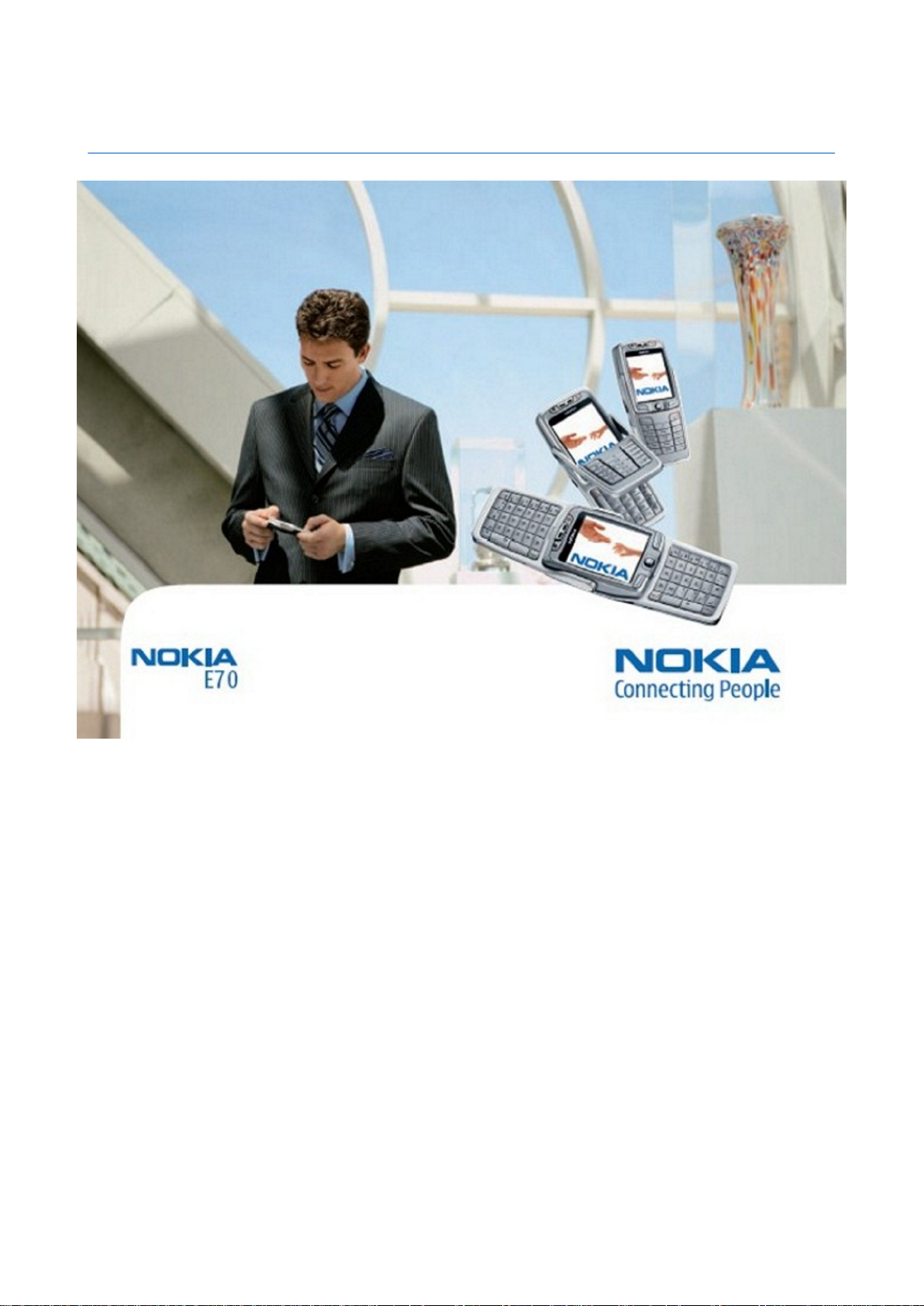
Nokia E70 kasutusjuhend
9242117
3. väljaanne

KINNITUS
lisaseadmete kohta, kui viimased on tähistatud sama märgiga. Ärge visake neid tooteid olmejäätmete hulka, mis ei kuulu sorteerimisele.
Copyright © 2006 Nokia. Kõik õigused kaitstud.
Käesoleva dokumendi sisu osaline või täielik kopeerimine, üleandmine, levitamine või salvestamine üksõik millises vormis ilma Nokia kirjaliku loata on keelatud.
Nokia, Nokia Connecting People, Xpress-on ja Pop-Port on Nokia Corporation kaubamärgid või registreeritud kaubamärgid. Teised siinmainitud toote- ja firmade nimed võivad olla nende
omanike vastavad kaubamärgid või ärinimed.
Nokia tune on Nokia Corporation’i helimärk.
This product includes software licensed from Symbian Software Ltd (c) 1998-2004. Symbian and Symbian OS are trademarks of Symbian Ltd.
US Patent No 5818437 and other pending patents. T9 text input software Copyright (C) 1997-2004. Tegic Communications, Inc. All rights reserved.
Includes RSA BSAFE cryptographic or security protocol software from RSA Security.
Java and all Java-based marks are trademarks or registered trademarks of Sun Microsystems, Inc.
This product is licensed under the MPEG-4 Visual Patent Portfolio License (i) for personal and noncommercial use in connection with information which has been encoded in compliance with
the MPEG-4 Visual Standard by a consumer engaged in a personal and noncommercial activity and (ii) for use in connection with MPEG-4 video provided by a licensed video provider. No license
is granted or shall be implied for any other use. Additional information, including that related to promotional, internal, and commercial uses, may be obtained from MPEG LA, LLC. See http://
www.mpegla.com.
Käesolevale tootele kehtib litsents MPEG-4 Visual Patent Portfolio License (i) ning toode on mõeldud isiklikuks ning mitteäriliseks kasutamiseks, kui tegemist on informatsiooniga, mis on
kodeeritud vastavalt standardile MPEG-4 Visual Standard ning mida tarbija kasutab isiklikuks mitteäriliseks otstarbeks, ja (ii) kasutamiseks koos MPEG-4 videoga, mille tarnijaks on litsentsitud
videotarnija. Mis tahes muul otstarbel kasutamiseks ei kehti ega rakendu ükski litsents. Täiendav teave, sealhulgas reklaami-, ettevõttesisese ja ärikasutusega seotud info on saadaval MPEG
LA, LLC-s. Vaadake http://www.mpegla.com.
Nokia töösuunaks on pidev arendustöö. Nokia jätab endale õiguse paranduste ja muudatuste tegemiseks käesolevas dokumendis kirjeldatud toodete osas ilma sellekohase eelteavituseta.
Nokia ei ole ühelgi juhul vastutav andmete või sissetulekute kaotuse ega eriliste, juhuslike, otseste ega kaudsete kahjude eest, sõltumata nende tekkimise viisist.
Selle dokumendi sisu on ära toodud "nagu on". Kui seadus ei määra teisiti, ei anta mingeid garantiisid, ei otseseid ega kaudseid, sealhulgas, kuid mitte piiratud kaudsete garantiidega seoses
kaubandusliku sobivusega või sobivusega teatud otstarbeks, seoses selle dokumendi õigsuse, usaldatavuse või sisuga. Nokia jätab endale õiguse mistahes hetkel muuta käesolevat dokumenti
või see tühistada ilma sellest eelnevalt teavitamata.
Mõnede toodete kättesaadavus võib piirkonniti erineda. Küsige oma lähimalt Nokia edasimüüjalt.
EKSPORDIJÄRELEVALVE
Käesolev seade võib sisaldada tooteid, tehnoloogiaid või tarkvara, millele rakenduvad USA ja teiste riikide ekspordiseadused. Seadusevastane väljavedu on keelatud.
9242117/3. väljaanne
Käesolevaga kinnitab, NOKIA CORPORATION, seadme RM-10 vastavust direktiivi 1999/5/EÜ põhinõuetele ja nimetatud direktiivist tulenevatele teistele
asjakohastele sätetele. Vastavuskinnituse koopia (Declaration of Conformity) leiate aadressilt http://www.nokia.com/phones/declaration_of_conformity/".
Läbikriipsutatud prügikasti märk tähendab, et Euroopa Liidu riikides tuleb äravisatav toode viia spetsiaalsesse kogumispunkti. See nõue kehtib nii telefoni kui
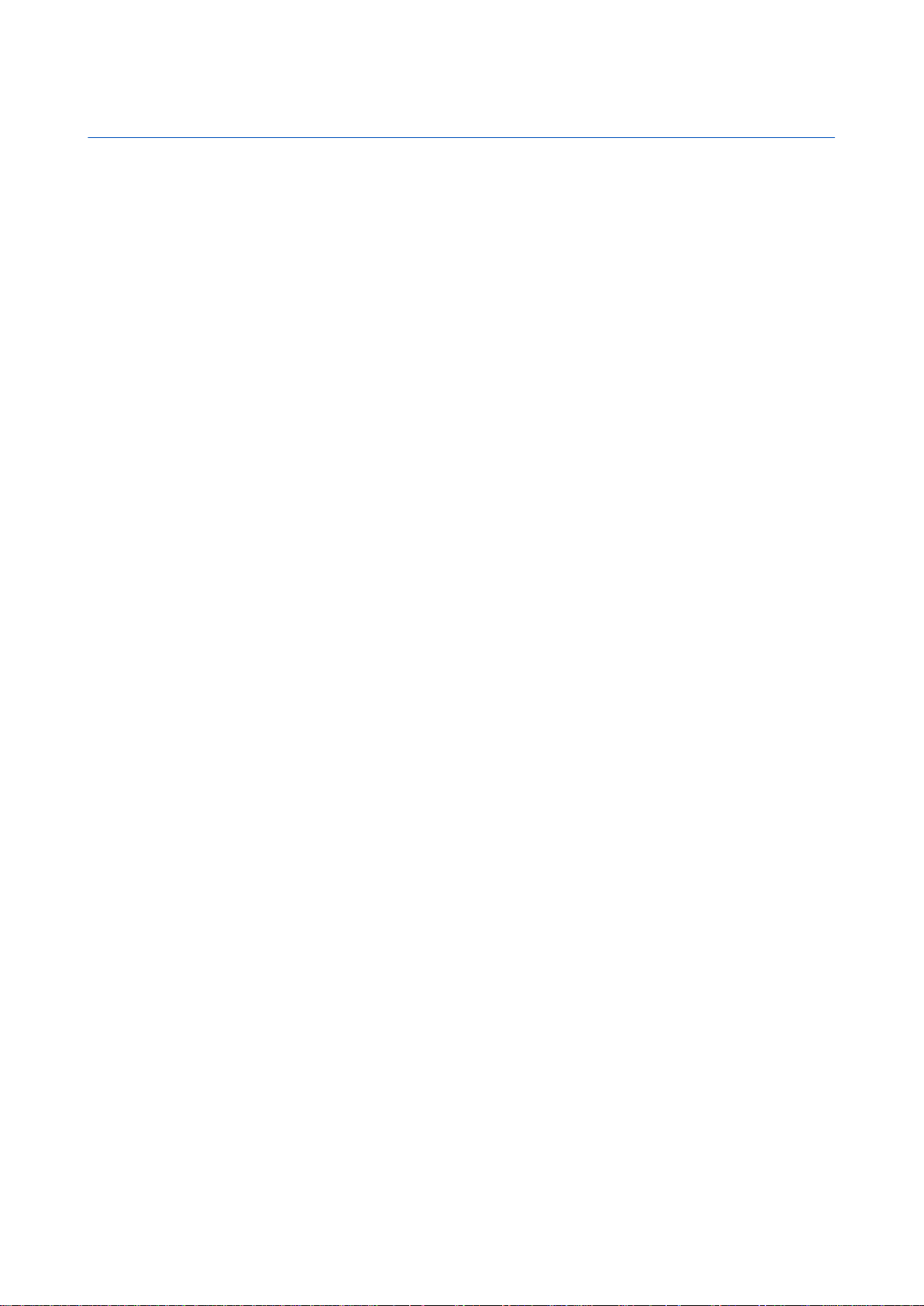
Sisukord
Ohutuse tagamine.......................................................................6
Teave seadme kohta.................................................................................6
VÕRGUTEENUSED.........................................................................................6
Lisatarvikud, akud ja laadijad................................................................7
1. Alustamine.................................................................................8
SIM-kaardi ja aku paigaldamine............................................................8
Mälukaardi paigaldamine........................................................................9
Aku laadimine.............................................................................................9
Seadme sisselülitamine...........................................................................9
Põhiseadete sisestamine......................................................................10
Klahvid ja osad.........................................................................................10
Avatud kaas............................................................................................10
Suletud kaas...........................................................................................11
Klahvistiku lukustus (klahvilukk)........................................................12
Ühenduspesad..........................................................................................12
Antennid.....................................................................................................12
Ekraan..........................................................................................................13
Ooterežiimid..............................................................................................13
Aktiivne ooterežiim.............................................................................13
Ooterežiim..............................................................................................13
Ooterežiimi otseteed...........................................................................13
Ekraanitähised..........................................................................................14
Helitugevuse seadmine.........................................................................14
Teksti kirjutamine...................................................................................14
Tavaline tekstisisestus........................................................................14
Sõnastikupõhine tekstisisestus.......................................................15
Teksti kopeerimine lõikelauale........................................................15
Kirjutamiskeele muutmine...................................................................15
Mälu..............................................................................................................15
Eemaldatav mälu..................................................................................15
Seadme mälu.........................................................................................16
Seadme mälu jälgimine.....................................................................16
Mälukaart................................................................................................16
MiniSD...................................................................................................16
Mälukaardi kasutamine...................................................................16
Mälukaardi vormindamine.............................................................16
Mälukaardi turve...............................................................................16
Mälukaardi vabastamine................................................................17
CD-ROM........................................................................................................17
Nokia tugi- ja kontaktandmed............................................................17
Andmete ülekanne seadmete vahel..................................................17
Andmete ülekanne teisest seadmest.............................................17
Andmete sünkroonimine teise seadmega...................................17
2. Teie seade................................................................................19
Menüü..........................................................................................................19
Abi ja juhendaja.......................................................................................19
Seadme abifunktsioon........................................................................19
Juhendaja................................................................................................19
Kerimine ja valimine...............................................................................19
Rakenduste ühised toimingud............................................................20
3. Helistamine.............................................................................21
Kiirvalimine................................................................................................21
Kõne vastuvõtmine.................................................................................21
Valikud kõne ajal.....................................................................................21
Kõnede suunamine.................................................................................22
Kõnepiirang...............................................................................................22
Interneti-kõnede piiramine..............................................................22
DTMF-toonide saatmine........................................................................22
Videokõned................................................................................................23
Logi...............................................................................................................23
Logi seaded............................................................................................23
PTT................................................................................................................23
Kasutaja seaded.................................................................................24
Ühenduse seaded..............................................................................24
PTT-teenusesse sisselogimine..........................................................24
PTT-kõned...............................................................................................24
Helistamisnõuded................................................................................24
Kontaktide vaade.................................................................................24
Kanali loomine......................................................................................24
PTT-kanalite registreerimine............................................................25
Kanaliga liitumine................................................................................25
PTT logi....................................................................................................25
PTT-st väljumine...................................................................................25
Interneti-kõned........................................................................................25
Eelistatud profiil....................................................................................25
Profiilide registreerimine..................................................................26
Seadme turvalisus ..................................................................................26
Turvaseadete määramine..................................................................26
Piiranguparooli muutmine...............................................................26
Määratud numbrid...............................................................................26
4. Kontaktid.................................................................................28
Kontaktigruppide haldamine..............................................................28
Vaiketeabe haldamine...........................................................................28
Kontaktide kopeerimine SIM-kaardi ja seadme mälu
vahel............................................................................................................28
Kontaktidele helinate valimine...........................................................29
Visiitkaardid..............................................................................................29
5. Sõnumid...................................................................................30
Sõnumite korraldamine........................................................................30
Sõnumite otsimine..................................................................................30
Vastuvõetud..............................................................................................30
Minu kaustad.............................................................................................30
Sõnumite koostamine............................................................................31
Saadetud sõnumid..................................................................................31
Saatmiseks.................................................................................................31
Edastusraportid........................................................................................31
Sõnumiseaded..........................................................................................31
Muud seaded..........................................................................................31
Tekstisõnumi keskuse seaded.............................................................32
Tekstisõnumid..........................................................................................32
Tekstisõnumite kirjutamine ja saatmine.....................................32
Tekstisõnumite saatmisvalikud....................................................32
Vastuvõetud tekstisõnumile vastamine.......................................32
SIM-kaardil olevad tekstisõnumid..................................................32
Tekstisõnumi seaded..........................................................................33
Piltsõnumid............................................................................................33
Piltsõnumi edasisaatmine..............................................................33
Multimeediumsõnumid.........................................................................33
Multimeediumsõnumite koostamine ja saatmine....................33
Esitluste loomine..................................................................................34
Multimeediumsõnumite vastuvõtmine ja neile
vastamine...............................................................................................34
Esitluste vaatamine.............................................................................35
Meediaobjektide vaatamine.............................................................35
Multimeediumsõnumi manuste vaatamine ja
salvestamine..........................................................................................35
Multimeediumsõnumi seaded.........................................................35
Meilisõnumid............................................................................................36
Meilikonto häälestamine...................................................................36
Postkastiga ühenduse loomine.......................................................36
Meilisõnumite vaatamine vallasreþiimis......................................36
Meilisõnumi lugemine ja sellele vastamine.................................37
Sõnumite kustutamine.......................................................................37
Meilisõnumite kaustad.......................................................................37
Meilisõnumite kirjutamine ja saatmine........................................37
Meilikonto seaded................................................................................38
Kasutaja seaded.................................................................................38
Allalaadimise seaded.......................................................................38
Automaatse allalaadimise seaded...............................................39
Kiirsuhtlus..................................................................................................39
Sõnumsideserveriga ühenduse loomine......................................39
Sõnumside kasutajate või gruppide otsimine............................39
Vestlus ühe IM-kasutajaga.................................................................39
Vestlusgrupid.........................................................................................40
Grupivestlused...................................................................................40
Vestlusgrupi seaded.........................................................................40
Grupi muutmise õigused................................................................41
Gruppidest väljaheitmine...............................................................41
Vestluskontaktid...................................................................................41
Blokeeritud kontaktid......................................................................41
Kutsete vaatamine...............................................................................41
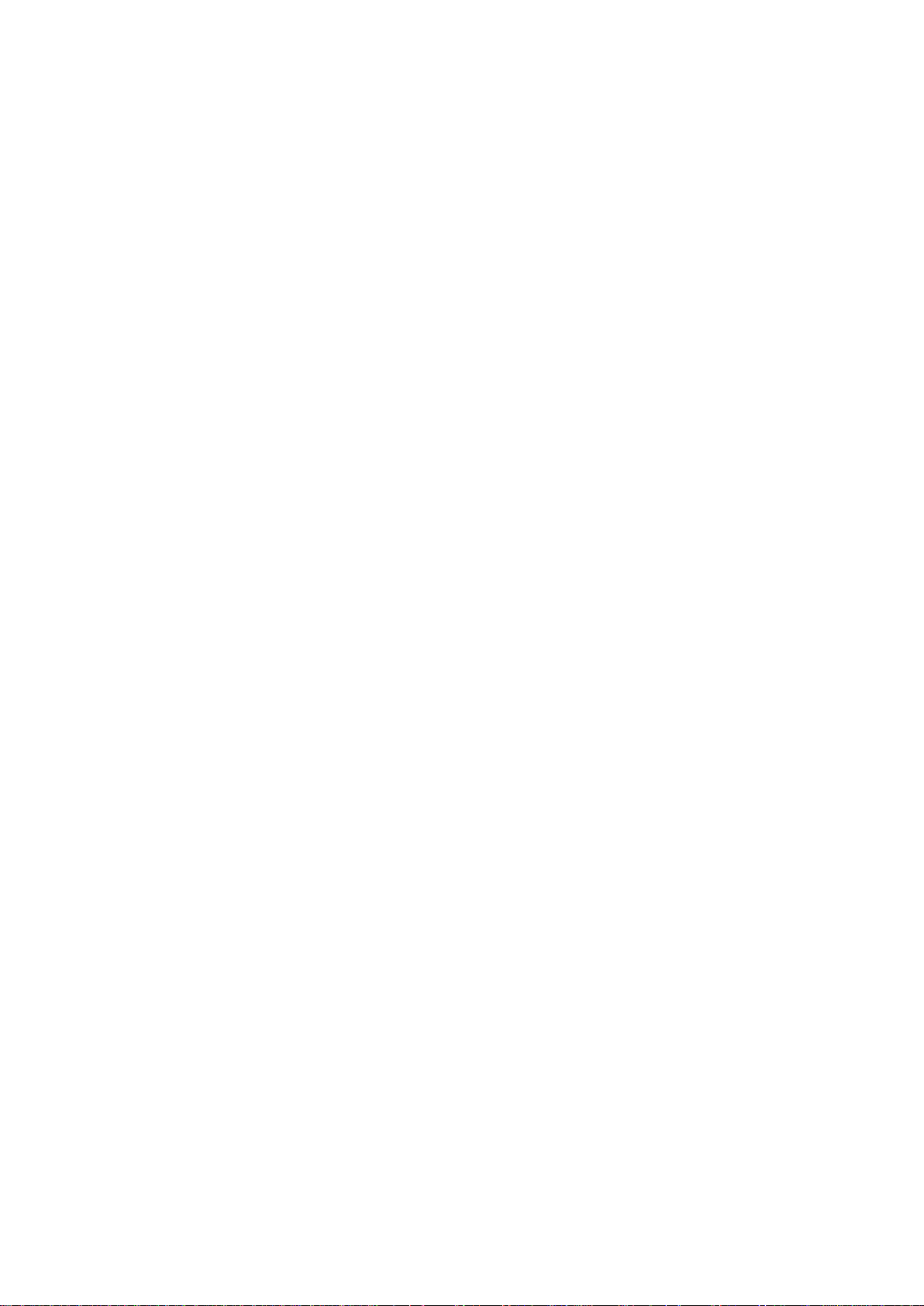
S i s u k o r d
Salvestatud sõnumid...........................................................................42
Seaded.....................................................................................................42
Sõnumsideserveri seaded..............................................................42
Erisõnumid.................................................................................................42
Juhtkäskude saatmine........................................................................42
6. Ühenduvus..............................................................................43
Interneti pöörduspunktid.....................................................................43
Andmekõnedele Interneti-pöörduspunkti määramine...........43
Andmekõnede Interneti-pöörduspunkti lisaseaded.................43
Pakettside (GPRSi) Interneti-pöörduspunkti
määramine.............................................................................................44
Pakettside (GPRSi) Interneti-pöörduspunkti
lisaseaded...............................................................................................44
WLANi Interneti-pöörduspunkti määramine..............................44
WLANi Interneti-pöörduspunkti lisaseaded................................44
Kaabelühendus.........................................................................................45
IP läbipääs..................................................................................................45
Andmekaabli ühendamine IP-kanali kasutamiseks..................45
IP-kanali pöörduspunkt......................................................................45
IP-kanali pöörduspunkti täiendavad seaded..............................45
Bluetooth....................................................................................................45
Bluetoothi kasutamise alustamine.................................................46
Seaded.....................................................................................................46
Turvanõuanded.....................................................................................46
Andmeedastus.......................................................................................46
Bluetooth-ühenduse tähised............................................................47
Seadmete sidumine.............................................................................47
Seadme volitamine...........................................................................47
Andmete vastuvõtt..............................................................................47
Bluetooth-ühenduse lõpetamine....................................................47
SIM-kaardi pääsuprofiil..........................................................................47
Infrapuna....................................................................................................48
Andmesideühendused...........................................................................48
Pakettandmeside.................................................................................48
UMTS.........................................................................................................48
Raadiokohtvõrk (WLAN).....................................................................49
Ühendushaldur.........................................................................................49
Aktiivsete ühenduste vaatamine ja lõpetamine........................49
WLAN-levi otsimine.............................................................................49
Modem........................................................................................................50
Mobiilne VPN ............................................................................................50
VPNi haldus.............................................................................................50
VPN-poliiside haldamine....................................................................50
VPNi logi vaatamine............................................................................51
Meilirändlus...............................................................................................51
Pöörduspunktide grupid....................................................................51
E-posti ja sünkroonimise jaoks pöörduspunktirühmade
konfigureerimine.................................................................................51
Muusikapleier............................................................................................57
Muusika kuulamine..............................................................................57
Helitugevuse reguleerimine.............................................................58
Lugude loendid.....................................................................................58
Ekvalaiser................................................................................................58
Salvesti........................................................................................................58
Helisalvestise esitamine.....................................................................59
Flash-pleier................................................................................................59
9. Kaamera...................................................................................60
Pildistamine..............................................................................................60
Videolõigu salvestamine.......................................................................60
Fotode lisamine sõnumitesse..............................................................60
Videote lisamine sõnumitesse............................................................60
Seaded.........................................................................................................60
10. Kontorirakendused............................................................62
Failihaldur..................................................................................................62
Failide haldamine.................................................................................62
Failide otsimine....................................................................................62
Dokumendid..............................................................................................62
Dokumendi objektide vaatamine...................................................62
Dokumentide vormindamine...........................................................63
Dokumendi struktuuri vaatamine..................................................63
Lehekülje paigutuse eelvaade..........................................................63
Teksti otsimine......................................................................................63
Tabeliredaktor.......................................................................................64
Tabelarvutus.............................................................................................64
Liigendusvaade.....................................................................................64
Töövihikute kasutamine....................................................................64
Lahtrite kasutamine............................................................................65
Funktsioonide lisamine......................................................................65
Veebilingid..............................................................................................66
Tabelite loomine ja muutmine........................................................66
Teksti otsimine......................................................................................66
Esitlused......................................................................................................66
Slaidiseansi vaatamine....................................................................66
Slaidiseansside näitamine andmeprojektoriga......................67
Töötamine erinevate vaadetega.....................................................67
Paigutusvaade....................................................................................67
Liigendusvaade..................................................................................67
Märkmevaade.....................................................................................67
Juhtslaidi vaade.................................................................................67
Esitluste muutmine..............................................................................67
Tabelite muutmine..............................................................................68
Teksti otsimine esitlusest..................................................................68
Ekraanipildi eksport................................................................................68
Ekraanipildi näitamine.......................................................................69
Printimine..................................................................................................69
7. Veeb...........................................................................................52
Pöörduspunktid.......................................................................................52
Veebi sirvimine.........................................................................................52
Järjehoidjad...............................................................................................52
Objektide allalaadimine........................................................................52
Ühenduse lõpetamine............................................................................53
Vahemälu tühjendamine...................................................................53
Veebikanalid ja blogid...........................................................................53
Veeb seaded..............................................................................................53
Teenused....................................................................................................54
8. Meediumirakendused..........................................................55
Galerii..........................................................................................................55
Pildid.........................................................................................................55
Pildifailide haldamine......................................................................55
Piltide korraldamine........................................................................55
RealPlayer .................................................................................................56
Videolõikude ja voogesituslinkide esitamine.............................56
Helifailide ja videolõikude saatmine..............................................56
Videolõikude vastuvõtt......................................................................56
Meediafaili teabe vaatamine............................................................57
Seaded.....................................................................................................57
Videoseaded.......................................................................................57
Ühenduse seaded..............................................................................57
Proksi seaded.....................................................................................57
Võrguseaded.......................................................................................57
Täiendavad võrguseaded...............................................................57
11. Seaded....................................................................................70
Telefoni seaded........................................................................................70
Üldine seaded........................................................................................70
Ooterežiimi seaded..............................................................................70
Ekraaniseaded.......................................................................................70
Kõneseaded...............................................................................................70
Ühenduse seaded....................................................................................71
Pöörduspunktid....................................................................................71
Pöörduspunktide grupid....................................................................71
Pakettandmeside.................................................................................72
Pakettandmeside seaded...............................................................72
Interneti-kõne seaded........................................................................72
Seansi algatamisprotokolli (SIP) seaded......................................72
SIP-profiilide muutmine.................................................................72
SIP proksiserverite muutmine......................................................72
Registreerimisserverite muutmine.............................................72
Andmekõne seaded.............................................................................73
VPN............................................................................................................73
VPN-pöörduspunktid........................................................................73
VPN-pöörduspunkti seaded...........................................................73
Raadioside-kohtvõrk (WLAN)............................................................73
Täiendavad WLAN-seaded..............................................................73
WLANi pöörduspunktide turvaseaded.......................................73
Konfiguratsioonid................................................................................75
Kellaaja ja kuupäeva seaded................................................................75
Turvaseaded..............................................................................................75
Võrguseaded.............................................................................................75
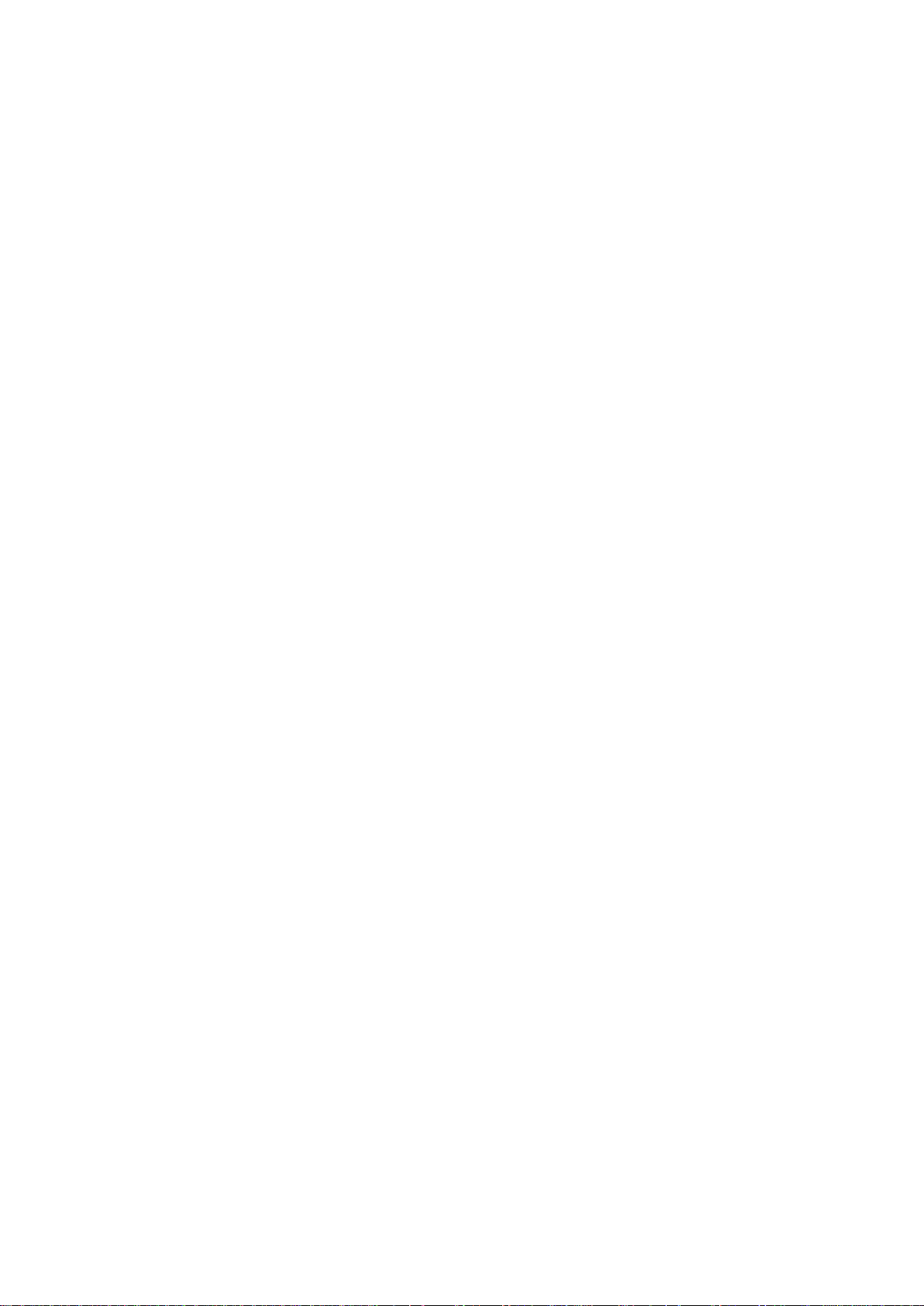
S i s u k o r d
Lisatarvikute seaded...............................................................................75
Tekstitelefon seaded...........................................................................75
12. Organis...................................................................................76
Kalender......................................................................................................76
Kalendrikirjete koostamine...............................................................76
Ülesanded...............................................................................................76
Kalendriseaded.....................................................................................76
Kalendrivaated......................................................................................77
Kalendrikirjete saatmine....................................................................77
Vastuvõetud kalendrikirje lisamine kalendrisse........................77
Märkmik......................................................................................................77
Arvuti...........................................................................................................77
Teisendaja..................................................................................................78
Mõõtühikute teisendamine...............................................................78
Põhivaluuta ja vahetuskursside määramine...............................78
Kõnepost.....................................................................................................78
Kell................................................................................................................78
Kella seaded...........................................................................................78
Linnade lisamine ja kustutamine....................................................79
13. Vahendid...............................................................................80
Asukoht.......................................................................................................80
Navig............................................................................................................80
Navigeerimisvaade..............................................................................80
Asukoha vaade......................................................................................80
Tee pikkuse vaade................................................................................80
Asukohtade haldamine......................................................................81
Navigaatori seaded..............................................................................81
Orientiirid...................................................................................................81
Orientiiride kategooriad....................................................................81
Orientiiride kategooriate muutmine..........................................81
Orientiiride muutmine........................................................................82
Orientiiride vastuvõtt..........................................................................82
Häälkäsklused...........................................................................................82
Häälkäskluse abil helistamine..........................................................82
Häälkäskluse abil rakenduse käivitamine....................................82
Häälkäskluste kasutamine profiilides............................................82
Häälkäskluste seaded..........................................................................83
Häälabi........................................................................................................83
Hääl.viisard................................................................................................83
E-post.......................................................................................................83
PTT.............................................................................................................83
Video ühisvaatamine..........................................................................83
Operaator................................................................................................84
Rakendushaldur.......................................................................................84
Rakenduste ja tarkvara installimine..............................................84
Tarkvara vaatamine ja eemaldamine............................................84
Installilogi vaatamine.........................................................................84
Seaded.....................................................................................................84
Java-rakenduste turvaseadete määramine.................................85
Sertifikaatide haldur............................................................................85
Isiklike sertifikaatide haldamine..................................................85
Volitussertifikaatide haldamine...................................................85
Sertifikaadi andmete vaatamine.................................................86
Sertifikaadi turvaseaded.................................................................86
Nokia Catalogs..........................................................................................86
Kataloogi avamine...............................................................................86
Kausta avamine.....................................................................................86
Catalogs seaded....................................................................................87
15. Isikupärastamine................................................................91
Profiilid........................................................................................................91
Helinate valimine.................................................................................91
Lisaseadmete seadete muutmine...................................................91
Teemad.......................................................................................................91
16. Otsevalikud...........................................................................93
Akuteave.......................................................................................94
Juhtnöörid Nokia originaalaku kindlakstegemiseks....................94
Hologrammi autentimine..................................................................94
Mida teha, kui aku kontrollimisel selgus, et see pole
ehtne?......................................................................................................94
Hooldus ja korrashoid..............................................................96
Täiendav ohutusalane teave..................................................97
Kasutuskeskkond.....................................................................................97
Meditsiiniline aparatuur........................................................................97
Südamestimulaatorid.........................................................................97
Kuuldeaparaadid..................................................................................97
Sõidukid......................................................................................................97
Plahvatusohtlik piirkond.......................................................................97
Hädaabikõned...........................................................................................98
SERTIFITSEERIMISTEAVE (SAR)...............................................................98
Register.........................................................................................99
14. Seadmehaldus.....................................................................88
Serveriprofiili seaded.............................................................................88
Kaugkonfigureerimine (võrguteenus)..............................................88
Kaugkonfigureerimise seaded.........................................................88
Konfigureerimisprofiili koostamine...............................................88
Andmete sünkroonimine......................................................................89
Sünkroonimisprofiili loomine..........................................................89
Sünkroonimisprofiilid.........................................................................89
Sünkroonimisühenduse seaded......................................................89
Sünkroonimisseadete määramine rakenduse Kontaktid
jaoks.........................................................................................................89
Sünkroonimisseadete määramine rakenduse Kalender
jaoks.........................................................................................................89
Sünkroonimisseadete määramine rakenduse Märkmik
jaoks.........................................................................................................90
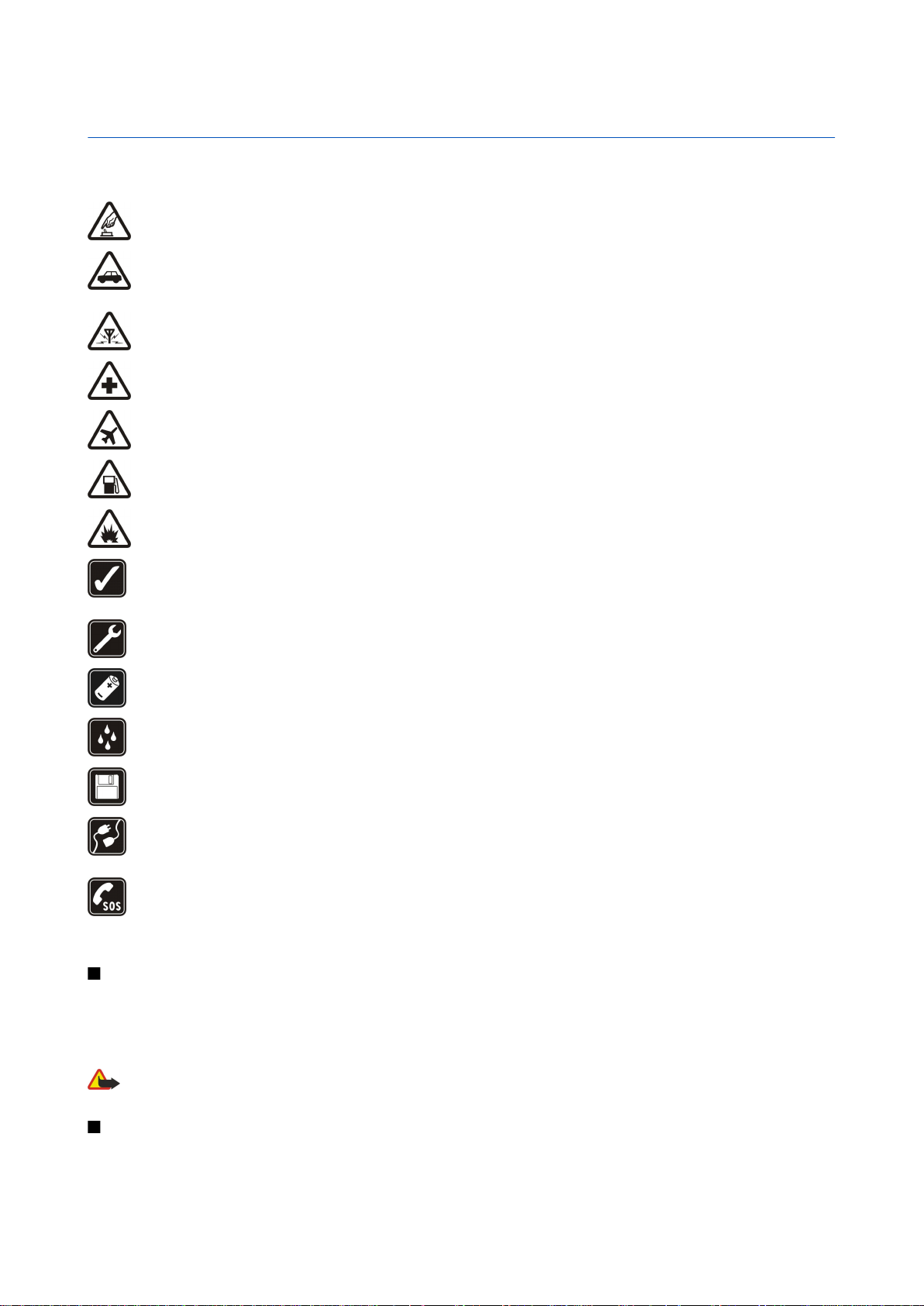
Ohutuse tagamine
Lugege läbi järgnevad lihtsad juhised. Juhiste mittejärgimine võib olla ohtlik või seadusevastane. Täiendavat teavet leiate täielikust
kasutusjuhendist.
SISSELÜLITAMINE
Kui mobiiltelefoni kasutamine on keelatud või kui see võib tekitada häireid või ohtlikke olukordi, ärge seadet sisse lülitage.
OHUTU LIIKLEMINE
Järgige kõiki kohalikke seadusi. Mõlemad käed peavad olema vabad auto juhtimise jaoks. Sõiduki juhtimisel tuleb esmajoones mõelda
sõiduturvalisusele.
HÄIRED
Kõiki mobiilsideseadmeid võivad mõjutada häired, mis põhjustavad tõrkeid seadme töös.
HAIGLAS LÜLITAGE SEADE VÄLJA
Pidage kinni kõigist eeskirjadest. Meditsiinilise aparatuuri läheduses lülitage seade välja.
LENNUKIS LÜLITAGE SEADE VÄLJA
Pidage kinni kõigist eeskirjadest. Mobiilsidevahendid võivad tekitada häireid lennuki juhtimissüsteemides.
TANKLAS LÜLITAGE SEADE VÄLJA
Ärge kasutage seadet tanklas. Ärge kasutage seadet kütuse ega kemikaalide lähedal.
LÕHKAMISTÖÖDE PIIRKONNAS LÜLITAGE SEADE VÄLJA
Järgige kõiki piiranguid. Ärge kasutage seadet piirkonnas, kus pannakse toime lõhkamisi.
KASUTAGE MÕISTLIKULT
Kasutage seadet normaalasendis, nagu seda on kirjeldatud toote dokumentatsioonis. Ärge puudutage seadme antenne, kui selleks
pole vajadust.
PROFESSIONAALNE TEENINDUS
Toodet võib paigaldada ja remontida üksnes vastava kvalifitsiooniga spetsialist.
LISASEADMED JA AKUD
Kasutage ainult heakskiidetud lisaseadmeid ja akusid. Ärge ühendage tooteid, mis ei seadmega ei ühildu.
NIISKUSKINDLUS
Seade ei ole niiskuskindel. Hoidke seade kuiv.
VARUKOOPIAD
Ärge unustage tegemast kõikidest telefoni salvestatud olulistest andmetest varukoopiaid või kirjalikke märkmeid.
TEISTE SEADMETEGA ÜHENDAMINE
Mobiilsidevahendi ühendamisel teiste seadmetega tutvuge nende seadmete kasutusjuhendeis toodud ohutusnõuetega. Ärge
ühendage tooteid, mis ei seadmega ei ühildu.
HÄDAABI VÄLJAKUTSE
Veenduge, et seadme helistamisfunktsioon on sisse lülitatud ja seade asub võrgu teeninduspiirkonnas. Vajutage lõpetamisklahvi
ekraani tühjendamiseks ja ooterežiimi naasmiseks vajalik arv kordi. Sisestage hädaabinumber ja vajutage helistamisklahvi. Teatage
oma asukoht. Ärge katkestage kõnet enne, kui selleks on luba antud.
Teave seadme kohta
Käesolevas juhendis kirjeldatud mobiilsidevahendiga EGSM900/1800/1900, UMTS 2100 võrgus töötamine on heakskiidetud. Võrkude
kohta saate täiendavat teavet oma teenusepakkujalt.
Käesoleva seadme funktsioonide kasutamisel pidage kinni kõigist seadustest ja austage teiste isikute privaatsust ning seaduslikke
õigusi.
Hoiatus: Kõigi funktsioonide (v.a äratuskell) kasutamiseks peab seade olema sisse lülitatud. Ärge lülitage seadet sisse, kui
mobiilsideseadmete kasutamine võib tekitada häireid või ohtlikke olukordi.
VÕRGUTEENUSED
Telefoni kasutamiseks peab kasutama mobiilside teenusepakkuja teenust. Paljude käesoleva seadme funktsioonide töötamine sõltub
mobiilsidevõrgu võimalustest. Kõik võrgud ei pruugi võrguteenuseid toetada või need tuleb eelnevalt teenusepakkujalt tellida. Vajadusel
Copyright © 2006 Nokia. All Rights Reserved. 6
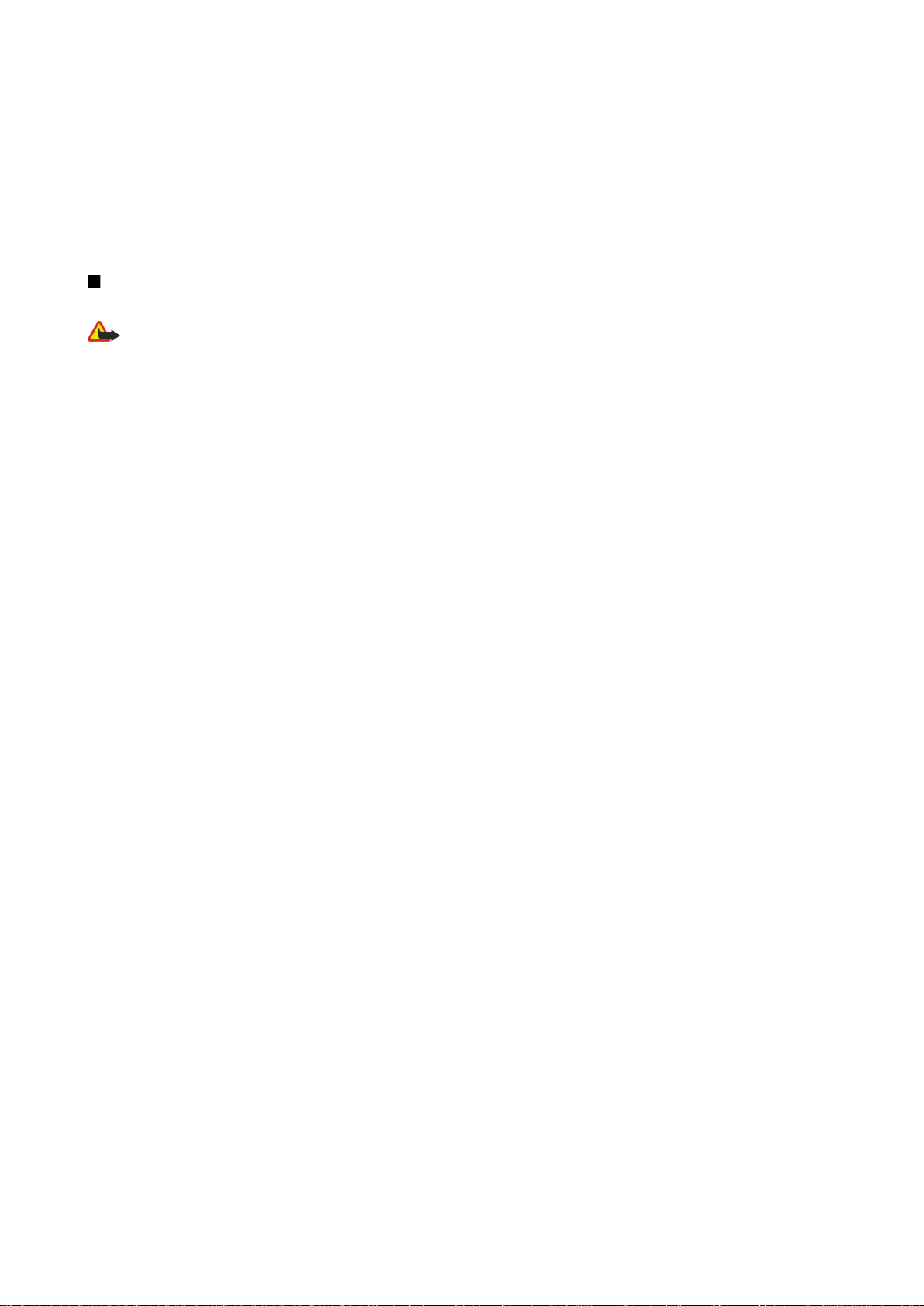
O h u t u s e t a g a m i n e
varustab teenusepakkuja teid võrguteenuse kasutamiseks täiendavate juhtnööridega ning annab teada teenuste hinnad. Mõnes võrgus võivad
kehtida võrguteenustele piirangud, mis mõjutavad teenuse kasutamist. Näiteks ei pruugi mõni võrk toetada kõiki keeleomaseid märke või
teenuseid.
Samuti võib teenusepakkuja teatud teenused seadmes blokeerida või aktiveerimata jätta. Sellisel juhul ei näe te neid seadme menüüs. Seadmel
võib olla ka erikonfiguratsioon. Taoline konfiguratsioon võib hõlmata muudatusi menüünimedes, nende järjekorras ja ikoonides. Täiendavat
teavet saate teenusepakkujalt.
Käesolev seade toetab TCP/IP-protokolle kasutavaid WAP 2.0 protokolle (HTTP ja SSL). Mõni funktsioon, nagu näiteks MMS, sirvimine, e-post ja
sisu brauseri või MMSi kaudu allalaadimine, vajab, et võrk toetaks vastavaid tehnoloogiaid.
Lisatarvikud, akud ja laadijad
Enne laadija ühendamist seadmega kontrollige laadija mudelinumbrit. Käesoleva seadme toiteallikaks on laadija LCH-12, ACP-12 ja AC-1.
Hoiatus: Kasutage ainult Nokia poolt antud mudeli jaoks heakskiidetud akusid, laadijaid ja lisaseadmeid. Vastasel korral võivad
kaotada kehtivuse seadme nõuetelevastavus ja seadmele antud garantii ning võib tekkida ohtlik olukord.
Heakskiidetud lisavarustuse kohta saate teavet müügiesindusest. Lisavarustuse lahtiühendamisel tõmmake alati pistikust, mitte juhtmest.
Mobiilsidevahend ja selle lisaseadmed võivad sisaldada väikseid detaile. Hoidke need lastele kättesaamatus kohas.
Copyright © 2006 Nokia. All Rights Reserved. 7
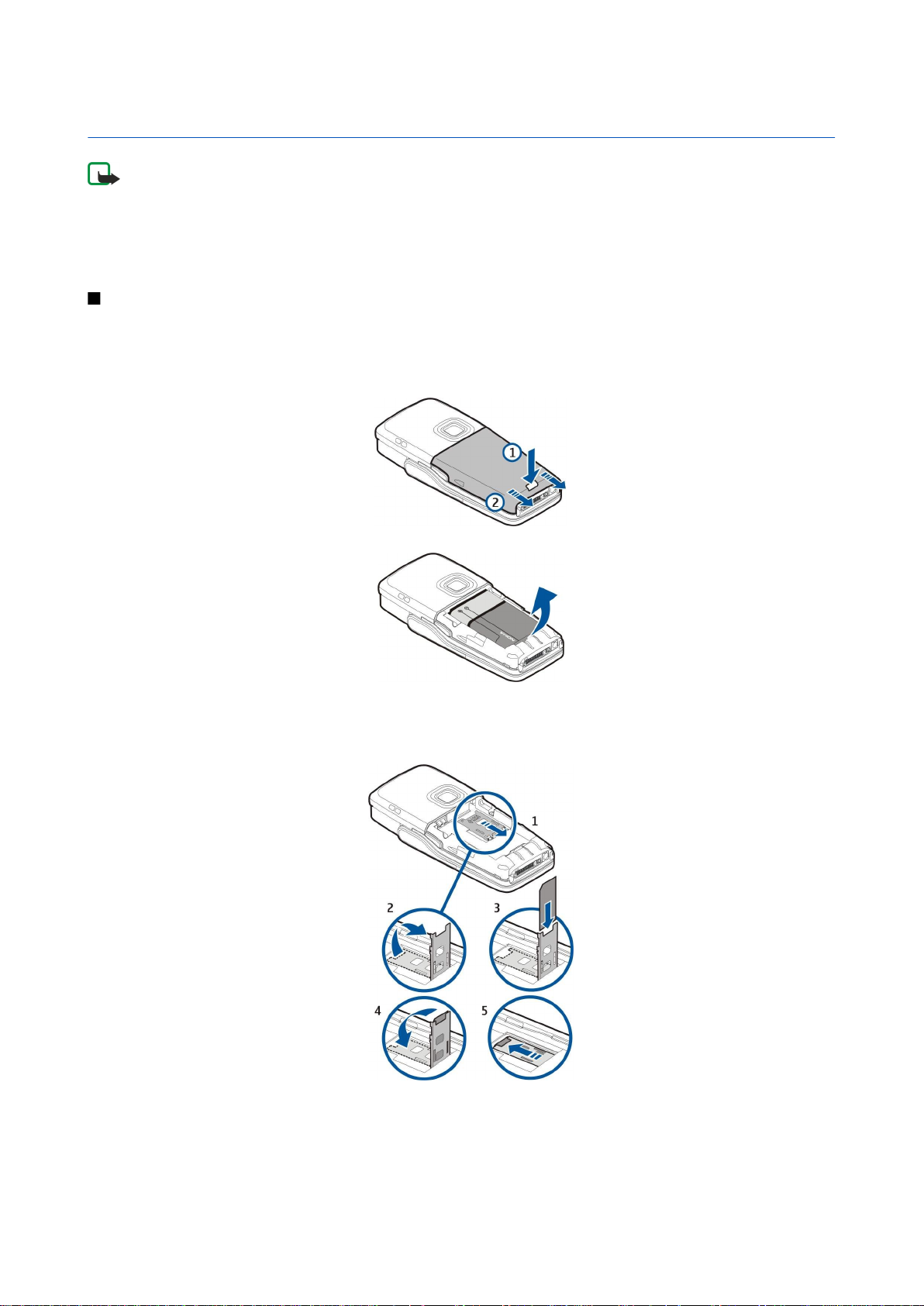
1. Alustamine
Märkus: Võimalik, et teie teenusepakkuja on otsustanud teatud teenused teie seadmes keelata või aktiveerimata jätta.
Sel juhul ei näe te neid seadme menüüs. Samuti võib teie võrguoperaator olla seadme spetsiaalselt konfigureerinud.
See erikonfiguratsioon võib tähendada muudatusi menüüde nimedes, järjekorras ja tähistes. Täiendavat teavet saate
teenusepakkujalt.
Mudeli number: Nokia E70-1
Edaspidi viidatakse sellele mudelile nimega Nokia E70.
SIM-kaardi ja aku paigaldamine
Hoidke SIM-kaardid väikelaste käeulatusest eemal. SIM-kaardi teenuste ja nende kasutamise kohta saate teavet SIM-kaardi
väljastajalt. SIM-kaarte väljastavad teenusepakkujad, võrguoperaatorid ja muud varustajad.
1. Enne aku eemaldamist lülitage seade alati välja ja eraldage laadija.
Pöörake seadme tagakülg enda poole ja vajutage kaanelukustusnuppu (1), seejärel lükake kaant noole (2) suunas.
2. Kui aku on paigaldatud, tõstke akut akupesast eemaldamiseks noole suunas.
3. SIM-kaardi hoidiku vabastamiseks libistage seda noole suunas (1) ja tõstke see üles (2). Asetage SIM-kaart SIM-kaardi
süvendisse (3).
Kontrollige, kas SIM-kaardi kaldnurk on ülevalpool ja kaardi kontaktala on seadme poole asetatud. Laske SIM-kaardi hoidik
alla (4) ja libistage seda senikaua, kuni see lukustub paigale (5).
4. Aku paigaldamiseks seadke aku klemmid seadme akusüvendi klemmidega kohakuti, sisestage aku noole suunas ja lükake
see ettevaatlikult paika, kuni kuulete klõpsatust.
Copyright © 2006 Nokia. All Rights Reserved. 8
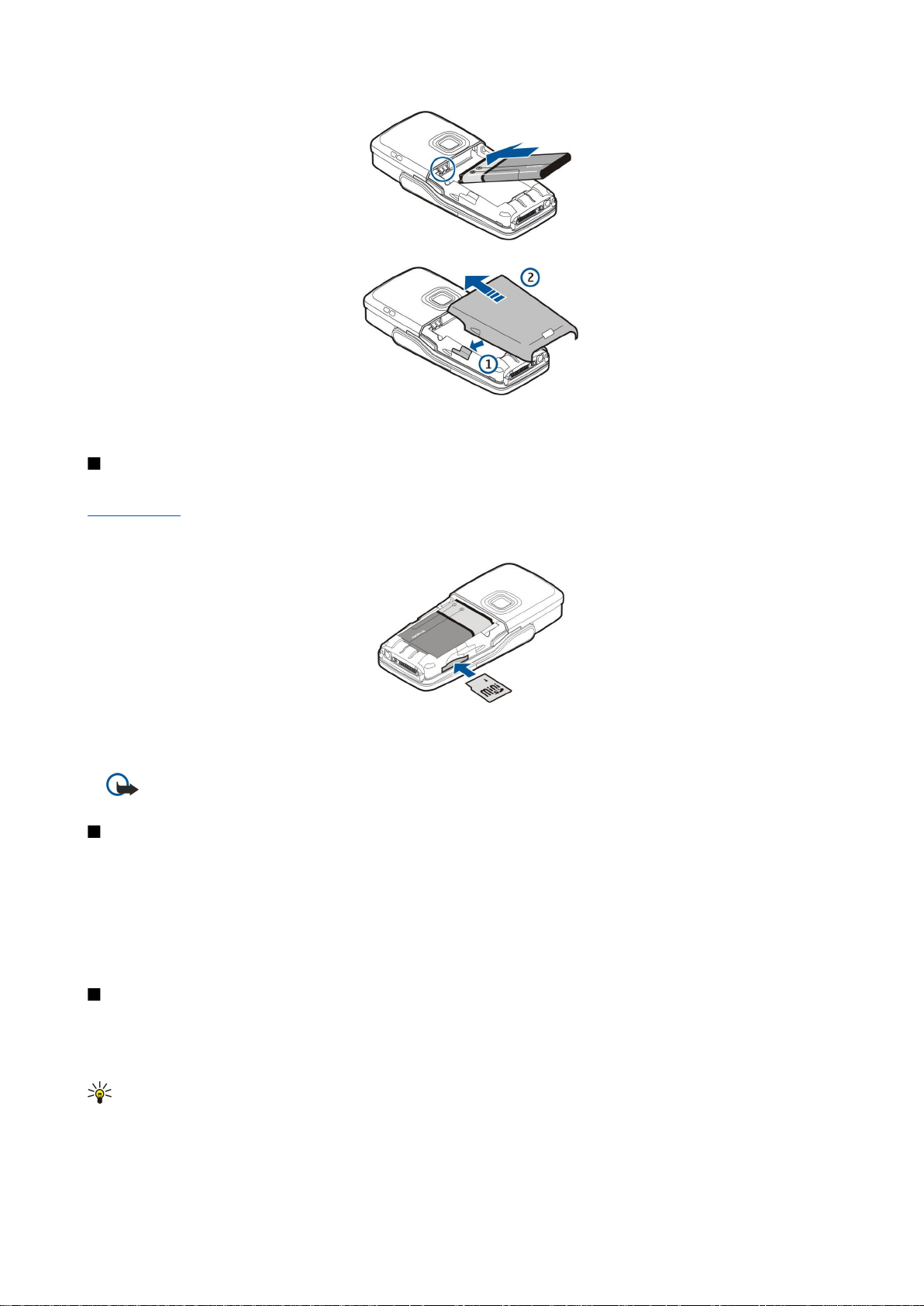
A l u s t a m i n e
5. Asetage tagakaane kinnitused vastavatesse süvenditesse (1) ja lükake kaant noole (2) suunas.
SIM-kaardi asemel võib teil olla ka USIM-kaart, mis on SIM-kaardi täiustatud versioon ja mida toetavad UMTSi (võrguteenuse)
mobiiltelefonid. Täiendavat teavet ja seadeid saate teenusepakkujalt.
Mälukaardi paigaldamine
Kui teil on mälukaart, järgige selle paigaldusjuhiseid.
Vt "Mälu", lk 15.
1. Eemaldage akukate.
2. Sisestage mälukaart täielikult kaardipessa. Kontrollige, kas mälukaardi kaldnurk jääb seadme poole ja klemmid allapoole.
3. Paigaldage akukate uuesti.
4. Mälukaardi eemaldamiseks vajutage toiteklahvi ja valige Eemalda mälukaart. Eemaldage akukate ja vajutage mälukaarti
vabastamiseks seadme poole. Seejärel tõmmake kaart ettevaatlikult seadmest välja.
NB! Ärge eemaldage mälukaarti ajal, mil sellelt loetakse või sinna kirjutatakse andmeid. Kaardi eemaldamine sellise
toimingu ajal võib rikkuda nii mälukaardi kui seadme ning mälukaadile salvestatud andmed.
Aku laadimine
1. Ühendage laadija seinakontakti.
2. Ühendage toitejuhe seadme põhjal olevasse pessa. Ekraanil hakkab rulluma laadimistähis. Kui aku on täiesti tühi, võib
laadimistähise kuvamine paar minutit aega võtta. Laadimise ajal saab seadet kasutada.
3. Kui aku on täielikult laetud, lõpetab laadimistähis edasi-tagasi liikumise. Ühendage laadija lahti kõigepealt seadmest ja siis
seinakontaktist.
Kui aku on liiga tühi, et seadet töös hoida, lülitab viimane ennast ise välja.
Seadme sisselülitamine
1. Seadme sisselülitamiseks vajutage toitenuppu.
2. Kui seade küsib PIN-koodi (või UPIN-koodi, kui teil on USIM-kaart), lukukoodi või turvakoodi, sisestage kood ja vajutage OK.
3. Seadme väljalülitamiseks vajutage toiteklahvi.
Näpunäide: Kui seade sisse lülitada, võib see tuvastada SIM-kaardi tarnija ja määratleda automaatselt õiged teksti- ja
multimeediumsõnumi ning GPRSi seaded. Kui seda ei toimu, võtke seadete saamiseks ühendust teenusepakkujaga või
kasutage Hääl.viisard rakendust.
Kui seadmes puudub SIM-kaart või kui aktiveeritud on profiil Autonoomne, saab seadet kasutada ka ilma võrgust sõltuvate
telefonifunktsioonideta.
Copyright © 2006 Nokia. All Rights Reserved. 9
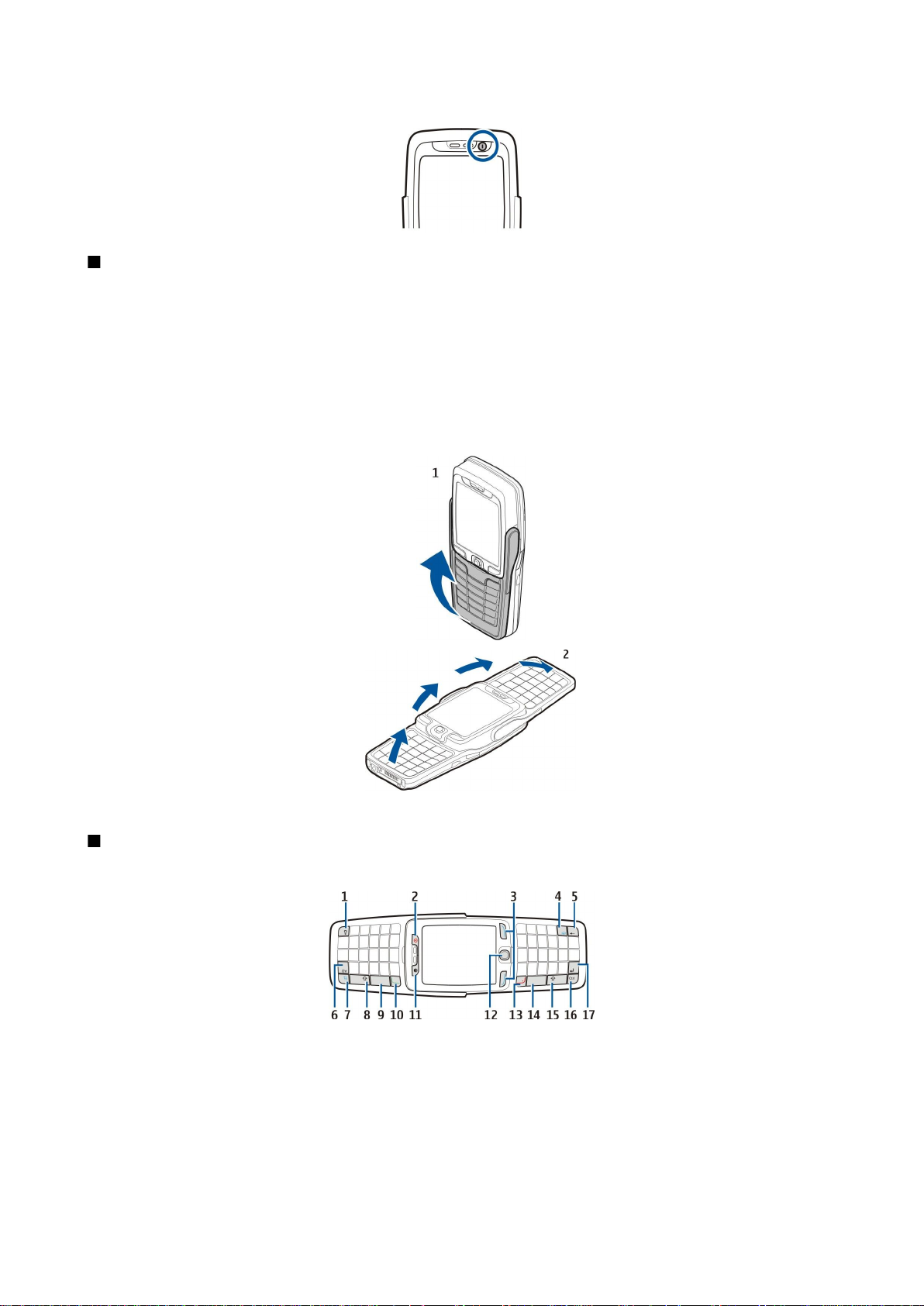
A l u s t a m i n e
Joonisel näidatakse toitenupu asukohta.
Põhiseadete sisestamine
Kui lülitate seadme sisse esimest korda või kui aku on olnud pikemat aega tühi või eemaldatud, küsib teie seade teie linna, kus
te asute, kellaaega ja kuupäeva. Vajadusel saab neid hiljem muuta.
1. Valige loendist oma asukohalinn ja seejärel valige OK. Linna leidmiseks loendist sisestage mõned linna esitähed või sirvige
loendit. Õige linna valimine on oluline, kuna juhul, kui uus linn asub erinevas ajavööndis, võivad kalendris olevad ajastatud
kirjed muutuda.
2. Sisestage kellaaeg ja valige OK.
3. Sisestage kuupäev ja valige OK.
Võite seadet kasutada nii avatud kui ka suletud kaanega.
1. Kaane avamiseks tõstke klahvistikku noole (1) suunas. Kui avate kaane, saate kasutada täismõõdulist klahvistikku (2).
2.
Sõltuvalt sellest, kas seadet kasutatakse avatud või suletud kaanega, seatakse seadme ekraan rõht- või püstiasendisse.
Klahvid ja osad
Avatud kaas
1 — Klahvistiku valgustuse klahv. Vajutage seda klahvi, kui soovite klahvistikku teatud aja valgustada.
2 — Toiteklahv
3 — Valikuklahvid
4 — Interneti klahv. Veebi sirvimiseks ooterežiimis vajutage klahvi ja hoidke seda all.
5 — Kustutusklahv (tagasilükkeklahv)
6 — Klahv Chr. Et valida märgitabelist erimärke, vajutage märgitabeli avamiseks klahvi Chr.
Copyright © 2006 Nokia. All Rights Reserved. 10
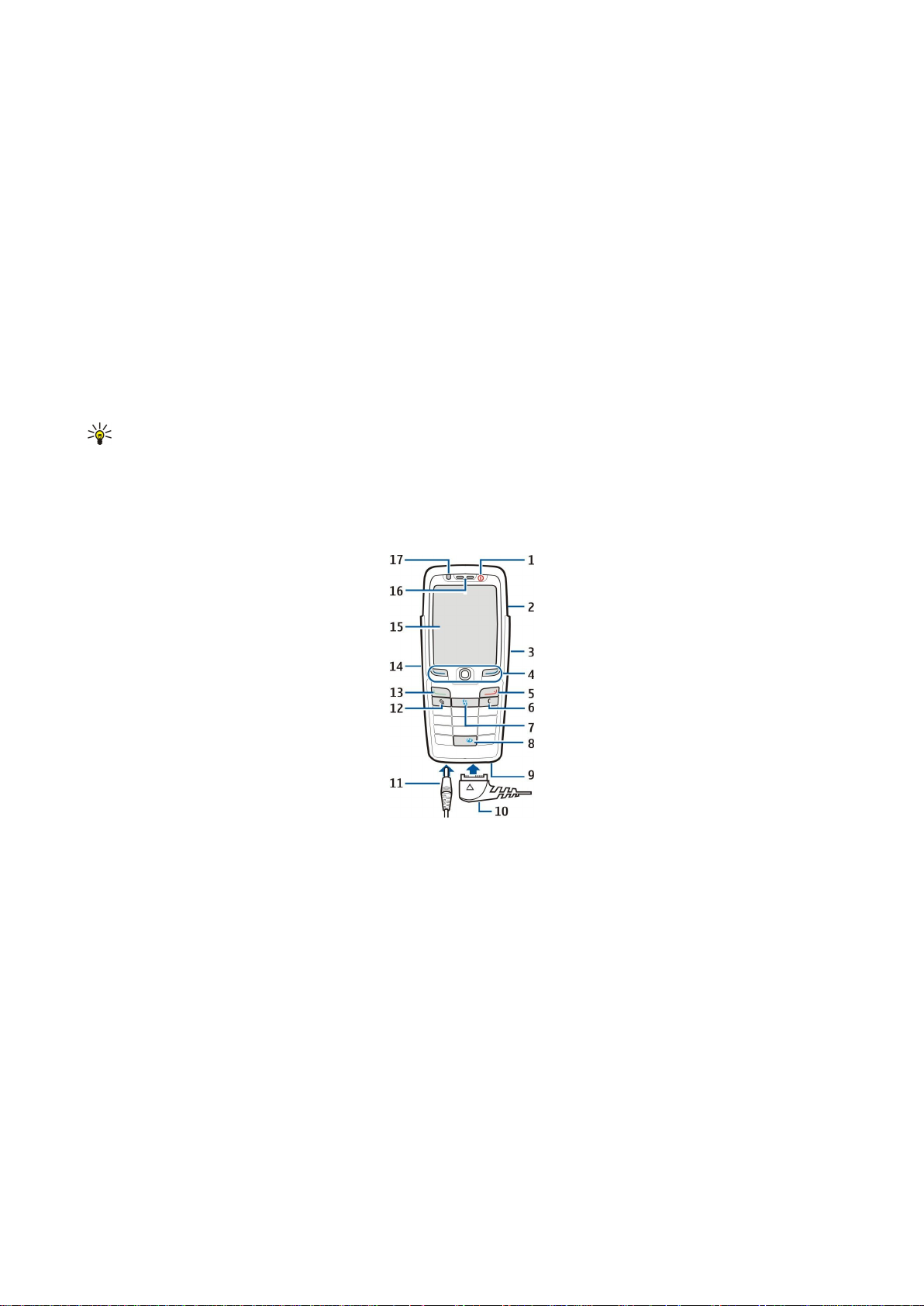
A l u s t a m i n e
7 — Klahv Menüü. Seadmesse installitud rakendustele ligipääsemiseks vajutage klahvi Menüü. Pika klahvivajutusega näete
aktiivsete rakenduste loendit ja saate neid vahetada. Selles kasutusjuhendis tähendab "Menüü valimine" selle klahvi vajutamist.
8 — Tõstuklahv. Vajutage tõstuklahvi ja tähemärgiklahvi suurtähtede sisestamiseks.
9 — Tühikuklahv
10 — Helistamisklahv
11 — Valgusandur ja kuular
12 — Juhtnupp. Valiku sisestamiseks vajutage juhtnuppu. Ekraanil vasakule, paremale, üles ja alla liikumiseks vajutage
juhtnuppu.
13 — Lõpetamisklahv
Kõnest keeldumiseks, aktiivsete ja ootel kõnede lõpetamiseks, rakenduste sulgemiseks ja (pika klahvivajutusega)
andmeühenduste (GPRS, andmesidekõne) katkestamiseks vajutage lõpetamisklahvi.
14 — Tühikuklahv
15 — Tõstuklahv. Vajutage tõstuklahvi ja tähemärgiklahvi suurtähtede sisestamiseks.
16 — Klahv Ctrl
17 — Sisestusklahv
Näpunäide: Elementide, näiteks kalendrikirjete ja sõnumite kustutamiseks vajutage kustutusklahvi
(tagasilükkeklahvi). Kursorist vasakule jääva märgi kustutamiseks vajutage kustutusklahvi (tagasilükkeklahvi) ning
kursorist paremale jääva märgi kustutamiseks tõstuklahvi ja kustutusklahvi (tagasilükkeklahvi).
Kaane avamisel muutub ekraani paigutus püstisest rõhtsaks. Ekraanil kuvatakse rakendus, mida viimati kasutasite. Kaane
sulgemisel muutub ekraani paigutus rõhtsast püstiseks.
Suletud kaas
1 — Toiteklahv
2 — Valjuhääldi
3 — Infrapunaliides
4 — Vasak valikuklahv, juhtnupp ja parem valikuklahv. Klahvi kohal ekraanil kuvatud funktsiooni rakendamiseks vajutage
vastavat valikuklahvi. Vajutage juhtnuppu valiku sisestamiseks või erinevates rakendustes sageli kasutatavatele funktsioonidele
ligipääsemiseks. Ekraanil vasakule, paremale, üles ja alla liikumiseks vajutage juhtnuppu. Helitugevuse muutmiseks kõne ajal
liikuge juhtnupu abil vasakule või paremale.
5 — Lõpetamisklahv
6 — Kustutusklahv
7 — Klahv Menüü. Menüüsse pääsemiseks vajutage klahvi Menüü. Selles kasutusjuhendis tähendab "Menüü valimine" selle klahvi
vajutamist.
8 — Interneti klahv. Veebi sirvimiseks ooterežiimis vajutage klahvi ja hoidke seda all.
9 — Mikrofon. Ärge katke kõne ajal mikrofoni käega.
10 — Pop-Port™-ühenduspesa USB-kaabli, peakomplekti ja vaegkuuljate lisaseadme ühendamiseks
11 — Laadija pesa
12 — Redigeerimisklahv
13 — Helistamisklahv
Copyright © 2006 Nokia. All Rights Reserved. 11
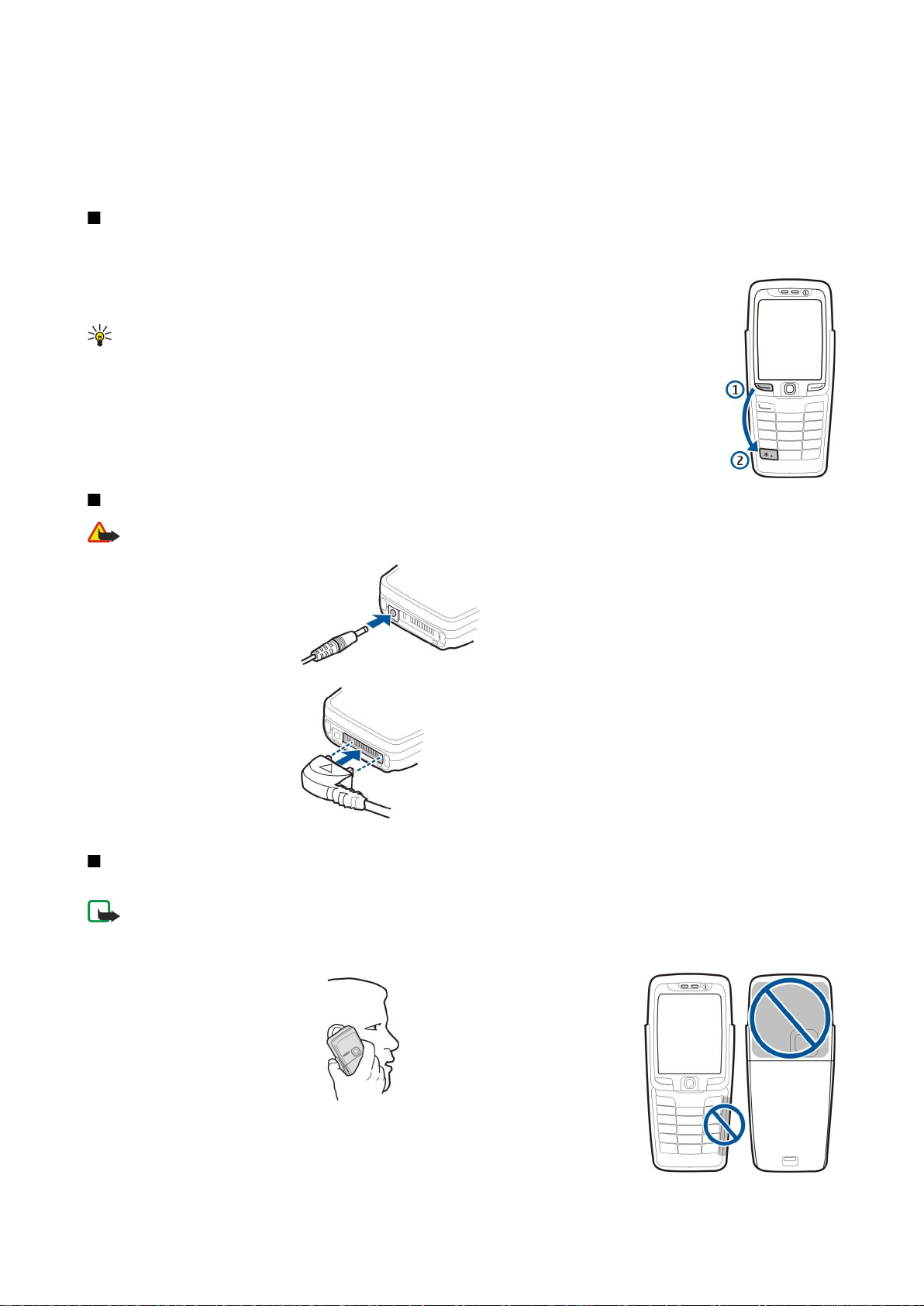
A l u s t a m i n e
14 — Hääleklahv ja PTT-teenuse klahv
15 — Ekraan
16 — Kuular
17 — Valgusandur
Klahvistiku lukustus (klahvilukk)
Kui klahvistik on lukus, võib-olla võimalik helistada seadmesse programmeeritud hädaabinumbrile.
Klahvilukku kasutatakse seadme klahvide juhusliku vajutamise vältimiseks.
Klahvistiku lukustamiseks ooterežiimis vajutage vasakut valikuklahvi ja klahvi *. Avamiseks vajutage uuesti
vasakut valikuklahvi ja klahvi *.
Näpunäide: Klahvide lukustamiseks menüüs Menüü või avatud rakenduses vajutage lühidalt
toiteklahvi ja valige Lukusta klahvid. Avamiseks vajutage uuesti vasakut valikuklahvi ja klahvi *.
Lukukoodi abil saate seadme lukustada ka ooterežiimis. Vajutage toiteklahvi, valige Lukusta telefon ja
sisestage lukukood. Teie lukukood võib sisaldada nii numbreid kui ka tähti, kuid vaikimisi on valitud
numbrirežiim. Vaikimisi kasutatav lukukood on 12345. Avamiseks valige vasakut valikuklahvi, sisestage oma
lukukood ja vajutage juhtnuppu.
Ühenduspesad
Hoiatus: Peakomplekti kasutamine võib summutada ümbritsevaid helisid. Kui see võib teid ohtu seada, ärge
peakomplekti kasutage.
Laadija ühenduspesa
Pop-Port-ühenduspesa
peakomplekti ja muude tarvikute
jaoks
Antennid
Teie mobiilsidevahendil on kaks sisemist antenni.
Märkus: Nagu teistegi raadiolaineid edastavate seadmete puhul, ärge puudutage põhjuseta sisselülitatud
mobiilsidevahendi antenni. Antenni puudutamine mõjutab kõne kvaliteeti ning võib põhjustada seadme töötamist
vajalikust suuremal võimsusel. Kui seadme antenniala kõne ajal mitte katsuda, on antenni tõhusus suurem ning
kõneaeg pikeneb.
Joonisel on näidatud seadme tavalist kasutust tavakõnede puhul, kui seadet hoitakse kõrva
ääres.
Copyright © 2006 Nokia. All Rights Reserved. 12
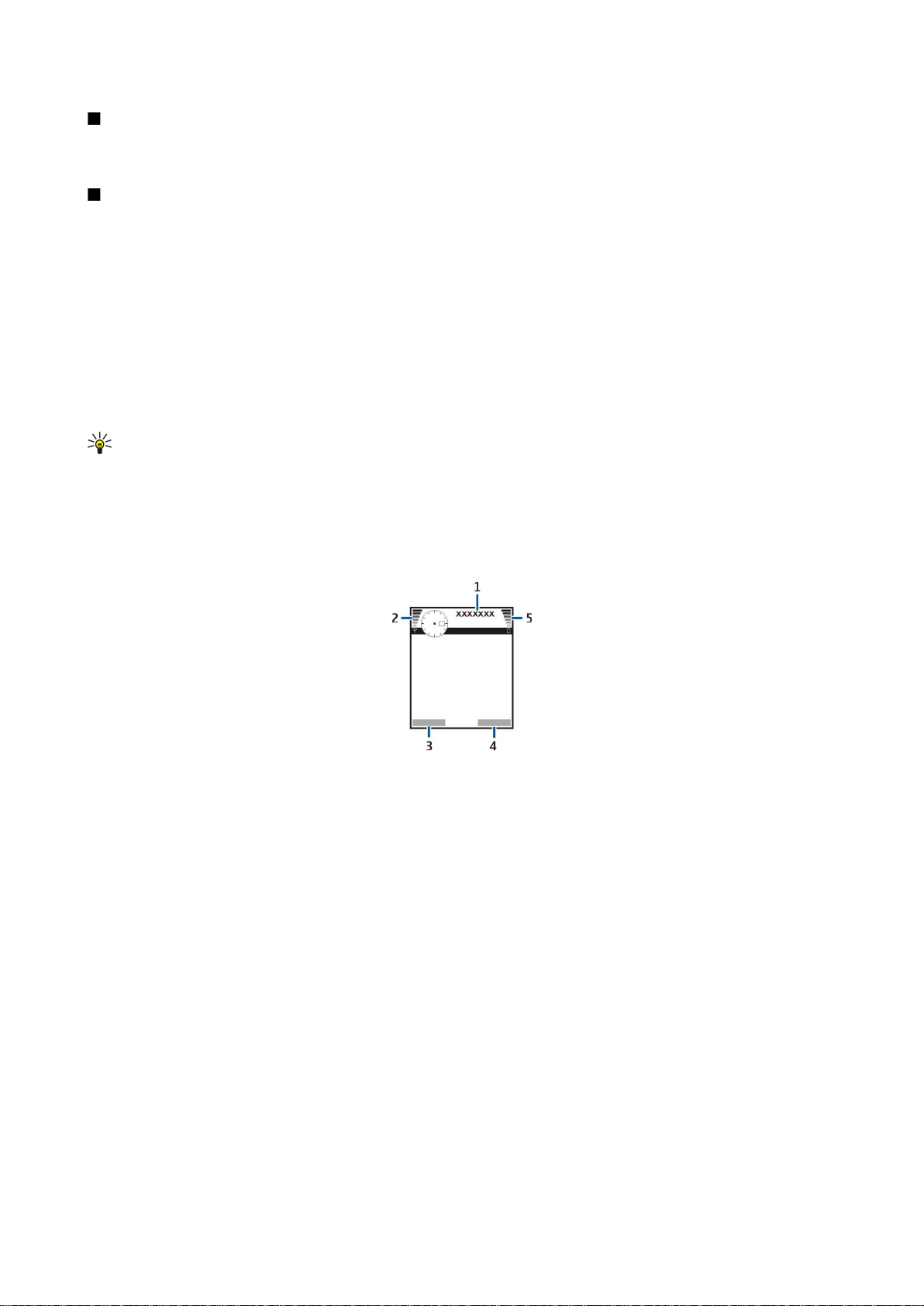
A l u s t a m i n e
Ekraan
Ekraanil võivad olla puuduvad, värvitud või eredad punktid. See on sellist tüüpi ekraanide puhul tavaline. Ekraanil võib olla
piksleid või punkte, mis jäävad kas sisse- või väljalülitatuks. See on normaalne nähe, mitte rike.
Ooterežiimid
Seadmel on kaks erinevat ooterežiimi: aktiivne ooterežiim ja ooterežiim.
Aktiivne ooterežiim
Kui olete seadme sisse lülitanud ja see on kasutamiseks valmis, kuid te pole ühtegi märki ekraanile sisestanud ega teinud muid
valikuid, on seade aktiivses ooterežiimis. Aktiivses ooterežiimis näete oma teenusepakkujat ja võrku, erinevaid tähiseid (näiteks
helisignaalide tähiseid) ja kiiresti juurdepääsetavaid rakendusi.
Aktiivsest ooterežiimist avatavate rakenduste valimiseks valige Ooterežiimi rakend.. Liikuge erinevate otseteede seadetele ja
vajutage juhtnuppu. Leidke soovitud rakendus ja vajutage juhtnuppu.
Tavalise ooterežiimi kasutamiseks valige Menüü > Vahendid > Seaded > Telefon > Ooterežiim > Aktiivne ooterežiim > Väljas.
Aktiivses ooterežiimis näete sõnumeid sõnumikaustas (nt sisendkaustas või postkastis). Valige Menüü > Vahendid > Seaded >
Telefon > Ooterežiim ja rakenduses Aktiivse ooterežiimi postkast saadaolevad kaustad.
Näpunäide: Aktiivses ooterežiimis näete ka mitmesuguseid teateid (nt vastamata kõned, lugemata sõnumid või
kõnepost). Nende teadete abil saate ühe hetkega oma seadme oleku kindlaks määrata. Tehke valik kaustas Menüü >
Vahendid > Seaded > Telefon > Ooterežiim > Aktiivse ooterežiimi lisandmoodulid olevate sisendmoodulite hulgast.
Saadaolevad sisendmoodulid võivad olla erinevad.
Ooterežiim
Ooterežiimis näete mitemsugust teavet, näiteks oma teenusepakkujat, aega ja erinevaid tähiseid (nt helisignaalide tähiseid).
Joonisel kujutatakse ekraani ooterežiimis.
1 — Teenusepakkuja
2 — Signaalitugevuse tähis
3 — Vasaku valikuklahvi käsk
4 — Parema valikuklahvi käsk
5 — Akutähis
Ooterežiimi otseteed
Ooterežiimis saate kasutada järgmisi otseteid. Need otseteed pole tavaliselt saadaval aktiivses ooterežiimis, kus juhtnuppu
kasutatakse tavaliseks kerimiseks.
Viimativalitud numbrite vaatamiseks vajutage helistamisklahvi. Liikuge numbrile või nimele ja vajutage numbril helistamiseks
uuesti helistamisklahvi.
Kõneposti helistamiseks hoidke all klahvi 1 (võrguteenus).
Kalendrikirjete vaatamiseks liikuge paremale.
Tekstisõnumite kirjutamiseks ja saatmiseks liikuge vasakule.
Kontaktiloendi avamiseks vajutage juhtnuppu.
Profiili muutmiseks vajutage korraks toitenuppu, leidke vajalik profiil ja vajutage selle aktiveerimiseks juhtnuppu.
Menüü Teenused avamiseks ja veebiühenduse loomiseks vajutage klahvi 0.
Kaamera aktiveerimiseks liikuge juhtnupu abil üles.
Nende otseteede muutmiseks valige Menüü > Vahendid > Seaded > Telefon > Ooterežiim.
Copyright © 2006 Nokia. All Rights Reserved. 13
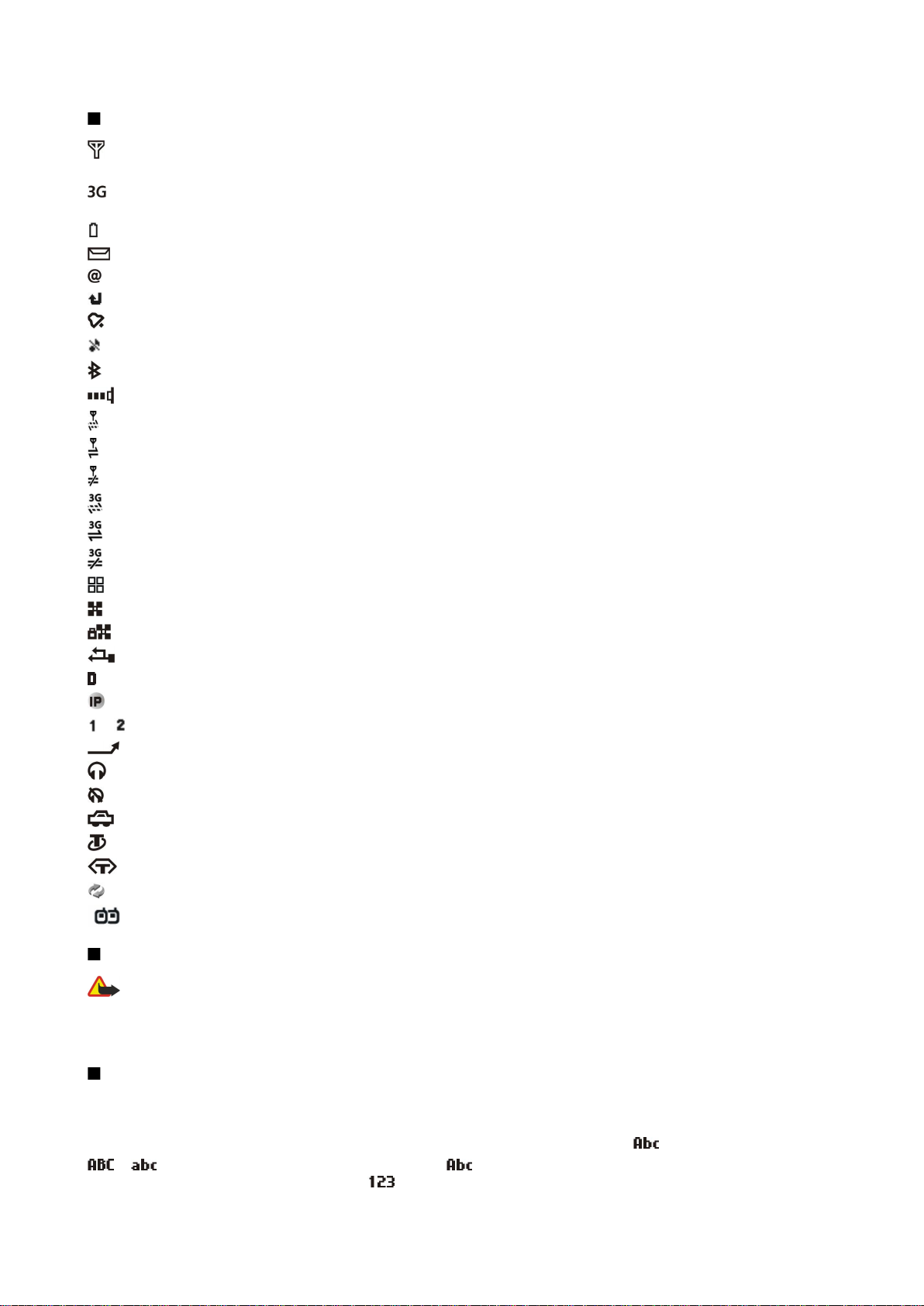
A l u s t a m i n e
Ekraanitähised
Seadet kasutatakse GSM-võrgus. Ikooni kõrval olev riba näitab võrgu signaali tugevust teie asukohas. Mida kõrgem on riba,
seda tugevam signaal.
Seadet kasutatakse UMTS-võrgus (võrguteenus). Ikooni kõrval olev riba näitab võrgusignaali tugevust teie asukohas. Mida
kõrgem on riba, seda tugevam signaal.
Aku laetuse tase Mida kõrgem on tulp, seda rohkem on aku laetud.
Teil on rakenduse Sõnumid kaustas Saabunud üks või mitu lugemata sõnumit.
Serveris on teile uus e-kiri.
Teil on üks või mitu vastamata kõnet.
Helisignaal on aktiivne.
Aktiveeritud on hääletu profiil - kõne või sõnumi saabumisel seade ei helise.
Bluetooth on aktiveeritud.
Infrapunaühendus on aktiivne. Vilkuv tähis näitab, et seade üritab ühendust luua või et ühendus on katkenud.
GPRS- või EGPRS-pakettandmeside ühendus on kasutatav.
GPRS- või EGPRS-pakettandmeside ühendus on aktiveeritud.
GPRS- või EGPRS-pakettandmeside ühendus on ootel.
UMTS-pakettandmeside ühendus on kasutatav.
UMTS-pakettandmeside ühendus on aktiveeritud.
UMTS-pakettandmeside ühendus on ootel.
Määrasite seadme WLAN-võrku otsima ja WLAN-võrk on saadaval.
Seade on ühendatud krüptimata WLAN-võrguga.
Seade on ühendatud krüptitud WLAN-võrguga.
Seade on ühendatud arvutiga USB-andmekaabli abil.
Andmesidekõne on aktiivne.
IP-kanal on aktiivne.
ja Näitab valitud kõneliini, kui teil on kaks abonentnumbrit (võrguteenus).
Kõik kõned suunatakse teisele numbrile.
Seadmega on ühendatud peakomplekt.
Ühendus Bluetoothi peakomplektiga on katkenud.
Seadmega on ühendatud vabakäe autotarvik.
Seadmega on ühendatud vaegkuuljate seade.
Seadmega on ühendatud Tekstitelefon.
Seadmes toimub sünkroonimine.
Teil on kestev PTT-ühendus.
Helitugevuse seadmine
Hoiatus: Kui kasutate valjuhääldit, ärge hoidke seadet kõrva ääres, kuna sellest võib kosta väga tugev heli.
Kõne ajal helitugevuse reguleerimiseks liikuge vasakule või paremale.
Valjuhääldi kasutamise ajal helitugevuse reguleerimiseks liikuge vasakule või paremale.
Teksti kirjutamine
Tavaline tekstisisestus
Kui kasutate tavalist tekstisisestust, kuvatakse ekraani ülemises parempoolses nurgas tähis .
ja näitavad, kas kasutusel on suur- või väiketähed. tähendab, et lause esimene täht kirjutatakse suure tähega,
kõik teised tähed on automaatselt väiketähed. tähistab numbrirežiimi.
Copyright © 2006 Nokia. All Rights Reserved. 14
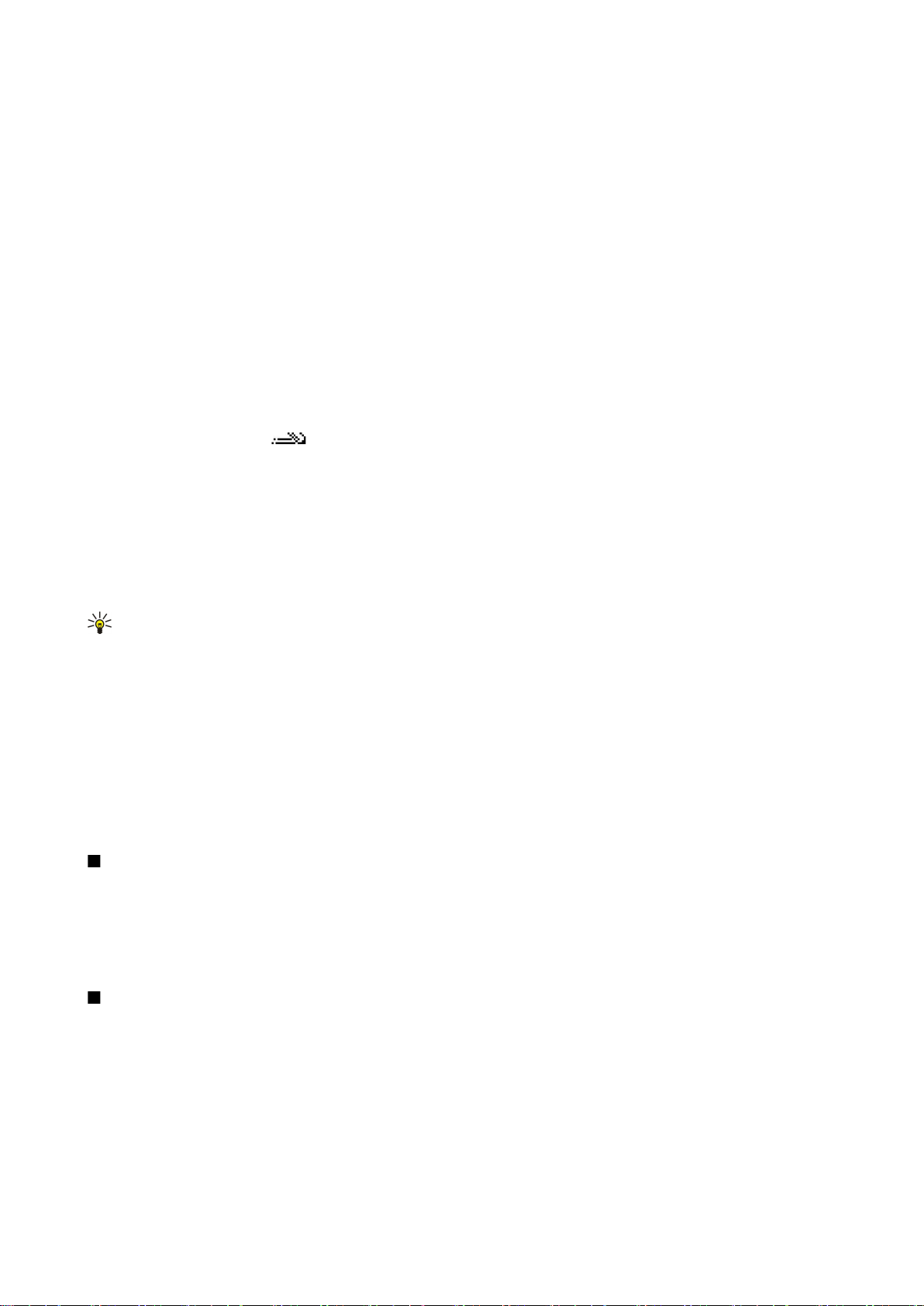
A l u s t a m i n e
• Vajutage numbriklahvi (1–9) senikaua, kuni vajalik märk ilmub ekraanile. Iga numbriklahvi all on rohkem märke kui klahvil
näha.
• Numbri sisestamiseks vajutage vastavat numbriklahvi ja hoidke seda all.
• Tähe- ja numbrirežiimi vahetamiseks vajutage klahvi # ja hoidke seda all.
• Kui järgmine täht on eelmisega samal klahvil, oodake kursori ilmumist ning sisestage seejärel täht.
• Tähemärgi kustutamiseks vajutage kustutusklahvi. Mitme märgi kustutamiseks vajutage kustutusklahvi ja hoidke seda all.
• Tavaliste kirjavahemärkide sisestamiseks vajutage klahvi 1. Vajaliku kirjavahemärgi leidmiseks vajutage mitu korda klahvi
1. Erimärkide loendi avamiseks vajutage klahvi *. Loendis liikumiseks kasutage juhtnuppu ja valige tähemärk.
• Kui kirjutate täismõõdulise klahvistikuga ja soovite lisada lisamärkidega tähti teiste klahvide abil, nt "A" või "O", vajutage ja
hoidke all klahvi Chr ja vajutage samal ajal teist klahvi, kuni kuvatakse soovitud täht.
• Tühiku sisestamiseks vajutage klahvi 0. Kursori viimiseks järgmisele reale vajutage kolm korda 0.
• Suur- ja väiketäherežiimi vahetamiseks vajutage #.
Sõnastikupõhine tekstisisestus
1. Sõnastikupõhise tekstisisestuse aktiveerimiseks vajutage muutmisklahvi ja valige Kasuta sõnastikku. Nii aktiveeritakse
sõnastikupõhine tekstisisestus telefoni redaktorites. Kui kasutusel on tavaline tekstisisestus, kuvatakse ekraani ülemises
parempoolses nurgas tähis .
2. Soovitud sõna kirjutamiseks vajutage klahve 2–9. Tähtede sisestamisel vajutage iga klahvi ainult üks kord.
3. Kui olete sõna kirjutamise lõpetanud ja ekraanil kuvatud sõna on õige, liikuge selle kinnitamiseks juhtnupu abil paremale
või vajutage tühiku lisamiseks klahvi 0.
Kui sõna pole õige, vajutage sõnastikust leitud sõnade ükshaaval vaatamiseks korduvalt klahvi * .
Kui sõna järel kuvatakse sümbol ?, puudub sõnastikus sõna, mida soovite kirjutada. Sõna lisamiseks sõnastikku valige
Kirjuta, sisestage sõna (kuni 32 tähemärki) tavalisel tekstisisestusmeetodil ja valige OK. Sõna lisatakse sõnastikku. Kui
sõnastik saab täis, asendatakse kõige vanem sõna uuega.
4. Alustage järgmise sõna kirjutamist.
Näpunäide: Sõnastikupõhise sisestuse sisse- või väljalülitamiseks vajutage kaks korda kiiresti klahvi #.
Kirjutage liitsõna esimene osa ja liikuge selle kinnitamiseks juhtnupu abil paremale. Kirjutage liitsõna teine osa. Liitsõna
kinnitamiseks ja tühiku lisamiseks vajutage 0 .
Sõnastikupõhise tekstisisestuse kasutamise lõpetamiseks kõigis seadme redaktorites vajutage muutmisklahvi ja valige
Sõnastik > Lülita välja.
Teksti kopeerimine lõikelauale
1. Tähtede ja sõnade valimiseks vajutage muutmisklahvi ja hoidke seda all. Kopeeritava sõna, lause või tekstirea valimiseks
liikuge samal ajal soovitud suunas. Valitud tekstiosa tõstetakse esile.
2. Teksti kopeerimiseks lõikelauale valige Kopeeri, hoides samal ajal endiselt muutmisklahvi all. Teksti sisestamiseks dokumenti
hoidke muutmisklahvi all ja valige Kleebi.
Kirjutamiskeele muutmine
Kui kirjutate teksti (nt märget või sõnumit), võite muuta kirjutamiskeelt. Kui peate kirjutamise ajal kindla märgi kättesaamiseks
mitu korda klahvi vajutama, pääsete kirjutamiskeele muutmise kaudu juurde erinevatele märkidele.
Näiteks kui te ei kirjuta teksti ladina tähestikus ja soovite veebiaadresse ladina tähestikus sisestada, valige ladina tähestikku
kasutava kirjutamiskeele kasutamiseks Valikud > Sisestuskeel ja ladina tähestikuga kirjutamiskeel.
Kui kirjutate avatud kaanega, vajutage keele muutmiseks klahvikombinatsiooni Shift+Chr.
Mälu
Mälu, mida saate andmete salvestamiseks või rakenduste installimiseks kasutada, on kahte tüüpi: seadme mälu ja eemaldatav
mälu.
Eemaldatav mälu
Eemaldatav mälu on andmetalletusseade, mis pole teie seadmesse sisse ehitatud (nt SIM-kaart või mälukaart). SIM-kaardil
hoitakse erinevat teavet (nt võrguoperaatori ja kontaktide teave). Mälukaart on väline salvestusseade tarkvararakenduste,
piltide, muusika, kontaktide, teksti ja muude elektrooniliste andmete salvestamiseks. Saadaval on suure mahuga mälukaardid.
Copyright © 2006 Nokia. All Rights Reserved. 15
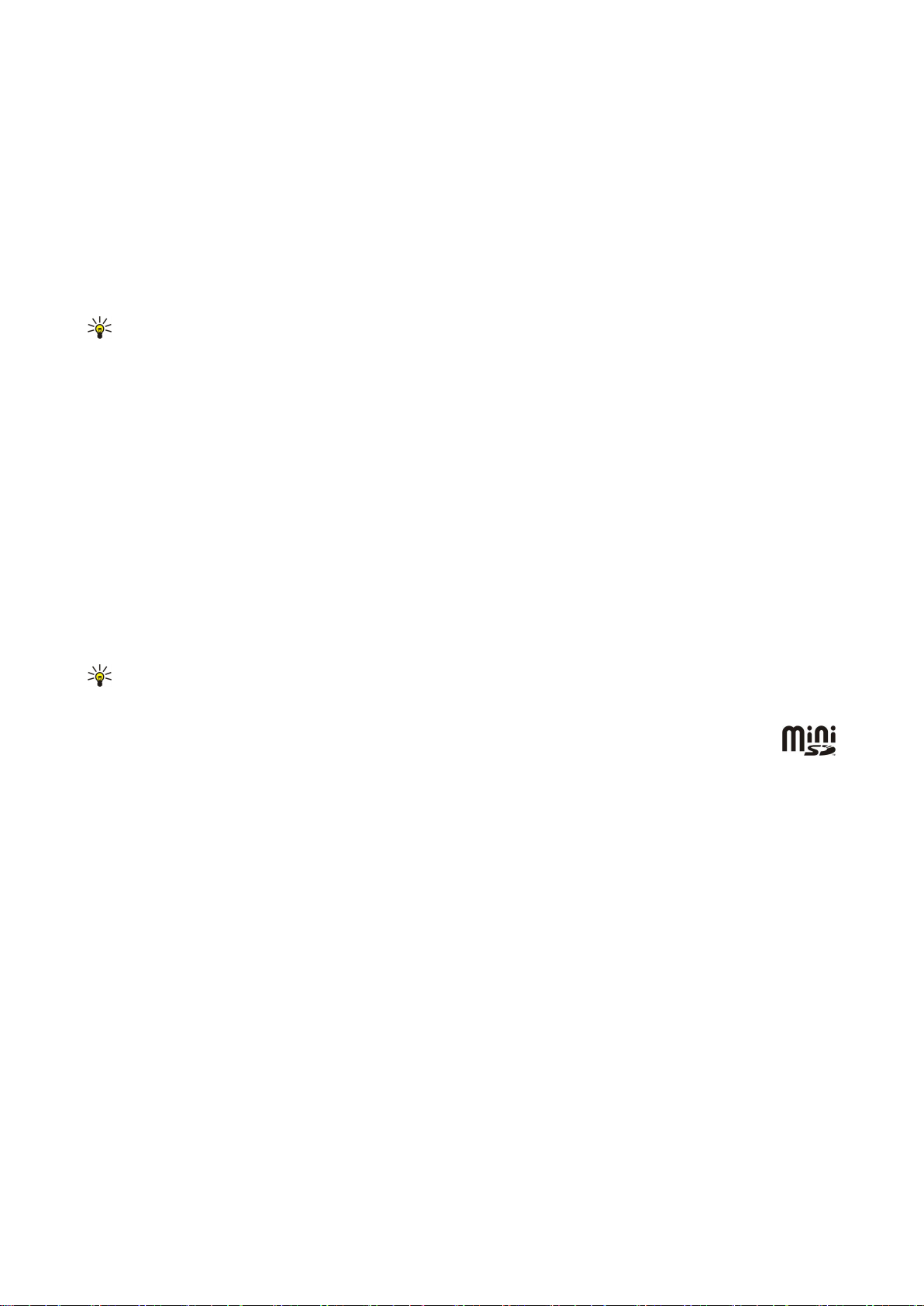
A l u s t a m i n e
Seadme mälu
Seadmesse sisseehitatud mälu on dünaamiline mälupank, mida kasutavad mitmed rakendused. Saadaolev sisseehitatud mälu
maht on erinev, kuid seda ei saa lisada rohkem, kui tehases määratud. Seadmesse salvestatud andmed (nt tarkvararakendused,
pildid ja muusika) kasutavad seadme mälu.
Seadme mälu jälgimine
Valige Menüü > Valikud > Mälu andmed.
Saate vaadata, kui palju mälu praegu kasutusel on, kui palju on vaba ruumi ja kui palju iga andmetüüp mälu kasutab. Vaadake
näiteks, kui palju mälu hõivavad teie e-kirjad, tekstidokumendid või kalendrikirjed.
Seadme mälu ja mälukaardi statistika vahetamiseks valige Mälu andmed > Telefoni mälu või Mälu andmed > Mälukaart.
Näpunäide: Piisava vaba mälumahu tagamiseks peaksite regulaarselt andmeid kustutama või mälukaardile või
arvutisse kandma.
Mälukaart
Kasutage seadmes vaid ühilduvaid miniSD-kaarte. Muud mälukaardid, näiteks kaart MultiMediaCard, väike MultiMediaCard või
täismõõduline SD-kaart, ei mahu mälukaardipessa ega ühildu seadmega. Mitteühilduva mälukaardi kasutamine võib rikkuda
nii mälukaardi kui ka seadme ning ühildumatule mälukaardile salvestatud andmed.
Nokia seade toetab ainult FAT16 ja FAT32 failisüsteemiga mälukaarte. Kui kasutate teise seadme mälukaarti või kui soovite
mälukaarti muul põhjusel oma Nokia seadmega ühilduvaks muuta, võite vormindada mälukaardi Nokia seadmes. Arvestage
siiski, et vormindamine kustutab kõik mälukaardile talletatud andmed ning nende taastamine pole võimalik.
Seadme mälu soovitatakse regulaarselt mälukaardile varundada. Hiljem saab selle teabe seadme mällu taastada. Seadme mälus
olevate andmete varundamiseks mälukaardile valige Menüü > Vahendid > Mälukaart > Valikud > Varunda tel. mälu. Teabe
taastamiseks mälukaardilt telefoni mälusse valige Menüü > Vahendid > Mälukaart > Valikud > Taasta kaardilt.
Mälukaardi eemaldamiseks vajutage toiteklahvi ja valige Eemalda mälukaart.
Ärge eemaldage mälukaarti telefonist kaardi kasutamise ajal. Kaardi taoline eemaldamine võib rikkuda nii mälukaardi kui ka
seadme ning mälukaadile salvestatud andmed.
Kui te ei saa mälukaarti oma seadmes kasutada, võib teil olla vale tüüpi mälukaart, kaart võib olla seadme jaoks valesti
vormindatud või on kaardi failisüsteem rikutud.
Näpunäide: Mälukaardi võite kiiresti paigaldada või eemaldada seadet välja lülitamata või akut eemaldamata.
MiniSD
See seade kasutab mini Secure Digital (SD) kaarti.
MiniSD-kaartide ühilduvuse kohta saate teavet kaardi tootjalt või edasimüüjalt. Kasutage seadmes vaid ühilduvaid
miniSD-kaarte. Muud mälukaardid, näiteks kaart MultiMediaCard (MMC) või täismõõdulised SD-kaardid, ei mahu
miniSD-kaardipessa ega ühildu seadmega. Mitteühilduva mälukaardi kasutamine võib rikkuda nii mälukaardi kui ka seadme
ning ühildumatule mälukaardile salvestatud andmed. Hoidke mälukaardid eemal väikelaste käeulatusest.
Mälukaardi kasutamine
Valige Menüü > Vahendid > Mälukaart > Valikud ja seejärel üks järgmistest valikutest:
• Eemalda mälukaart — Mälukaardi ohutu väljutamine.
• Varunda tel. mälu — Oluliste andmete (nt kalendrikirjed või kontaktid) mälukaardile varundamine.
• Taasta kaardilt — Varundatud andmete taastamine mälukaardilt seadmesse.
• Vorminda mälukaart — Mälukaardi seadme jaoks vormindamine.
• Mälukaardi nimi — Mälukaardi nimetuse muutmine.
• Määra parool — Mälukaardile parooli seadmine.
• Mälukasutus — Rakenduste ja andmete mälukasutuse jälgimine.
Mälukaardi vormindamine
Vormindamine kustutab mälukaardilt lõplikult kõik andmed. Küsige kaardi müüjalt, kas kaarti on vaja enne kasutamist
vormindada. Mälukaardi vormindamiseks valige Valikud > Vorminda mälukaart. Kui vormindamine on lõppenud, sisestage
mälukaardi nimi.
Mälukaardi turve
Et vältida mälukaardi lubamatut kasutamist, võib kaarti parooliga kaitsta. Parooli seadmiseks valige Valikud > Määra parool.
Parool võib olla kuni kaheksa tähemärgi pikkune ning see on tõstutundlik. Parool salvestatakse teie seadmesse. Te ei pea seda
uuesti sisestama seni, kuni mälukaart on samas seadmes. Kui kasutate mälukaarti mõnes teises seadmes, tuleb sisestada parool.
Mõni mälukaart ei toeta paroolikaitset.
Copyright © 2006 Nokia. All Rights Reserved. 16
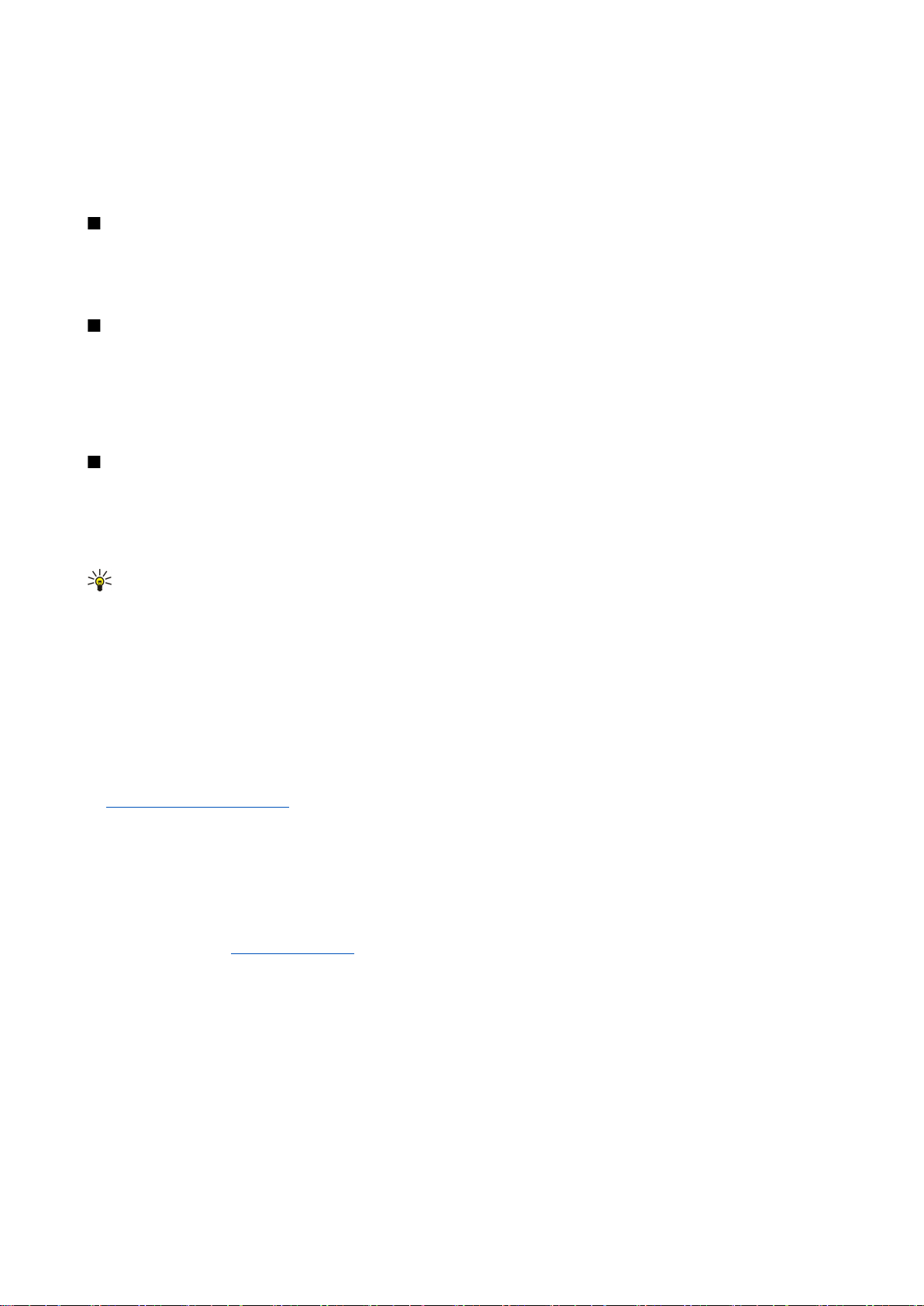
A l u s t a m i n e
Mälukaardi parooli eemaldamiseks valige Valikud > Eemalda parool. Kui eemaldate parooli, pole mälukaardil olevad andmed
lubamatu kasutamise eest kaitstud.
Mälukaardi vabastamine
Lukustatud mälukaardi vabastamiseks valige Valikud > Ava mälukaart. Sisestage parool.
CD-ROM
Müügikomplekti kuuluv CD-ROM ühildub opratsioonisüsteemidega Windows 98SE, Windows ME, Windows 2000 ja Windows XP.
CD-ROMilt võite installida programmi Nokia PC Suite. Nokia PC Suite toetab üksnes operatsioonisüsteeme Windows 2000 ja
Windows XP.
Nokia tugi- ja kontaktandmed
Nokia toodetega seotud juhedite, uuenduste, lisateabe, allalaadimise ja teenuste kohta vaadake www.nokia.com/support või
kohalikku Nokia veebilehte.
Veebisaidilt saate teavet Nokia toodete ja teenuste kasutamise kohta. Kui teil on vaja võtta ühendust klienditeenindusega,
vaadake aadressil www.nokia.com/customerservice toodud Nokia hooldusteenuse kohalike kontaktkeskuste nimekirja.
Hooldusteenuste kasutamiseks vaadake aadressilt www.nokia.com/repair, kus asub lähim Nokia teeninduskeskus.
Andmete ülekanne seadmete vahel
Võite edastada faile (nt kontakte) ühilduvast Nokia seadmest oma Nokia E70-sse Bluetooth- või infrapunaühenduse kaudu.
Andmete tüüp, mida saab kopeerida, sõltub telefoni mudelist. Kui teine seade toetab sünkroonimist, saate teise seadme ja oma
Nokia E70 vahel ka andmeid sünkroonida.
Andmete ülekanne teisest seadmest
Näpunäide: Kui kannate andmeid üle oma varasemast telefonist, peate selleks võib-olla sisestama SIM-kaardi. Nokia
E70 ei vaja andmete ülekandeks SIM-kaarti.
Ühilduvast seadmest andmete ülekandmise alustamiseks valige Menüü > Vahendid > Edastus.
1. Valige teabevaates Jätka.
2. Valige Bluetoothi abil. Mõlemad seadmed peavad valitud ühendusetüüpi toetama.
3. Aktiveerige teises seadmes Bluetooth ja valige oma Nokia E70 seadmes aktiivse Bluetooth-ühenduvusega seadmete otsimise
alustamiseks Jätka.
4. Valige oma Nokia E70 seadmes Stopp, kui teine seade on leitud.
5. Valige loendist teine seade. Teil palutakse sisestada oma Nokia E70 pääsukood (1 kuni 16-kohaline). Pääsukoodi kasutatakse
selle ühenduse kinnitamiseks vaid üks kord.
6. Sisestage oma Nokia E70 kood ja valige OK. Sisestage pääsukood ka teises seadmes ja valige OK. Seadmed on nüüd seotud.
Vt "Seadmete sidumine", lk 47.
Mõne telefonimudeli puhul saadetakse rakendus Edasta andmed sõnumina teise telefoni. Rakenduse Edasta andmed teises
telefonis installimiseks avage sõnum ja järgige ekraanil kuvatavaid juhiseid.
7. Valige oma Nokia E70 seadmes teisest seadmest kopeeritav sisu ja seejärel valige OK.
Infrapunaühendus
1. Valige teabevaates Jätka.
2. Valige Infrapuna abil. Mõlemad seadmed peavad valitud ühendusetüüpi toetama.
3. Ühendage seadmed. Vt "Infrapuna", lk 48.
4. Valige oma Nokia E70 seadmes teisest seadmest kopeeritav sisu ja seejärel valige OK.
Sisu kopeeritakse teise seadme mälust teie seadme vastavasse kohta. Kopeerimiseks kuluv aeg sõltub ülekantavate andmete
mahust. Kopeerimise võib ka katkestada ja seda saab hiljem jätkata.
Andmete ülekandeks vajalikud toimingud võivad erineda sõltuvalt seadmest ja sellest, kas olete andmeühenduse varem
katkestanud. Edastatavad failid võivad olenevalt teisest seadmest erineda.
Andmete sünkroonimine teise seadmega
Kui olete varem oma Nokia E70 seadmesse andmeid edastanud ja teine seade toetab sünkroonimist, saate seadmete andmeid
rakenduseEdastus abil ajakohastada.
1. Valige Telefonid ja vajutage juhtnuppu.
2. Valige seade, kuhu te andmeid edastasite ja vajutage juhtnuppu.
Copyright © 2006 Nokia. All Rights Reserved. 17
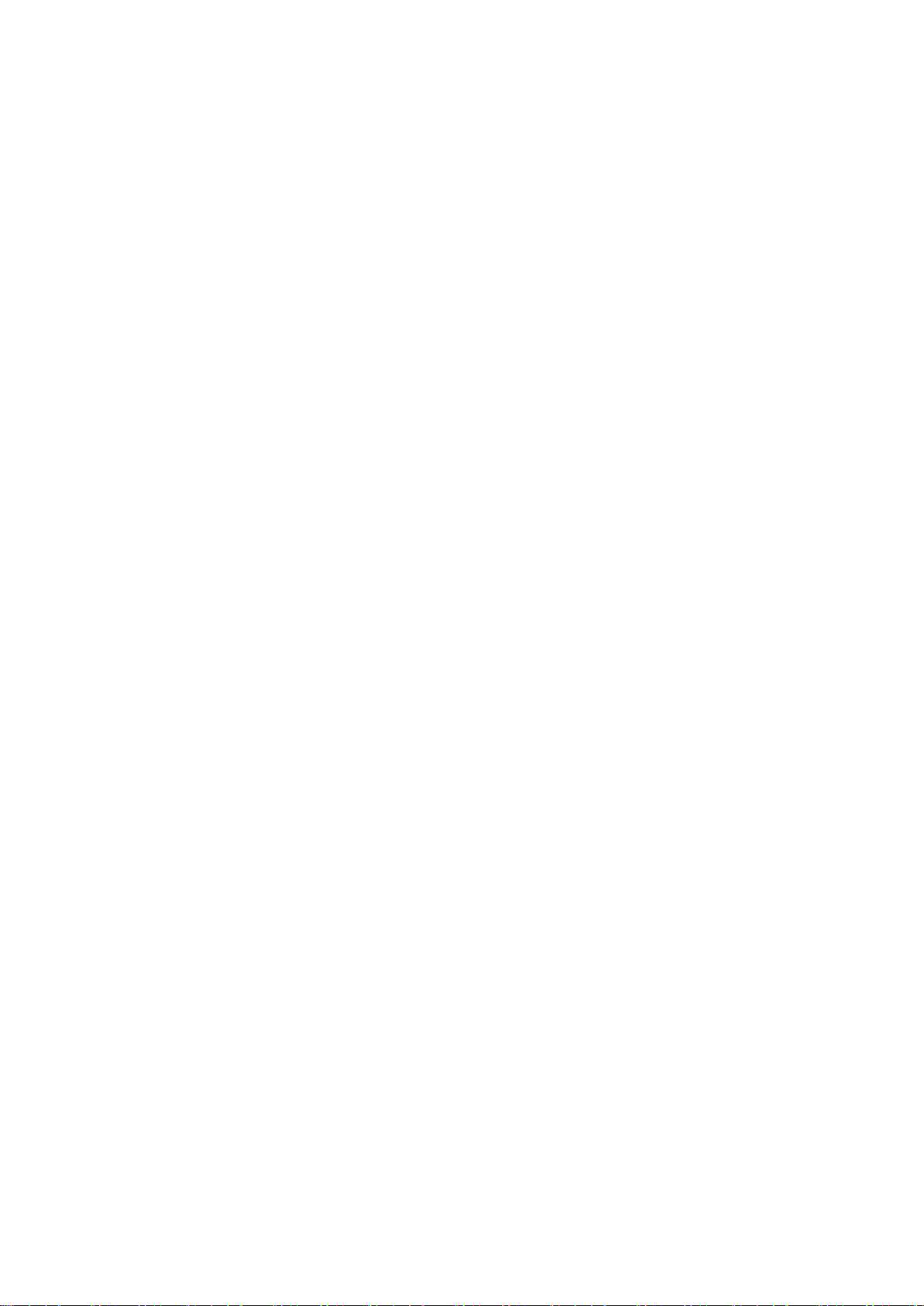
A l u s t a m i n e
3. Valige Sünkrooni ja vajutage juhtnuppu. Seadmed alustavad sünkroonimist sama ühendusetüübi kaudu, mille algsel
andmete ülekandel valisite. Sünkroonitakse ainult algselt ülekandeks valitud andmed.
Andmeedastuse ja sünkroonimise seadete muutmiseks valige Sünkrooni, liikuge seadmele ja valige Muuda.
Copyright © 2006 Nokia. All Rights Reserved. 18
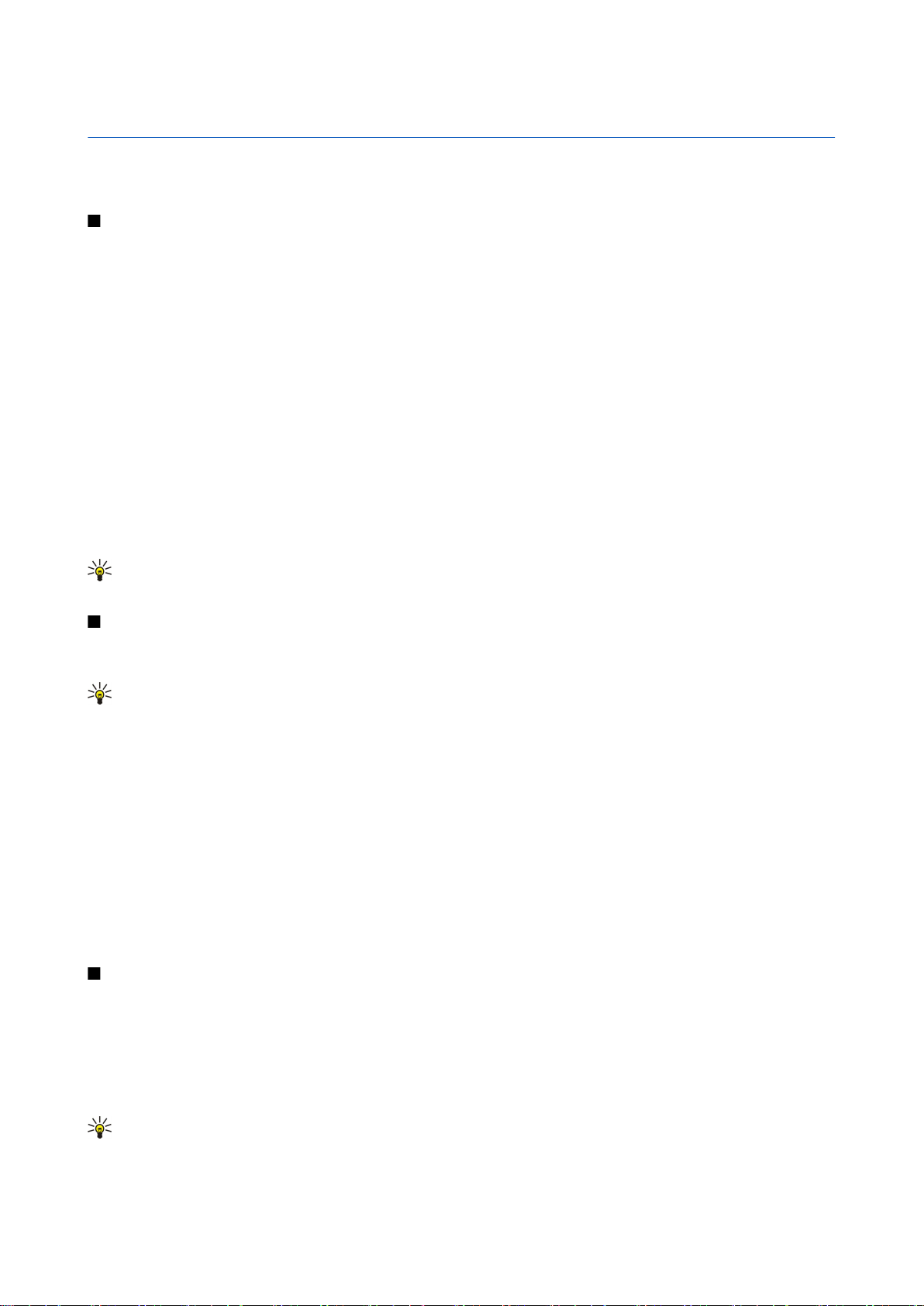
2. Teie seade
Kui seade sisse lülitada, võib see tuvastada SIM-kaardi väljastaja ja määratleda automaatselt õiged tekst- ja
multimeediumsõnumi ning GPRSi seaded. Seaded võib saata teile ka teenusepakkuja spetsiaalse tekstsõnumi vahendusel.
Menüü
Menüü on lähtepunkt, millest saate avada kõiki seadmes või mälukaardil olevaid rakendusi. Menüü sisaldab rakendusi ja kaustu,
kuhu on grupeeritud sarnased rakendused. Ekraanil üles ja alla liikumiseks kasutage juhtnuppu.
Kõik teie poolt seadmesse installitud rakendused salvestatakse vaikimisi kausta Install.
Rakenduse avamiseks liikuge sellele ja vajutage juhtnuppu.
Loendis olevate rakenduste vaatamiseks valige Valikud > Muuda vaadet > Loend. Pildivaatesse naasmiseks valige Valikud >
Muuda vaadet > Pildivaade.
Erinevate rakenduste mälukasutuse ja seadmesse või mälukaardile salvestatud andmete vaatamiseks ning vaba mälumahu
kontrollimiseks valige Valikud > Mälu andmed ja soovitud mälu.
Kausta ümberkorraldamiseks liikuge rakendusele, mida soovite teisaldada ja valige Valikud > Teisalda. Rakenduse kõrvale
kuvatakse märge. Liikuge uude asukohta ja valige OK.
Rakenduse teise kausta teisaldamiseks liikuge teisaldada soovitud rakendusele ja valige Valikud > Teisalda kausta, uus kaust
ja OK.
Veebist rakenduste allalaadimiseks valige Valikud > Rak. allalaadimine.
Uue kausta loomiseks valige Valikud > Uus kaust. Kaustade sisse kaustu luua ei saa.
Uue kausta nime muutmiseks valige Valikud > Muuda nime.
Näpunäide: Avatud rakenduste vahetamiseks vajutage ja hoidke all menüüklahvi. Avatakse rakenduste vahetamise
aken, milles kuvatakse avatud rakendusi. Rakenduse valimiseks leidke see ja vajutage juhtnuppu.
Abi ja juhendaja
Oma küsimustele võite vastuseid leida ka seadme kasutamise ajal, kui kasutusjuhendit pole käepärast, kuna teie seadmes on
nii kontekstitundlik abifunktsioon kui ka juhendaja.
Näpunäide: Kontekstitundlikkus tähendab, et pääsete juhistele juurde funktsioonist Valikud.
Seadme abifunktsioon
Seadme abitekstidele pääsete avatud rakendusest või Menüü. Kui rakendus on avatud, valige vaate kohta abi saamiseks
Valikud > Abi.
Abi avamiseks menüüst Menüü valige Abi > Abi. Menüüs Abi saate valida kategooriad, mille kohta soovite abi saada. Liikuge
kategooriale, nt Sõnumite saatmine ja vajutage saadaolevate juhiste (abiteemade) vaatamiseks juhtnuppu. Teema lugemise
ajal liikuge muude sama kategooria teemade vaatamiseks vasakule või paremale.
Juhiseid lugedes abifunktsiooni ja taustal avatud rakenduse vaheldumisi kasutamiseks vajutage ja hoidke all menüüklahvi.
Juhendaja
Juhendaja annab teile teavet seadme kohta ja õpetab seda kasutama.
Juhendaja avamiseks menüüst valige Menüü > Abi, avage Juhendaja ning teema, mida soovite vaadata.
Kerimine ja valimine
Väljadel liikumiseks ja valimiseks kasutage juhtnuppu. Juhtnupu abil saate erinevates rakendustes, loendites või Menüü üles,
alla, vasakule või paremale liikuda. Juhtnupu vajutamisel saate ka avada rakendusi ja faile või muuta seadeid.
Teksti valimiseks vajutage ja hoidke all muutmisnuppu ja liikuge juhtnupu abil vasakule või paremale, kuni olete teksti valinud.
Erinevate objektide, näiteks sõnumite, failide või kontaktide valimiseks vajutage juhtnuppu üles, alla, vasakule või paremale,
et märkida objekti, mida soovite valida. Ühe objekti valimiseks valige Valikud > Vali/Tühista valik > Vali, kõigi objektide
valimiseks valige Valikud > Vali/Tühista valik > Vali kõik.
Näpunäide: Peaaegu kõigi objektide valimiseks valige esmalt Valikud > Vali/Tühista valik > Vali kõik, seejärel valige
objektid, mida te ei soovi ja valige Valikud > Vali/Tühista valik > Tühista valik.
Objekti (nt manuses oleva dokumendi) valimiseks liikuge objektile, nii et igal selle küljel kuvatakse märked.
Copyright © 2006 Nokia. All Rights Reserved. 19
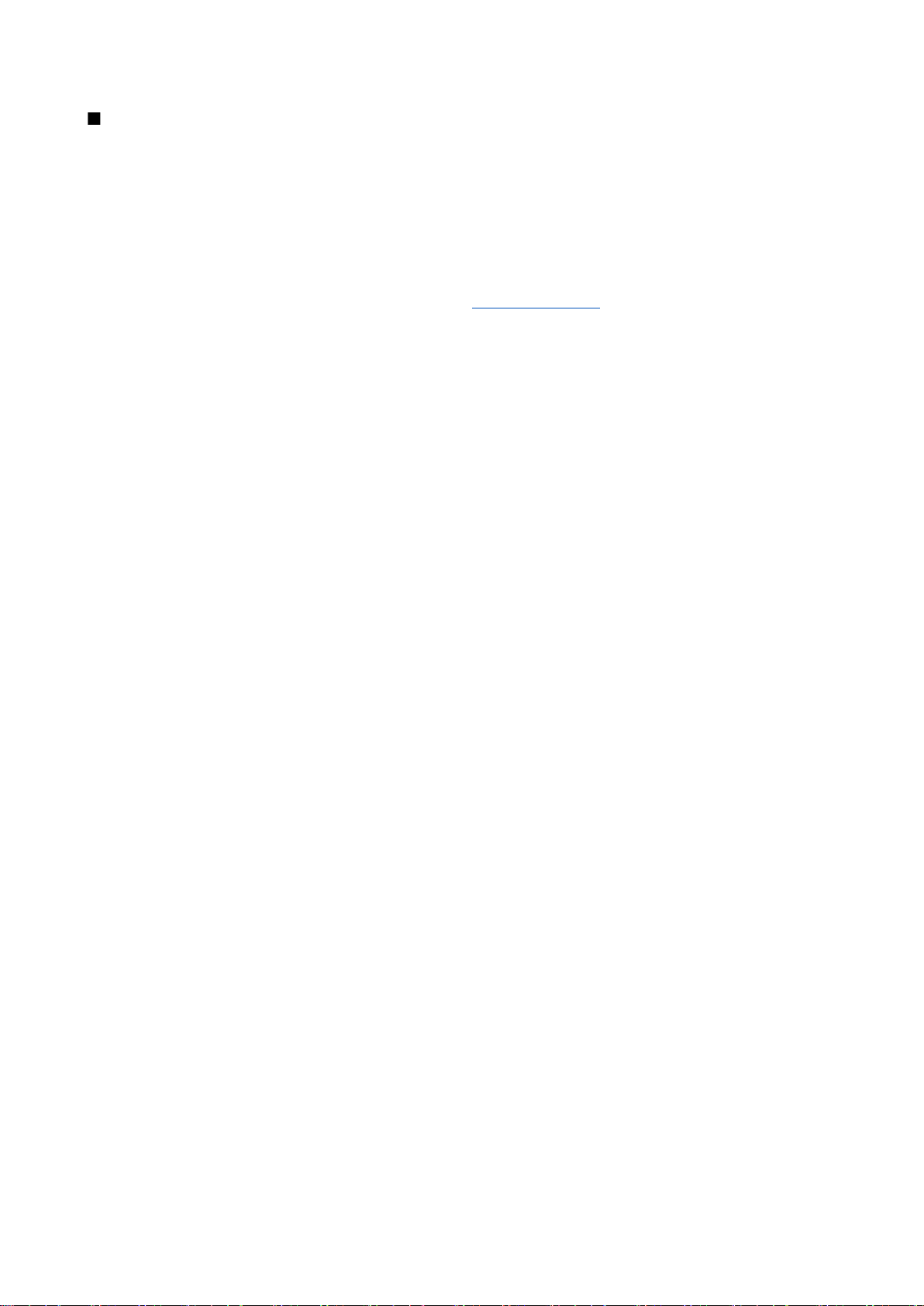
T e i e s e a d e
Rakenduste ühised toimingud
Järgmisi toiminguid saab kasutada paljudes rakendustes.
Avatud rakenduste vahetamiseks vajutage ja hoidke all menüüklahvi, et kuvataks avatud rakenduste loend. Valige rakendus.
Profiili muutmiseks või seadme lukustamiseks või väljalülitamiseks vajutage lühidalt toitenuppu.
Faili salvestamiseks valige Valikud > Salvesta. Kasutatavast rakendusest sõltuvalt võivad salvestusvalikud erineda.
Faili saatmiseks valige Valikud > Saada. Faili saab saata e-posti ja multimeediumsõnumiga või infrapuna- ja Bluetooth-
ühendusega.
Ühilduva printeriga printimiseks valige Valikud > Prindi. Prinditavaid objekte saate vaadata eelvaates ja muuta nende kujundust.
Enne printimist peate oma seadmes määrama ühilduva printeri.
Kopeerimiseks vajutage muutmisklahvi ja valige tekst juhtnupu abil. Vajutage ja hoidke all muutmisklahvi ning valige
Kopeeri. Kleepimiseks liikuge kohale, kuhu soovite teksti kleepida, vajutage ja hoidke all muutmisklahvi ning valige Kleebi. See
meetod ei pruugi toimida rakendustes, nagu näiteks Documents, millel on oma kopeerimis- ja kleepimiskäsud.
Faili kustutamiseks vajutage kustutusklahvi või valige Valikud > Kustuta.
Sümbolite (näiteks küsimärk või sulud) sisestamiseks teksti vajutage *.
Vt "Printimine", lk 69.
Copyright © 2006 Nokia. All Rights Reserved. 20
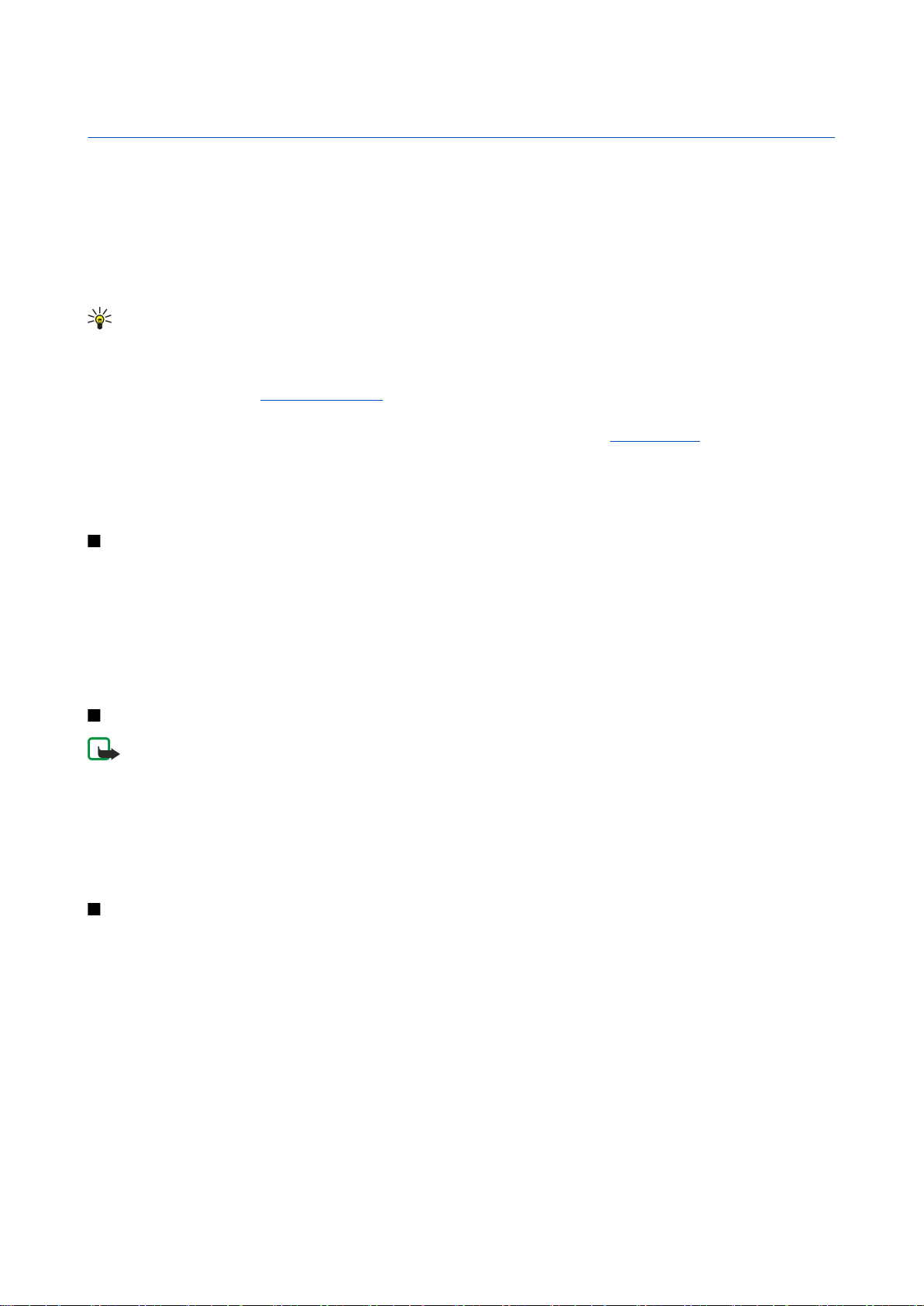
3. Helistamine
Lukus seadmelt võib siiski olla võimalik helistada seadmesse programmeeritud hädaabinumbrile.
Autonoomses režiimis on helistamiseks, sealhulgas ka hädaabinumbrile helistamiseks, võib-olla vaja sisestada lukukood ning
aktiveerida tavaline kõneprofiil.
Helistamiseks ja kõnede vastuvõtmiseks peab seade olema sisse lülitatud, seadmesse peab olema paigaldatud kehtiv SIM-kaart
ning te peate asuma mobiilsidevõrgu teeninduspiirkonnas. GPRS-ühendus pannakse häälkõnede ajal ootele, välja arvatud juhul,
kui võrk toetab kaherežiimilist andmeedastust või teil on USIM-kaart ja olete UMTS-võrgu teeninduspiirkonnas.
Sisestage telefoninumber koos suunakoodiga ja vajutage helistamisklahvi. Kui sisestasite vale numbri, vajutage kustutusklahvi.
Näpunäide: Rahvusvaheliste kõnede jaoks vajutage kaks korda klahvi *, et lisada + märk, mis asendab rahvusvahelist
pääsukoodi, seejärel sisestage riigikood, suunakood (vajadusel jätke ära esimene 0) ja telefoninumber.
Kõne lõpetamiseks või helistamiskatse tühistamiseks vajutage lõpetamisklahvi.
Helistamiseks kontaktide loendist valige ooterežiimis Kontaktid. Sisestage nime esimesed tähed, liikuge juhtnupu abil nimele
ja vajutage helistamisklahvi. Vt "Kontaktid", lk 28.
Selleks et vaadata kuni 20 numbrit, millele te viimati helistasite või üritasite helistada, vajutage helistamisklahvi. Liikuge
soovitud numbrile või nimele ja vajutage numbril helistamiseks uuesti helistamisklahvi.Vt "Logi", lk 23.
Aktiivse kõne helitugevuse reguleerimiseks vajutage juhtnuppu vasakule või paremale.
Valjuhääldi aktiveeritakse siis, kui seadme kaas avatakse kõne ajal.
Kõneposti helistamiseks (võrguteenus) ooterežiimis hoidke all klahvi 1 või vajutage klahvi 1 ja seejärel helistamisklahvi.
Kiirvalimine
Kiirvalimise abil saate helistada numbriklahvi vajutades ja all hoides.
Enne kiirvalimise kasutamist valige Menüü > Vahendid > Seaded > Kõne > Kiirvalimine > Sisse lülitatud.
Telefoninumbrile numbriklahvi määramiseks valige Menüü > Vahendid > Kiirvalimine. Liikuge ekraanil soovitud numbrile (2-9)
ja valige Valikud > Määra. Valige loendist Kontaktandmed soovitud number.
Numbriklahvile määratud telefoninumbri kõrvaldamiseks liikuge kiirvalimisklahvile ja valige Valikud > Eemalda.
Numbriklahvile määratud telefoninumbri muutmiseks liikuge kiirvalimisklahvile ja valige Valikud > Muuda.
Kõne vastuvõtmine
Märkus: Teenusepakkuja arvel näidatud kõnede ja teenuste maksumus sõltub võrgu omadustest, arvete
ümardamisest, maksudest jne.
Kõnele vastamiseks vajutage helistamisklahvi.
Kõnest keeldumiseks vajutage lõpetamisklahvi.
Helina vaigistamiseks kõnele vastamise asemel valige Vaigista.
Uuele kõnele vastamiseks kõne ajal, kui funktsioon Koputus on aktiveeritud, vajutage helistamisklahvi. Esimene kõne pannakse
ootele. Aktiivse kõne lõpetamiseks vajutage lõpetamisklahvi.
Valikud kõne ajal
Valige Valikud kõne ajal järgmiste valikute kasutamiseks:
• Mikrofon välja — Kestva vestluse kuulamine, kuid teised vestluspartnerid ei kuule teie häält.
• Mikrofon sisse — Teised vestluspartnerid kuulevad jälle teie häält.
• Vabasta — Osaleja eemaldamine kestvast kõnest
• Lõpeta aktiivne — Kestva kõne lõpetamine.
• Menüü — Seadmes rakenduste menüü vaatamine.
• Ootele — Kestva kõne ootele seadmine.
• Aktiveeri ootel kõne — Kestva kõne ootelt eemaldamine.
• Uus kõne — Uue kõne tegemine kestva kõne ajal, kui konverentsikõnede funktsioon (võrguteenus) on saadaval.
• Vasta — Sissetulevale kõnele vastamine kestva kõne ajal, kui funktsioon Koputus on aktiveeritud.
• Keeldu — Sissetulevast kõnest keeldumine kestva kõne ajal, kui funktsioon Koputus on aktiveeritud.
• Lukusta klahvid — Klahviluku sisselülitamine kestva kõne ajal.
• Konverents — Aktiivse ja ootel oleva kõne konverentsikõneks ühendamine (võrguteenus).
• Eravestlus — Konverentsikõne ajal valitud osalejaga privaatselt vestlemine (võrguteenus).
• Vaheta — Aktiivse ja ootel oleva kõne vahetamine (võrguteenus).
Copyright © 2006 Nokia. All Rights Reserved. 21
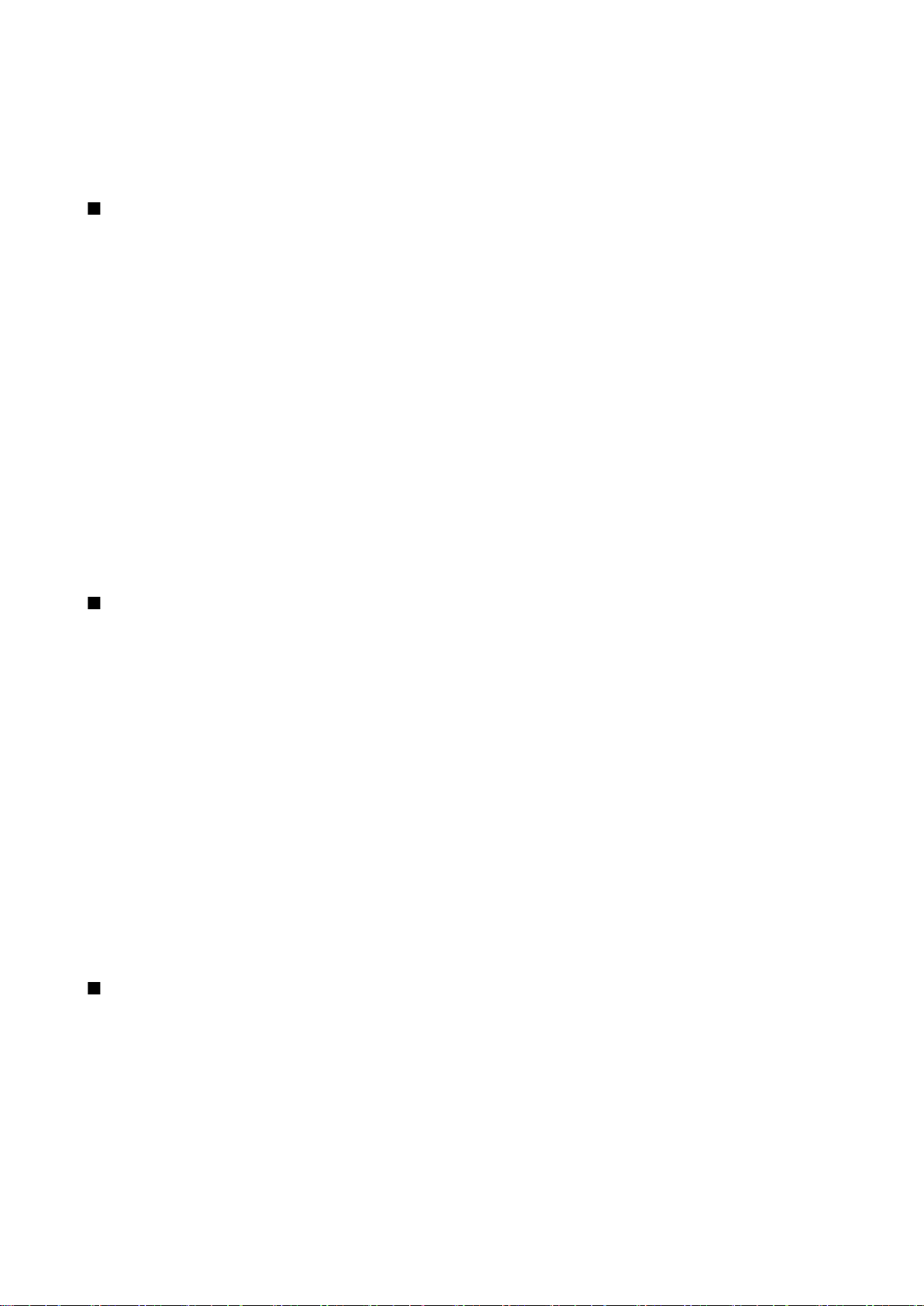
H e l i s t a m i n e
• Saada DTMF — DTMF-toonsignaalignaalide (näiteks paroolide) saatmine. Sisestage DTMF-toonide jada või leidke see menüüst
Kontaktid, seejärel vajutage DTMF.
• Ühenda — Ootel oleva kõne ja aktiivse kõne ühendamine ning ise sellest kõnest väljumine (võrguteenus).
Saadaolevad võimalused võivad erineda.
Kõnede suunamine
Valige Menüü > Vahendid > Seaded > Suunamine.
Sissetulevad telefonikõned saate suunata oma kõneposti või teisele numbrile. Lisateavet saate teenusepakkujalt.
1. Valige kõnetüüp järgmiste valikute seast:
• Häälkõned — Sissetulevad häälkõned.
• Andme- ja videokõned — Sissetulevad andme- ja videokõned.
• Faksikõned — Sissetulevad faksikõned.
2. Valige üks järgmistest suunamisvõimalustest:
• Kõik häälkõned, Kõik andme- ja videokõned või Kõik faksikõned. — Kõigi sissetulevate hääl-, andme-, video- või
faksikõnede suunamine.
• Kui kinni — Kõigi sissetulevate kõnede suunamine, kui teil on pooleliolev kõne.
• Kui ei vasta — Sissetulevate kõnede suunamine, kui telefon on määratud aja jooksul helisenud. Määrake väljal Viivitus:,
kui kaua seade heliseb, enne kui kõne suunatakse.
• Kui levist väljas — Kõnede suunamine, kui seade on välja lülitatud või levist väljas.
• Kui ei saa kätte — Viimase kolme seade samaaegne aktiveerimine. Selle valikuga suunatakse kõne siis, kui number on
hõivatud, ei vasta või telefon on levist väljas.
3. Valige Aktiveeri.
Suunamise oleku kontrollimiseks leidke vajalik suunamisfunktsioon ja vajutage Valikud > Vaata olekut.
Kõnede suunamise lõpetamiseks leidke vajalik suunamisvalik ja vajutage Valikud > Tühista.
Kõnepiirang
Kõnepiirang ja -suunamine ei saa üheaegselt olla aktiveeritud.
Kõnepiirangu puhul võib siiski olla võimalik helistada kindlatele hädaabinumbritele.
Valige Menüü > Vahendid > Seaded > Kõnepiirang.
Võite piirata kõnesid, mida saab seadmega teha või vastu võtta (võrguteenus). Seade muutmiseks tuleb sisestada
teenusepakkujalt saadud piiranguparool. Kõnepiirang kehtib kõikide kõnede, ka andmesidekõnede puhul.
Kõnede piiramiseks valige Mobiilikõnede piirang ja seejärel üks järgmistest valikutest:
• Väljuvad kõned — Seadmelt väljahelistamise keelamine.
• Sissetulevad kõned — Sissetulevate kõnede piiramine.
• Rahvusvahelised kõned — Väljuvate rahvusvaheliste kõnede keelamine.
• Välismaal sissetulevad kõned — Sissetulevate kõnede piiramine välismaal olles.
• Väliskõned v.a. kõned kodumaale — Väljuvate rahvusvaheliste kõnede keelamine, välja arvatud kõned kodumaale.
Kõnepiirangu oleku kontrollimiseks leidke vajalik piiranguvalik ja vajutage Valikud > Vaata olekut.
Kõigi kõnepiirangute lõpetamiseks leidke vajalik piiranguvalik ja vajutage Valikud > Lõpeta piirangud.
Interneti-kõnede piiramine
Interneti-kõnede piiramiseks valige Menüü > Vahendid > Seaded > Kõnepiirang > Interneti-kõnede piirang.
Anonüümsete helistajate Interneti-kõnede piiramiseks valige Anonüümkõned > Sisse lülitatud.
DTMF-toonide saatmine
Te saate saata DTMF (kahetonaalseid mitmesageduslikke) toone aktiivse kõne ajal oma kõnepostkasti või muude
automatiseeritud telefoniteenuste juhtimiseks.
DTMF-toonide jada saatmiseks tehke kõne ja oodake, kuni teine pool vastab. Valige Menüü > Valikud > Saada DTMF. Vajutage
DTMF-toonijada või valige eelnevalt määratletud jada.
DTMF-toonijadade lisamiseks kontaktikaardile valige Menüü > Kontaktid. Avage kontakt ja valige Valikud > Muuda > Valikud >
Lisa andmeid > DTMF. Sisestage toonijada. Vajutage kolm korda klahvi * , et sisestada DTMF-toonide ette või vahele p, umbes
2-sekundiline paus. Valige Valmis. Selleks, et panna seade DTMF-toone saatma alles pärast seda, kui vajutate kõne ajal Saada
DTMF, vajutage märgi w sisestamiseks neli korda klahvi *.
Copyright © 2006 Nokia. All Rights Reserved. 22
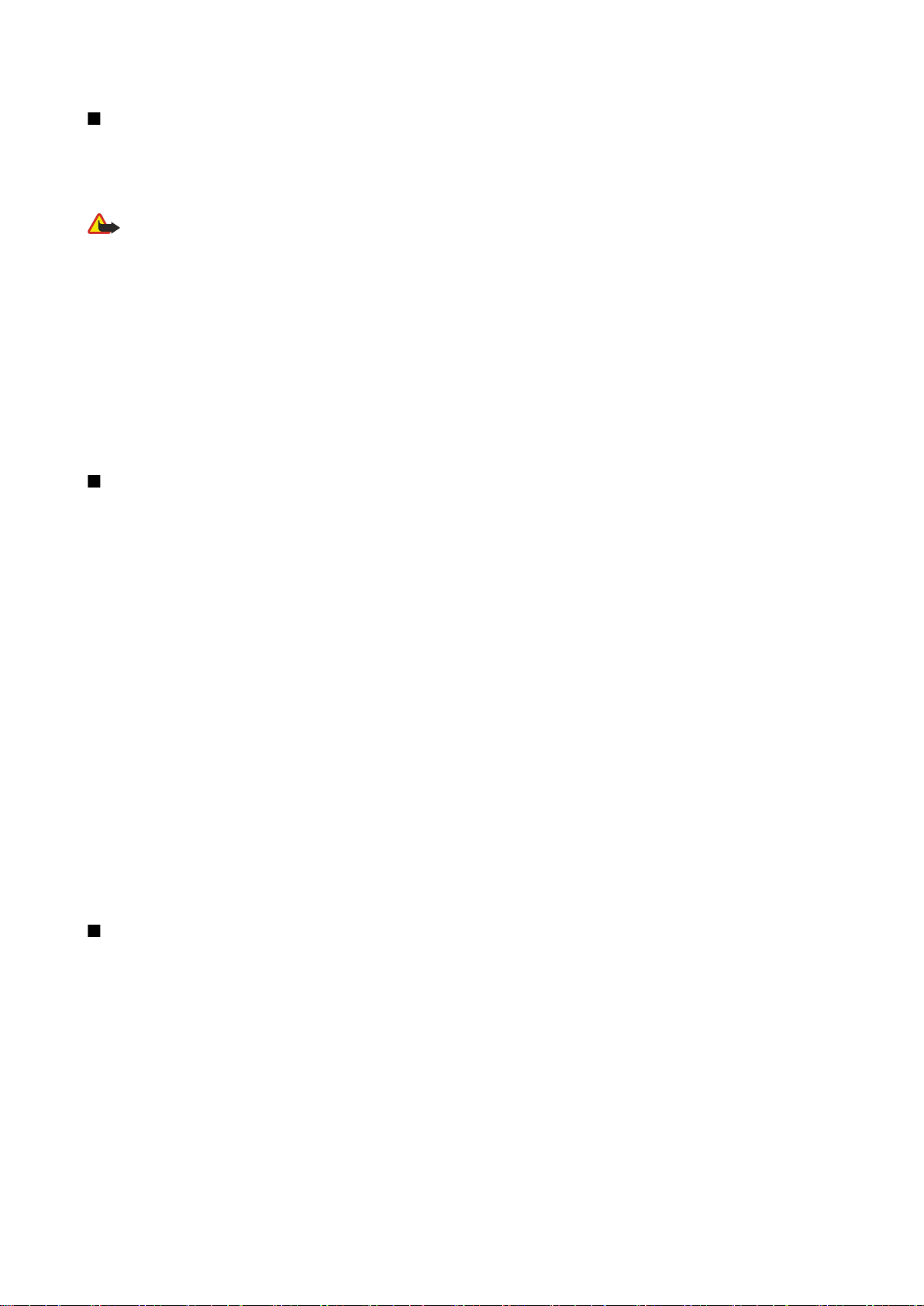
H e l i s t a m i n e
Videokõned
Videokõne tegemiseks peab seade olema UMTS-võrgu levialas. Teavet videokõne tellimise ja kättesaadavuse kohta saate oma
võrguoperaatorilt või teenusepakkujalt. Kõnelemise ajal näete reaalajas kahesuunalist videopilti teie ja kõne vastuvõtja vahel,
kui vastuvõtjal on ühilduv mobiiltelefon. Videokõne teisele osapoolele näidatakse teie seadme kaamera kaudu filmitud
videopilti. Videokõnes saab osaleda ainult kaks osapoolt.
Hoiatus: Kui kasutate valjuhääldit, ärge hoidke seadet kõrva ääres, kuna sellest võib kosta väga tugev heli.
Videokõne tegemiseks sisestage kõne saaja telefoninumber või valige see kaustast Kontaktid ja seejärel valige Valikud >
Helista > Videokõne. Videokõne alguses aktiveeritakse teie seadme kaamera. Kui kaamera on juba kasutusel, on video saatmine
blokeeritud. Kui kõne vastuvõtja ei soovi teile videot saata, kuvatakse selle asemel pilt. Pildi saate valida menüüst Vahendid >
Seaded > Kõne seaded > Videokõne foto. Videokõnet ei saa teisendada tavaliseks häälkõneks.
Kõne ajal valige Valikud ja seejärel üks järgmistest valikutest:
• Blokeeri — Valige see valiku Saadan heli, Saadan video või Saadan heli ja video väljalülitamiseks.
• Aktiv. valjuhääldi — Valjuhääldi kasutamine heli edastamiseks.
• Aktiveeri kõnetoru — Valjuhääldi vaigistamine ja kuulari kasutamine.
• Lõpeta aktiivne — Kõne lõpetamine.
• Ava akt. ooterežiim — Aktiivse ooterežiimi avamine.
• Muuda järjestust — Piltide kohtade vahetamine.
• Suurenda või Vähenda — Ekraanil oleva pildi suurendamine.
Logi
Valige Menüü > Logi.
Menüüs Logi saate vaadata seadme sideühenduste ajalugu.
Viimaste häälkõnede, nende ligikaudse kestuse ja pakettsideühenduste logide vaatamiseks valige Viimased kõned, Kestvus või
Pakettside ja vajutage juhtnuppu.
Sündmuste tüübi või suuna alusel sortimiseks liikuge üldlogi avamiseks paremale ja valige Valikud > Filter. Liikuge filtri tüübile
ja vajutage juhtnuppu. Valige tüüp või suund ja vajutage juhtnuppu.
Sidesündmuste talletusaja valimiseks logis valige Valikud > Seaded > Logi talletusaeg, määrake valik ja valige OK.
Vastamata, vastatud ja valitud kõnede kustutamiseks valige Viimased kõned > Valikud > Kustuta viimased.
Helistajale vastuseks sõnumi saatmiseks valige Viimased kõned > Vastamata kõned > Valikud > Koosta sõnum. Võite saata
teksti- ja multimeediumsõnumeid.
Helistaja või sõnumi saatja lisamiseks loendisse Kontaktid valige helistaja või sõnumi saatja ja seejärel valige Viimased
kõned > Vastamata kõned > Valikud > Lisa Kontaktidele.
GPRS-iga saadetud ja vastuvõetud andmete vaatamiseks valige Pakettside.
GPRS-loendurite nullimiseks valige Valikud > Nulli loendurid. Sisestage lukukood ja valige OK.
Logi seaded
Sidesündmuste talletusaja valimiseks rakenduses Logi valige Valikud > Seaded > Logi talletusaeg, üks loendi valikutest ja seejärel
OK.
Kõne ajal kõne kestuse kuvamiseks valige Valikud > Seaded > Näita kõne kestvust > Jah.
PTT
Valige Menüü > Side > R-saatja.
PTT (võrguteenus) võimaldab häälsidet klahvi vajutusega. PTT abil saate kasutada oma seadet raadiotelefonina.
PTT abil saab vestelda ühe isiku või isikute grupiga või liituda kanaliga. Kanal sarnaneb jututoaga: võite helistada kanalisse, et
kontrollida, kas keegi seda kasutab. Kanalikõnest ei teatata teistele osalistele, kõnes osalejad lihtsalt liituvad kanaliga ja
hakkavad üksteisega rääkima.
PTT-side puhul räägib üks inimene ja samal ajal kuulavad teised osalised teda sisseehitatud valjuhääldi kaudu. Kõnes osalejad
räägivad kordamööda. Kuna korraga saab rääkida vaid üks osaleja, on kõnevooru kestus piiratud. Teie võrgus kehtiva kõnevooru
kestuse kohta lisateabe saamiseks pöörduge võrguoperaatori või teenusepakkuja poole.
Pidage meeles, et PTT-kõne ajal hoiaksite telefoni enda ees, et näeksite ekraani. Rääkige mikrofoni suunas ja ärge katke
valjuhääldit käega.
Telefonikõnedel on alati PTT-kõnede ees eelis.
Copyright © 2006 Nokia. All Rights Reserved. 23
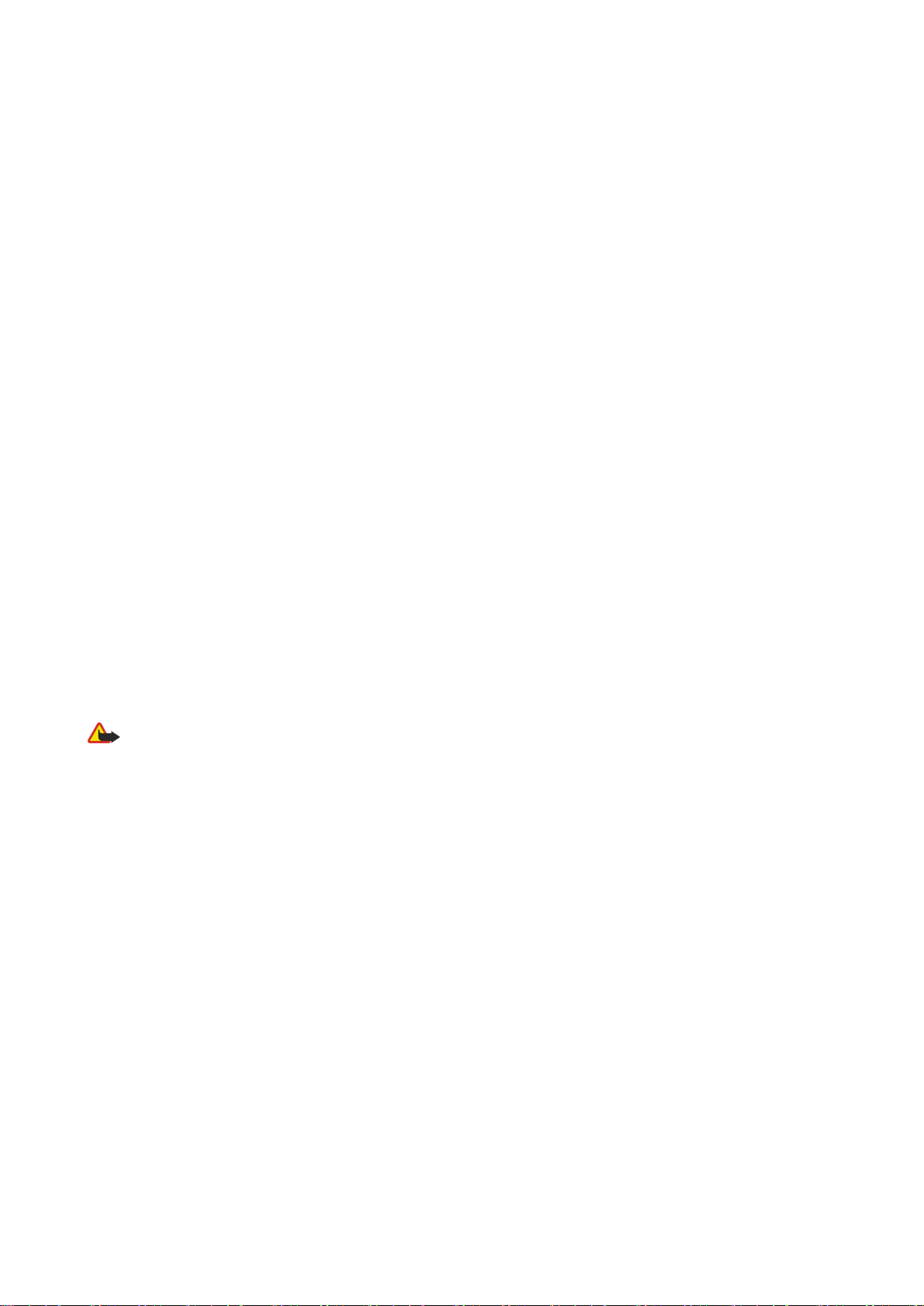
H e l i s t a m i n e
Enne PTT-teenuse kasutamist peate määrama PTT-pöörduspunkti ning PTT-seaded. PTT-teenusepakkuja võib saata teile seaded
erilises tekstsõnumis.
Kasutaja seaded
Valige Valikud > Seaded > Kasutajaseaded.
Määratlege järgmised andmed:
• Saabuvad RS kõned — Kui soovite näha sissetulevate kõnede teateid, valige Anna märku. Valige Automaatne vastuvõtt, kui
soovite, et PTT-kõnedele automaatselt vastataks. Valige Pole lubatud, kui soovite, et PTT-kõnedest automaatselt keeldutaks.
• RS kõne märguanne — Valige Profiilipõhine, kui soovite, et PTT sissetuleva kõne teade vastaks teie profiili seadetele. Kui
valitud on vaikne profiil, pole te teistele PTT kaudu kättesaadav (välja arvatud helistamisnõuete puhul).
• Tag. helist. nõude helin — Määrake helistamisnõude heli.
• Rakenduse avamine — Valige see seade, kui soovite seadme sisselülitamisel PTT-teenusesse sisse logida.
• Vaikimisi hüüdnimi — Sisestage vaikimisi kasutatav hüüdnimi (maksimaalselt 20 tähemärki), mida teistele kuvatakse.
• Näita minu RS aadressi — Määrake, kas soovite, et helistajad näeksid teie PTT-aadressi. Võite lubada kõigil helistajatel aadressi
näha, kuvada aadressi ainult üks-ühele helistajatele või kanali kasutajatele või peita aadress kõigi helistajate jaoks.
• Näita sisselog. olekut — Määrake, kas teie PTT-teenusesse sisselogimist näidatakse või see on teiste kasutajate eest peidetud.
Ühenduse seaded
Valige Valikud > Seaded > Ühendusseaded.
Määratlege järgmised andmed:
• Domeen — Sisestage teenusepakkujalt saadud domeeninimi.
• Pöörduspunkti nimi — Valige PTT-pöörduspunkt.
• Serveri aadress — Sisestage teenusepakkujalt saadud PTT-serveri IP-aadress või domeeninimi.
• Kasutajanimi — Sisestage teenusepakkujalt saadud kasutajanimi.
• Parool — Sisestage PTT-teenusesse sisse logimiseks vajaduse korral parool. Parooli saate teenusepakkujalt.
PTT-teenusesse sisselogimine
Kui olete menüüs Kasutajaseaded seade Rakenduse avamine sisse lülitanud, logitakse rakenduse käivitamisel automaatselt
PTT-teenusesse sisse. Vastasel juhul peate käsitsi sisse logima.
PTT-teenusesse sisselogimiseks valige Valikud > Seaded > Ühendusseaded, sisestage oma Kasutajanimi, Parool, Domeen, Serveri
aadress ja Pöörduspunkti nimi. Valige Valikud > Lülita RS sisse.
Kui seadme Helina tüüp on režiimis Üks piiks või Hääletu või telefonikõne kestab, ei saa te PTT-kõnesid teha ega vastu võtta.
PTT-kõned
Hoiatus: Kui kasutate valjuhääldit, ärge hoidke seadet kõrva ääres, kuna sellest võib kosta väga tugev heli.
Valige Valikud > RS kontaktid.
PTT-kõne tegemiseks valige loendist üks või mitu kontakti ning vajutage hääleklahvi. Pidage meeles, et PTT-kõne ajal hoiaksite
telefoni enda ees, et näeksite ekraani. Ekraanil kuvatakse teade, kui on teie kord rääkida. Rääkige mikrofoni suunas ja ärge
katke valjuhääldit käega. Vajutage ja hoidke hääleklahvi rääkimise ajal kogu aeg all. Kui olete rääkimise lõpetanud, vabastage
klahv.
PTT-kõne lõpetamiseks vajutage lõpetamisklahvi.
Kui teile tuleb PTT-kõne, vajutage kõne vastuvõtmiseks helistamisklahvi või kõnest keeldumiseks lõpetamisklahvi.
Helistamisnõuded
Helistamisnõude saatmiseks valige Valikud > RS kontaktid, leidke soovitud kontakt ja valige Valikud > Saada helistamisnõue.
Helistamisnõudele vastamiseks valige Näita helistamisnõude avamiseks. Saatjale PTT-kõne tegemiseks vajutage hääleklahvi.
Kontaktide vaade
Kontaktide lisamiseks, muutmiseks, kustutamiseks või neile helistamiseks valige Valikud > RS kontaktid. Kuvatakse nimede
loend seadme rakendusest Kontaktid ja teave kontaktide sisselogimisoleku kohta.
Valitud kontaktile helistamiseks valige Valikud > Vahetu kõne. Grupikõne tegemiseks valige Valikud > Helista RS grupikõne.
Kontaktile helistamisnõude saatmiseks valige Valikud > Saada helistamisnõue.
Kanali loomine
Kanal sarnaneb jututoaga: võite helistada kanalisse, et kontrollida, kas keegi seda kasutab. Kanalikõnest ei teatata teistele
osalistele, kõnes osalejad lihtsalt liituvad kanaliga ja hakkavad üksteisega rääkima.
Copyright © 2006 Nokia. All Rights Reserved. 24
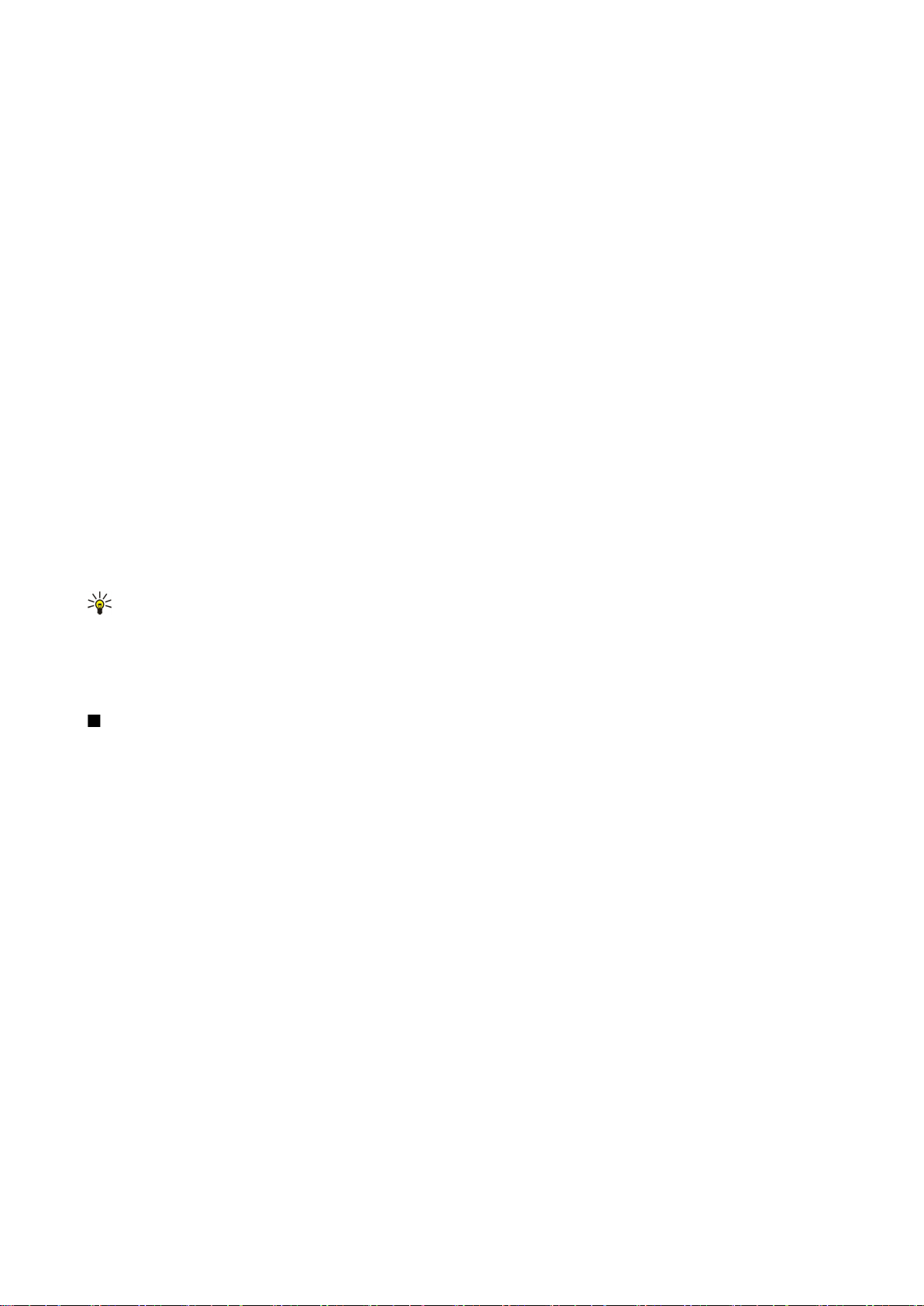
H e l i s t a m i n e
Kanali loomiseks valige Valikud > Uus kanal > Loo uus.
Valige Valikud ja määrake järgmised valikud:
• Kanali nimi — Kanali nime kirjutamine.
• Kanali privaatsus — Valige Privaatne või Avalik.
• Hüüdnimi kanalis — Sisestage oma hüüdnimi (maksimaalselt 20 tähemärki), mida teistele kuvatakse.
• Kanali pisipilt — Lisage kanalit kirjeldav pilt.
Kanali kustutamiseks vajutage tühjendusklahvi.
Kui logite PTT-teenusesse sisse, ühendab PTT automaatselt kõik rakenduse viimasel sulgemise korral aktiivsed olnud kanalid.
PTT-kanalite registreerimine
PTT-teenuse kanali registreerimiseks valige Valikud > Registreeri.
Kanali üksikasjade muutmiseks valige Valikud > Muuda.
Kanaliga liitumine
Kanaliga liitumiseks valige Valikud > RS kanalid. Valige kanal, millel soovite rääkida ja vajutage hääleklahvi. Pidage meeles, et
PTT-kõne ajal hoiaksite telefoni enda ees, et näeksite ekraani. Ekraanil kuvatakse teade, kui on teie kord rääkida. Rääkige
mikrofoni suunas ja ärge katke valjuhääldit käega. Vajutage ja hoidke hääleklahvi rääkimise ajal kogu aeg all. Kui olete rääkimise
lõpetanud, vabastage klahv.
Mitme kõne ajal kanalite vahetamiseks valige Vaheta. Aktiivne kanal on esile tõstetud.
Praegu kanalis aktiivsete osalejate vaatamiseks valige Valikud > Aktiivsed liikmed.
Kanalisse osaleja kutsumiseks valige Valikud > Saada kutse.
PTT logi
PTT logi vaatamiseks valige Valikud > RS logi. Logis kuvatakse kuupäev, kellaaeg, kestus ja muud teie PTT-kõnede üksikasjad.
Näpunäide: Privaatkõne alustamiseks rakendusest RS logi valige soovitud logikirje ja vajutage hääleklahvi.
PTT-st väljumine
Valige Valikud > Välja. Väljalogimiseks ja teenuse sulgemiseks valige Jah. Valige Ei, kui soovite rakendust taustal aktiivsena
hoida.
Interneti-kõned
Seade toetab häälkõnesid üle Interneti (Interneti-kõnesid). Hädaabikõnede jaoks püüab seade esmajoones kasutada
mobiilsidevõrku. Kui hädaabikõne mobiilsidevõrgu kaudu ei õnnestu, siis proovib seade teha hädaabikõne teie Internetikõneteenuse pakkuja kaudu. Mobiiltelefoniside väljakujunenud iseloomu tõttu tuleks hädaabikõnedeks võimalusel kasutada
mobiilsidevõrke. Kui ühendus mobiilsidevõrguga on olemas, siis veenduge enne hädaabikõne tegemist, et mobiiltelefon on
sisse lülitatud ja helistamisvalmis. Võimalus helistada Interneti-telefoniside kaudu hädaabinumbril sõltub raadiokohtvõrgu
(WLAN) kättesaadavusest ja teie Interneti-kõneteenuse pakkuja hädaabikõne võimaluste teostusest. Hädaabikõne tegemise
võimaluste kohta Interneti-telefoniside kaudu saate teavet oma Interneti-kõneteenuse pakkujalt.
VoIP (Voice over Internet Protocol) tehnoloogia on protokollide kogum, mis lihtsustab IP-võrgus (nt Internetis) tehtavaid
telefonikõnesid. VoIP-telefonikõnesid saab teha arvutite, mobiiltelefonide ja VoIP-seadme ja lauatelefoni vahel. VoIP-kõne
tegemiseks või vastuvõtmiseks peab teie seade olema näiteks WLAN-võrgu levialas.
Enne, kui saate Interneti-kõnesid teha, peate looma Interneti-telefoni profiili. Kui profiil on loodud, saate teha Interneti-kõne
kõigist rakendustest, millest tavakõnegi. Interneti-kõne tegemiseks aadressil, mis ei alga numbriga, vajutage ooterežiimis
suvalist numbriklahvi ja seejärel mõne sekundi jooksul klahvi #, et ekraan tühjendada ja seade numbrirežiimilt täherežiimile
lülitada. Kirjutage aadress ja vajutage helistamisklahvi. Kui kaas on avatud ja olete loonud Interneti-telefoni profiili, kirjutage
aadress ja vajutage helistamisklahvi.
Peate määrama seansialgatusprotokollide (SIP) seaded menüüs Menüü > Vahendid > Seaded > Ühendus > SIP seaded ja VoIPseaded menüüs Menüü > Vahendid > Seaded > Ühendus > Interneti-telefoni seaded. Täiendavat teavet ja õiged seaded saate
teenusepakkujalt.
Eelistatud profiil
Seadete muutmiseks valige Menüü > Side > I-telefon.
Enne vaikeprofiili valimist peate looma profiilid menüüs Menüü > Vahendid > Seaded > Ühendus > Interneti-telefoni seaded.
Vaikimisi Interneti-kõnede jaoks kasutatava profiili valimiseks valige Eelisprofiil ja vajutage juhtnuppu. Leidke soovitud profiil
ja vajutage juhtnuppu.
Copyright © 2006 Nokia. All Rights Reserved. 25
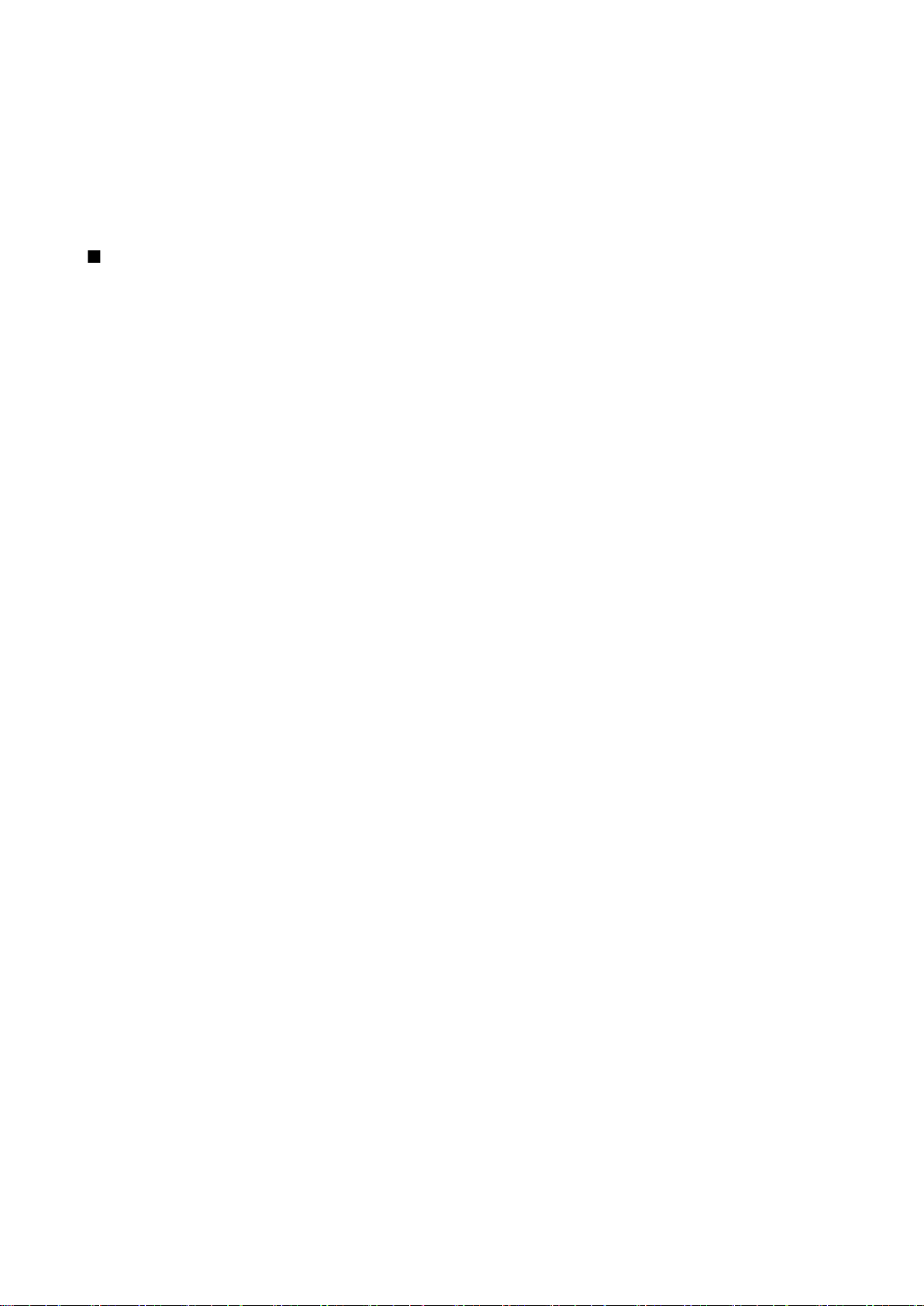
H e l i s t a m i n e
Profiilide registreerimine
Loendis kuvatakse ainult need profiilid, mille olete valinud menüüs Menüü > Vahendid > Seaded > Ühendus > SIP seaded olevate
seadega Registreerimine > Vajadusel.
Interneti-telefoni profiilide registreerimise muutmiseks valige profiil, mida soovite registreerida või mille registreerimist
soovite tühistada, ja vajutage juhtnuppu. Registreeritud või Pole registreeritud valimiseks vajutage uuesti juhtnuppu.
Seadete salvestamiseks valige Tagasi.
Seadme turvalisus
Valige Menüü > Vahendid > Seaded > Turvameetmed > Telefon ja SIM-kaart.
Võite muuta PIN-koodi, automaatse lukustusega ja SIM-kaardi vahetusega seotud turvaseadeid ning muuta koode ja paroole.
Vältige hädaabinumbriga sarnased koode, et ei helistaks juhuslikult hädaabinumbrile.
Koodid kuvatakse tärnidena. Koodi muutmisel sisestage kehtiv kood ning seejärel kaks korda uus kood.
Turvaseadete määramine
Seadme ja SIM-kaardi seadete määramiseks valige seade ja seejärel Valikud > Muuda.
Kui kasutusel on suletud grupid (rühmad), võib siiski olla võimalik helistada seadmesse programmeeritud hädaabinumbrile.
Määrake järgmised seaded:
• PIN-koodi päring — Valige Sisse lülitatud, et igal seadme sisselülitamisel nõutaks PIN-koodi sisestamist. Seda seadet ei saa
muuta, kui seade on välja lülitatud. Mõned SIM-kaardid ei luba seda funktsiooni välja lülitada.
• PIN-kood — PIN-koodi muutmine. PIN-kood peab olema 4 kuni 8 numbri pikkune. PIN-kood kaitseb SIM-kaarti omavolilise
kasutamise eest; PIN-kood antakse koos SIM-kaardiga. Pärast kolme järjestikust vale PIN-koodi sisestamist SIM-kaart
blokeerub ning te ei saa seda kasutada enne, kui olete blokeerimise eemaldamiseks sisestanud PUK-koodi.
• PIN2-kood — PIN2-koodi muutmine. PIN2-kood peab olema 4-8kohaline number. PIN2-koodi on vaja mõne seadme
funktsiooni kasutamiseks ja see antakse koos SIM-kaardiga. Pärast kolme järjestikust vale PIN2-koodi sisestamist PIN2-kood
blokeerub ning te ei saa SIM-kaarti kasutada enne, kui olete blokeerimise eemaldamiseks sisestanud PUK2-koodi.
• Aeg iselukustuseni — Saate määrata kontrollaja, mille järel seade automaatselt lukustub - seadet saab taas kasutada ainult
õige lukukoodi sisestamise järel. Sisestage aeg minutites või valige automaatlukustuse väljalülitamiseks valik Puudub. Lukus
seadmega saate siiski sissetulevatele kõnedele vastata ja helistada seadmesse programmeeritud hädaabinumbrile.
• Lukukood — Uus kood võib olla 4-255 märgikoha pikkune. Kasutada võib nii tähti kui ka numbreid ning nii suur- kui ka
väiketähti. Seade annab märku, kui lukukood pole õigesti vormindatud.
• Lukusta, kui uus SIM — Seadke seade lukustuskoodi küsima, kui seadmesse paigaldatakse uus, tundmatu SIM-kaart. Seade
talletab mälus omaniku kaartideks loetavate SIM-kaartide loendit.
• Luba kauglukustus — Kui see valik on aktiveeritud, saab seadme lukustada teiselt telefonilt saadetud eelmääratud
tekstsõnumi abil. Selle valiku aktiveerimisel peate sisestama lukustussõnumi ja seda kinnitama. Sõnum peab olema vähemalt
5 tähemärgi pikkune.
• Piiratud grupp (võrguteenus) — Valige inimeste rühm, kellele on lubatud helistada ning kes võivad teile helistada.
• Kinnita SIM-teenused (võrguteenus) — Seade kuvab kinnitusteateid, kui kasutate SIM-kaardi teenust.
Piiranguparooli muutmine
Hääl-, faksi- ja andmekõnede piiramiseks kasutatava parooli muutmiseks valige Menüü > Vahendid > Seaded > Kõnepiirang >
Mobiilikõnede piirang > Valikud > Muuda piir. parool. Sisestage kehtiv kood ja seejärel kaks korda uus PIN-kood. Piiranguparool
peab olema neljakohaline. Lisateabe saamiseks pöörduge oma teenusepakkuja poole.
Määratud numbrid
Kui aktiveeritud on lubatud valiknumbrite funktsioon, võib siiski olla võimalik helistada seadmesse programmeeritud
hädaabinumbrile.
Valige Menüü > Kontaktandmed > Valikud > SIM-kontaktid > Valiknumbrid.
Määratud numbrite teenusega saate piirata seadmest väljahelistamist ainult kindlatele numbritele. Kõik SIM-kaardid ei toeta
määratud numbrite teenust. Täiendavat teavet saate teenusepakkujalt.
Valige Valikud ja valige üks järgmistest valikutest:
• Valiknumbrid sisse — Seadmest välja helistamise piiramine. Teenuse tühistamiseks valige Valiknumbrid välja. Määratud
numbrite teenuse aktiveerimiseks või peatamiseks ning määratud numbrite muutmiseks vajate PIN2-koodi. Kui te koodi ei
tea, pöörduge oma teenusepakkuja poole.
• Uus SIM-kirje — Telefoninumbri lisamine helistamiseks lubatud numbrite loendisse. Sisestage kontakti nimi ja
telefoninumber. Kõnede piiramiseks riigi eesliite alusel sisestage riigi eesliide väljale Uus SIM-kirje. Kõik telefoninumbrid,
millele tohib helistada, peavad algama selle suunanumbriga.
• Lisa Kontaktidest — Kaustast Kontaktandmed kontakti kopeerimine määratud numbrite loendisse.
Copyright © 2006 Nokia. All Rights Reserved. 26
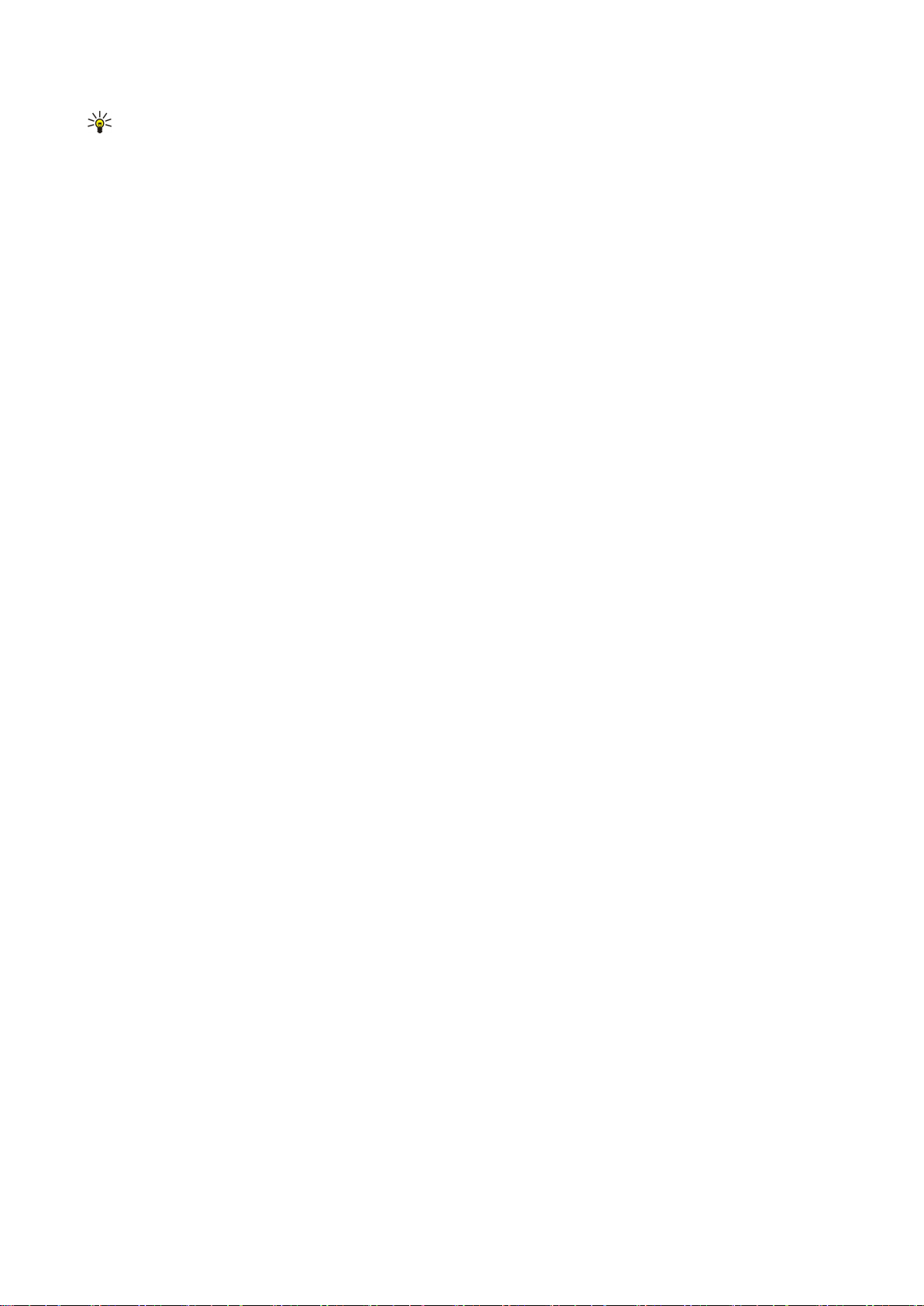
H e l i s t a m i n e
Näpunäide: SIM-kontaktidele tekstisõnumite saatmiseks, kui määratud numbrite teenus on aktiveeritud, peate lisama
tekstisõnumikeskuse numbri määratud numbrite loendisse.
Telefoninumbri, millele teie seadmest helistamine on lubatud, muutmiseks või vaatamiseks valige Valikud > SIM-kontaktid >
Valiknumbrid.
Määratud numbriga kontaktile helistamiseks vajutage helistamisklahvi.
Telefoninumbri muutmiseks valige Valikud > Muuda. Määratud numbrite muutmiseks võite vajada PIN2-koodi.
Määratud numbri kontakti kustutamiseks vajutage kustutusklahvi.
Copyright © 2006 Nokia. All Rights Reserved. 27
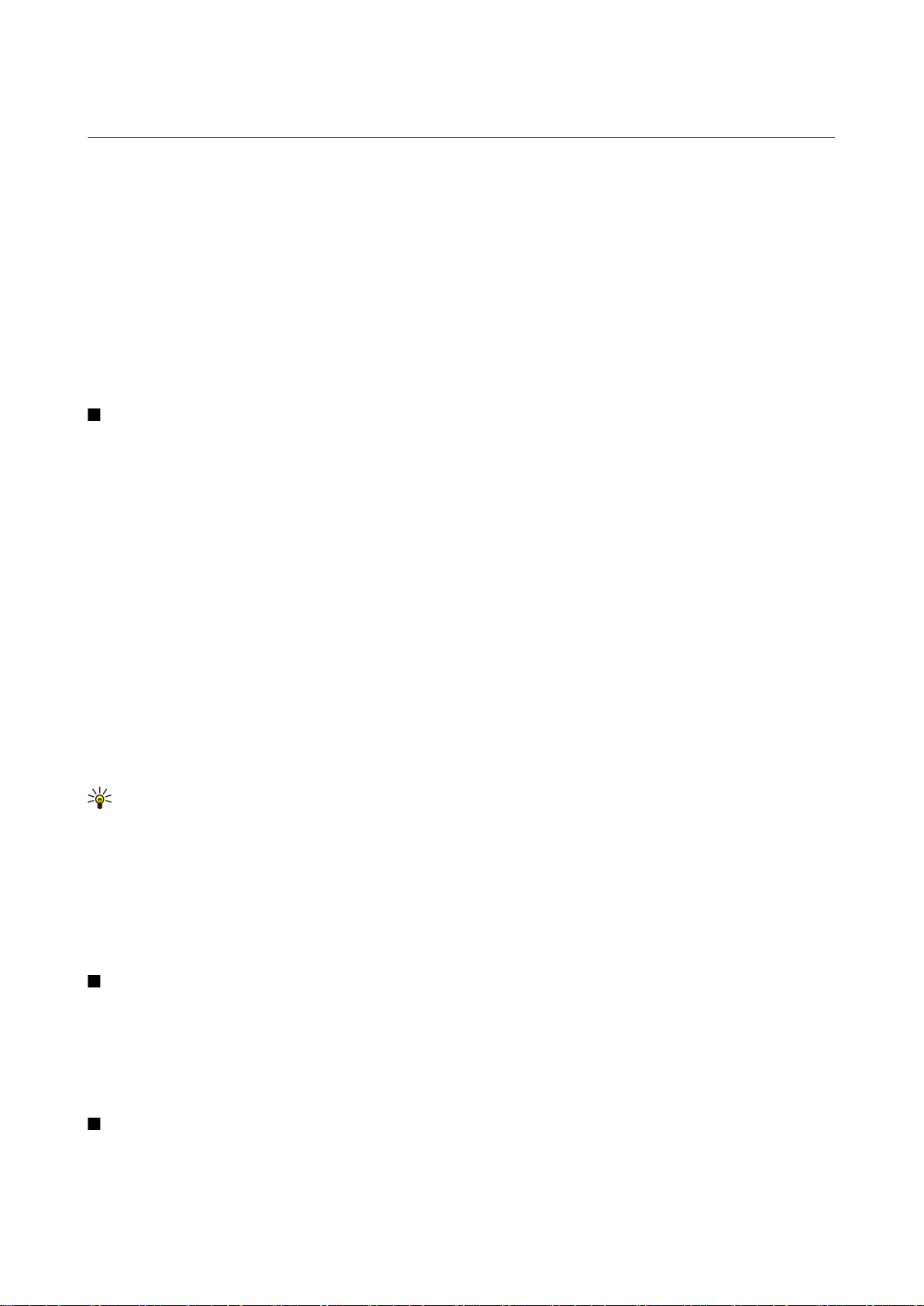
4. Kontaktid
Valige Menüü > Kontaktid.
Hallake kogu oma kontaktiteavet, nagu telefoninumbrid ja aadressid. Lisage kontaktile isiklik helin, tunnussõna või pisipilt.
Saatke kontaktiteave ühilduvatele seadmetele või võtke kontaktiteave visiitkaartidena ühilduvatest seadmetest vastu ning
lisage need oma kontaktide loendisse.
Kontakti lisamiseks valige Valikud > Uus kontaktkirje. Sisestage kontaktiteave ja vajutage Valmis.
Kontaktikaardi teabe muutmiseks liikuge kontakti juurde ja valige Valikud > Muuda. Kasutage alltoodud valikuid.
• Lisa pisipilt — Lisage pisipilt, mis kuvatakse, kui kontakt teile helistab. Pilt peab olema varem teie seadmesse või mälukaardile
salvestatud.
• Eemalda pisipilt — Eemaldage pilt kontaktikaardilt.
• Lisa andmeid — Lisage kontaktikaardile teabevälju, nagu Ametinimetus.
• Kustuta andmed — Kustutage kõik kontaktikaardile lisatud üksikasjad.
• Muuda märgend — Muutke kontaktikaardi väljade nimetusi.
Kontaktigruppide haldamine
Looge kontaktigrupp, nii et saate teksti- või meilisõnumeid korraga mitmele saajale saata.
1. Liikuge paremale ja valige Valikud > Uus grupp.
2. Sisestage grupi nimi või kasutage vaikenime ja valige OK.
3. Avage grupp ja valige Valikud > Lisa liikmeid.
4. Liikuge iga kontakti juurde, mida tahate grupile lisada, ja vajutage selle märkimiseks juhtnuppu.
5. Kõigi märgitud kontaktide lisamiseks grupile valige OK.
Kui te valite kontaktigruppide vaates Valikud, on kättesaadavad järgmised valikud:
• Raadiosaatjavalikud — Tehke PTT-kõne kas üksikisikule või grupile või saatke helistamisnõue.
• Ava — Avage kontaktigrupp ja vaadake grupi liikmeid.
• Uus sõnum — Saatke sõnum.
• Uus grupp — Looge uus kontaktigrupp.
• Kustuta — Kustutage kontaktigrupp.
• Muuda nime — Muutke kontaktigrupi nime.
• Helin — Määrake kontaktigrupile helin.
• Kontaktide info — Vaadake kontaktigrupi teavet.
• Seaded — Määrake kontaktigrupi liikmete nime kuvamise seaded.
Kontakti eemaldamiseks kontaktigrupist avage kontaktigrupp. Liikuge eemaldatava kontakti juurde ja valige Valikud > Eemalda
grupist > Jah.
Näpunäide: Et kontrollida, millisesse gruppi kontakt kuulub, valige Menüü > Kontaktid. Liikuge kontakti juurde ja valige
Valikud > Kuuluvus gruppi.
Kontakti vaatamiseks või muutmiseks kontaktigrupis avage kontaktigrupp. Liikuge vaadatava või muudetava kontakti juurde
ja valige Valikud. Kasutage alltoodud valikuid.
• Ava — Avab kontakti ja kuvab kontaktiteabe.
• Helista — Valige Häälkõne või Videokõne ja helistage kontaktile.
• Uus sõnum — Looge ja saatke kontaktile teksti- või multimeediumsõnum.
• Eemalda grupist — Eemaldage kontakt kontaktigrupist.
• Kuuluvus gruppi — Vaadake kõiki kontaktigruppe, kuhu see kontakt kuulub.
Vaiketeabe haldamine
Määrake kontaktile vaikenumber või -aadress, nii et saate kergesti vaikenumbrile või -aadressile helistada või sõnumit saata,
isegi kui selle kontakti jaoks on salvestatud mitu numbrit või aadressi.
Kontakti vaiketeabe muutmiseks avage kontakt ja valige Valikud > Põhinumbrid. Valige number või aadress, mida tahate
määrata vaikeseadeks, ja valige OK.
Kontakti vaikenumber või -aadress on alla joonitud.
Kontaktide kopeerimine SIM-kaardi ja seadme mälu vahel
SIM-kaardi teenuste ja nende kasutamise kohta küsige teavet SIM-kaardi väljastajalt. SIM-kaarte väljastavad teenusepakkujad,
võrguoperaatorid ja muud tarnijad.
Copyright © 2006 Nokia. All Rights Reserved. 28
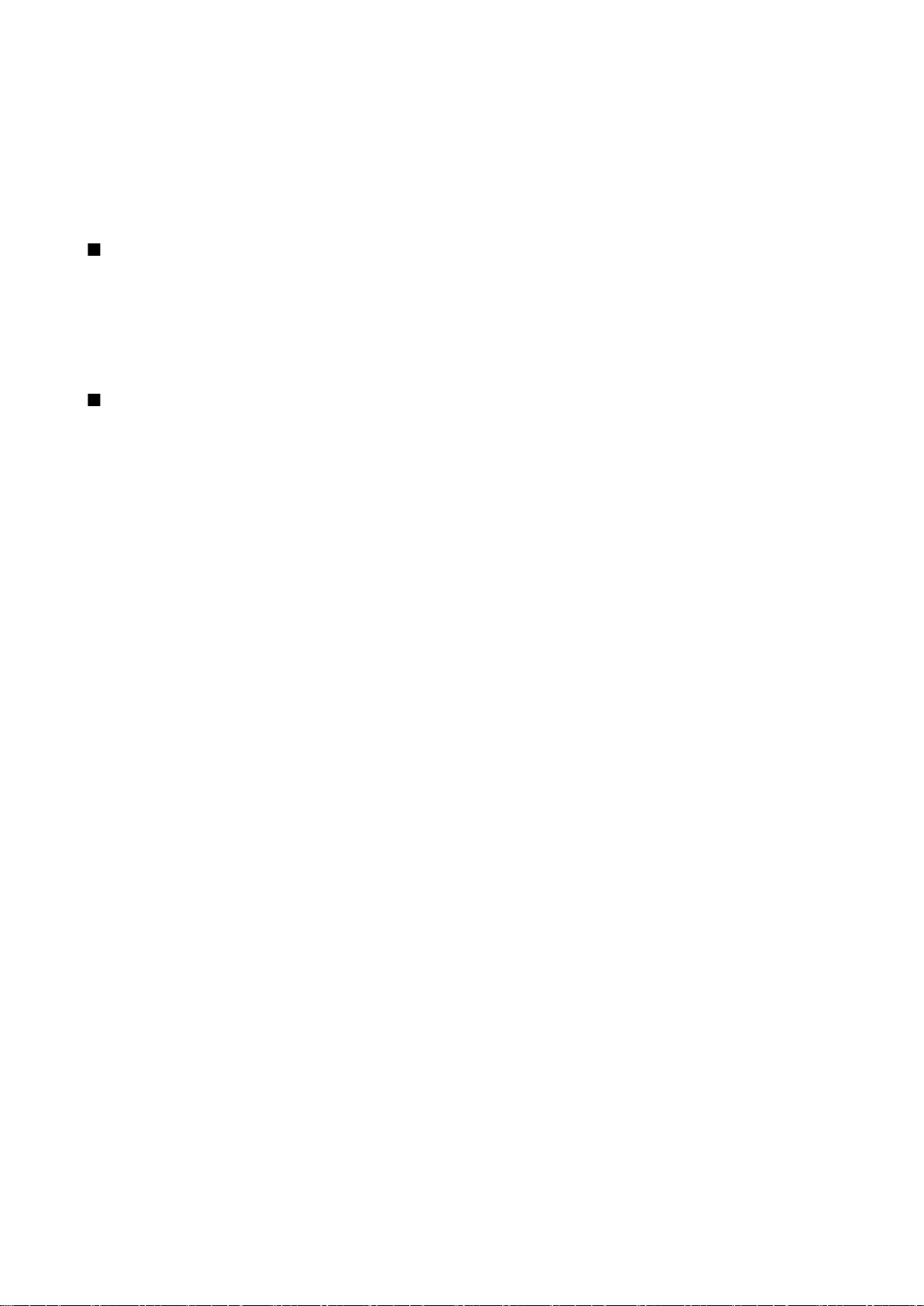
K o n t a k t i d
Kontaktide SIM-kaardilt seadme mällu kopeerimiseks valige SIM-kataloogi avamiseks Valikud > SIM-kontaktid > SIM-kirjed.
Märkige kopeeritavad kontaktid või valige kõigi kontaktide kopeerimiseks Vali kõik. Valige Valikud > Kop. Kontaktidesse.
Kontaktide seadme mälust SIM-kaardile kopeerimiseks valige Valikud > Kopeeri SIM-le. Märkige kopeeritavad kontaktid või
valige kõigi kontaktide kopeerimiseks Vali kõik. Valige Valikud > Kopeeri SIM-le.
SIM-kaardile salvestatud nimede ja numbrite vaatamiseks valige Valikud > SIM-kontaktid > SIM-kirjed. SIM-kataloogis saate
loendisse Kontaktid numbreid lisada, kopeerida või neid muuta ja helistada.
Kontaktidele helinate valimine
Valige kontaktile või kontaktigrupile helin. Kui helistaja telefoninumber saadetakse koos kõnega ja teie seade numbri ära
tunneb, kõlab selle kontakti helistamise korral see helin.
Kontaktile või kontaktigrupile helina valimiseks avage kontakt või kontaktigrupp ja valige Valikud > Helin. Kuvatakse helinate
loend. Valige soovitud helin ja valige OK.
Helina eemaldamiseks valige helinate loendist Helin vaikimisi.
Visiitkaardid
Valige Menüü > Kontaktid.
Kontaktikaarte saate saata, vastu võtta, vaadata ja salvestada vCard- või Nokia Compact Business Card-vormingus
visiitkaartidena.
Visiitkaarte saate saata SMS-i, MMS-i, e-posti või Bluetooth-ühenduse kaudu ühilduvatesse seadmetesse.
Visiitkaardi saatmiseks valige kontaktisikute loendist kontaktikaart ja valige Valikud > Saada. Valige Lühisõnumi abil,
Multimeedia abil, E-posti abil, Bluetooth'i abil või Infrapuna abil. Sisestage telefoninumber või aadress või lisage adressaat
kontaktisikute loendist. Valige Valikud > Saada. Kui valisite edastuskanaliks SMS-i, edastatakse kontaktikaardid ilma piltideta.
Vastuvõetud visiitkaardi vaatamiseks valige kuvatud teatel Ava või avage sõnum menüü Sõnumid sisendkaustast.
Visiitkaardi salvestamiseks valige Valikud > Salvesta visiitkaart, kui seadmel kuvatakse saabuv sõnum.
Saadud visiitkaardi salvestamiseks valige Valikud > Salvesta visiitkaart.
Saadud visiitkaardi kustutamiseks valige Valikud > Kustuta.
Copyright © 2006 Nokia. All Rights Reserved. 29
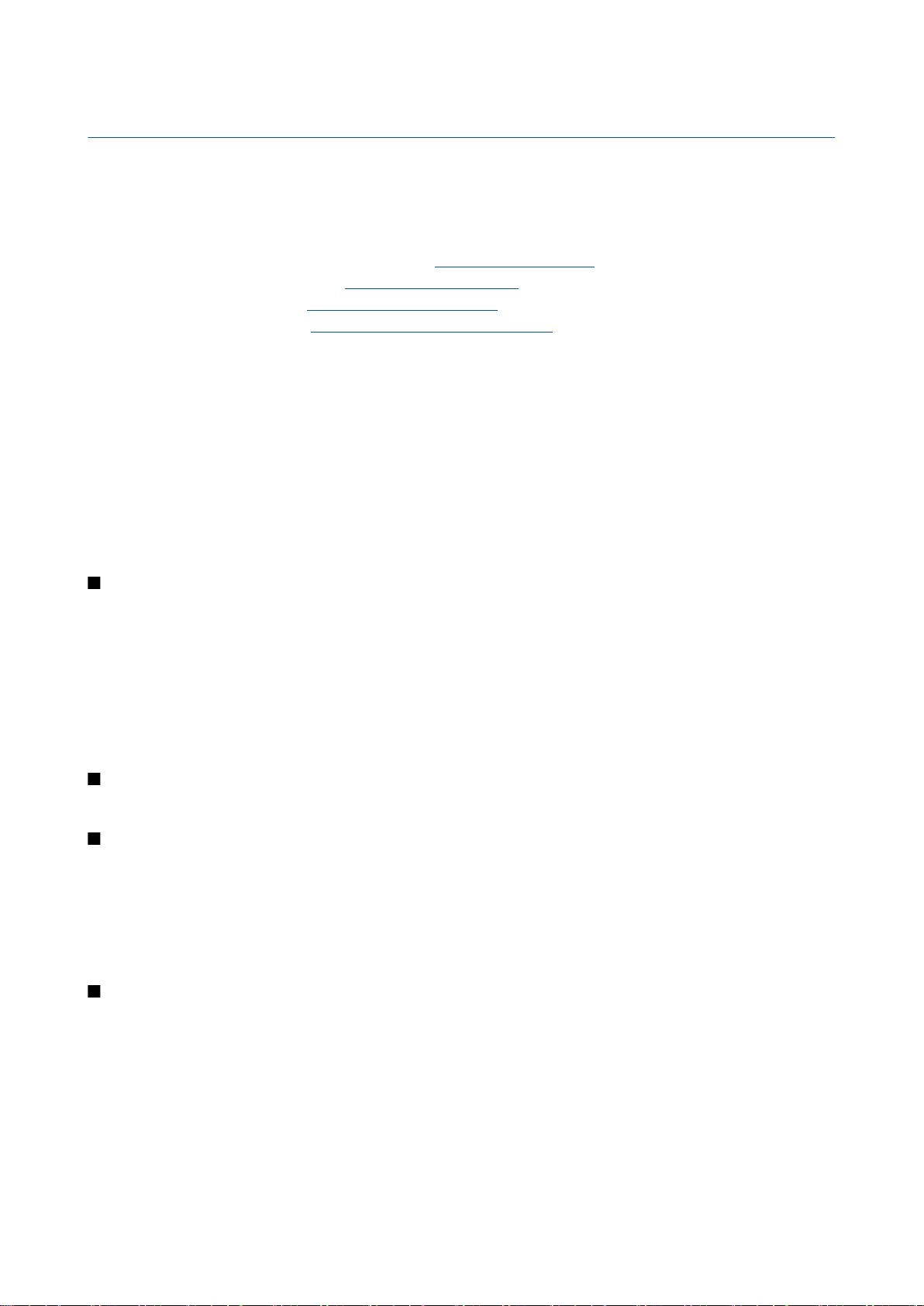
5. Sõnumid
Valige Menüü > Sõnumid.
Võimalik, et enne sõnumite saatmist ja vastuvõtmist peate tegema järgmised toimingud.
• Sisestage seadmesse kehtiv SIM-kaart ja veenduge, et asute võrgu teeninduspiirkonnas.
• Veenduge, et võrk toetab sõnumite saatmise funktsioone, mida soovite kasutada ning et need on teie SIM-kaardil aktiveeritud.
• Määrake seadme Interneti pöörduspunkti (IAP) seaded. Vt "Pöörduspunktid", lk 71.
• Häälestage seadmes meilikonto seaded. Vt "Meilikonto seaded", lk 38.
• Häälestage seadmes SMSi seaded. Vt "Tekstisõnumi seaded", lk 33.
• Häälestage seadmes MMSi seaded. Vt "Multimeediumsõnumi seaded", lk 35.
Seade võib SIM-kaardi väljastaja ära tunda ja mõned seaded automaatselt häälestada. Kui see ei toimu, võib olla vaja seadeid
käsitsi määrata või pöörduda seadete määramiseks teenusepakkuja, võrguoperaatori või Interneti-teenusepakkuja poole.
Rakenduses Sõnumid kuvatakse loendina iga tüüpi sõnumite kaustad, milles uusim sõnum kuvatakse esimesena.
Valige üks alltoodud võimalustest:
• Uus sõnum — Uue teksti-, multimeedia- või meilisõnumi loomine ja saatmine
• Saabunud — Saadud sõnumite (välja arvatud meilisõnumid ja kärjeteated) vaatamine.
• Minu kaustad — Sõnumite ja mallide salvestamiseks oma kaustade loomine.
• Postkast — Saadud meilisõnumite lugemine ja neile vastamine
• Mustandid — Saatmata sõnumite salvestamine.
• Saadetud — Saadetud sõnumite salvestamine.
• Saatmiseks — Saatmise ootel olevate sõnumite vaatamine.
• Raportid — Saadetud sõnumite kohaletoimetamise teabe vaatamine.
Sõnumite korraldamine
Sõnumite korraldamiseks uue kausta loomiseks valige Minu kaustad > Valikud > Uus kaust. Sisestage kausta nimi ja valige OK.
Kausta nime muutmiseks valige see ja vajutage Valikud > Muuda kausta nime. Sisestage uue kausta nimi ja valige OK. Muuta
saate ainult teie enda loodud kaustade nimesid.
Sõnumi teise kausta teisaldamiseks avage sõnum, valige Valikud > Pane kausta, soovitud kaust ja vajutage OK.
Sõnumite sortimiseks kindlas järjestuses valige Valikud > Sortimisviis. Sõnumeid saate järjestada kriteeriumide Kuupäev,
Saatja, Teema või Sõnumi tüüp alusel.
Sõnumi atribuutide vaatamiseks valige sõnum ja valige Valikud > Sõnumi andmed.
Sõnumite otsimine
Sõnumi otsimiseks avage kaust, millest soovite otsida ja valige Valikud > Otsi. Sisestage otsingusõna ja valige OK.
Vastuvõetud
Valige Menüü > Sõnumid > Saabunud.
Sõnumi vaatamiseks liikuge sellele ja vajutage juhtnuppu.
Saabunud või saadetud sõnumi edasisaatmiseks avage sõnum ja valige Valikud > Saada edasi. Võimalik, et mõningaid sõnumeid
ei saa edasi saata.
Saadud sõnumile vastamiseks avage sõnum ja vajutage Valikud > Vasta.
Minu kaustad
Oma kaustades olevate sõnumite vaatamiseks või sõnumimallide kasutamiseks valige Minu kaustad.
Sõnumi vaatamiseks liikuge sellele ja vajutage juhtnuppu.
Sõnumimallide vaatamiseks, muutmiseks või saatmiseks valige Mallid ja vajutage juhtnuppu.
Valige Valikud ja seejärel üks järgmistest valikutest:
• Kirjuta sõnum — Sõnumi kirjutamine ja saatmine.
• Sortimisviis — Sõnumite korraldamine saatja, tüübi või muude kriteeriumide alusel.
• Pane kausta — Sõnumi salvestamine teise kausta. Leidke soovitud kaust ja valige OK.
• Uus kaust — Uute kaustade loomine.
Saadaolevad võimalused võivad erineda.
Copyright © 2006 Nokia. All Rights Reserved. 30

S õ n u m i d
Sõnumi või kausta kustutamiseks liikuge sellele ja vajutage kustutusklahvi.
Sõnumite koostamine
Loodud, kuid veel saatmata sõnumid salvestatakse kausta Mustandid.
Sõnumi vaatamiseks või muutmiseks liikuge sellele ja vajutage juhtnuppu.
Sõnumi saatmiseks valige Valikud > Saada.
Sõnumi kustutamiseks liikuge sellele ja vajutage tühjendusklahvi.
Näpunäide: Mitme sõnumi kustutamiseks liikuge igale sõnumile ja vajutage selle märkimiseks samal ajal
muutmisklahvi ja juhtnuppu. Nende sõnumite kõrvale kuvatakse märge. Kui olete soovitud sõnumid märkinud,
vajutage kustutusklahvi.
Saadetud sõnumid
Viimased 20 saadetud sõnumit salvestatakse automaatselt kausta Saadetud. Salvestatavate sõnumite arvu muutmiseks valige
Sõnumid ja seejärel valige Valikud > Seaded > Muu.
Valige Valikud ja seejärel üks järgmistest valikutest:
• Kirjuta sõnum — Sõnumi kirjutamine ja saatmine.
• Sõnumi info. — Sõnumi teabe vaatamine.
• Sortimisviis — Sõnumite korraldamine saatja, tüübi või muude kriteeriumide alusel.
• Pane kausta — Sõnumi salvestamine teise kausta. Leidke soovitud kaust ja valige OK.
• Uus kaust — Uute kaustade loomine.
Näpunäide: Mitme sõnumi teisaldamiseks liikuge igale sõnumile ja vajutage selle märkimiseks samal ajal
muutmisklahvi ja juhtnuppu. Kui olete soovitud sõnumid märkinud, valige Valikud > Pane kausta.
Saadaolevad võimalused võivad erineda.
Sõnumi kustutamiseks liikuge sellele ja vajutage tühjendusklahvi.
Saatmiseks
Valige Menüü > Sõnumid > Saatmiseks.
Sõnumi saatmiseks kaustast Saatmiseks valige sõnum ja seejärel valige Valikud > Saada.
Sõnumi kaustast Saatmiseks saatmise tühistamiseks valige sõnum ja seejärel valige Valikud > Katkesta saatmine.
Edastusraportid
Teksti- ja multimeediasõnumite kohta pärast nende saatmist teabe säilitamiseks valige Raportid.
Edastusraportite saatmise või vastuvõtmise seadeid saate määrata teksti- ja multimeediasõnumite seadetes. Valige Valikud >
Seaded > Lühisõnum või Multimeediasõnum > Saateraport.
Näpunäide: Sõnumi saajale helistamiseks liikuge edastusraportile ja vajutage helistamisklahvi.
Sõnumiseaded
Valige Valikud > Seaded.
Erinevate sõnumitüüpide seadete määramiseks või muutmiseks valige Lühisõnum, Multimeediasõnum, E-post, Teenuseteade,
Kärjeteated või Muu.
Vt "Tekstisõnumi seaded", lk 33.
Vt "Multimeediumsõnumi seaded", lk 35.
Vt "Meilikonto seaded", lk 38.
Muud seaded
Valige Menüü > Sõnumid > Valikud > Seaded > Muu.
Valige järgmiste valikute seast:
• Salv. saadet. sõnum — Valige, kas soovite salvestada saadetud sõnumid kaustas Saadetud.
• Sõnumite talletusarv — Sisestage salvestada soovitavate sõnumite arv. Kui määratud arv saab täis, kustutatakse kõige vanem
sõnum.
• Kaustavaade — Määrake, kuidas soovite sisendkausta sõnumeid näha.
Copyright © 2006 Nokia. All Rights Reserved. 31

S õ n u m i d
• Kasutatav mälu — Valige, kuhu soovite oma saadud sõnumid salvestada. Mälukaardile saate sõnumeid salvestada vaid siis,
kui mälukaart on paigaldatud.
Muutmiseks saadaolevad seaded võivad erineda.
Tekstisõnumi keskuse seaded
Valige Valikud > Seaded > Lühisõnum > Sõnumikeskused.
Sõnumikeskuste muutmiseks valige sõnumikeskus ja Valikud > Muuda.
Uue sõnumikeskuse lisamiseks valige Valikud > Uus sõnumikeskus.
Sõnumikeskuste kustutamiseks liikuge sõnumikeskusele ja vajutage kustutusklahvi.
Tekstisõnumid
Seade toetab tekstsõnumite saatmist, mille tärkide arv sõnumis ei ole piiratud. Pikemad sõnumid saadetakse kahe või enama
sõnumina. Teenuspakkuja võib teile arve esitada, mille alusel tuleb tasuda iga sõnumi eest. Rõhumärkidega tähed või muud
mõnele keelele, nt hiina keelele iseloomulikud märgid, võtavad rohkem ruumi ning ühes sõnumis saadetavate märkide arv on
väiksem.
Tekstisõnumite kirjutamine ja saatmine
Valige Menüü > Sõnumid > Uus sõnum > Lühisõnum.
1. Vajutage väljal Saaja juhtnuppu loendist Kontaktid adressaadi valimiseks või sisestage saajate telefoninumbrid käsitsi. Kui
adressaate on mitu, eraldage numbrid semikooloniga. Semikooloni sisestamiseks vajutage klahvi *.
2. Sisestage sõnumi tekst. Malli kasutamiseks valige Valikud > Sisesta > Mall.
3. Sõnumi saatmiseks valige Valikud > Saada.
Märkus: Sõnumite saatmisel võib seade kuvada teate "Sõnum saadetud". Selline teade kinnitab, et sõnum on
saadetud seadmest sõnumikeskuse numbrile, mis on eelnevalt seadmesse salvestatud. See ei kinnita sõnumi
jõudmist soovitud sihtkohta. Sõnumiteenuste kohta saate lisateavet teenusepakkujalt.
Tekstisõnumite saatmisvalikud
Tekstisõnumi saatmisvalikute määramiseks valige Valikud > Saatmise valikud.
Määratlege järgmised andmed:
• Kasutatav keskus — Valige sõnumit edastav sõnumikeskus.
• Märgikodeering — Valige Osaline tugi märkide automaatseks teise kodeeringusse teisendamiseks (kui see on saadaval).
• Saateraport — Valige Jah, kui soovite, et võrk saadaks teie sõnumite kohta saateraporti (võrguteenus).
• Sõnumi kehtivus — Valige, kui kaua sõnumikeskus sõnumit edstada üritab, kui esimene saatmiskatse ebaõnnestub
(võrguteenus). Kui selle aja jooksul polnud võimalik adressaati kätte saada, kustutatakse sõnum sõnumikeskusest.
• Sõnumi vorming — Sõnumi teise vormingusse teisendamine (nt Tekst, Faks, Piipar või E-kiri). Muutke seda seadet vaid juhul,
kui olete veendunud, et sõnumikeskus saab tekstisõnumi nimetatud vorminguisse teisendada. Pöörduge oma
võrguoperaatori poole.
• Vastuse edast. sama — Valige, kas vastussõnum edastatakse sama keskuse vahendusel (võrguteenus).
Vastuvõetud tekstisõnumile vastamine
Tekstisõnumile vastamiseks avage sõnum ja vajutage Saabunud. Valige Valikud > Vastussõnum. Sisestage sõnumi tekst ja valige
Valikud > Saada.
Tekstisõnumi saatjale helistamiseks avage sõnum kaustast Saabunud ja valige Valikud > Helista.
SIM-kaardil olevad tekstisõnumid
Tekstisõnumeid võib talletada SIM-kaardile. Enne SIM-kaardi sõnumite vaatamist tuleb need telefonis esmalt mõnda kausta
kopeerida. Sõnumite kausta kopeerimise järel saate neid kaustas vaadata või SIM-kaardilt kustutada.
Valige Valikud > SIM-kaardi sõnumid.
1. Valige Valikud > Vali/Tühista valik > Vali või Vali kõik kõigi sõnumite märkimiseks.
2. Valige Valikud > Kopeeri.
3. Kopeerimise alustamiseks valige kaust ja valige OK.
SIM-kaardi sõnumite vaatamiseks avage kaust, kuhu te sõnumid kopeerisite ja avage sõnum.
Tekstisõnumi SIM-kaardilt kustutamiseks valige see sõnum ja vajutage kustutusklahvi.
Copyright © 2006 Nokia. All Rights Reserved. 32

S õ n u m i d
Tekstisõnumi seaded
Valige Valikud > Seaded > Lühisõnum.
Määratlege järgmised andmed:
• Sõnumikeskused — Vaadake seadme jaoks saadaolevaid sõnumikeskuseid.
• Kasutatav keskus — Valige sõnumit edastav sõnumikeskus.
• Märgikodeering — Valige Osaline tugi märkide automaatseks teise kodeeringusse teisendamiseks (kui see on saadaval).
• Saateraport — Valige Jah, kui soovite, et võrk saadaks teie sõnumite kohta saateraporti (võrguteenus).
• Sõnumi kehtivus — Valige, kui kaua sõnumikeskus sõnumit edstada üritab, kui esimene saatmiskatse ebaõnnestub
(võrguteenus). Kui selle aja jooksul polnud võimalik adressaati kätte saada, kustutatakse sõnum sõnumikeskusest.
• Sõnumi vorming — Sõnumi teise vormingusse teisendamine (nt Tekst, Faks, Piipar või E-kiri). Muutke seda seadet vaid juhul,
kui olete veendunud, et sõnumikeskus saab tekstisõnumi nimetatud vorminguisse teisendada. Pöörduge oma
võrguoperaatori poole.
• Eelistatud ühendus — Valige teie seadmest tekstisõnumite saatmise puhul eelistatud ühendusmeetod.
• Vastuse edast. sama — Valige, kas vastussõnum edastatakse sama keskuse vahendusel (võrguteenus).
Piltsõnumid
Märkus: Piltsõnumite funktsioon on kasutatav ainult võrguoperaatori või teenusepakkuja toetuse korral. Piltsõnumeid
saavad võtta vastu ja kuvada vaid piltsõnumifunktsiooniga seadmed.
Valige Menüü > Sõnumid.
Piltsõnumi vaatamiseks avage sõnum kaustast Saabunud.
Valige Valikud ja seejärel üks järgmistest valikutest:
• Sõnumi andmed — Sõnumi teabe vaatamine.
• Pane kausta — Sõnumi salvestamine teise kausta.
• Lisa Kontaktidele — Sõnumi saatja lisamine kontaktiloendisse.
• Leia — Sõnumis olla võivate telefoninumbrite ja aadresside otsimine.
Piltsõnumi edasisaatmine
Autoriõigustega kaitstud piltide, helinate ja muu sisu kopeerimine, muutmine, edastamine ja edasisaatmine võib olla takistatud.
1. Avage piltsõnum kaustas Saabunud ja valige Valikud > Saada edasi.
2. Sisestage väljale Saaja saaja number või vajutage juhtnuppu saaja lisamiseks loendist Kontaktid. Kui adressaate on mitu,
eraldage numbrid semikooloniga. Semikooloni sisestamiseks vajutage klahvi *.
3. Sisestage sõnumi tekst. Teksti maksimaalne pikkus on 120 tähemärki. Malli kasutamiseks valige Valikud > Sisesta > Mall.
4. Sõnumi saatmiseks vajutage helistamisklahvi.
Näpunäide: Pildi sõnumist kustutamiseks valige Valikud > Eemalda pilt.
Multimeediumsõnumid
Multimeediumsõnum (MMS) võib sisaldada teksti ja erinevaid objekte, nagu näiteks pilte ja heli- või videoklippe.
Märkus: Multimeediumsõnumeid saavad vastu võtta ja kuvada vaid ühilduvate funktsioonidega seadmed. Sõnumi
välimus võib erineda olenevalt vastuvõtvast seadmest.
Enne multimeediumsõnumite saatmist või vastuvõtmist tuleb häälestada multimeediumsõnumite seaded. Seade võib SIMkaardi väljastaja ära tunda ja multimeediumsõnumite seaded automaatselt häälestada. Kui see pole nii, pöörduge oma
teenusepakkuja poole. Vt "Multimeediumsõnumi seaded", lk 35.
Multimeediumsõnumite koostamine ja saatmine
Multimeediasõnumifunktsioon on reeglina algselt sisse lülitatud.
Valige Uus sõnum > Multimeediasõnum.
Autoriõigustega kaitstud piltide, helinate ja muu sisu kopeerimine, muutmine, edastamine ja edasisaatmine võib olla takistatud.
1. Vajutage väljal Saaja juhtnuppu loendist Kontaktid adressaadi valimiseks või sisestage saajate telefoninumbrid või
meiliaadressid käsitsi.
2. Sisestage väljale Teema sõnumi teema. Nähtavate väljade muutmiseks valige Valikud > Aadressiväljad.
3. Sisestage sõnumi tekst ja valige meediaobjektide lisamiseks Valikud > Lisa objekt. Võite lisada objekte, nagu näiteks Foto,
Heliklipp või Videoklipp.
Mobiilsidevõrk võib piirata MMS-sõnumi suurust. Kui sõnumisse sisestatud pilt ületab selle piiri, võib seade pilti vähendada,
et seda oleks võimalik saata MMS-sõnumis.
Copyright © 2006 Nokia. All Rights Reserved. 33

S õ n u m i d
4. Igal sõnumi slaidil võib olla ainult üks video- või heliklipp. Slaidide lisamiseks sõnumisse valige Valikud > Lisa uus > Slaid.
Sõnumis olevate slaidide järjestuse muutmiseks valige Valikud > Teisalda.
5. Multimeediumsõnumi vaatamiseks enne saatmist valige Valikud > Eelvaatlus.
6. Multimeediumsõnumi saatmiseks vajutage juhtnuppu.
Näpunäide: Multimeediumsõnumeid saab koostada ka otse rakendusest, näiteks rakendustest Kontaktid ja Galerii.
Multimeediumsõnumist objekti kustutamiseks valige Valikud > Eemalda.
Multimeediumsõnumite saatmisvalikud
Valige Valikud > Saatevõimalused ja kasutage alltoodud valikuid.
• Saateraport — Valige Jah, kui soovite saada teadet sõnumi jõudmisest adressaadini. Võimalik, et saateraportit ei saadeta,
kui multimeediumsõnum saadeti meiliaadressile.
• Sõnumi kehtivus — Valige, kui kaua üritab sõnumikeskus sõnumit edstada. Kui selle aja jooksul ei olnud võimlaik adressaati
kätte saada, kustutatakse sõnum sõnumikeskusest. Võrk peab seda funktsiooni toetama. Maksimaalne aeg on maksimaalne
võrgu poolt lubatud aeg.
Esitluste loomine
Valige Uus sõnum > Multimeediasõnum.
1. Vajutage väljal Saaja juhtnuppu loendist Kontaktid adressaadi valimiseks või sisestage saajate telefoninumbrid või
meiliaadressid käsitsi.
2. Valige Valikud > Koosta esitlus ja valige esitluse mall.
Näpunäide: Mall võib määrata, milliseid meediumiobjekte saate esitlusse kaasata, kuhu nad paigutatakse ja
milliseid efekte piltide ja slaidide vahetamisel kasutatakse.
3. Liikuge tekstialale ja sisestage tekst.
4. Esitlusse piltide, heli, video või märkmete lisamiseks liikuge vastavale objektialale ja valige Valikud > Lisa.
Näpunäide: Objektialade vahel liikumiseks vajutage juhtnuppu üles või alla.
5. Slaidide lisamiseks valige Lisa > Uus slaid.
6. Valige Valikud ja seejärel üks järgmistest valikutest:
• Eelvaatlus — Vaatamine, kuidas multimeediumesitlus avamisel välja näeb. Multimeediumesitlusi saab vaadata vaid
ühilduvates seadmetes, mis toetavad esitluste kuvamist. Erinevates seadmetes võivad esitlused erinevad välja näha.
• Tausta seaded — Esitluse taustavärvi ja erinevate slaidide taustapildi valimine.
• Efektid — Piltide või slaidide vahetamisel kuvatavate efektide valimine.
Multimeediumesitlusi ei saa luua, kui valik MMSi koostamisrežiim on Piiratud. Valiku MMSi koostamisrežiim muutmiseks valige
Sõnumid > Valikud > Seaded > Multimeediasõnum.
Saadaolevad võimalused võivad erineda.
Multimeediumesitluse saatmiseks vajutage helistamisklahvi.
Näpunäide: Sõnumi enne saatmist kausta Mustandid salvestamiseks valige Valmis.
Multimeediumsõnumite vastuvõtmine ja neile vastamine
NB! Multimeediasõnumite manused võivad sisaldada viirusi või kahjustada mõnel muul moel teie seadet või arvutit.
Kui te ei pea kirja või sõnumi saatjat usaldusväärseks, ärge avage ühtki lisatud manust.
Enne multimeediumsõnumite saatmist või vastuvõtmist tuleb häälestada multimeediumsõnumite seaded. Seade võib SIMkaardi väljastaja ära tunda ja multimeediumsõnumite seaded automaatselt häälestada. Kui see pole nii, pöörduge oma
teenusepakkuja poole. Vt "Multimeediumsõnumi seaded", lk 35.
Kui multimeediumsõnum sisaldab objekti, mille esitamist seade ei toeta, ei saa te sõnumit avada.
1. Multimeediumsõnumile vastamiseks avage sõnum kaustast Saabunud ja valige Valikud > Vastus.
2. Valige Valikud > Saatjale saatjale multimeediumsõnumiga vastamiseks või Valikud > Tekstsõnumi abil tekstisõnumiga
vastamiseks.
Näpunäide: Vastusele adressaatide lisamiseks valige Valikud > Lisa adressaat sõnumi saajate valimiseks
kontaktiloendist või sisestage adressaatide telefoninumbrid või meiliaadressid käsitsi väljale Saaja.
3. Sisestage sõnumi tekst ja vajutage selle saatmiseks juhtnuppu.
Copyright © 2006 Nokia. All Rights Reserved. 34

S õ n u m i d
Esitluste vaatamine
Avage kaust Saabunud, leidke esitlust sisaldav multimeediumsõnum ja vajutage juhtnuppu. Liikuge esitlusele ja vajutage
juhtnuppu.
Esitluse ajutiseks peatamiseks vajutage ühte ekraani all olevatest valikuklahvidest.
Esitluse peatamise või esitamise lõpu järel valige Valikud ja üks järgmistest valikutest:
• Ava link — Veebilingi avamine ja veebilehe sirvimine.
• Kerimine sisse — Ekraani jaoks liiga suure teksti või piltide kerimine.
• Jätka — Esitluse esitamise jätkamine.
• Esita — Esitluse algusest uuesti esitamine.
• Leia — Esitluses olla võivate telefoninumbrite või veebiaadresside otsimine. Numbreid ja aadresse võite kasutada näiteks
helistamiseks, sõnumite saatmiseks või järjehoidjate loomiseks.
Saadaolevad võimalused võivad erineda.
Meediaobjektide vaatamine
Avage kaust Saabunud, liikuge saadud multimeediumsõnumile ja vajutage juhtnuppu. Valige Valikud > Objektid.
Meediaobjekti esitamiseks või vaatamiseks liikuge sellele ja vajutage juhtnuppu.
Meediaobjektid ja sõnumite manused võivad sisaldada viiruseid või muud kahjulikku tarkvara. Kui te ei pea kirja või sõnumi
saatjat usaldusväärseks, ärge avage objekte ega manuseid.
Meediaobjekti vastavasse rakendusse salvestamiseks liikuge objektile ja valige Valikud > Salvesta.
Meediaobjekti ühilduvasse seadmesse saatmiseks liikuge sellele ja valige Valikud > Saada.
Näpunäide: Kui saate multimeediumsõnumi, mis sisaldab meediumiobjekte, mida seade avada ei suuda, võite need
objektid mõnda muusse seadmesse (nt arvutisse) saata.
Multimeediumsõnumi manuste vaatamine ja salvestamine
Multimeediumsõnumi täieliku esitlusena vaatamiseks avage sõnum ja valige Valikud > Näita esitlust.
Näpunäide: Kui olete valinud multimeediumsõnumis oleva multimeediaobjekti, saate seda vaadata või esitada, valides
Vaata fotot, Kuula heliklippi või Vaata videoklippi.
Manuse nime ja suuruse vaatamiseks avage sõnum ja valige Valikud > Objektid.
Multimeediumsõnumi objekti salvestamiseks valige Valikud > Objektid, seejärel valige objekt ja Valikud > Salvesta.
Multimeediumsõnumi seaded
Valige Valikud > Seaded > Multimeediasõnum.
Määrake järgmised seaded:
• Foto suurus — Multimeediumsõnumites olevate piltide mõõtmete muutmiseks valige Väike või Suur. MMS-sõnumi pildi algse
suuruse säilitamiseks valige Algupärane.
• MMSi koostamisrežiim — Valige Piiratud, et seade takistaks teid lisamast multimeediumsõnumitesse sisu, mida võrk või
vastuvõttev seade ei pruugi toetada. Sellise sisu lisamise kohta hoiatuste saamiseks valige Hoiatustega. Piiramata
manusetüüpidega multimeediumsõnumi loomiseks valige Vaba. Kui valite Piiratud, siis ei saa luua multimeediumesitlusi.
• Eelistatud pöördusp. — Valige MMS-sõnumikeskusega ühenduse loomiseks vaikimisi kasutatav pöörduspunkt. Vaikimisi
kasutatavat pöörduspunkti ei saa võib-olla vahetada, kui teenusepakkuja on selle eelnevalt määranud.
• Multim. vastuvõtt — Valige Alati automaatne multimeediumsõnumite alati automaatselt vastu võtmiseks, Koduvõrgus
autom. teadete saamiseks uute sõnumikeskusest allalaaditavate multimeediumsõnumite kohta (nt kui reisite ja ei kasuta
koduvõrku), Käsitsi alati sõnumite sõnumikeskusest käsitsi allalaadimiseks või Vastuvõttu ei ole multimeediumsõnumite
vastuvõtu keelamiseks.
• Anonüümsed lubatud — Valige, kas seade võtab vastu sõnumi, mille saatja on tundmatu.
• Reklaami vastuvõtt — Valige, kas seade võtab vastu reklaamteateid.
• Saateraport — Valige Jah, et saadetud sõnumi olekut kuvataks logis (võrguteenus). Võimalik, et saateraportit ei saadeta, kui
multimeediumsõnum saadeti meiliaadressile.
• Keeldu raportist — Valige Jah vastuvõetud multimeediumsõnumite kohta teie seadmest saateraportite saatmise
keelamiseks.
• Sõnumi kehtivus — Valige, kui kaua sõnumikeskus sõnumit edstada üritab (võrguteenus). Kui selle aja jooksul ei olnud
võimlaik adressaati kätte saada, kustutatakse sõnum sõnumikeskusest. Maksimaalne aeg on maksimaalne võrgu poolt
lubatud aeg.
Copyright © 2006 Nokia. All Rights Reserved. 35

S õ n u m i d
Meilisõnumid
Meilisõnumite saatmiseks ja vastuvõtmiseks peab teil olema serveri postkast. Seda teenust pakuvad Interneti-teenusepakkujad,
kuid võib pakkuda ka asutus, milles te töötate. Seade vastab Interneti standarditele SMTP, IMAP4 (1. väljaanne) ja POP3 ning
erinevatele e-posti tõukelahendustele. Muud e-posti teenusepakkujad võivad pakkuda selles kasutusjuhendis kirjeldatust
erinevate seadete või funktsioonidega teenuseid. Lisateabe saamiseks pöörduge oma e-posti teenusepakkuja poole.
Enne meilisõnumite saatmist, vastuvõtmist, allalaadimist, kirjale vastuse saatmist või selle edastamist peate tegema järgmist.
• Konfigureerige Interneti-pöörduspunkt (IAP).
• Häälestage meilikonto ja määrake õiged meilisätted. Vt "Meilikonto seaded", lk 38.
Järgige serveri postkasti ja Interneti-teenuse pakkuja juhiseid. Seadete saamiseks võtke ühendust Interneti-teenuse pakkuja
või võrguoperaatoriga.
Meilikonto häälestamine
Kui valite rakenduse Postkast, kuid pole veel e-posti kontot häälestanud, palub telefon seda teha. Meilikonto häälestamise
alustamiseks postkasti juhendi abil valige Jah.
1. Meiliseadete sisestamise alustamiseks valige Alusta.
2. Valige loendist Postkasti tüüp IMAP4 või POP3 ja valige Edasi.
Näpunäide: POP3 is on postkastiprotokolli versioon, mida kasutatakse Interneti teel meilisõnumite säilitamiseks ja
allalaadimiseks. IMAP4 on Interneti sõnumisaatmisprotokolli versioon, mille abi pääsete meilisõnumitele ja saate
neid hallata siis, kui sõnumid on veel meiliserveris. Seejärel saate valida, milliseid sõnumeid soovite oma seadmesse
laadida.
3. Sisestage väljale Minu e-posti aadress oma meiliaadress. Märgi @ või muude erimärkide sisestamiseks vajutage *. Punkti
sisestamiseks vajutage klahvi 1. Valige Edasi.
4. Sisestage väljale Sisset. posti server teie posti vastuvõtva serveri hostinimi ja valige Edasi.
5. Sisestage väljale Väljuva posti server teie posti saatva serveri hostinimi ja valige Edasi. Võrguoperaatorist sõltuvalt peate
võib-olla kasutama e-posti teenusepakkuja saatmisserveri asemel võrguoperaatori serverit.
6. Valige loendist Pöörduspunkt pöörduspunkt, mida seade meilisõnumite allalaadimisel kasutab. Kui valite Alati küsi, küsitakse
teilt igal meilisõnumite allalaadimise korral, millist Interneti-pöörduspunkti kasutada, kuid kui valite pöörduspunkti, loob
seade ühenduse automaatselt. Valige Edasi.
Näpunäide: Kui valite Vali rühm, loob seade ühenduse parima pöörduspunktirühmas saadaoleva Interneti-
pöörduspunkti kaudu automaatselt. Valige pöörduspunktirühm ja seejärel valige valiku salvestamiseks Tagasi.
7. Sisestage uue postkasti nimi ja valige Lõpeta.
Kui loote uue postkasti, näete menüü Sõnumid põhivaates valiku Postkast asemel uue postkasti nime. Postkaste võib olla kuni
kuus.
Vaikepostkasti valimine
Kui olete seadistanud mitu postkasti, saate valida neist ühe oma vaikepostkastiks. Vaikepostkasti määramiseks valige Valikud >
Seaded > E-post > Kasutatav postkast ja seejärel postkast.
Kui olete seadistanud mitu postkasti, peate valima postkasti, mida soovite uue e-kirja koostamisel alati kasutada.
Vt "Pöörduspunktid", lk 71.
Postkastiga ühenduse loomine
Seade ei võta automaatselt vastu teile adresseeritud e-posti; see toimub kaugpostkasti kaudu. E-posti lugemiseks peate esmalt
looma ühenduse kaugpostkastiga ning seejärel valima meilisõnumid, mida soovite seadmesse laadida. Meilisõnumite
saatmiseks ja vastuvõtmiseks peate end meiliteenuse kasutajaks registreerima. Seadmes postkasti häälestamiseks valige
Sõnumid > Valikud > Seaded > E-post > Valikud > Uus postkast. Õigete seadete saamiseks pöörduge teenusepakkuja poole.
Saabunud meilisõnumite seadmesse laadimiseks ja nende vaatamiseks vallasrežiimis valige Sõnumid ja oma postkast. Kui
telefon kuvab küsimuse Võtan ühenduse postkastiga?, valige Jah.
Kaustas olevate meilisõnumite vaatamiseks liikuge sellele ja vajutage juhtnuppu. Leidke e-kiri ja vajutage juhtnuppu.
Meilisõnumite seadmesse laadimiseks valige Valikud > E-posti ülekanne > Uued uute, lugemata ja allalaadimata sõnumite
laadimiseks, Valitud ainult valitud sõnumite serverist allalaadimiseks või Kõik kõigi varem allalaadimata sõnumite laadimiseks.
Serveri postkastiga ühenduse katkestamiseks valige Valikud > Katkesta ühendus.
Meilisõnumite vaatamine vallasreþiimis
Vallasrežiimis töötamine tähendab, et seade pole ühendatud serveri postkastiga. E-kirjade haldamine vallasrežiimis võimaldab
vähendada sideühenduste maksumust ning töötada ka sellistes tingimustest, kus sideühenduse loomine on keelatud. Postkasti
Copyright © 2006 Nokia. All Rights Reserved. 36

S õ n u m i d
kaustades vallasreþiimis tehtud muudatused rakenduvad alles järgmisel ühendusel andmete sünkroonimise käigus. Näiteks
kustutades vallasreþiimis seadmest e-kirja, kustutatakse see serverist järgmisel ühendusel serveri postkastiga.
1. Valige Sõnumid > Valikud > Seaded > E-post. Valige meilikonto ja vajutage juhtnuppu. Tervete kirjade seadmesse
allalaadimiseks koos manustega valige Allalaadimisseaded > Laaditav osa kirjast > Kirjad & manused.
2. Avage oma postkast ja valige Valikud > E-posti ülekanne. Valige Uued lugemata ja allalaadimata sõnumite allalaadimiseks,
Valitud ainult valitud sõnumite serveri postkastist allalaadimiseks või Kõik kõigi varem alla laadimata kirjade allalaadimiseks.
Seade loob e-posti allalaadimiseks võrguühenduse ja ühenduse serveriga.
3. E-posti allalaadimise järel valige vallasrežiimi naasmiseks Valikud > Katkesta ühendus.
4. Meilisõnumi vaatamiseks liikuge sellele ja vajutage juhtnuppu.
Mõnede valikute puhul peate looma ühenduse serveri postkastiga.
Näpunäide: Serveri postkastist täiendavate kaustade tellimiseks valige E-posti seaded > Allalaadimisseaded > Kaustade
tellimine. Kõigi tellitud kaustade sisu uuendatakse alati, kui loote ühenduse serveri postkastiga.
Meilisõnumi lugemine ja sellele vastamine
NB! E-kiri võib sisaldada viirusi või kahjustada mõnel muul moel teie seadet või arvutit. Kui te ei pea kirja või sõnumi
saatjat usaldusväärseks, ärge avage ühtki lisatud manust.
Meilisõnumi lugemiseks liikuge sellele ja vajutage juhtnuppu.
Postkastis e-kirja otsimiseks valige Valikud > Otsi. Sisestage otsingusõna ja valige OK.
Manuse avamiseks valige Valikud > Manused. Liikuge manusele ja vajutage juhtnuppu.
Ainult meilisõnumi saatjale vastuse saatmiseks avage meilisõnum ja valige Valikud > Vasta > Saatjale.
Kõigile meilisõnumi saajatele vastuse saatmiseks avage meilisõnum ja valige Valikud > Vasta > Kõigile.
Saadetavast meilisõnumist manuse kustutamiseks valige manus ja seejärel valige Valikud > Manused > Eemalda.
Näpunäide: Kui vastate kirjale, millel on manusfailid, siis manuseid vastusesse ei kaasata. Kui te aga kirja edasi saadate,
siis manused kaasatakse.
Sõnumi prioriteedi määramiseks valige Valikud > Saatevõimalused > Prioriteet ja seejärel üks saadaolevatest valikutest.
E-kirja saatjale helistamiseks avage e-kiri ja valige Valikud > Helista.
E-kirja saatjale tekstisõnumiga või multimeediasõnumiga vastamiseks avage e-kiri ja valige Valikud > Uus sõnum.
Meilisõnumi edasisaatmiseks avage meilisõnum ja valige Valikud > Edasta.
Sõnumite kustutamine
Seadmes mälu vabastamiseks kustutage regulaarselt sõnumeid kaustadest Saabunud ja Saadetud ning seadmesse allalaaditud
e-kirju.
Sõnumi kustutamiseks liikuge sellele ja vajutage tühjendusklahvi.
Võite valida, kas soovite kustutada seadmes olevaid meilisõnumeid ja jätta algse sõnumi serverisse või kustutada nii seadmes
kui ka serveris olevad meilisõnumid.
Meilisõnumite kustutamiseks ainult seadmest valige Valikud > Kustuta > Ainult telefonist.
Meilisõnumi kustutamiseks nii seadmest kui ka serverist avage meilisõnum ja valige Valikud > Kustuta > Tel-st ja serverist.
Meilisõnumite kaustad
Kui olete loonud oma IMAP4-postkastides alamkaustu, saate neid oma seadmega vaadata ja hallata. Tellida saate ainult IMAP4postkastides olevaid kaustu. Serveris olevate kaustade tellimisel saate neid kaustu oma seadmes vaadata.
Oma IMAP4-postkastis olevate kaustade vaatamiseks looge ühendus ja valige Valikud > E-posti seaded > Allalaadimisseaded >
Kaustade tellimine.
Kaugkausta vaatamiseks valige see ja valige Valikud > Telli. Iga kord, kui olete sidusreþiimis, uuendatakse tellitud kaustad. Kui
kaustad on mahukad, võib selleks kuluda palju aega.
Kaustade loendi uuendamiseks valige kaust ja seejärel Valikud > Uuenda kaust. loend.
Meilisõnumite kirjutamine ja saatmine
Meilisõnumi kirjutamiseks valige Valikud > Lisa adressaat saajate meiliaadresside valimiseks kontaktiloendist või sisestage
meiliaadressid väljale Saaja. Aadresside eraldamiseks kasutage semikoolonit. Liikuge alla ja sisestage väljale Koopia kirja koopia
saajate aadressid või väljale Pimek. pimekoopia saajate aadressid. Sisestage väljale Teema meilisõnumi teema. Sisestage
meilisõnum tekstiväljale ja valige Valikud > Saada.
Copyright © 2006 Nokia. All Rights Reserved. 37

S õ n u m i d
Meilisõnumile faili manustamiseks valige Valikud > Lisa ja seejärel valige manustatav fail. Võite lisada näiteks pilte, heliklippe,
märkmeid ja muid faile (nt kontorirakenduste faile).
Meilisõnumi saatmise aja määramiseks valige Valikud > Saatevõimalused > Saada sõnum. Valige Kohe või Järgm. ühendusel,
kui olete vallasrežiimis.
Meilisõnumid salvestatakse enne saatmist kausta Saatmiseks. Kui kirja kohe ära ei saadetud, saate kausta Saatmiseks avada ja
saatmise katkestada või seda jätkata ning soovi korral kirja vaadata.
Meilikonto seaded
Valige Menüü > Sõnumid > Postkast.
Muutmiseks saadaolevad seaded võivad erineda. Mõned seaded võivad olla teenusepakkuja poolt eelnevalt määratud.
Kui proovite muuta postkasti seadeid, kuid pole meilikontot kasutamiseks häälestanud, avatakse postkasti juhend, mis aitab
teil oma meilikontot häälestada.
Vastuvõetud meilisõnumite seaded
Valige Saabuvad e-kirjad ja seejärel üks järgmistest valikutest:
• Kasutajanimi — Sisestage meiliteenuse kasutajanimi.
• Parool — Sisestage meiliteenuse parool.
• Sisset. posti server — Sisestage teie posti vastuvõtva serveri IP-aadress või hostinimi.
• Pöörduspunkt — Valige Interneti pöörduspunkt, mida seade meilisõnumite vastuvõtuks kasutab.
• Vaikepostkast — Sisestage postkasti nimi.
• Postkasti tüüp — Valige serveri postkasti teenusepakkuja poolt postkastis kasutada soovitatud protokoll. Valikud on POP3
ja IMAP4. Seda seadet saab valida vaid üks kord ning kui olete selle seade salvestanud või postkasti seadetest väljunud, ei
saa te seda enam muuta. Kui kasutate protokolli POP3, ei uuendata meilisõnumeid sidusrežiimis automaatselt. Uute
meilisõnumite vaatamiseks tuleb ühendus katkestada ning siis postkastiga uuesti ühendus luua.
• Turvalisus (pordid) — Valige turvaseade, mida kasutatakse ühenduse turvalisuse suurendamiseks.
• Port — Määrake ühenduse port.
• APOP turvaline login (ainult POP3 puhul) — Kasutage seda valikut POP3-protokolliga postkastiga ühenduse loomisel paroolide
meiliserverisse saatmise krüptimiseks.
Saadetud meilisõnumite seaded
Valige Väljuvad e-kirjad ja seejärel üks järgmistest valikutest:
• Minu e-posti aadress — Sisestage teenusepakkujalt saadud meiliaadress. Sellel aadressil saabuvad ka teie kirjade vastused.
• Kasutajanimi — Sisestage meiliteenuse kasutajanimi.
• Parool — Sisestage meiliteenuse parool.
• Väljuva posti server — Sisestage teie e-posti saatva meiliserveri IP-aadress või hostinimi. Mõnel juhul saate kasutada üksnes
oma võrguoperaatori meiliserverit. Täiendavat teavet saate teenusepakkujalt.
• Pöörduspunkt — Valige Interneti pöörduspunkt, mida seade meilisõnumite saatmiseks kasutab.
• Turvalisus (pordid) — Valige turvaline ühendus, kui soovite tagada meiliserveriga loodud ühenduse turvalisust.
• Port — Määrake ühenduse port.
Kasutaja seaded Valige Kasutajaseaded ja seejärel üks järgmistest valikutest:
• Minu nimi — Sisestage nimi, mis kuvatakse meili saatmisel enne teie meiliaadressi.
• Vastuse aadress — Valige, kas soovite vastuseid teisele aadressile suunata. Valige Sisse lülitatud ja sisestage aadress, millele
soovite vastuseid suunata. Võite sisestada vaid ühe aadressi, millele vastused suunatakse.
• E-kirjade kustutuskoht — Valige, kas soovite kustutada meilisõnumid ainult seadmest või nii seadmest kui ka serverist. Valige
Alati küsi, kui soovite meilisõnumi kustutamisel alati määrata, kust meil kustutatakse.
• Kirjade saatmine — Valige see valik meilisõnumi võimalikult kiireks saatmiseks, kirja saatmiseks järgmisel meilisõnumite
allalaadimisel või kirja salvestamiseks kausta Saatmiseks, kust saate selle hiljem ära saata.
• Saada endale koopia — Valige, kas soovite salvestada meilisõnumi koopia meiliserverisse ja Väljuvad e-kirjad seadetes oleval
väljal Minu e-posti aadress määratud aadressile.
• Koos allkirjaga — Valige, kas soovite lisada meilisõnumitele allkirja.
• Uued e-kirja teated — Valige, kas soovite saada uute meilisõnumite postkasti saabumisel teate ja helisignaali.
• Vaikekodeering — Valige eelistatav märkide kodeering.
Allalaadimise seaded
Valige Allalaadimisseaded ja seejärel üks järgmistest valikutest:
• Laaditav osa kirjast(ainult POP3 puhul) — Valige, kas serverist laaditakse alla ainult meilisõnumite päised, näiteks kirja saatja,
teema ja kuupäev, või ka meilisõnumi sisu või siis meilisõnumid koos manustega.
• Laad. kirjade arv — Valige serverist teie kaustadesse laetavate meilisõnumite arv.
• IMAP4 kausta tee (ainult IMAP4 postkastide puhul) — Määrake tellitavate kaustade tee.
Copyright © 2006 Nokia. All Rights Reserved. 38

S õ n u m i d
• Kaustade tellimine (ainult IMAP4 postkastide puhul) — Tellige ka muid serveri postkasti kaustu ja laadige nendest kaustadest
sisu.
Automaatse allalaadimise seaded
Valige Autom. ülekanne ja seejärel üks järgmistest valikutest:
• E-kirja teated — Valige, kas soovite saada teateid, kui serveri postkasti saabuvad uued meilisõnumid. Valige Alati
ühenduses uute meilisõnumite serverist alati automaatselt allalaadimiseks või Koduvõrgus uute meilisõnumite serverist
allalaadimiseks vaid siis, kui olete koduvõrgus, mitte näiteks reisil.
• Ühenduspäevad — Valige päevad, millal meilisõnumeid seadmesse alla laetakse.
• Ühendustunnid — Valige tunnid, mille kestel meilisõnumeid alla laetakse.
• Ühendusintervall — Valige uute meilisõnumite allalaadimise intervall.
Kiirsuhtlus
Valige Menüü > Side > Vestlus.
Kiirsuhtlus on võrguteenus, mis võimaldab suhelda inimestega kiirsõnumite vahendusel ning liituda temaatiliste
vestlusgruppidega. Kui olete registreerunud kasutaja, saate logida ennast teenusepakkuja hallatavasse vestlusserverisse.
Teenusepakkujate poolt toetatavad funktsioonid võivad olla erinevad.
Kui kiirsuhtlus pole teie mobiilside teenusepakkuja poolt saadaval, on võimalik, et seda ei kuvata seadme menüüs.
Kiirsuhtlusteenuste ja nende maksumuse kohta lisateabe saamiseks pöörduge oma teenusepakkuja poole. Täiendava teabe
saamiseks kiirsuhtluse seadete kohta pöörduge võrguoperaatori, teenusepakkuja või müüja poole.
Võrguoperaator või sõnumsideteenuse pakkuja võib saata teile seaded erilises tekstsõnumis. Konkreetse teenuse kasutamiseks
tuleb salvestada selle teenuse seaded. Seaded saab ka käsitsi sisestada.
Sõnumsideserveriga ühenduse loomine
Sõnumside kasutaja(te)ga vestlemiseks ning vestluskontaktide vaatamiseks ja muutmiseks peate sõnumsideserveriga
ühenduse looma. Avage Vestlus ja valige Valikud > Logi sisse. Sisestage kasutajatunnus ja parool ning vajutage sisselogimiseks
juhtnuppu. Vestlusserveri kasutajatunnuse, parooli ja muud sätted annab teenusepakkuja, kui te teenuse tellite.
Näpunäide: Vestlusserveriga automaatselt rakenduse avamisel ühenduse loomiseks valige Valikud > Seaded > Serveri
seaded > Vestlusse logimisviis > Rakend. avamisel.
Sõnumside kasutajate või gruppide otsimine
Sõnumside kasutajate ja kasutajate ID otsimiseks valige Vestl. kont-d > Valikud > Uus vestluskontakt > Otsi. Võite otsida
kriteeriumide Kasutaja nimi, Kasutajatunnus, Telefoninumber, ja E-posti aadress alusel.
Vestlusgruppide ja gruppide ID otsimiseks valige Vestlusgrupid > Valikud > Otsi. Võite otsida kriteeriumide Grupi nimi, Teema
ja Liikmed (kasutaja ID) alusel.
Liikuge leitud sõnumside kasutajale või grupile, valige Valikud ja üks järgmistest valikutest:
• Uus otsing — Uue otsingu alustamine.
• Veel tulemusi — Ülejäänud leitud sõnumside kasutajate või gruppide vaatamine (kui on).
• Eelmised tulemused — Eelmise otsinguga leitud IM kasutajate või gruppide vaatamine.
• Ava vestlus — Kasutajaga vestluse alustamine, kui kasutaja on sisse loginud.
• Lisa vestluskontakt — Kasutaja oma IM-kontaktide loendisse salvestamine.
• Saada kutse — IM-kasutaja IM-gruppi kutsumine.
• Blokeerimisvalikud — IM-kasutajalt sõnumite vastuvõtmise keelamine või lubamine.
• Ühine — IM-grupiga liitumine.
• Salvesta — Grupi salvestamine.
Vestlus ühe IM-kasutajaga
Vaates Vestlused kuvatakse loend vestluspartneritest, kellega teil on pooleliolev vestlus. Pooleliolevad vestlused suletakse
automaatselt, kui väljute rakendusest IM.
Vestluse vaatamiseks leidke vestluspartner ja vajutage juhtnuppu.
Vestluse jätkamiseks kirjutage sõnum ja vajutage juhtnuppu.
Vestluste loendi avamiseks pooleliolevat vestlust sulgemata valige Tagasi. Vestluse sulgemiseks valige Valikud > Lõpeta
vestlus.
Uue vestluse alustamiseks valige Valikud > Uus vestlus. Uut vestlust mõne kontaktiga võite alustada ka teise aktiivse vestluse
kestel. Siiski ei saa teil olla kahte aktiivset vestlust sama kontaktiga.
Kiirsõnumile pildi lisamiseks valige Valikud > Saada pilt ja valige pilt, mida soovite saata.
Copyright © 2006 Nokia. All Rights Reserved. 39

S õ n u m i d
Vestluspartneri salvestamiseks IM-kontaktide hulka valige Valikud > Lisa vestluskontakt.
Vestluse salvestamiseks valige vestlusevaates olles Valikud > Salvesta vestlus. Vestlus salvestatakse tekstifailina, mida saab
avada ja vaadata rakenduses Märkmik.
Saabuvatele sõnumitele automaatse vastuse saatmiseks valige Valikud > Autom. vastus sisse. Sõnumite vastuvõtmist see ei
mõjuta.
Vestlusgrupid
Vaates Vestlusgrupid kuvatakse loend salvestatud vestlusgruppidest või gruppidest, millega olete praegu liitunud.
Vestlusgrupid on saadaval vaid siis, kui olete IM-rakenduse avamisel IM-serverisse sisse loginud ja server toetab IM-gruppide
kasutamist.
Vestlusgrupi loomiseks valige Valikud > Uus vestlusgrupp.
Vestlusgrupiga liitumiseks või grupivestluse jätkamiseks liikuge grupile ja vajutage juhtnuppu. Sisestage sõnum ja vajutage
selle saatmiseks helistamisklahvi.
Selleks et liituda grupiga, mida loendis pole, kuid mille tunnus on teile teada, valige Valikud > Liitu uue grupiga.
Vestlusgrupist lahkumiseks valige Valikud > Lahku vestl.gr-st.
Võite valida ka Valikud ja seejärel järgmised seaded:
• Grupp — Valige Salvesta grupi salvestamiseks oma vestlusgruppide hulka, Vaata osalejaid grupi praeguste liikmete
vaatamiseks või Seaded grupi seadete muutmiseks. Selle valiku saate valida vaid siis, kui teil on grupi muutmise õigused.
• Logi sisse — Vestlusserveriga ühenduse loomine, kui te rakenduse avamisel sisse ei loginud.
• Logi välja — Ühenduse lõpetamine IM-serveriga.
• Seaded — Vestlusrakenduse või serveri seadete muutmine.
Vestlusgrupi eemaldamiseks vajutage kustutusklahvi.
Grupivestlused
Vestlusega liitumiseks valige grupp.
Valige Valikud ja seejärel üks järgmistest valikutest:
• Lisa emotikon — Sõnumile emotikoni lisamine.
• Saada erasõnum — Ühele või mitmele (kuid mitte kõigile) vestlusgrupi liikmetele erasõnumi saatmine.
• Vasta — Ainult avatud sõnumi saatjale sõnumi saatmine.
• Saada edasi — Avatud sõnumi teise vestlusgruppi või kontaktile edastamine.
• Saada kutse — IM-kasutaja kutsumine vestlusgrupiga liituma.
• Lahku vestl.grupist — Grupis kiirsõnumite saatmise lõpetamine.
• Grupp — Valige Salvesta grupi salvestamiseks oma vestlusgruppide hulka, Vaata osalejaid grupi praeguste liikmete
vaatamiseks või Seaded grupi seadete muutmiseks. Selle valiku saate valida vaid siis, kui teil on grupi muutmise õigused.
• Salvesta vestlus — Grupivestluse koopia salvestamine.
Sõnumi saatmiseks sisestage sõnum ja vajutage helistamisklahvi.
Vestlusgrupi seaded
Valige Vestlusgrupid > Valikud > Grupp > Seaded.
Vestlusgrupi seadeid saate muuta vaid siis, kui teil on selle grupi muutmise õigused.
Valige järgmiste seadete hulgast:
• Grupi nimi: — Sisestage vestlusgrupi nimi.
• Grupi kasutajatunnus — Grupi kasutajatunnus luuakse automaatselt ja seda ei saa muuta ega lisada.
• Grupi teema — Sisestage grupivestluse teema.
• Tervitustekst — Sisestage teade, millega grupiga liituvaid IM-kasutajaid tervitatakse.
• Grupi suurus — Sisestage suurim grupiga liituda võivate IM-kasutajate arv.
• Otsing lubatud — Valige, kas soovite lubada IM-kasutajatel gruppi otsingu abil leida.
• Õiguste muutmine — Teistele grupiliikmetele grupi muutmise õiguse andmiseks valige Valitud > Valikud > Lisa õigustega.
Muutmisõigusega IM-kasutajad võivad muuta grupi seadeid ja kutsuda teisi kasutajaid grupiga liituma või neid grupist välja
heita.
• Grupi liikmed — Grupi sulgemiseks ja ainult valitud IM-kasutajatel sellega liitumise lubamiseks valige Ainult valitud >
Valikud > Lisa liige.
• Keelatute loend — Mõne kasutaja vestlusgrupiga liitumise takistamiseks valige Valikud > Lisa keelatutele.
• Isikl. sõnum. lubatud — Grupi liikmetel omavaheliste teadete vahetamise keelamiseks valige Ei.
Copyright © 2006 Nokia. All Rights Reserved. 40

S õ n u m i d
Grupi muutmise õigused
Vestlusgrupi liikmetele muutmisõiguste andmiseks või tühistamiseks liikuge vestlusgrupile ja valige Valikud > Grupp >
Seaded > Õiguste muutmine > Valitud.
Näpunäide: Muutmisõigusega IM-kasutajad võivad muuta grupi seadeid ja kutsuda teisi kasutajaid grupiga liituma
või neid grupist välja heita.
Grupiliikmetele grupi muutmise õiguse andmiseks valige Valikud > Lisa õigustega ja üks järgmistest valikutest:
• Vestluskontaktidest — Ühe või mitme IM-kontakti lisamine.
• Sisesta kasuttun. — IM-kasutaja tunnuse sisestamine.
Grupiliikme muutmisõiguse tühistamiseks valige Valikud > Kustuta.
Gruppidest väljaheitmine
Viige kursor vestlusgrupile ja valige Valikud > Grupp > Seaded > Keelatute loend.
Kasutaja liitumise vestlusgrupiga takistamiseks valige Valikud > Lisa keelatutele ja üks järgmistest valikutest:
• Vestluskontaktidest — Ühe või mitme IM-kontakti väljaheitmine.
• Sisesta kasuttun. — IM-kasutaja tunnuse sisestamine.
Välja heidetud IM-kasutaja vestlusgrupiga liitumise lubamiseks valige Valikud > Kustuta.
Vestluskontaktid
Kui olete vestlusteenusesse sisse loginud, laetakse automaatselt selle teenusepakkuja puhul kasutatav kontaktiloend. Kui
kontaktiloend pole saadaval, oodake mõned minutid ja proovige kontaktiloendit käsitsi laadida.
Näpunäide: Teie vestluskontaktide olekut tähistab nime kõrval kuvatav olekutähis.
Vestluskontakti kaardi loomiseks valige Valikud > Uus vestluskontakt. Sisestage kasutajatunnus ja hüüdnimi ning valige
Valmis. Kasutajatunnus võib olla kuni 50 tähemärgi pikkune ja vestlusteenuse pakkuja võib nõuda, et kasutajatunnus oleks
vormingus kasutajanimi@domeen.com. Hüüdnimi on valikuline.
Muu vestluskontaktide loendi vaatamiseks valige Valikud > Vaheta loend.
Liikuge vestluskontaktile, valige Valikud ja seejärel üks järgmistest valikutest:
• Ava vestlus — Kontaktiga vestluse alustamine või jätkamine.
• Kontaktandmed — Kontaktikaardi vaatamine.
• Muutmisvalikud — Kontaktikaardi muutmine või kustutamine, selle teisaldamine muusse kontaktiloendisse või kontakti
võrguoleku muutumisel teate saamine.
• Kuulub gruppidesse — Kontakti vestlusgruppidesse kuuluvuse vaatamine.
• Uus kontaktloend — Kindla vestluskontaktide grupi jaoks kontaktiloendi loomine.
• Uuenda kasutajate olek — Vestluskontaktide võrguoleku uuendamine.
• Blokeerimisvalikud — Kontaktilt sõnumite vastuvõtmise keelamine või lubamine.
• Logi sisse — Vestlusserveriga ühenduse loomine, kui te rakenduse avamisel sisse ei loginud.
• Logi välja — Ühenduse lõpetamine IM-serveriga.
• Seaded — Vestlusrakenduse või serveri seadete muutmine.
Saadaolevad võimalused võivad erineda.
Vestluskontakti kustutamiseks vajutage kustutusklahvi.
Blokeeritud kontaktid
Valige Vestl. kont-d > Valikud > Blokeerimisvalikud > Vt. blok. nimekirja.
Blokeeritud vestluskontakti leidmiseks sisestage kasutaja nime esimesed tähed. Vastavad nimed kuvatakse loendis.
Blokeeritud vestluskontaktilt sõnumite vastuvõtu lubamiseks valige Valikud > Tühista.
Muudelt vestluskontaktidelt sõnumite vastuvõtu keelamiseks valige Valikud > Blok. uued kontaktid. Valige vestluskontakt oma
vestluskontaktide nimekirjast või sisestage kasutajatunnus.
Kutsete vaatamine
Valige Vestlused. Leidke kutse ja vajutage juhtnuppu.
Valige Valikud ja seejärel üks järgmistest valikutest:
• Ühine — Vestlusgrupiga liitumine.
• Keeldu — Kutse tagasilükkamine ja saatjale sõnumi saatmine.
• Kustuta — Kutse kustutamine.
• Blokeerimisvalikud — Sellelt saatjalt kutsete vastuvõtu keelamine.
Copyright © 2006 Nokia. All Rights Reserved. 41

S õ n u m i d
Salvestatud sõnumid
Salvestatud vestluse vaatamiseks valige Salv. vestlused, liikuge vestlusele ja vajutage juhtnuppu.
Võite ka liikuda salvestatud vestlusele, valida Valikud ja ühe järgmistest valikutest:
• Saada — Vestlusseansi saatmine ühilduvasse seadmesse.
• Logi sisse — Vestlusserveriga ühenduse loomine, kui te rakenduse avamisel sisse ei loginud. Ühenduse katkestamiseks
vajutage Logi välja.
• Seaded — Vestlusrakenduse või serveri seadete muutmine.
Vestluse kustutamiseks vajutage kustutusklahvi.
Seaded
Valige Valikud > Seaded > Vestluse seaded.
Valige järgmiste seadete hulgast:
• Kasuta tavanime — Teid vestlusgruppides tähistava nime muutmiseks valige Jah.
• Sõnumid lubatud — Valige see valik, et saada kiirsõnumeid kõigilt vestlusrakenduse kasutajatelt, ainult oma
vestluskontaktidelt või kiirsõnumeid üldse mitte vastu võtta.
• Kutsed lubatud — Valige see valik vestlusgruppidega liitumise kutsete vastuvõtmiseks kõigilt vestlusrakenduse kasutajatelt,
ainult oma vestluskontaktidelt või kutseid üldse mitte vastu võtta.
• Sõnumi sirvimiskiirus — Uute sõnumite kuvamise kiiruse suurendamiseks või vähendamiseks liikuge vasakule või paremale.
• Järjesta kontaktid — Valige see valik vestluskontaktide loendi järjestamiseks tähestikuliselt või võrguoleku alusel.
• Kättesaadav. uuend. — Vestluskontaktide võrguoleku automaatseks uuendamiseks valige Automaatne.
• Autonoom. kontaktid — Valige see valik, kui soovite vestluskontaktide loendis näha ka sisselogimata vestluskontakte.
Muutmiseks saadaolevad seaded võivad erineda. Täiendavat teavet saate teenusepakkujalt.
Sõnumsideserveri seaded
Valige Valikud > Seaded > Serveri seaded.
Leidke järgmised valikud ja vajutage oma vestlusserveri häälestamiseks juhtnuppu.
• Serverid — Uute serverite lisamine, muutmine või kustutamine.
• Vaikeserver — Automaatseks sisselogimiseks kasutatava serveri muutmiseks liikuge soovitud serverile ja vajutage
juhtnuppu.
• Vestlusse logimisviis — Seadme ja vaikeserveri vahel automaatselt ühenduse loomiseks valige Automaatne. Valige
Koduvõrgus aut., kui soovite automaatselt ühendust luua ainult koduvõrgus. Valige Rakend. avamisel serveriga ühenduse
loomiseks vestlusrakenduse avamisel. Valige Käsitsi serveriga alati käsitsi ühenduse loomiseks.
Erisõnumid
Seade võtab vastu mitut tüüpi andmeid sisaldavaid sõnumeid.
• Võrgu logo — Logo salvestamiseks valige Valikud > Salvesta.
• Helina toon — Helina salvestamiseks vajutage Valikud > Salvesta.
• Konfig.sõnum — Telefon võib võtta vastu võrguoperaatori, teenusepakkuja või asutuse infoosakonna saadetud
konfiguratsioonisõnumis olevaid seadeid. Seadete aktsepteerimiseks avage sõnum ja valige Valikud > Salvesta kõik.
• Tuli e-kiri — Teade annab teada, mitu uut meilisõnumit on serveri postkastis. Pikem teateversioon võib sisaldada
üksikasjalikumat teavet.
Juhtkäskude saatmine
Võite saata oma teenusepakkujale teenusetellimussõnumi ja taotleda kindlate võrguteenuste aktiveerimist.
Teenusepakkujale teenusetellimuse saatmiseks valige Valikud > Teenuse juhtimine. Sisestage teenusetellimus tekstisõnumina
ja valige Valikud > Saada.
Copyright © 2006 Nokia. All Rights Reserved. 42

6. Ühenduvus
Autoriõigustega kaitstud piltide, muusika (k.a helinad) ja muu sisu kopeerimine, muutmine, edastamine ja edasisaatmine võib
olla takistatud.
Teie seadmel on mitu võimalust Interneti- või sisevõrguühenduse loomiseks või muu seadme või arvutiga ühenduse loomiseks.
Raadiosidevõimaluste hulgas on WLAN, Bluetooth ja infrapunaühendus. Teie seade toetab kaabelühendusi USB (Universal Serial
Bus) kaudu Nokia PC Suite'i või IP-kanaliühendusi. Seadmega saate kasutada ka Interneti-kõnesid (Voice over IP) ja PTT-teenust,
kiirsuhtlust (vestlust) ja modemipõhiseid ühendusi.
Interneti pöörduspunktid
Pöörduspunkt on punkt, mille kaudu teie seade Interneti-ühenduse loob. E-posti ja multimeediumiteenuste kasutamiseks või
veebilehtede sirvimiseks Interneti-ühenduse loomiseks peate esmalt määrama nende teenuste Interneti pöörduspunktid.
Mõnikord tuleb häälestada mitu pöörduspunkti. See sõltub sellest, milliseid veebilehti te soovite külastada. Näiteks võib veebi
sirvimiseks olla vaja üht ja asutuse sisevõrgu jaoks teist pöörduspunkti. Interneti-ühenduse loomiseks GPRSi vahendusel on
seadmes eelhäälestatud vaikimisi valitava Interneti pöörduspunkti seaded.
Kui lülitate seadme esimest korda sisse, võivad pöörduspunktid olla SIM-kaardil oleva teabe alusel automaatselt häälestatud.
Teenusepakkuja võib teile pöörduspunkti seaded ka sõnumiga saata. See võib vähendada seadete hulka, mille peate ise
määrama.
Saadaolevad võimalused võivad erineda. Mõned või kõik pöörduspunktid võivad olla teenusepakkuja poolt teie seadme jaoks
eelnevalt määratud. Võimalik, et te ei saa pöörduspunkte lisada, muuta ega kustutada.
Pöörduspunktide ja nende seadete kohta lisateabe saamiseks pöörduge oma teenusepakkuja ja meiliteenusepakkuja poole.
Vt "Ühenduse seaded", lk 71.
Andmekõnedele Interneti-pöörduspunkti määramine
1. Valige Menüü > Vahendid > Seaded > Ühendus > Pöörduspunkt.
2. Valige Valikud > Uus pöörduspunkt. Uue pöörduspunkti loomiseks olemasoleva pöörduspunkti alusel valige Kasuta
olemasolevaid. Tühjast pöörduspunktist alustamiseks valige Kasuta vaikeseadeid.
3. Määrake järgmised seaded.
• Ühenduse nimi — Andke ühendusele nimi.
• Andmekandja — Valige Andmekõne või Kiire andmeside (ainult GSM).
• Sissehelistamise nr. — Sisestage pöörduspunkti modemi telefoninumber. Rahvusvaheliste numbrite ette lisage +.
• Kasutajanimi — Kui teenusepakkuja seda nõuab, sisestage kasutajanimi. Kasutajanimi on sageli tõstutundlik, saate selle
oma teenusepakkujalt.
• Küsi parooli — Valige Jah, et peaksite serverisse logides alati parooli sisestama või Ei parooli seadme mällu salvestamiseks
ja sisselogimise automaatseks seadmiseks.
• Parool — Kui teenusepakkuja seda nõuab, sisestage parool. Parool on sageli tõstutundlik, selle määrab teenusepakkuja.
• Autentimine — Valige Turvaline parooli alati krüptitult saatmiseks või Tavaline parooli võimaluse korral krüptitult
saatmiseks.
• Koduleht — Sisestage veebilehe aadress, mida soovite seda pöörduspunkti kasutades kodulehena vaadata.
• Andmekõne tüüp — Valige Analoog või ISDN.
• Maksimaalne kiirus — Määrake andmeedastuse piirkiirus. Kui valite Automaatne, määrab andmeedastuskiiruse võrk ja
võrguliiklus võib seda mõjutada. Mõned teenusepakkujad nõuavad suurema andmeedastuskiiruse puhul kõrgemat tasu.
4. Põhiseadete määramise järel valige lisaseadete määramiseks Valikud > Lisaseaded või seadete salvestamiseks ja menüüst
väljumiseks Tagasi.
Andmekõnede Interneti-pöörduspunkti lisaseaded
Andmekõne või Kiire andmeside (ainult GSM) põhilise Interneti-pöörduspunkti seadistamise järel valige Valikud > Lisaseaded
ja määrake järgmised lisaseaded.
• IPv4 seaded — Sisestage seadme IP- ja nimeserveri aadressid IPv4 protokolli jaoks.
• IPv6 seaded — Sisestage seadme IP- ja nimeserveri aadressid IPv6 protokolli jaoks.
• Proksi serveri aadr. — Sisestage proksiserveri aadress.
• Proksi pordi number — Sisestage proksiserveri pordi number. Proksiserverid on veebiserveri ja kasutajate vahel olevad
puhverserverid, mida mõned teenusepakkujad kasutavad. Need serverid võivad pakkuda lisaturvalisust ja kiirendada
juurdepääsu võrguteenustele.
• Tagasihelistamisega — Kui Interneti-ühenduse loomiseks tagasihelistamisteenust, valige Jah.
• Tagasihel. server — Valige vastavalt teenusepakkuja juhistele Kasut. serveri nr. või Kasuta muud nr..
• Tagasihelistamise nr. — Sisestage seadme andmekõnenumber, mida tagasihelistamisserver kasutab.
Copyright © 2006 Nokia. All Rights Reserved. 43

Ü h e n d u v u s
• PPP kompressiooniga — Kui PPP-server seda võimaldab, valige andmesidekiiruse suurendamiseks Jah.
• Kasuta logiskripti — Valige Jah, kui teie Internetiteenuse pakkuja nõuab logiskripti kasutamist või kui soovite sisselogimist
automaatseks muuta. Logiskript on juhiste jada, mida süsteem sisselogimisprotsessi ajal kasutab.
• Logiskript — Sisestage logiskript. See seade on saadaval vaid siis, kui olete valinud Kasuta logiskripti > Jah.
• Modemi lähtestamine — Kui teenusepakkuja seda nõuab, sisestage ühenduse loomise käsujada.
Pakettside (GPRSi) Interneti-pöörduspunkti määramine
1. Valige Menüü > Vahendid > Seaded > Ühendus > Pöörduspunkt.
2. Valige Valikud > Uus pöörduspunkt. Uue pöörduspunkti loomiseks olemasoleva pöörduspunkti alusel valige Kasuta
olemasolevaid. Tühjast pöörduspunktist alustamiseks valige Kasuta vaikeseadeid.
3. Määrake järgmised seaded.
• Ühenduse nimi — Andke ühendusele nimi.
• Andmekandja — Valige Pakettside.
• Pöörduspunkti nimi — Sisestage pöörduspunkti nimi. Tavaliselt saate nime teenusepakkujalt või võrguoperaatorilt.
• Kasutajanimi — Kui teenusepakkuja seda nõuab, sisestage kasutajanimi. Kasutajanimi on sageli tõstutundlik, saate selle
oma teenusepakkujalt.
• Küsi parooli — Valige Jah, et peaksite serverisse logides alati parooli sisestama või Ei parooli seadme mällu salvestamiseks
ja sisselogimise automaatseks seadmiseks.
• Parool — Kui teenusepakkuja seda nõuab, sisestage parool. Parool on sageli tõstutundlik, selle määrab teenusepakkuja.
• Autentimine — Valige Turvaline parooli alati krüptitult saatmiseks või Tavaline parooli võimaluse korral krüptitult
saatmiseks.
• Koduleht — Sisestage veebilehe aadress, mida soovite seda pöörduspunkti kasutades kodulehena vaadata.
4. Seadete määramise järel valige lisaseadete määramiseks Valikud > Lisaseaded või seadete salvestamiseks ja menüüst
väljumiseks Tagasi.
Pakettside (GPRSi) Interneti-pöörduspunkti lisaseaded
Pakettside (GPRSi) põhilise Interneti-pöörduspunkti seadistamise järel valige Valikud > Lisaseaded ja määrake järgmised
lisaseaded.
• Võrgutüüp — Valige Interneti-protokolli tüübiks IPv4 või IPv6. Interneti-protokoll määrab, kuidas andmeid seadmesse ja
sealt välja edastatakse.
• Telefoni IP-aadress — Sisestage seadme IP-aadress. Valige Automaatne, et seadme IP-aadressi võrgu kaudu määrata. See
seade on saadaval vaid siis, kui valite Võrgutüüp > IPv4.
• DNS-aadress — Kui teenusepakkuja seda nõuab, sisestage Esmane DNS-aadress ja Teisene DNS-aadress IP-aadressid. Muul
juhul saate nimeserverite aadressid automaatselt.
• Proksi serveri aadr. — Sisestage proksiserveri aadress. Proksiserverid on veebiserveri ja kasutajate vahel olevad
puhverserverid, mida mõned teenusepakkujad kasutavad. Need serverid võivad pakkuda lisaturvalisust ja kiirendada
juurdepääsu võrguteenustele.
WLANi Interneti-pöörduspunkti määramine
1. Valige Menüü > Vahendid > Seaded > Ühendus > Pöörduspunkt.
2. Valige Valikud > Uus pöörduspunkt. Uue pöörduspunkti loomiseks olemasoleva pöörduspunkti alusel valige Kasuta
olemasolevaid. Tühjast pöörduspunktist alustamiseks valige Kasuta vaikeseadeid.
3. Määrake järgmised seaded.
• Ühenduse nimi — Andke ühendusele nimi.
• Andmekandja — Valige WLAN.
• WLAN-võrgu nimi — Kindlat WLAN-võrku tähistava SSID sisestamiseks valige Sisesta käsitsi. Levis olevate WLAN-võrkude
hulgast ühe valimiseks valige Otsi võrkude nimesid.
• Võrgu olek — Valige Peidetud, kui võrk, millega ühendust loote, on peidetud või Avalik, kui see pole peidetud.
• WLAN-võrgu režiim — Kui valite Infrastruktuur, saavad seadmed suhelda omavahel ja LAN-seadmetega läbi WLANi
pöörduspunkti. Kui valite Juhuvõrk (Ad-hoc), saavad seadmed omavahel otse andmeid edastada ja WLAN-pöörduspunkti
pole vaja.
• WLANi turvarežiim — Te peate valima sama turvarežiimi, mida kasutatakse WLANi pöörduspunktis. Kui valite WEP (Wired
Equivalent Privacy), 802.1x või WPA2 (Wi-Fi Protected Access), peate konfigureerima ka vastavad lisaseaded.
• WLANi turvaseaded — Muutke valitud režiimi WLANi turvarežiim turvaseadeid.
• Koduleht — Sisestage veebilehe aadress, mida soovite seda pöörduspunkti kasutades kodulehena vaadata.
Muutmiseks saadaolevad seaded võivad erineda.
WLANi Interneti-pöörduspunkti lisaseaded
Valige Menüü > Vahendid > Seaded > Ühendus > Pöörduspunkt.
Copyright © 2006 Nokia. All Rights Reserved. 44

Ü h e n d u v u s
WLANi põhilise Interneti-pöörduspunkti seadistamise järel valige Valikud > Lisaseaded ja määrake järgmised lisaseaded.
• IPv4 seaded — Sisestage seadme IP- ja nimeserveri aadressid.
• IPv6 seaded — Sisestage või valige IPv6 Interneti-protokolli nimeserveri aadressid.
• Juhukanal — Kui valitud võrgurežiim on juhuvõrk, valige Määra ise kanali numbri (1-11) käsitsi sisestamiseks.
• Proksi serveri aadr. — Sisestage proksiserveri aadress.
• Proksi pordi number — Sisestage proksiserveri pordi number.
Muutmiseks saadaolevad seaded võivad erineda. Täiendavat teavet saate teenusepakkujalt.
Kaabelühendus
Enne kaabelühenduse kasutamist tuleb arvutisse installida USB-andmekaabli draiver. Rakendust Andmeedastus saate kasutada
ka USB andmekaabli draivereid installimata.
Valige Menüü > Side > Datakaabel.
USB-andmekaabli abil saate ühendada oma seadme ühilduva arvutiga. Ühendage USB-andmekaabel seadme põhjal olevasse
pessa. Tavaliselt andmekaabli abil seadmega ühendatava seadme tüübi muutmiseks vajutage juhtnuppu.
Valige järgmiste valikute seast:
• Küsi ühendumisel — Valige, kas soovite, et igal andmekaabli ühendamisel teie seadmesse küsitakse seadme tüüpi.
• PC Suite — Seade ühendatakse andmekaabli abil PC Suite'iga või kasutatakse seadet modemina.
• Andmeedastus — Andmekaabliühenduse abil arvutis olevatele andmetele (nt muusika või piltide) juurde pääsemine ja nende
ülekandmine. Režiimi Andmeedastus kasutamiseks veenduge, et te pole valinud Nokia PC Suite'i menüüs Manage connections
settings ühenduse tüübiks USB. Sisestage oma seadmesse mälukaart, ühendage seade USB-andmekaabli abil ühilduva
arvutiga ja valige Andmeedastus, kui seade küsib, millist režiimi kasutatakse. Selles režiimis toimib teie seade eemaldatava
kõvakettana, näete seda eemaldatava kõvakettana ka oma arvutis. Selle valiku valimisel lülitub seade profiilile
Autonoomne. Mälukaardi kahjustamise vältimiseks katkestage ühendus arvutist (näiteks Windowsi viisardi Unplug or Eject
Hardware abil). Ühenduse lõpetamise järel lülitub seade uuesti enne andmeedastusrežiimi lülitumist kasutatud profiilile.
• IP läbipääs — Valige pöörduspunkt, mille kaudu andmeid Interneti-protokolli abil üle kantakse.
Valiku salvestamiseks valige Tagasi.
IP läbipääs
Valige Menüü > Side > Andmekaabel > Valikud > Muuda > IP läbipääs.
Rakenduse IP läbipääs abil saate luua oma seadmest võrguühenduse andmekaabli kaudu ühilduva arvuti abil.
Andmekaabli ühendamine IP-kanali kasutamiseks
IP-kanalit saab kasutada samamoodi nagu mis tahes Interneti-pöörduspunkti, näiteks veebi sirvimiseks või
kaugsünkroonimiseks. Kui mobiilsidevõrk pole saadaval, võite Interneti- või LAN-ühenduse loomiseks kasutada IP-kanalit. IPkanalit ja Nokia PC Suite'i ei saa üheaegselt kasutada. Kui valite kaabelühenduse seadetest IP-kanali, ei saa modemit aktiveerida.
IP-kanali seansi ettevalmistamiseks ühendage andmekaabel oma seadmega ja valige ühendusmeetodiks IP läbipääs. Ühendage
andmekaabli teine ots ühilduva arvutiga ja oodake, kuni arvuti teie seadme ära tunneb.
IP-kanali pöörduspunkt
Menüü > Vahendid > Seaded > Ühendus > Pöörduspunktid.
Põhiliste IP-kanali seadete määramiseks valige Valikud > Uus pöörduspunkt > Kasuta vaikeseadeid. Sisestage väljale Ühenduse
nimi oma IP-kanali ühenduse nimi ja valige väljal Andmekandja IP läbipääs ja sisestage väljale Koduleht aadress.
IP-kanali pöörduspunkti täiendavad seaded
Menüü > Vahendid > Seaded > Ühendus > Pöörduspunktid.
Täiendavate seadete kasutamiseks avage IP-kanali pöörduspunkt, valige Valikud > Lisaseaded ja valige üks järgmistest
valikutest.
• IPv4 seaded — Sisestage IPv4-protokolli jaoks Telefoni IP-aadress jaDNS-aadress.
• IPv6 seaded — Sisestage IPv6-protokolli jaoks DNS-aadress.
• Proksi serveri aadr. — Sisestage proksiserveri aadress.
• Proksi pordi number — Sisestage proksiserveri pordi number.
Bluetooth
Teatud piirkondades võib Bluetooth-tehnoloogia kasutamine olla piiratud. Pöörduge kohalike ametkondade või oma
teenusepakkuja poole.
Copyright © 2006 Nokia. All Rights Reserved. 45

Ü h e n d u v u s
Bluetooth-tehnoloogial põhinevate funktsioonide kasutamine või nende töötamine taustal, kasutades samal ajal seadme teisi
funktsioone, suurendab energiatarvet ning lühendab aku kasutusaega.
Käesolev seade vastab Bluetoothi spetsifikatsioonile 1.2 ning toetab järgmisi profiile: üldine juurdepääsuprofiil, järjestikpordi
profiil, sissehelistusvõrgu profiil, peakomplekti profiil, vabakäeprofiil, üldine objektivahetusprofiil, objektitõukeprofiil,
failiedastusprofiil ja põhipildindusprofiil. Bluetooth-tehnoloogial töötavate seadmete koostalitlusvõime tagamiseks kasutage
Nokia heakskiiduga ning selle mudeli jaoks mõeldud lisaseadmeid. Kui soovite teada, kas teine seade ühildub teie seadmega,
pöörduge selle seadme tootja poole.
Bluetooth-tehnoloogia võimaldab elektroonikaseadmete vahelist raadioühendust kümne meetri (33 jala) ulatuses. Bluetoothühendusega saab saata pilte, videoid, teksti, visiitkaarte ja kalendrikirjeid ning luua ühendus teiste Bluetooth-seadmetega,
näiteks arvutiga.
Kuna Bluetooth-seadmed suhtlevad raadiolainetega, ei pea nad nägemisulatuses olema. Küll aga ei tohi seadmed olla
teineteisest kaugemal kui 10 meetrit ning arvestada tuleb ka sellega, et sideühendust võivad halvendada näiteks seadmete
vahele jääv sein või teiste seadmete poolt tekitatud häired.
Bluetoothi kasutamise alustamine
Valige Menüü > Side > Bluetooth.
1. Bluetoothi esmakordsel aktiveerimisel palutakse seadmele nimi anda. Andke seadmele ainukordne nimi, et seda oleks lihtne
ära tunda, kui läheduses on mitu Bluetooth-seadet.
2. Valige Bluetooth > Sisse lülitatud.
3. Valige Minu telefoni leitavus > Kõigile leitav.
Teie seade ja sellele antud nimi on nüüd teiste Bluetooth-tehnoloogiat kasutavate seadmete kasutajate jaoks nähtav.
Seaded
Määrake järgmised seaded:
• Bluetooth — Teise ühilduva seadmega Bluetooth-ühenduse loomise võimaldamiseks valige Sisse lülitatud.
• Minu telefoni leitavus — Kui olete valinud Bluetooth > Sisse lülitatud, valige seadme teiste Bluetooth-tehnoloogiaga
seadmete jaoks nähtavaks muutmiseks Kõigile leitav. Oma seadme teiste seadmete eest peitmiseks valige Varjatud. Seotud
seadmed leiavad teie seadme ka siis, kui olete valinud Varjatud.
• Minu telefoni nimi — Valige oma seadmele nimi. Nimi on nähtav teistele seadmetele, mis otsivad Bluetooth-tehnoloogiat
kasutavaid seadmeid. Nime maksimumpikkus on 30 sümbolit.
• Kaug-SIM-režiim — Mõne muu seadme (nt ühilduva autovarustuse) poolt teie seadmes oleva SIM-kaardi abil võrguühenduse
loomise võimaldamiseks valige Sisse lülitatud.
Kui Bluetooth profiili Autonoomne aktiveerimise tõttu välja lülitus, peate Bluetoothi käsitsi sisse lülitama.
Vt "SIM-kaardi pääsuprofiil", lk 47.
Turvanõuanded
Kui kasutate Bluetooth-ühendust, valige Bluetooth > Välja lülitatud või Minu telefoni leitavus > Varjatud
Ärge siduge telefoni tundmatu seadmega.
Andmeedastus
Seadmel võib olla korraga mitu aktiivset Bluetooth-ühendust. Näiteks saate faile teise ühilduvasse seadmesse üle kanda ka siis,
kui telefon on juba peakomplektiga ühendatud.
1. Avage rakendus, kuhu on salvestatud objekt, mida soovite saata.
2. Valige objekt ja seejärel Valikud > Saada > Bluetooth'i abil. Seade otsib muid leviulatuses olevaid Bluetooth-tehnoloogiaga
seadmeid ja koostab neist loendi.
Näpunäide: Kui olete varem Bluetoothi abil andmeid saatnud, kuvatakse varasema otsingu tulemused. Täiendavate
Bluetooth-seadmete otsimiseks valige Otsi veel.
3. Valige seade, millega soovite ühenduse luua, ja vajutage ühenduse loomiseks juhtnuppu. Kui see seade nõuab seadmete
omavahelist sidumist, tuleb sisestada pääsukood.
4. Kui ühendus on loodud, kuvatakse ekraanile teade Saadan andmeid.
Menüü Sõnumid kausta Saadetud ei salvestata Bluetooth-ühenduse vahendusel saadetud sõnumeid.
Kui olete varem Bluetoothi abil faile saatnud, kuvatakse varasema otsingu tulemused. Täiendavate Bluetooth-seadmete
otsimiseks valige Otsi veel.
Bluetoothiga audiotarvikute (nt Bluetoothiga vabakäeseade või peakomplekt) kasutamiseks peate oma seadme tarvikuga
siduma. Pääsukoodi ja lisajuhiste saamiseks vaadake tarviku kasutusjuhendit. Audiotarviku ühendamiseks lülitage tarvik
toitenuppu vajutades sisse. Mõned audiotarvikud ühenduvad seadmega automaatselt. Vastasel juhul avage Seotud seadmed,
liikuge tarvikule ja valige Valikud > Ühenda.
Copyright © 2006 Nokia. All Rights Reserved. 46

Ü h e n d u v u s
Bluetooth-ühenduse tähised
Bluetooth on aktiivne.
Vilkuv ikoon tähendab, et teie seade üritab teise seadmega ühendust luua. Kui ikoon pidevalt põleb, on Bluetooth-ühendus
aktiivne.
Seadmete sidumine
Valige Menüü > Side > Bluetooth ja liikuge lehe Seotud seadmed avamiseks paremale.
Enne sidumist koostage pääsukood (1–16-kohaline) ning paluge teise Bluetooth-seadme omanikul kasutada sama koodi.
Kasutajaliideseta seadmeil on eelnevalt määratud pääsukood. Pääsukood tuleb sisestada ainult seadmete esmakordsel
ühendamisel. Sidumise järel saab ühenduse autoriseerida. Vt "Seadme volitamine", lk 47. Sidumine ja ühenduse
autoriseerimine muudab ühenduse loomise kiiremaks ja lihtsamaks, kuna te ei pea igal ühenduse loomise korral seotud
seadmete vahelist ühendust kinnitama.
Kaug-SIM-kaardi pääsukood peab olema 16-kohaline.
1. Valige Valikud > Uus seotud seade. Seade otsib levialas asuvaid Bluetooth-seadmeid.
Näpunäide: Kui olete varem Bluetoothi abil andmeid saatnud, kuvatakse varasema otsingu tulemused. Täiendavate
Bluetooth-seadmete otsimiseks valige Otsi veel.
2. Valige seade, millega soovite siduda, ja sisestage pääsukood. Sama pääsukood tuleb sisestada ka teises seadmes.
3. Oma seadme ja teise seadme vahelise ühenduse loomise muutmiseks automaatseks valige Jah, igal ühenduse loomise katsel
ühenduse kinnitamiseks käsitsi valige Ei. Pärast sidumist salvestatakse see seade seotud seadmete loendisse.
Seotud seadmele ainult teie seadmes kuvatava nime panemiseks liikuge seotud seadmele ja valige Valikud > Anna nimetus.
Sidumise kustutamiseks valige seade, mille sidumise soovite kustutada, ja valige Valikud > Kustuta. Kõigi sidumiste
kustutamiseks vajutage Valikud > Kustuta kõik.
Näpunäide: Kui kustutate sidumise seadmega, millega olete aktiivses ühenduses, siis rakendub see käsk kohe:
sidumine kustutatakse ja ühendus katkestatakse.
Seadme volitamine
Kui usaldate seotud seadet, võite lubada sellel automaatselt oma seadmega ühenduse luua. Võite valida järgmiste võimaluste
hulgast:
• Tunnustatuks — Ühenduse loomine seadmete vahel võib toimuda teie teadmata. Eraldi volitamine ei ole vajalik. Kasutage
seda võimalust teile endale kuuluvate seadmete, näiteks ühilduva peakomplekti või arvuti puhul, või siis nende seadmete
puhul, mille omanikke te usaldate.
• Mittetunnustatuks — Teise seadme esitatud ühenduse loomise päringud tuleb alati eraldi kinnitada.
Andmete vastuvõtt
Kui soovite Bluetoothi abil andmeid vastu võtta, valige Bluetooth > Sisse lülitatud ja Minu telefoni leitavus > Kõigile leitav. Kui
teile saadetakse Bluetoothi vahendusel andmeid, kostab toon ja telefon küsib, kas soovite sõnumi vastu võtta. Nõustumise
korral salvestub saadetud element menüü Sõnumid kausta Saabunud.
Näpunäide: Seadmes või mälukaardil olevatele failidele pääsete ühilduva lisaseadme abil, mis toetab
failiedastusprofiili kliendi teenust (näiteks sülearvuti).
Bluetooth-ühenduse lõpetamine
Bluetooth-ühendus katkeb pärast andmete ülekandmist automaatselt. Ainult Nokia PC Suite ja mõni lisaseade, näiteks
peakomplekt, võib säilitada ühenduse ka siis, kui seda aktiivselt ei kasutata.
SIM-kaardi pääsuprofiil
Kui mobiilsideseade on kaug-SIM-kaardi režiimis, saab helistamiseks ja kõnede vastuvõtmiseks kasutada ainult ühendatud
ühilduvaid lisaseadmeid, näiteks autovarustust. Selles režiimis saab mobiilsideseadmest helistada ainult seadmesse
programmeeritud hädaabinumbritel. Seadmest helistamiseks tuleb esmalt väljuda kaug-SIM-kaardi režiimist. Kui seade on
lukus, sisestage lukukood ja lülitage esmalt lukustus välja.
SIM-kaardi pääsuprofiil võimaldab juurdepääsu seadme SIM-kaardile ühilduvalt autotelefonilt. Sel juhul pole teil vaja kasutada
teist SIM-kaarti, et pääseda juurde SIM-kaardi andmetele ning ühenduda GSM-võrku.
SIM-kaardi pääsuprofiili kasutamiseks on vaja:
• ühilduvat autotelefoni, mis toetab Bluetooth-funktsiooni
• seadmesse paigaldatud kehtivat SIM-kaarti
Autotelefonide ja nende ühilduvuse kohta leiate lisateavet aadressilt www.nokia.com ja oma autotelefoni kasutusjuhendist.
Copyright © 2006 Nokia. All Rights Reserved. 47

Ü h e n d u v u s
SIM-kaardi pääsuprofiili haldamine
1. Valige Menüü > Side > Bluetooth seadmes Bluetooth-ühenduse aktiveerimiseks.
2. SIM-kaardi kaugjuurdepääsu lubamiseks liikuge valikule Kaug-SIM-režiim ja vajutage juhtnuppu.
3. Aktiveerige autotelefonis Bluetooth.
4. Käivitage autotelefonist ühilduvate seadmete otsing. Vastavad juhised leiate autotelefoni kasutusjuhendist.
5. Valige ühilduvate seadmete loendist oma seade.
6. Seadmete omavaheliseks sidumiseks sisestage oma seadmelt Bluetoothi pääsukood, mis kuvati autotelefoni ekraanile.
7. Andke autotelefonile autoriseerimiskinnitus. Valige Menüü > Side > Bluetooth ja liikuge lehele Seotud seadmed. Liikuge
autotelefonile ja sisestage Bluetoothi pääsukood. Kui seade kuvab küsimuse, kas muuta ühendus automaatseks, valige
Jah. Ühendus teie seadme ja autotelefoni vahel luuakse ilma kinnituse ja autoriseerimiseta. Kui valite Ei, tuleb seadme
ühenduse loomise päringud alati kinnitada.
Näpunäide: Kui olete autotelefonist aktiivse kasutajaprofiiliga juba SIM-kaarti kasutanud, otsib autotelefon
automaatselt SIM-kaardiga seadet. Kui see leiab teie seadme ja automaatne autoriseerimine on aktiveeritud, loob
autotelefon automaatselt ühenduse GSM-võrguga kohe, kui te auto käivitate.
Kui SIM-kaardi kaugjuurdepääsu profiil on aktiveeritud, saate oma seadmes kasutada ainult rakendusi, mis ei vaja võrku ega
SIM-kaarti.
SIM-kaardi kaugjuurdepääsu katkestamiseks valige Menüü > Side > Bluetooth > Kaug-SIM-režiim > Välja lülitatud.
Infrapuna
Ärge suunake infrapunakiirt kellelegi silma ning veenduge, et see ei häiriks muid infrapunakiirega töötavaid seadmeid. Seade
on 1. klassi lasertoode.
Infrapunaühendust saate kasutada kahe seadme ühendamiseks ja nende vahel andmete vahetamiseks. Infrapunaühendusega
saate edastada ühilduvasse seadmesse andmeid, nagu näiteks visiitkaardid, kalendrimärkmed ja meediafailid.
Andmete saatmine ja vastuvõtt
1. Kontrollige, et seadmete infrapunaliidesed asetseksid vastamisi. Seadmete asend on olulisem kui nurk või kaugus.
2. Valige Menüü > Side > Infrapuna ja vajutage oma seadme infrapunaliidese sisselülitamiseks juhtnuppu. Lülitage sisse teise
seadme infrapunaliides.
3. Oodake mõned sekundid, kuni infrapunaühendus luuakse.
4. Saatmiseks leidke rakendusest või failihaldurist sobiv fail ja valige Valikud > Saada > Infrapuna abil.
Kui andmeedastus 1 minuti jooksul pärast infrapunaliidese aktiveerimist ei käivitu, siis ühendus katkestatakse ja see tuleb
uuesti luua.
Kõik infrapunaühenduse kaudu saadud failid paigutatakse menüü Sõnumid kausta Saabunud.
Seadmete üksteisest eemale asetamisel ühendus katkeb, kuid infrapunakiir jääb teie seadmes aktiivseks seni, kuni see
deaktiveeritakse.
Andmesideühendused
Pakettandmeside
GPRS (General Packet Radio Service – üldine raadio-pakettandmeside teenus) võimaldab mobiiltelefonist juurdepääsu
andmevõrkudele (võrguteenus). GPRS kasutab pakettandmesidetehnoloogiat, kus andmed edastatakse mobiilsidevõrgu
vahendusel lühikeste andmepursetena. Pakettedastuse eeliseks on see, et võrk on hõivatud ainult sel ajal, kui andmeid
saadetakse või vastu võetakse. Kuna GPRS kasutab võrku tõhusamalt, on ühenduse saamine lihtsam ja andmeedastuskiirus
suurem.
Teil tuleb tellida GPRS-teenus. GPRS-teenuse kättesaadavuse ja sellega liitumise kohta saate teavet võrguoperaatorilt või
teenusepakkujalt.
Enhanced GPRS (EGPRS) on sarnane GPRS-ga, kuid võimaldab kiiremaid ühendusi. Põhjalikumat teavet EGPRS-i kättesaadavuse
ja andmesidekiiruse kohta saate võrguoperaatorilt või teenusepakkujalt. Pange tähele, et kui olete andmeedastuseks valinud
GPRS-i, kasutab seade GRPS-i asemel EGPRS-i, kui see võrgus võimalik on.
Tavakõne ajal ei saa luua GPRS-ühendust ning aktiivne GPRS-ühendus seatakse ooterežiimi, välja arvatud juhul, kui võrk toetab
kaherežiimilist andmeedastust.
UMTS
UMTS (universal mobile telecommunications system) on 3G mobiilsidesüsteem. Lisaks häälele ja andmetele saab UMTS-i abil
raadiosideseadmetesse saata ka heli ja videot.
Copyright © 2006 Nokia. All Rights Reserved. 48

Ü h e n d u v u s
Käesolev seade kasutab GSM- ja UMTS-võrku; võrguvahetus toimub automaatselt.
Kasutatava võrgu valimiseks valige Menüü > Vahendid > Seaded > Võrk ning seejärel valige võrk menüüst Võrgurežiim. Kui
soovite, et seade võrke automaatselt vahetaks, valige Kaherežiimiline.
GSM-võrku tähistab tähis , UMTS-võrku tähis .
GSM- ja UMTS-võrke kasutades võivad aktiivsed olla ja pöörduspunkte jagada mitu andmesideühendust korraga. UMTS-võrgus
jäävad andmesideühendused tavakõnede ajal aktiivseks. Näiteks saate varasemast kiiremini veebi sirvida ja samal ajal
telefoniga rääkida.
Raadiokohtvõrk (WLAN)
Teatud riikides, näiteks Prantsusmaal, on WLAN-võrgu kasutamine kitsendatud. Lisateavet saate kohalikelt võimuorganitelt.
Traadita kohtvõrgul põhinevate funktsioonide kasutamine või nende töötamine taustal, kasutades samal ajal seadme teisi
funktsioone, suurendab energiatarvet ning lühendab aku kasutusaega.
See seade suudab tuvastada ja luua ühenduse WLAN-võrguga.
Kui viite seadme raadioside-kohtvõrgu piires mujale, väljapoole LANi pöörduspunkti tööraadiust, võib roaming-funktsioon
ühendada teie seadme automaatselt teise sama võrgu pöörduspunktiga. Kuni te jääte sama võrgu pöörduspunktide
tööraadiusesse, võib teie seade jääda võrku ühendatuks.
Näpunäide: WLAN-ühendus on WLAN Interneti-pöörduspunkti vahendusel toimiv andmesideühendus. Kui
andmesideühendus lõpetada, katkeb ka aktiivne WLAN-ühendus.
Teie seadmega saab kasutada erinevaid kommunikatsioonitüüpe traadita kohtvõrgus. Kaks töörežiimi on infrastruktuur ja
juhuvõrk.
• Infrastruktuur-töörežiim võimaldab kahte liiki kommunikatsiooni: raadiosideseadmed suhtlevad omavahel läbi WLANi
pöörduspunkti või siis läbi WLANi pöörduspunkti LANi seadmega. Infrastuktuur-töörežiimi eeliseks on, et teil on parem
kontroll võrguühenduste üle, sest need läbivad pöörduspunkti. Raadiosideseade pääseb ligi teenustele, mis on kättesaadavad
tavalise LANi kaudu: näiteks firma andmebaas, e-post, Internet ja muud võrguressursid.
• Juhuvõrgurežiimis saate ühilduvatest WLAN-toega seadmetest andmeid üle kanda ja edastada (näiteks printimiseks). Nende
funktsioonide kasutamiseks võib olla vaja muude tootjate rakendusi. WLANi pöörduspunkt ei ole nõutav. Määrake lihtsalt
vajalikud seaded ja alustage kommunikatsiooni. Juhuvõrku on lihtne üles seada, kuid sideühendus toimib vaid nende
seadmetega, mis jäävad tööraadiusesse ja millel on ühilduv WLAN-tehnoloogia tugi.
Kui teil on vaja häälestada oma seadme MAC-aadress raadiokohtvõrgu marsruuterile vastavaks, siis sisestage seadme
klaviatuurilt *#62209526#. MAC-aadress tuuakse seadme ekraanile.
Ühendushaldur
Valige Menüü > Side > Ühen.hald..
Andmeühenduste oleku vaatamiseks või ühenduste lõpetamiseks valige Akt. ühendused.
Levis oleva raadioside-kohtvõrgu otsimiseks valige Kasutatavad WLAN-võrgud.
Aktiivsete ühenduste vaatamine ja lõpetamine
Märkus: Teenusepakkuja arvel näidatud kõneaegade maksumus sõltub võrgu omadustest, arvete ümardamisest jne.
Aktiivsete ühenduste vaates näete avatud andmeühendusi: andmesidekõned, pakettandmeside ühendused ja WLANühendused.
Võrguühenduse andmete vaatamiseks valige loendist vajalik ühendus ja valige Valikud > Andmed. Kuvatava teabe tüüp sõltub
ühenduse tüübist.
Võrguühenduse lõpetamiseks valige loendist ühendus ja valige Valikud > Katkesta.
Kõigi aktiivsete võrguühenduste üheaegseks lõpetamiseks valige Valikud > Katkesta kõik.
Võrgu üksikasjade vaatamiseks vajutage juhtnuppu.
WLAN-levi otsimine
Levis oleva raadioside-kohtvõrgu otsimiseks valige Menüü > Side > Ühen.hald. > Kasutatavad WLAN-võrgud. Kuvatakse leitud
võrkude loend.
Saadaolevate WLAN-võrkude loendis kuvatakse nimekiri levis olevatest WLAN-võrkudest, nende võrgurežiim (infrastruktuur või
juhuvõrk), signaalitugevuse ja võrgu krüptimise tähised ning märge, kas teie seadmel on võrguga aktiivne ühendus.
Võrgu üksikasjade vaatamiseks vajutage juhtnuppu.
Võrgus Interneti pöörduspunkti loomiseks valige Valikud > Määra pöördusp..
Copyright © 2006 Nokia. All Rights Reserved. 49

Ü h e n d u v u s
Modem
Valige Menüü > Side > Modem.
Koos arvutiga kasutamisel saate seadet veebiühenduse loomiseks modemina kasutada.
Seadme kasutamine modemina on võimalik alltoodud tingimustel.
• Arvutis peab olema vastav andmesideprogramm.
• Võrguoperaatorilt või Interneti-teenusepakkujalt peavad olema tellitud vastavad võrguteenused.
• Arvutisse peavad olema installitud õiged draiverid. Kaabelühenduse tarbeks peavad olema installitud draiverid, samuti on
teil võib-olla vaja installida Bluetoothi või infrapunadraiverid või neid uuendada.
Seadme ühendamiseks arvutiga infrapunaühenduse abil vajutage juhtnuppu. Veenduge, et seadme ja arvuti infrapunapordid
on asuvad otse üksteisega kohakuti ja nende vahel pole takistusi.
Seadme Bluetooth-tehnoloogia abil arvutiga ühendamiseks algatage ühendus arvutist. Seadme Bluetoothi aktiveerimiseks
valige Menüü > Side > Bluetooth ja seejärel Bluetooth > Sisse lülitatud.
Kui kasutate seadme ja arvuti ühendamiseks kaablit, algatage ühendus arvutist.
Pange tähele, et kui seade on modemina kasutusel, ei pruugi teised sideühendused toimida.
Mobiilne VPN
Valige Menüü > Vahendid > Seaded > Ühendus > VPN.
Nokia mobiilne virtuaalse privaatvõrgu (VPN) klientrakendus loob turvalise ühenduse ühilduva sisevõrguga ja teenustega
(näiteks e-post). Teie seade loob mobiilvõrgust Interneti kaudu ühenduse ettevõtte VPN-lüüsiga, mis toimib ettevõtte sisevõrgu
esiuksena. VPN-klient kasutab IP Security (IPSec) tehnoloogiat. IPSec on avatud standardite raamistik turvalise andmeedastuse
tagamiseks IP-võrkudes.
VPN-poliisid määravad VPN-kliendi poolt kasutatava meetodi ja üksteise autentimiseks kasutatava VPN-lüüsi ning
krüptimismeetodid, mida andmete turvalisuse tagamiseks kasutatakse. VPN-poliisi saamiseks pöörduge oma ettevõtte poole.
VPNi kasutamiseks rakendusega peab rakendus olema seotud VPN-pöörduspunktiga. VPN-pöörduspunkt on Interneti
pöörduspunkti ja VPN-protokolli kombinatsioon.
VPNi haldus
Rakenduses VPNi haldamine võite hallata oma VPN-poliise, poliisiservereid, VPNi logisid ja võtme salve paroole. VPN-poliisid
määravad, kuidas andmeid ebaturvalistes võrkudes edastamiseks krüptitakse. Võtme salve parool aitab privaatvõtmeid kaitsta.
Pöörduspunkt on punkt, mille abil teie seade loob andmekõne või pakettside kaudu Interneti-ühenduse. E-posti ja
multimeediumteenuste kasutamiseks või veebilehtede sirvimiseks peate esmalt määrama nende teenuste Internetipöörduspunktid. VPN-pöörduspunktid seovad VPN-poliisid Interneti-pöörduspunktidega krüptitud ühenduste loomiseks.
VPNi haldamiseks valige VPN haldus > Valikud > Ava ja kasutage järgmisi valikuid:
• VPN poliis — VPN-poliiside installimine, vaatamine ja uuendamine.
• VPN poliisiserverid — VPN-poliisiserveritega ühenduse loomise seadete muutmine, kust saate VPN-poliise installida ja
uuendada.
• VPN logi — Installitud VPN-poliiside, uuenduste ja sünkroonimiste ning muude VPN-ühenduste logi vaatamine.
VPN-poliiside haldamine
VPN-poliiside haldamiseks valige VPN haldus > VPN poliis > Valikud ja kasutage järgmisi valikuid:
• Installi poliis — Poliisi installimine. Sisestage VPN-poliisiserveri kasutajatunnus ja parool. Kasutajanime ja paroolide
saamiseks pöörduge oma süsteemiülema poole.
• Määra VPN pöörd.p. — VPN-pöörduspunkti loomine, mis ühendab VPN-poliisi ja Interneti-pöörduspunkti.
• Uuenda poliisi — Valitud VPN-poliisi uuendamine.
• Kustuta poliis — Valitud VPN-poliisi kustutamine. VPN-poliisi kustutamisel installitakse see uuesti järgmisel korral, kui
sünkroonite oma seadme VPN-poliisiserveriga, välja arvatud juhul, kui see on ka serverist kustutatud. Kui VPN-poliis on
serverist kustutatud, kustutatakse see sünkroonimise ajal ka teie seadmest.
VPN-poliisiserverite haldamiseks valige VPN poliisiserverid > Valikud > Ava ja kasutage järgmisi valikuid:
• Uus server — VPN-poliisiserveri lisamine.
• Sünkrooni server — Valitud VPN-poliisi uuendamine või uue poliisi installimine.
• Kustuta server — Valitud VPN-poliisiserveri kustutamine.
VPN-poliisiserverite seadete haldamiseks valige Valikud > Ava > Uus server või Muuda serverit ja kasutage järgmisi valikuid:
• Poliisiserveri nimi — Sisestage serverile uus nimi (kuni 30 tähemärki).
Copyright © 2006 Nokia. All Rights Reserved. 50

Ü h e n d u v u s
• Poliisiserveri aadr. — Sisestage serveri aadress. Poliisiserveri aadressi ei saa muuta pärast seda, kui loote serveriga VPN-
poliiside installimiseks või uuendamiseks ühenduse.
• Interneti pöördusp. — Valige VPN-poliisiserveriga ühenduse loomiseks kasutatav Interneti-pöörduspunkt.
• Võtme kaitseparool — Privaatvõtme salve parooli muutmine. Parool luuakse automaatselt siis, kui seda esmakordselt vaja
läheb.
VPNi logi vaatamine
Valige VPN haldus > VPN logi > Ava.
VPNi logis talletatakse teie ühendusi VPN-serveriga VPN-poliiside installimiseks, uuendamiseks ja sünkroonimiseks ning teie
VPN-ühendusi. Vigu, hoiatusi ja teabekirjeid tähistab kirjest vasakul olev ikoon. Logikirje üksikasjalikuks vaatamiseks valige see.
Teatage üksikasjalikus vaates nähtavatest koodidest oma süsteemiülemale, kuna koodid aitavad välja selgitada VPNiga seotud
võimalike probleemide põhjuseid. Kui logi suurus jõuab 20 KB-ni, kustutatakse vanimad logikirjed, et uuematele kirjetele ruumi
teha.
Valige Valikud ja kasutage alltoodud valikuid.
• Värskenda logi — Logi uuendamine.
• Kustuta logi — Logikirjete kustutamine.
Meilirändlus
Valige Menüü > Vahendid > Seaded > Ühendus > Pöörduspunktirühmad.
Teie seade võimaldab rändlust raadiosidetehnoloogiate (nt WLAN ja GPRS) vahel e-posti kasutamiseks. Näiteks saate käivitada
kodus meiliseansi ja jätkata seda teel tööle. Teie seanss ei katke hoolimata sellest, et seade kasutab tee jooksul vaheldumisi
WLAN- ja GPRS-ühendust.
Pöörduspunktide grupid
1. Pöörduspunktide rühma loomiseks valige Pöörduspunktirühmad > Valikud > Uus rühm.
2. Sisestage väljale Rühma nimi rühma nimi.
3. Määrake väljal Ühenduse vahetus, kas soovite, et ühenduse vahetamise protsessi seadme ekraanil kuvatakse.
4. Määrake ja muutke sellesse rühma kuuluvaid pöörduspunkte jaotises Pöörduspunktid.
Pöörduspunkti lisamiseks valitud pöörduspunktide rühma valige Pöörduspunktid > Valikud > Lisa pöörduspunkt ja valige lisatav
pöörduspunkt.
Pöörduspunktide rühmas oleva pöörduspunkti muutmiseks valige pöörduspunkt ja seejärel valige Valikud > Muuda.
Pöörduspunkti eemaldamiseks pöörduspunktide rühmast valige pöörduspunkt ja seejärel valige Valikud > Eemalda.
Meilirändlusel kasutatavate pöörduspunktide järjestuse muutmiseks valige pöörduspunktide rühm ja seejärel valige Muuda.
Viige kursor pöörduspunktile ja valige Valikud > Kõrgem prioriteet või Madalam prioriteet.
Pöörduspunkti STMP-seadete muutmiseks valige pöörduspunktide rühma loendist soovitud pöörduspunkt, valige Valikud ja
seejärel üks järgmistest valikutest:
• SMTP-serveri alistamine — Praeguste STMP-serveri seadete eiramine.
• SMTP-server — Serveri nime või IP-aadressi muutmine.
• Turvaline ühendus — Turvalise ühenduse kasutamise määramine.
• Autentimine — Autentimise määramine.
• Kasutajanimi — SMTP-serveri kasutajanime muutmine.
• Parool — SMTP-serveri parooli muutmine.
E-posti ja sünkroonimise jaoks pöörduspunktirühmade konfigureerimine
E-posti jaoks pöörduspunktide rühma määramiseks valige Menüü > Sõnumid > Postkast > E-posti seaded > Ühendusseaded >
Saabuvad e-kirjad > Pöörduspunkt > Valikud > Muuda ja seejärel valige soovitud pöörduspunktide rühm.
Sünkroonimise jaoks pöörduspunktide rühma määramiseks valige Menüü > Side > Sünkr. > Profiil > Valikud > Muuda >
Ühendusseaded > Pöörduspunkt > Muuda ja seejärel valige soovitud pöörduspunktide rühm.
Copyright © 2006 Nokia. All Rights Reserved. 51

7. Veeb
Valige Menüü > Veeb (võrguteenus).
Veeb on üks kahest seadmes olevast brauserist. Rakenduse Veeb abil saate sirvida tavalisi veebisaite. Sellistel lehtedel
kasutatakse märgistuskeelt XHTML (Extensible Hypertext Markup Language) või HTML (Hypertext Markup Language). Kui soovite
sirvida WAP-veebisaite, valige Menüü > Meedia > Teenused. Mõlemad brauserid kasutavad samasid järjehoidjaid. Vastuvõetud
sõnumites olevad lingid avatakse brauseris Teenused.
Teavet teenuste kasutatavuse, hindade ja tariifide kohta saate oma võrguoperaatorilt või teenusepakkujalt. Teenusepakkujad
annavad teile ka juhiseid teenuste kasutamiseks.
Pöörduspunktid
Veebi sirvimiseks peate konfigureerima Interneti-pöörduspunktide seaded. Kui kasutate andmekõnet või GPRS-ühendust, peab
mobiilsidevõrk toetama andmekõnet või GPRSi ning andmesideteenus peab olema SIM-kaardil aktiveeritud. Teie seadmel võivad
olla automaatselt SIM-kaardi alusel konfigureeritud Interneti-pöörduspunkti seaded. Kui seda ei toimu, võtke seadete saamiseks
ühendust teenusepakkujaga.
Näpunäide: Teenusepakkuja võib saata teile Interneti pöörduspunkti seaded erilises tekstsõnumis või võite need saada
võrguoperaatori või teenusepakkuja veebisaidilt.
Interneti pöörduspunkti seaded võite sisestada ka käsitsi. Vt "Interneti pöörduspunktid", lk 43.
Veebi sirvimine
Kasutage sirvimiseks juhtnuppu. Juhtnuppu kuvatakse veebilehel noolena, selle abil saate lehtedel üles, alla, vasakule ja
paremale kerida. Kui osutiga lingile liikuda, muutub nool käeks. Lingi avamiseks vajutage juhtnuppu.
Veebi sirvimiseks valige järjehoidja ja vajutage juhtnuppu. Võite ka sisestada veebiaadressi ja vajutada juhtnuppu. Kasutage
ainult selliseid teenuseid, mis on usaldusväärsed ja on viirusliku tarkvara eest kaitstud.
Näpunäide: Veebiaadressi sisestamise alustamisel kuvatakse sama algusega varemkülastatud veebilehtede aadressid.
Veebilehe avamiseks liikuge aadressile ja vajutage juhtnuppu.
Lingi avamiseks liikuge sellele ja vajutage juhtnuppu. Veebilehe lingid on alla joonitud ja sinist värvi; lingid, mida olete juba
vaadanud, on lillad. Lingina töötavaid pilte ümbritseb sinine raam.
Külastatud veebilehtede aadressid salvestatakse kausta Aut. järjehoidjad.
Klaviatuuri otseteed:
• Menüü Järjehoidjad avamiseks vajutage 1.
• Teksti otsimiseks vajutage klahvi 2.
• Eelmisele lehele naasmiseks vajutage 3.
• Avatud brauseriakende vahetamiseks vajutage 5.
• Lehekülje ülevaate avamiseks vajutage 8.
• Mõnele muule veebilehele minemiseks vajutage 9.
Järjehoidjad
Mõnikord on seadmesse salvestatud järjehoidjaid, mis ei kuulu Nokia veebilehtede rühma. Neil veebilehtedel pole Nokia
garantiid ega toetust. Selliste lehtede avamisel tuleb turvalisuse ja sisu osas rakendada samasuguseid meetmeid kui mis tahes
Interneti-lehe avamisel.
Järjehoidjaga märgitud veebilehe vaatamiseks liikuge järjehoidjale ja vajutage juhtnuppu.
Muude veebilehtede sirvimiseks valige Valikud > Brauseritoimingud > Mine aadressile, sisestage lehe aadress ja valige Ava.
Järjehoidja kustutamiseks liikuge sellele ja vajutage kustutusklahvi.
Järjehoidja lisamiseks valige Menüü > Veeb > Valikud > Järjehoid. haldur > Uus järjehoidja. Liikuge väljale Nimi järjehoidjat
kirjeldava nime sisestamiseks, Aadress veebiaadressi sisestamiseks, Pöörduspunkt veebilehega ühenduse loomiseks kasutatava
pöörduspunkti muutmiseks ja Kasutajanimi või Parool kasutajanime ja parooli sisestamiseks (kui teenusepakkuja neid nõuab).
Järjehoidja salvestamiseks valige Tagasi.
Objektide allalaadimine
NB! Installige ja kasutage vaid selliseid rakendusi ja tarkvara, mis pärinevad viirusliku tarkvara eest kaitstud allikaist.
Copyright © 2006 Nokia. All Rights Reserved. 52

V e e b
Internetist saate alla laadida erinevaid objekte (nt helinaid, fotosid, võrguoperaatori logosid, kujundusi ja videoklippe). Soovitud
objekti allalaadimiseks liikuge sellele ja vajutage juhtnuppu. Need objektid võivad olla saadaval vabavarana, kuid võivad olla
ka tasulised. Allalaetud objekte avatakse seadme vastavate rakenduste abil.
Allalaadimise alustamisel näidatakse käimasoleva seansi aktiivsete, seisatud ja lõpulejõudnud allalaadimiste loendit. Loendi
vaatamiseks saate ka valida Valikud > Lisad > Allalaadimised. Käimasolevate allalaadimiste seiskamiseks, jätkamiseks või
tühistamiseks ning lõpulejõudnud allalaadimiste avamiseks, salvestamiseks või kustutamiseks liikuge loendis soovitud üksusele
ja valige Valikud.
Objektide ostmine:
1. Soovitud objekti allalaadimiseks leidke vastav link ja vajutage juhtnuppu.
2. Valige ostmiseks vajalik käsk või nupp.
3. Lugege kogu teave hoolikalt läbi. Allalaadimise jätkamiseks valige Nõus. Allalaadimise katkestamiseks vajutage Tühista.
Ühenduse lõpetamine
Ühenduse katkestamiseks ja veebilehe vaatamiseks vallasrežiimis valige Valikud > Lisavalikud > Katkesta ühendus. Kui aga
soovite ühenduse lõpetada ja brauseri sulgeda, valige Valikud > Välja.
Vahemälu tühjendamine
Vahemälu on puhvermälu ajutiste andmete salvestamiseks. Kui olete pääsenud juurde paroolkaitsega salajastele andmetele
või üritanud seda teha, tühjendage pärast seda alati vahemälu. Vahemälus hoitakse viimatikasutatud teenuseid või andmeid.
Vahemälu tühjendamiseks valige Valikud > Lisavalikud > Kustuta vahemälu.
Veebikanalid ja blogid
Valige Menüü > Veeb > Veebikanalid.
Veebikanalid sisaldavad tavaliselt värskemate uudiste või muude teemade pealkirju või artikleid.
Näpunäide: Blog on lühend veebilogist, mis on pidevalt uuendatav veebipäevik. Sageli on autori isiksus blogis oluline
tegur.
Blogi või veebikanali tellimiseks liikuge sellele ja vajutage juhtnuppu.
Blogi või veebikanali lisamiseks valige Valikud > Halda kanalit > Uus kanal ja sisestage teave.
Blogi või veebikanali muutmiseks valige Valikud > Halda kanalit > Muuda ja muutke teavet.
Veeb seaded
Valige Menüü > Veeb > Valikud > Seaded.
Määrake järgmised seaded:
• Pöörduspunkt — Veebiühenduse loomiseks liikuge pöörduspunktile ja vajutage juhtnuppu.
• Laadi pilte ja heli — Piltide laadimise keelamiseks, et veebilehti sirvimisel kiiremini laetaks, valigeEi.
• Tähe suurus — Valige kirjasuurus, mida soovite veebilehtede vaatamiseks kasutada.
• Algsed koodid — Valige oma keele jaoks sobiv märkide kodeering.
• Aut. järjehoidjad — Külastatavate veebilehtede automaatseks kausta Aut. järjehoidjad salvestamiseks valige Sisse
lülitatud. Kausta varjamiseks valige Varja kaust.
• Ekraani suurus — Veebilehtede vaatamisel kogu kuvamisala kasutamiseks valige Täisekraan. Menüü Valikud avamiseks võite
vajutada vasakut valikuklahvi ja kasutada täisekraanrežiimis sirvimisel saadaolevaid võimalusi.
• Koduleht — Valige leht, mida soovite avalehena vaadata. Pöörduspunkti kodulehe kasutamiseks valige Vaikimisi, avalehe
aadressi sisestamiseks valige Vabalt valitav, praegu avatud veebilehe kasutamiseks valige Vali avatud leht.
• Pisivaade — Valige, kas soovite vaadatava lehekülje ülaosas näha väikest ülevaadet leheküljest.
• Ajaloo loend — Valige, kas soovite sirvimisajaloos tagasi minnes näha külastatud veebilehtede pisipilte.
• Präänikud — Valige präänikute saatmise ja vastuvõtmise lubamiseks või keelamiseks. Präänikutes on võrguserveri poolt
kogutav teave erinevate teie külastatud veebilehtede kohta. Kui käite veebipoodides, on präänikud vajalikud näiteks
ostetavate objektide säilitamiseks seni, kuni jõuate ostmislehele. Siiski võidakse teavet kuritarvitada, näiteks võib teie
seadmesse saabuda soovimatuid reklaame.
• Java-/ECMA-skript — Mõned veebilehed võivad lisada präänikutesse käskusid, mis mõjutavad lehe välimust või suhtlemist
lehe ja selle vaatajate vahel. Selliste skriptide kasutamise keelamiseks (nt juhul, kui teil on raskusi allalaadimisel) valige
Pärsitud.
• Turvahoiatused — Sirvimise ajal saadavate turvahoiatuste vaatamiseks või peitmiseks valige Näita või Peida.
• Keela hüpikaknad — Valige, kas soovite oma hüpikaknaid lubada. Mõned hüpikaknad võivad olla vajalikud (nt väiksemad
aknad, milles saate veebipõhistes meilisüsteemides meilisõnumeid kirjutada), kuid neis võib olla ka soovimatut reklaami.
Copyright © 2006 Nokia. All Rights Reserved. 53

V e e b
Teenused
Valige Menüü > Meedia > Teenused (võrguteenus).
Teenused on üks kahest seadmes olevast brauserist. Rakenduse Teenused abil saate sirvida WAP-veebilehti, mis on kujundatud
spetsiaalselt mobiilseadmete jaoks. Näiteks võib võrguoperaatoritel olla WAP-lehti mobiilseadmete jaoks. Tavaliste
veebilehtede sirvimiseks kasutage menüüs Menüü > Veeb asuvat teist brauserit.
Teavet teenuste kasutatavuse, hindade ja tariifide kohta saate oma võrguoperaatorilt või teenusepakkujalt. Teenusepakkujad
annavad teile ka juhiseid teenuste kasutamiseks.
Näpunäide: Ühenduse loomiseks vajutage ja hoidke ooterežiimis all klahvi 0.
Copyright © 2006 Nokia. All Rights Reserved. 54

8. Meediumirakendused
Autoriõigustega kaitstud piltide, muusika (k.a helinad) ja muu sisu kopeerimine, muutmine, edastamine ja edasisaatmine võib
olla takistatud.
Valige Menüü > Meedia.
Menüüs Meedia on erinevad meediumirakendused, mille abil saate salvestada ja vaadata pilte, salvestada helisid ning esitada
heliklippe.
Galerii
Valige Menüü > Meedia > Galerii.
Rakendust Galerii võite kasutada erinevate meediafailide, sh piltide, videolõikude, muusika ja helide avamiseks ja kasutamiseks.
Kõik vaadatud pildid ja videolõigud ning vastuvõetud muusika- ja helifailid salvestatakse automaatselt loendisse Galerii. Te
saate sirvida ja avada kaustu, märkida objekte ning kopeerida või teisaldada neid teistesse kaustadesse. Heliklipid avatakse
rakenduses Music Player, videoklipid ja voogesituse lingid avatakse rakenduses RealPlayer.
Faili või kausta avamiseks vajutage juhtnuppu. Pildid avanevad pildivaaturis.
Uue kausta loomiseks valige Valikud > Korrasta > Uus kaust.
Failide kopeerimiseks või teisaldamiseks valige fail ja seejärel käsk Valikud > Korrasta > Teisalda kausta, Uus kaust, Teisalda
mälukaardile, Kopeeri mälukaardile, Kopeeri telef. mällu või Teisalda telef. mällu.
Failide brauserist allalaadimiseks rakenduse Galerii põhikaustadesse valige Pildi laadimine, Video allalaad., Muusikalingid või
Heli allalaad.. Kui brauser avaneb, saate valida selle saidi järjehoidja või sisestada aadressi, kust soovite mõne objekti alla laadida.
Faili otsimiseks valige Valikud > Leia. Alustage otsingusõna sisestamist (näiteks otsitava faili nimi või salvestuskuupäev).
Kuvatakse sobivad failid.
Pildid
Valige Menüü > Meedia > Galerii > Fotod.
Fotod koosneb kahest vaatest:
• Pildibrauseri vaates saate saata, korraldada, kustutada ja ümber nimetada seadmesse või mälukaardile salvestatud pilte.
Võite seada pilte ekraani taustapiltideks.
• Pildibrauseri vaates pildi valimisel avanevas pildibrauseris saate pilte vaadata ja saata.
Seade toetab järgmisi failivorminguid: JPEG, BMP, PNG ja GIF 87a/89a. Seade ei pruugi toetada failivormingute kõiki teisendeid.
Selleks et pilti vaatamiseks avada, valige see pilt pildibrauseris ja valige Valikud > Ava. Pilt avaneb pildivaaturis.
Eelmise või järgmise pildi vaatamiseks avamiseks liikuge pildivaaturis vasakule või paremale.
Ekraanile kuvatud pilti suurendamiseks valige Valikud > Suurenda või vajutage klahvi 5 või 7. Ekraanile kuvatud pildi
vähendamiseks valige Vähenda või vajutage klahvi 0.
Pildi vaatamiseks täisekraani suuruselt valige Valikud > Täisekraan või vajutage kaks korda klahvi 7 . Normaalvaatesse
naasmiseks valige Valikud > Tavaekraan.
Pildi pööramiseks valige pilt ja vajutage Valikud > Pööra. Pildi pööramiseks 90 kraadi võrra päripäeva valige Paremale, pildi
pööramiseks 90 kraadi võrra vastupäeva valige Vasakule.
Pildifailide haldamine
Autoriõigustega kaitstud piltide, helinate ja muu sisu kopeerimine, muutmine, edastamine ja edasisaatmine võib olla takistatud.
Pildi üksikasjade vaatamiseks valige pilt ja seejärel Valikud > Vaata andmeid. Kuvatakse faili maht ja vorming, faili viimase
muutmise kellaaeg ja kuupäev ning pildi eraldusvõime pikslites.
Pildi saatmiseks valige pilt, valige Valikud > Saada ja seejärel määrake edastusviis.
Pildi nime muutmiseks valige pilt ja vajutage Valikud > Muuda nime. Sisestage uus nimi ja valige OK.
Pildi seadmiseks taustapildiks valige pilt ja valige Valikud > Pane taustapildiks.
Pildi lisamiseks kontaktikaardile valige pilt ja seejärel Valikud > Lisa kontaktkirjele. Avatakse kontaktiloend ja te saate pildi jaoks
kontakti valida.
Piltide korraldamine
Piltide korraldamiseks uute kaustade loomiseks valige Valikud > Korrasta > Uus kaust. Sisestage kausta nimi ja vajutage OK.
Copyright © 2006 Nokia. All Rights Reserved. 55

M e e d i u m i r a k e n d u s e d
Pildi teise kausta teisaldamiseks valige pilt ja Valikud > Korrasta > Teisalda kausta. Liikuge kaustale, kuhu soovite pildi teisaldada
ja valige Teisalda.
RealPlayer
Autoriõigustega kaitstud piltide, helinate ja muu sisu kopeerimine, muutmine, edastamine ja edasisaatmine võib olla takistatud.
Valige Menüü > Meedia > RealPlayer.
RealPlayer saab esitada videolõike ja helifaile, mis on salvestatud seadme mällu või mälukaardile, mis on saadetud teie seadmele
e-postiga või ühilduvalt arvutilt või striimitakse seadmesse Internetist.
Rakenduse RealPlayer toetatavate failivormingute hulgas on MPEG-4, MP4 (mitte voogesitus), 3GP, RV, RA, AAC, AMR ja Midi.
RealPlayer ei pruugi toetada kõiki meediafailivormingute variatsioone.
Näpunäide: Heli ja video voogedastus tähendab nende edastamist otse Internetist neid eelnevalt seadmesse
allalaadimata.
Videolõikude ja voogesituslinkide esitamine
Rakendusega RealPlayer esitamiseks heli- ja videofailide valimiseks valige Valikud > Ava ja liikuge seadmes või mälukaardil
olevale meediafailile.
Voogesitusmeedia esitamiseks valige meediafailile viitav veebilink ja valige Esita või looge veebiühendus, sirvige videolõigu
või helifailini ja valige Esita. Rakendus RealPlayer tunneb ära kahte laadi linke: rtsp:// URL ja http:// URL, mis viitavad ram-failile.
Enne voogesituse käivitumist peab seade looma ühenduse veebisaidiga ja sisu allalaadimist alustama. Kui võrguühenduse
probleem põhjustab taasesituses vea, üritab RealPlayer automaatselt taasühenduda Interneti-pöörduspunktiga.
Seadmesse või mälukaardile salvestatud heli- ja videofailide esitamiseks valige fail ja seejärel Esita.
Taasesituse või voogesituse lõpetamiseks vajutage Stopp. Puhverdamine või ühendamine voogesitussaidiga lõpeb, lõigu
taasesitus katkeb ning lõik keritakse algusse.
Video vaatamiseks täisekraani suuruses valige Valikud > Esita täisekraanil. Videoala muutub normaalsuuruseks või täisekraani
suuruseks. Täisekraani puhul videoala suureneb, säilitades video proportsiooni.
Meediafaili salvestamiseks valige Valikud > Salvesta, liikuge seadme mälu või mälukaardi kausta ja valige Salvesta. Veebis oleva
meediafaili lingi salvestamiseks valige Salvesta link.
Faili esitamise ajal edasi või tagasi kerimiseks liikuge juhtnupu abil üles või alla.
Näpunäide: Esitamise ajal kiireks edasikerimiseks liikuge juhtnupu abil üles ja hoidke nuppu all. Esitamise ajal kiireks
tagasikerimiseks liikuge juhtnupu abil alla ja hoidke nuppu all.
Esitamise ajal helitugevuse suurendamiseks või vähendamiseks vajutage helitugevuse klahve.
Helifailide ja videolõikude saatmine
Meediafaile saab saata teise seadmesse või manustada selle multimeediumsõnumile, dokumendile või slaidiesitlusele.
Meediafaili saatmiseks infrapuna- või Bluetooth-ühenduse kaudu valige fail ja Valikud > Saada. Valige faili teise seadmesse
saatmise meetod.
Meediafaili saatmiseks sõnumiga looge multimeediumsõnum, valige sellele lisatav fail ja valige Lisa objekt > Videoklipp või
Heliklipp.
Lisatud meediafaili eemaldamiseks valige Valikud > Eemalda > Jah.
Videolõikude vastuvõtt
Valige Menüü > Sõnumid. Avage videolõiku sisaldav sõnum. Liikuge videolõigule ja vajutage juhtnuppu.
Valige Paus või Stopp, valige Valikud ja seejärel üks järgmistest valikutest:
• Esita — Klipi esitamine algusest.
• Esita täisekraanil — Klipi esitamine täisekraanrežiimis. Rõhtpaigutuses klippe pööratakse 90 kraadi võrra. Normaalvaatesse
naasmiseks vajutage suvalist klahvi.
• Jätka — Klipi esitamise jätkamine.
• Jätka täisekraanil — Klipi esitamise jätkamine täisekraanrežiimis.
• Lülita heli välja — Videolõikude või heliklippide heli vaigistamine. Heli uuesti sisselülitamiseks liikuge paremale.
• Salvesta link — Klipi veebilingi salvestamine.
• Klipi andmed — Klipi teabe (nt kestus ja suurus) vaatamine.
• Seaded — Video või ühenduse seadete muutmine.
Saadaolevad võimalused võivad erineda.
Copyright © 2006 Nokia. All Rights Reserved. 56

M e e d i u m i r a k e n d u s e d
Meediafaili teabe vaatamine
Video- või heliklipi või veebilingi atribuutide vaatamiseks valige klipp ja valige Valikud > Klipi andmed. Teabe hulgas või olla
bitimäär või voogedastusfaili Interneti-link.
Failikaitse sisselülitamiseks valige meediafail ja valige Valikud > Klipi andmed > Olek > Valikud > Muuda. Failikaitse takistab
teistel faili muutmist.
Seaded
Valige Menüü > Meedia > RealPlayer > Valikud > Seaded.
Videoseaded
Videolõikude esitamise lõpu järel automaatselt uuesti esitamiseks valige Video > Silmusesitus > Sisse lülitatud.
Ühenduse seaded
Valige Ühendus, leidke järgmised seaded ja vajutage nende muutmiseks juhtnuppu.
• Proksi — Valige, kas kasutada proksiserverit, ja sisestage proksiserveri IP-aadress ja pordinumber.
• Võrk — Interneti-ühenduse loomiseks kasutatava pöörduspunkti muutmine ja ühendamisel kasutatavate portide vahemiku
määramine.
Proksi seaded
Puhverserverid ehk proksid on vahelüli meediumiserveri ja kasutaja vahel. Mõni teenusepakkuja kasutab neid suurema
turvalisuse tagamiseks ja meediafaile sisaldavatele veebilehtedele kiirema juurdepääsu andmiseks.
Õigete seadete saamiseks pöörduge teenusepakkuja poole.
Valige Ühendus > Proksi, leidke järgmised seaded ja vajutage nende muutmiseks juhtnuppu.
• Kasuta proksit — Proksiserveri kasutamiseks valige Jah.
• Proksi serveri aadr. — Sisestage proksiserveri IP-aadress. See seade on saadaval vaid siis, kui olete valinud proksiserveri
kasutamise.
• Proksi pordi number — Sisestage proksiserveri pordinumber. See seade on saadaval vaid siis, kui olete valinud proksiserveri
kasutamise.
Võrguseaded
Õigete seadete saamiseks pöörduge teenusepakkuja poole.
Valige Ühendus > Võrk, leidke järgmised seaded ja vajutage nende muutmiseks juhtnuppu.
• Vaikimisi pöördusp. — Internetiühenduse loomiseks liikuge pöörduspunktile ja vajutage juhtnuppu.
• Ühenduse aeg — Määrake aeg, millal RealPlayer võrguühenduse katkestab, kui peatate veebilingi kaudu edastatava
meediaklipi esitamise. Valige Vabalt valitav ja vajutage juhtnuppu. Sisestage kellaaeg ja valige OK.
• Madalaim UDP port — Sisestage portide vahemiku väiksem arv. Miinimumväärtus on 1024.
• Kõrgeim UDP port — Sisestage portide vahemiku suurem arv. Maksimumväärtus on 65535.
Täiendavad võrguseaded
Erinevate võrkude läbilaskevõime väärtuste muutmiseks valige Ühendus > Võrk > Valikud > Täiendseaded.
Mõne loendis oleva võrgu läbilaskevõime valimiseks liikuge selle seadeni ja vajutage juhtnuppu. Liikuge soovitud väärtuseni ja
valige OK.
Läbilaskevõime ise sisestamiseks valige Vabalt valitav.
Õigete seadete saamiseks pöörduge teenusepakkuja poole.
Seadete salvestamiseks valige Tagasi.
Muusikapleier
Hoiatus: Kui kasutate valjuhääldit, ärge hoidke seadet kõrva ääres, kuna sellest võib kosta väga tugev heli.
Valige Menüü > Meedia > Pleier.
Muusikapleieri abil saate esitada muusikafaile, luua ning kuulata muusikapalade loendeid ning muusikat alla laadida.
Muusikapleier toetab mp3- või aac-laiendiga faile.
Muusika kuulamine
Hoiatus: Kuulake muusikat mõõduka helitugevusega. Pidev valju muusika kuulamine võib kahjustada kuulmist.
Muusikapala valimiseks valige Valikud > Muusikakogu. Loendis Kõik lood on kõik teie seadmes olevad lood. Sorditud
muusikapalade vaatamiseks valige Albumid, Esitajad, Žanrid või Autorid. Kindla pala kuulamiseks otsige see välja ja valige
Copyright © 2006 Nokia. All Rights Reserved. 57

M e e d i u m i r a k e n d u s e d
Valikud > Esita. Muusikapala esitamise ajal saate esitamise ja peatamise valimiseks vajutada klahve ja . Muusikapala
peatamiseks valige .
Muusikafailide seadmesse lisamisel või eemaldamisel uuendage loendit Muusikakogu. Valige Valikud > Uuenda muusikakogu.
Pleier otsib seadme mälust muusikafaile ja uuendab loendit Muusikakogu.
Eelmise või järgmise muusikapala valimiseks vajutage juhtnuppu üles või alla.
Muusikapalade korduvaks esitamiseks valige Valikud > Silmusesitus. Valige Kõik kõigi praeguses kaustas olevate muusikapalade
kordamiseks, Üks valitud muusikapala kordamiseks või Välja lülitatud kordamise lõpetamiseks.
Muusikapalade esitamiseks juhuslikus järjekorras valige kaust ja valige Valikud > Juhuesitus.
Muusikapala teabe vaatamiseks otsige see välja ja valige Valikud > Vaata andmeid.
Helitugevuse reguleerimine
Muusika helitugevuse reguleerimiseks liikuge vasakule või paremale. Heli väljalülitamiseks liikuge juhtnupu abil vasakule seni,
kuni heli on välja lülitatud.
Lugude loendid
Te saate luua uue muusikapalade loendi ja lisada sinna muusikapalasid või valida salvestatud loendi.
Uue muusikapalade loendi loomiseks valige Valikud > Muusikakogu > Lugude loendid > Valikud > Uus lugude loend. Sisestage
uue loendi nimi ja valige OK.
Muusikapala lisamiseks loendisse avage lugude loend ja valige Valikud > Lisa lugusid.
Ekvalaiser
Valige Menüü > Meedia > Pleier > Valikud > Ekvalaiser.
Rakenduse Ekvalaiser abil saate oma muusikafailide heli kohandada. Võite kasutada vastavalt muusikastiilidele (nt klassika või
rokk) eelnevalt määratud sagedusseadeid. Samuti võite luua kohandatud seadeid vastavalt oma kuulamiseelistustele.
Kui Ekvalaiser on avatud, ei saa te kasutada muid rakenduse Pleier funktsioone.
Rakendusega Ekvalaiser saate võimendada või vähendada muusika esitamisel kasutatavaid sagedusi ja muuta muusika kõla.
Need on seadme jaoks eelnevalt määratud sagedusseaded, näiteks Rock.
Muusika esitamisel eelnevalt määratud sagedusseade kasutamiseks liikuge soovitud sagedusseadele ja valige Valikud >
Aktiveeri.
Oma sagedusseade loomine
1. Oma sagedusseade loomiseks valige Valikud > Uus seadekomplekt.
2. Sisestage eelnevalt määratud sagedusseade nimi ja valige OK.
3. Sagedusribade vahel liikumiseks ja iga riba sageduse määramiseks liikuge juhtnupu abil üles või alla. Ribade vahel
liikumiseks vajutage juhtnuppu vasakule või paremale.
4. Uue sagedusseade salvestamiseks valige Tagasi, ribade neutraalsele sagedusele seadmiseks ja uuesti alustamiseks valige
Valikud > Taasta vaikeseaded.
Eelnevalt määratud sagedusseade muutmiseks valige Valikud > Uus seadekomplekt või Valikud > Muuda.
Eelnevalt määratud sageduse muutmiseks liikuge sagedusribadele ja vajutage juhtnuppu üles või alla nende väärtuse
suurendamiseks või vähendamiseks. Sageduse muutmise tulemust kuulete muusika esitamisel kohe.
Sagedusribade seadmiseks nende algsele väärtusele valige Valikud > Taasta vaikeseaded.
Uute või muudetud seadete salvestamiseks valige Tagasi.
Salvesti
Valige Menüü > Meedia > Salvesti.
Rakendusega Salvesti saate salvestada kuni 60-sekundiline häälmeeldetuletuse, salvestada helisalvestisi helilõiguna ja
salvestatud helilõike esitada. Salvesti toetab AMR-vormingut.
Rakenduse Salvesti aktiveerimiseks vajutage hääleklahvi. Kui olete PTT-sse sisse loginud, töötab hääleklahv PTT-klahvina ja ei
aktiveeri rakendust Salvesti.
Häälmeeldetuletuse salvestamiseks valige Valikud > Salvesta uus heliklipp. Salvestamise peatamiseks valige Peata, selle
jätkamiseks valige Salvesta. Kui olete salvestamise lõpetanud, valige Stopp. Helilõik salvestatakse automaatselt.
Helisalvestise maksimaalne pikkus on 60 sekundit, kuid see sõltub ka seadme mälus või mälukaardil olevast vabast ruumist.
Copyright © 2006 Nokia. All Rights Reserved. 58

M e e d i u m i r a k e n d u s e d
Helisalvestise esitamine
Äsjasalvestatud helisalvestise kuulamiseks valige esitamisikoon ( ). Esituse tühistamiseks valige Stopp. Edenemisriba näitab
taasesituse aega, positsiooni ja helisalvestise pikkust.
Helisalvestise ajutiseks peatamiseks valige Peata. Taasesitus jätkub, kui vajutate Mängi.
Helisalvestised, mis seadmele saadetakse või mida ise salvestate, on ajutised failid. Failid, mida soovite säilitada, tuleb
salvestada.
Flash-pleier
Valige Menüü > Meedia > Flash-pleier.
Rakendusega Flash-pleier saate vaadata, esitada ja kasutada mobiilseadmete jaoks loodud flash-faile.
Flash-failid, mis on algselt loodud püstise asendi jaoks, ei pruugi täielikult toetada teie seadme rõhtsat asendit. Näiteks võib
käsu tekst olla ekraani allosas ja mitte kohe valikuklahvide kõrval.
Kausta avamiseks või flash-faili esitamiseks liikuge kaustale ja vajutage juhtnuppu.
Flash-faili ühilduvasse seadmesse saatmiseks liikuge sellele ja vajutage helistamisklahvi. Mõne flash-faili saatmine võib
koopiakaitse tõttu olla takistatud.
Seadme mällu või mälukaardile salvestatud flash-failide vaheldumisi vaatamiseks liikuge juhtnupuga vasakule või paremale.
Saadaolevad võimalused võivad erineda.
Copyright © 2006 Nokia. All Rights Reserved. 59

9. Kaamera
Pildistamisel ja videolõikude filmimisel ning fotode ja videote kasutamisel pidage kinni kõigist seadustest, austage kohalikke
tavasid ning teiste isikute privaatsust ja seaduslikke õigusi.
Seadme sisemise kaameraga saab pildistada ja videolõike salvestada. Kaamera objektiiv asub telefoni tagaküljel, kaadrit näete
aga ekraanil. Kaameraga tehtud fotod on jpeg-vormingus ning videolõigud 3gpp-vormingus.
Pildistamine
1. Valige Menüü > Meedia > Kaamera.
Nokia E70 toetab kuni 1600x1200-pikslist piltide eraldusvõimet. Käesoleva materjali piltide eraldusvõime võib näida
teistsugune.
2. Kasutage kadreerimiseks ekraani, suunake objektiiv pildistatavale objektile ja vajutage juhtnuppu. Foto salvestatakse
vaikekausta või teie poolt valitud kausta.
Näpunäide: Kujutise suumimiseks enne pildistamist vajutage juhtnuppu üles või alla.
3. Kui te ei soovi salvestatud fotot talletada, valige Valikud > Kustuta. Kadreerimisfunktsiooni pöördumiseks ja uue foto
tegemiseks vajutage Tagasi. Foto vaatamiseks kaustas Galerii valige Valikud > Ava Galerii.
Kui valgust on vähe, valige pärast Kaamera avamist, kuid enne pildistamist Valikud > Öörežiim.
Foto reguleerimiseks valige Valikud > Reguleeri > Valge tasakaalustus või Värvitoon.
Sarivõtete tegemiseks valige Valikud > Sarivõte. Kaamera teeb kuus fotot järjest.
Ajastatud fotode tegemiseks valige Valikud > Viitpäästik, valige soovitud ooteaeg ja vajutage klahvi Aktiveeri. Kaamera pildistab
pärast määratud viivitusaja möödumist.
Näpunäide: Fotosid saab vaadata ja kujundada menüüs Menüü > Meedia > Galerii > Pildid.
Videolõigu salvestamine
1. Valige Kaamera ja liikuge videosalvesti avamiseks paremale.
2. Videolõigu filmimiseks vajutage juhtnuppu.
3. Ekraani ülaservas kuvatakse allesjäänud salvestusaega. Filmimise peatamiseks valige Paus, selle jätkamiseks valige Jätka.
4. Salvestamise lõpetamiseks vajutage Stopp. Lõik salvestatakse vaikekausta või teie poolt valitud kausta.
5. Kui te ei soovi salvestatud lõiku talletada, valige Valikud > Kustuta. Kadreerimisfunktsiooni pöördumiseks ja uue lõigu
filmimiseks valige Tagasi. Videolõigu vaatamiseks rakenduses RealPlayer valige Valikud > Esita.
Fotode lisamine sõnumitesse
Uut multimeediumsõnumit luues saate sõnumisse uue foto lisamiseks avada kaamera.
Foto lisamiseks multimeediumsõnumisse valige Valikud > Lisa uus > Foto. Kaadrinäidikul kuvatakse tehtavat fotot.
Pildistamiseks vajutage juhtnuppu. Foto sõnumisse lisamiseks vajutage juhtnuppu.
Videote lisamine sõnumitesse
Uut multimeediumsõnumit luues saate sõnumisse uue video lisamiseks avada kaamera.
Video lisamiseks multimeediumsõnumisse valige Valikud > Lisa uus > Videoklipp. Salvestuse alustamiseks vajutage juhtnuppu.
Video lisamiseks sõnumisse valige Valikud > Vali.
Seaded
Pildiseadete muutmiseks valige Valikud > Seaded > Foto ja määrake alltoodud valikud:
• Foto kvaliteet — Määrake, kui palju fotot salvestamisel tihendatakse. Väga hea puhul on foto kvaliteet parim, kuid foto kasutab
rohkem mälu. Tavaline on kvaliteedi vaikeseade. Rahuldav puhul kasutab foto kõige vähem mälu.
• Näita kaadrit — Valige, kas soovite fotot pärast pildistamist ekraanil näha.
• Foto eraldusvõime — Valige fotode eraldusvõime.
• Vaikimisi valitav nimi — Valige Kuupäev või Tekst fotodele vaikimisi antavaks pealkirjaks. Kuupäev puhul on pealkiri
pildistamise kuupäev. Tekst puhul on pealkiri teie määratud sõna ja foto number.
• Kasutatav mälu — Valige fotode talletamiseks kasutatav mälu: Telefoni mälu või Mälukaart.
Videoseadete muutmiseks valige Valikud > Seaded > Video ja määrake alltoodud valikud:
Copyright © 2006 Nokia. All Rights Reserved. 60

K a a m e r a
• Pikkus — Valige videolõikude pikkus. Videolõigu maksimaalne pikkus sõltub saadaolevast mälust.
• Video eraldusvõime — Valige videolõigu salvestamisel kasutatav eraldusvõime. Eraldusvõime vaikeväärtus on alati madalaim
võimalik seade.
• Video vaikenimi — Valige Kuupäev või Tekst salvestatud videolõigule vaikimisi antavaks pealkirjaks. Kuupäev puhul on
pealkiri salvestamise kuupäev. Tekst puhul on pealkiri teie määratud sõna ja videolõigu number.
• Kasutatav mälu — Valige videolõikude talletamiseks kasutatav mälu: Telefoni mälu või Mälukaart.
Copyright © 2006 Nokia. All Rights Reserved. 61

10. Kontorirakendused
Valige Menüü > Kontor.
Mõned kontorirakendused ei pruugi kõigis keeltes saadaval olla.
Suure faili avamine ei pruugi olla võimalik või võib võtta märkimisväärselt aega.
Failihaldur
Rakenduse Failihaldur abil saate hallata failide ja kaustade sisu ja atribuute. Te saate faile ja kaustu avada, luua, teisaldada,
kopeerida, ümber nimetada ja otsida. Mõne faili saatmine võib koopiakaitse tõttu olla takistatud.
Failide haldamine
Failide haldamiseks liikuge kaustale või failile ja valige Valikud.
Valige üks järgmistest:
• Ava — Faili avamine. Liikuge soovitud faili juurde ja valige OK.
• Saada — Valitud failide saatmine. Liikuge soovitud failide juurde ja valige OK.
• Kustuta — Valitud failide kustutamine. Liikuge soovitud failide juurde ja valige Tühjenda.
• Teisalda kausta — Kausta või faili muusse kausta teisaldamiseks liikuge soovitud failile või kaustale ja valige OK. Vaikekaustu
(näiteks heliklipid galeriis) ei saa teisaldada ega kustutada.
• Kopeeri kausta — Faili või kausta koopia salvestamine teise kausta. Liikuge soovitud faili või kausta juurde ja valige OK.
• Uus kaust — Kausta loomine.
• Vali/Tühista valik — Alammenüü avamine.
• Muuda nime — Faili või kausta nime muutmine. Liikuge soovitud faili või kausta juurde, sisestage uus nimi ja valige OK.
• Leia — Kindlate failide või kaustade otsimine. Valige mälu tüüp, millest otsitakse ja sisestage tekst, mida soovite leida.
• Infrapunavastuvõtt — Faili vastuvõtt infrapunaühenduse kaudu.
• Vaata andmeid — Failide kohta teabe vaatamine.
• Mälukasutus — Seadme mälus või mälukaardil kasutatud mälu vaatamine.
Failide otsimine
1. Failide otsimiseks valige Valikud > Leia.
2. Valige otsingus kasutatav mälu.
3. Sisestage otsingutekst ja vajutage juhtnuppu. Kuvatakse failid ja kaustad, mille nimed sisaldavad otsitud teksti.
4. Järgmise otsingu alustamiseks valige Leia.
Dokumendid
Te saate avada, redigeerida ja salvestada Microsoft Word for Windows versiooni 97 ja uuematega loodud dokumente. Pange
tähele, et toetatud ei ole mitte kõik originaalfaili funktsioonid ja formaadid.
Valige Menüü > Kontor > Docum..
Olemasoleva dokumendi avamiseks sirvige kaustas dokumendini ja vajutage juhtnuppu. Dokumendi lugemiseks valige
keskmine vaade.
Näpunäide: Hiljuti kasutatud dokumendi avamiseks valige Valikud > Most recent files, valige dokument ja vajutage
juhtnuppu.
Uue dokumendi loomiseks valige Valikud > New file. Uue dokumendi loomiseks ilma mallita valige Blank või malli alusel
dokumendi loomiseks vajutage Use template.
Dokumendi lugemiseks valige keskmine vaade ja valige Valikud. Võite sirvida dokumendis olevaid erinevat tüüpi objekte,
dokumenti suurendada või vähendada, vahetada täisekraani- ja normaalvaadet või vaadata erinevaid objekte (nt pilte). Samuti
võite otsida teksti ja muuta rakenduse seadeid (nt suum, kerimine, nähtamatute tähemärkide kasutus).
Näpunäide: Kui loete suurt dokumenti ja soovite selle lugemist hiljem jätkata, valige dokumendi sulgemiseks
Tagasi. Ärge muutke redigeerimisrežiimi.
Näpunäide: Täisekraani- ja normaalvaate vahetamiseks vajutage avatud dokumendis klahvi *. Suurendamiseks
vajutage 5 ja vähendamiseks vajutage 0.
Dokumendi objektide vaatamine
Kõigi objektide (nt tabelid, märkused, töövihikud ja videolõigud) vaatamiseks nende asukohas dokumendis valige keskmine
vaade ja Valikud > Browse > Pages and objects.
Copyright © 2006 Nokia. All Rights Reserved. 62

K o n t o r i r a k e n d u s e d
Tabeli või märkuse avamiseks liikuge objektile või selle ikoonile ja vajutage kaks korda juhtnuppu.
Pildi avamiseks või viitele või hüperlingile minemiseks liikuge objektile ja vajutage juhtnuppu kolm korda.
Näpunäide: Viidatud objekti lingile naasmiseks valige Valikud > Back to reference.
Dokumentide vormindamine
Dokumendi redigeerimiseks peate aktiveerima redigeerimisrežiimi: valige keskmine vaade ja Valikud > Edit document.
Fondi muutmiseks valige tekst ja Valikud > Format > Font. Muuta saab kirjastiili, -suurust ja -värvi ning tausta. Praeguse vormingu
vaatamiseks valige Valikud > Preview.
Kirjalaadi vormindamiseks valige tekst ja Valikud > Format > Font formatting. Valige kohane vormindusvalik. Võite kasutada
paksendatud, kursiivis või allajoonitud vormingut või seada teksti üla- või alapaigutusse.
Lõigu vormindamiseks valige lõik ja Valikud > Format > Paragraph. Võite muuta teksti joondust, reasammu ning vasakut ja
paremat veerist.
Täppide lisamiseks seadke kursor tekstile või lõigule ja valige Valikud > Format > Bullets. Vorminguseadete täppide lehel saate
määrata nähtavaid täppe.
Ääriste seadete vormindamiseks valige Valikud > Format > Borders. Kuvatakse praegune ääris. Valige ääris, mida soovite muuta
ja vajutage juhtnuppu. Valige soovitud ääriselaad ja -värv. Valige Tagasi > Valikud > Apply to ja seejärel asukoht. Näiteks kui
valite Top, rakendatakse äärise seaded ülemisele äärisele.
Objekti lisamiseks dokumenti vajutage Valikud > Insert object. Liikuge objektitüübile, mida soovite lisada, ja valige vastava
redaktori avamiseks ja uue faili loomiseks Valikud > Insert new või olemasolevate failide nimekirja avamiseks Insert existing.
Lõigu laadi seadete muutmiseks vailge Valikud > Format > Style. Valige laad, mida soovite vormindada ja valige Valikud >
Edit. Uue laadi lisamiseks valige New style. Valige laadi muutmise vaates Valikud > Format ja seejärel soovitud laad. Võite muuta
kirjastiili, vormingu, lõikude, täppide ja ääriste laadi.
Dokumendi salvestamiseks valige Valikud > Saving options > Save as. Valige faili nimi ja koht, kuhu fail salvestatakse. Saate
valida ka faili tüübi.
Dokumendi struktuuri vaatamine
Dokumendi liigenduse vaatamiseks valige vasak vaade. Ainult põhiliste peatükkide või kõigi alapeatükkide vaatamiseks valige
Valikud > Expand või Collapse. Kui dokumendis on objekte, valige Valikud > Display objects või Display headings objektiloendi
ja peatüki pealkirja vaadete vahetamiseks.
Näpunäide: Valitud peatüki normaalvaates avamiseks liikuge peatükile ja vajutage juhtnuppu.
Lehekülje paigutuse eelvaade
Lehekülje paigutuse eelvaates vaatamiseks valige parempoolne vaade ja Valikud.
Määrake järgmised seaded:
• Normal view — Praegu avatud lehe normaalvaates kuvamine.
• Pan and zoom — Lehekülje paigutuse eelvaate suumimine.
• View — Täisekraani- ja normaalvaate vahetamiseks valige Full screen või Normal screen.
Lehekülje paigutuse suumimiseks valige parempoolne vaade, liikuge soovitud leheküljele ja valige Valikud > Pan and zoom.
Lehekülje paigutuse kohal kuvatakse must valikuraam, milles näidatakse suumitavat ala. Valige ala ja Valikud > Zoom.
Kasutage alltoodud valikuid.
• In või Out — Valitud ala suurendamiseks ühe astme võrra valige In või valitud ala vähendamiseks ühe astme võrra valige
Out.
• Fit to screen — Suumi taseme reguleerimine lehekülje ekraani laiusega sobitamiseks.
• Ratio — Valige suumi tase, sisestage suumimismäär 10 ja 999 vahel ning valige OK.
Näpunäide: Leheküljel liikumiseks vajutage juhtnuppu valikuraami kuvamise ajal vasakule, paremale, üles või alla.
Valikuraami vähendamiseks vajutage klahvi 5 ja suurendamiseks klahvi 0. Valitud ala suumimiseks vajutage juhtnuppu.
Teksti otsimine
Dokumendist tekstikatkendi otsimiseks valige Valikud > Find, sisestage tekst väljale Find: ja vajutage juhtnuppu.
Otsinguseadete (nt tõstutundlikkus ja otsingu suund) muutmiseks valige Valikud > Search options.
Copyright © 2006 Nokia. All Rights Reserved. 63

K o n t o r i r a k e n d u s e d
Dokumendis tekstilõigu otsimiseks ja asendamiseks valige muutmisrežiimis Valikud > Find and replace. Sisestage tekst väljale
Find: ja sisestage asendustekst väljale Replace with:. Valige Valikud > Replace. Kui tekst leitakse, valige teksti asendamiseks ja
järgmisele vastele liikumiseks Replace, praeguse vaste vahelejätmiseks Ignore ja järgmisele vastele liikumiseks Next.
Näpunäide: Praeguse vaste vahele jätmiseks ja eelmisele või järgmisele liikumiseks vajutage juhtnuppu üles või alla.
Tabeliredaktor
Võite vaadata näiteks dokumentides olevaid ja programmis MS Word loodud tabeleid.
Tabeli vaatamiseks liikuge failile, nii et selle ümber kuvatakse punktiirjoon ja vajutage juhtnuppu.
Valitud lahtri muutmiseks liikuge juhtnupu abil üles, alla, vasakule ja paremale. Kui valitud lahter ei mahu nähtavale alale,
näidatakse juhtnupule vajutamisel esmalt kogu sisu enne lahtri muutmist.
Lahtris oleva teksti muutmiseks valige profiil ning vajutage juhtnuppu. Muutmise lõpetamiseks vajutage uuesti juhtnuppu.
Valige Valikud ja kasutage alltoodud valikuid.
• Zoom — Tabeli suurendamine, vähendamine ja suumimismäära muutmine.
• Format — Kirjalaadi ja -vormingu, lõikude, täppide ja ääriste muutmine.
• Cell size — Lahtrite, ridade ja veergude suuruse muutmine
• Cells — Lahtrite lisamine, kustutamine, ühendamine või eraldamine.
• Copy table — Kogu tabeli teksti kopeerimine lõikelauale.
Tabelarvutus
Valige Menüü > Kontor > Sheet.
Saate oma andmeid töövihiku-nimelistesse failidesse salvestada. Iga töövihik sisaldab vähemalt ühte tabelit. Töövihik võib
sisaldada ka töövihiku andmetel koostatud graafikuid.
Olemasoleva töövihiku avamiseks sirvige kaustas dokumendini ja vajutage juhtnuppu.
Uue töövihiku loomiseks valige Valikud > New file. Uue faili loomiseks ilma mallita valige Blank või malli alusel faili loomiseks
vajutage Use template. Valige liigendusvaates soovitud töövihik ja vajutage faili avamiseks juhtnuppu.
Näpunäide: Hiljuti kasutatud töövihiku avamiseks valige Valikud > Most recent files.
Liigendusvaade
Liigendusvaates saate töövihikuid, tabeleid ja nimelisi lahtreid avada ja nendes liikuda.
Liigendusvaates on igal töölehel oma põhitaseme ikoon. Põhitaseme all on alamtase tabelite ja nimeliste lahtrite jaoks.
Liigendusvaate avamiseks liikuge soovitud kaustale ja failile ning vajutage juhtnuppu. Avatakse liigendusvaade. Hiljuti
kasutatud töövihik avaneb viimati kasutatud vaates ja viimati kasutatud seadetega.
Tabelite ja lahtrite kuvamiseks ja peitmiseks liikuge töövihikule, vajutage juhtnuppu ja valige Valikud > Collapse või Expand.
Töövihikute, tabelite või nimeliste lahtrite kustutamiseks või ümbernimetamiseks liikuge objektile, valige Valikud >
Worksheet, Chart või Named cell ja valige sobiv valik.
Uue töövihiku, tabeli või nimelise lahtri loomiseks leidke koht, kuhu soovite objekti lisada ja seejärel valige Valikud > Insert >
Worksheet, Chart või Named cell.
Töövihikute kasutamine
Andmete sisestamiseks lahtritesse avage töövihiku vaade. Kasutage lahtrile liikumiseks juhtnuppu ja valige Valikud > Show cell
field > Edit cell field. Avatakse ülemise osa muutmisväli. Sisestage andmed ja valige muutmise lõpetamiseks Valmis.
Lahtrivahemiku valimiseks vajutage ja hoidke muutmisnuppu paremale kerimise ajal all.
Ridade valimiseks viige kursor rea esimesele lahtrile ning vajutage ja hoidke muutmisnuppu vasakule kerimise ajal all. Veergude
valimiseks viige kursor veeru esimesele lahtrile ning vajutage ja hoidke muutmisnuppu üles kerimise ajal all.
Kogu töövihiku valimiseks viige kursor lahtrile A1 ning vajutage ja hoidke muutmisnuppu üles ja vasakule kerimise ajal all.
Töövihiku vaate muutmiseks valige Valikud > View.
Kasutage alltoodud valikuid.
• Pan worksheet — Kogu töövihiku nähtava ala suuruse määramine.
• Full screen — Täisekraanivaatele seadmine.
• Hide headers — Päisevälja peitmine ja töövihiku lahtritele ruumi vabastamine.
• Hide gridlines — Lahtrite piirjoonte peitmine.
Copyright © 2006 Nokia. All Rights Reserved. 64

K o n t o r i r a k e n d u s e d
Näpunäide: Täisekraani ja normaalvaate vahetamiseks vajutage klahvi *. Suurendamiseks vajutage 5 ja
vähendamiseks vajutage 0.
Valitud lahtrile märkuse lisamiseks valige Valikud > Advanced options > Insert comment. Kirjutage märkus ja valige OK. Lahter
on tähistatud väikese kolmnurgaga lahtri ülemises paremas nurgas.
Ridade kerimisel nähtaval hoidmiseks valige lahter selle ala all, mida soovite nähtavaks jätta ja valige Valikud > Advanced
options > Freeze panes. Veergude nähtaval hoidmiseks valige lahter sellest alast paremal, mida soovite nähtavana hoida ja
valige Valikud > Advanced options > Freeze panes.
Ridade ja veergude suuruse muutmiseks valige Valikud > Cell size > Row height või Column width.
Ridade sortimiseks vasakult paremale valige lahtrid, mida soovite sortida ja seejärel valige Valikud > Advanced options > Sort
rows. Saate valida, mis numbriga rida esmase sortimiskriteeriumina kasutada. Saate vahetada sortimisjärjestust ja kasutada
tõstutundlikku sortimist.
Veergude sortimiseks ülevalt alla valige lahtrid, mida soovite sortida ja seejärel valige Valikud > Advanced options > Sort
columns. Saate valida, millist veergu esmase sortimiskriteeriumina kasutada. Saate vahetada sortimisjärjestust ja kasutada
tõstutundlikku sortimist.
Kirjalaadi muutmiseks valige lahtrid, mille kirjalaadi soovite muuta ja valige Valikud > Format > Font. Muuta saab kirjastiili, -
suurust ja -värvi ning taustavärvi.
Kirjalaadi vormindamiseks valige lahtrid, mida soovite muuta, ja vajutage Valikud > Format > Font formatting. Võite kasutada
paksendatud, kursiivis või allajoonitud vormingut või seada teksti lahtris üla- või alapaigutusse.
Lahtrite sisu joondamiseks valige lahtrid, mille joondust soovite muuta ja valige Valikud > Format > Alignment. Võite muuta nii
horisontaalset kui ka vertikaalset joondust ja mähkida teksti vastavalt valitud lahtrite reakõrgusele, et kuvada kogu lahtri sisu.
Lahtriääriste vormindamiseks valige lahtrid, mille ääriseid soovite muuta ja valige Valikud > Format > Borders. Võite muuta
kõiki või ainult vertikaalset, horisontaalset, ülemist, alumist, vasakut või paremat äärist. Ääriste laadi ja värvi muutmiseks valige
Valikud > Muuda.
Numbrivormingu muutmiseks valige lahtrid, mille numbrivormingut soovite muuta ja valige Valikud > Format > Numbers. Valige
loendist soovitud numbrivorming. Kui valitud vormingus on kümnendväärtusi, sisestge komakoha tähistamiseks number 0-st
2-ni.
Näide: Kui soovite võrrelda ja arvutada erinevaid laenuintresse, saate määrata numbrivorminguks Percentage.
Lahtrite kasutamine
Lahtri muutmiseks vajutage Valikud > Show cell field > Edit cell field. Avatakse ülemise osa muutmisväli. Sisestage andmed ja
valige muutmise lõpetamiseks Valmis.
Lahtrite lisamiseks valige ala, kuhu soovite uued lahtrid lisada ja valige Valikud > Cells > Insert. Te saate lisada lahtreid valitud
ala kohale (Shift cells down) või sellest vasakule (Shift cells right). Kui valite vaid ühe lahtri, lisatakse ainult üks uus lahter. Kui
lisate mitu lahtrit, lisatakse sama arv tühje lahtreid. Võite lisada ka uue rea või veeru.
Lahtrite sisu või vormingu kustutamiseks valige lahtrid ja vajutage Valikud > Cells > Clear. Kui valite Formats, kustutatakse valitud
lahtrite vorming, kuid sisu jääb. Kasutatakse vaikimisi stiili. Kui valite Content, kustutatakse valitud lahtrite sisu, kuid vorming
jääb samaks. Saate kustutada ka nii valitud lahtrite vormingu kui ka sisu.
Lahtrite, ridade või veergude kustutamiseks valige üksused, mida soovite kustutada ja valige Valikud > Cells > Delete. Võite
kustutada ka kogu rea või veeru. Kui valite Shift cells left, kustutatakse valitud lahtrid ja neist paremal asuvad lahtrid nihutatakse
vasakule. Kui valite Shift cells up, nihutatakse kõik kustutatud lahtrite all olevad lahtrid üles.
Näpunäide: Kui kustutate tabeli aluseks olevat teavet, eemaldatakse teave ka tabelist.
Funktsioonide lisamine
Funktsioone kasutatakse arvutuste automatiseerimiseks.
Funktsiooni lisamiseks lahtrile valige lahter. Valige Valikud > Insert > Function ja seejärel valige loendist sobiv funktsioon.
Näiteks #MIN leiab valitud ala numbrilise sisu väikseima väärtuse, #AVERAGE arvutab väärtuste keskmise ja #SUM liidab
väärtused kokku. Kui olete funktsiooni valinud, vajutage juhtklahvi. Funktsioon sisestatakse valitud lahtrisse. Valige töövihikus
lahtrid, mida soovite sulgudes olevasse funktsiooni kaasata, ja vajutage juhtnuppu.
Näpunäide: Enne funktsiooni sisestamist veenduge, et Valikud > Show cell field > Edit grid on aktiivne ja et valitud
lahter on tühi või selle alguses on =.
Copyright © 2006 Nokia. All Rights Reserved. 65

K o n t o r i r a k e n d u s e d
Näide: Te soovite liita kokku arve lahtrites C2 kuni C6 ning saada tulemuse lahtrisse C7. Valige lahter C7 ja Valikud >
Insert > Function. Valige #SUM ja vajutage juhtnuppu. Sisestage sulgudesse C2:C6 ja vajutage juhtnuppu. Summa ilmub
lahtrisse C7.
Funktsiooni kohta lisateabe saamiseks valige lahter ja Valikud > Insert > Function. Valige loendist funktsioon ja seejärel valige
Valikud > Description.
Veebilingid
Veebilingi avamiseks valige veebilinki sisaldav lahter. Valige Valikud > Link > Go to.
Veebilingi muutmiseks valige veebilinki sisaldav lahter. Valige Valikud > Link > Edit. Saate muuta veebiaadressi ja hüperlingi
nime.
Tabelite loomine ja muutmine
Kui te muudate informatsiooni tabelilehel, uueneb diagramm samal hetkel.
Tabeli avamiseks avage liigendusvaade, valige soovitud töövihik ja tabel ning vajutage juhtnuppu. Kui tabel pole nähtaval,
valige Valikud > Expand.
Diagrammilehe loomiseks valige tabelilehe lahtrid, mis sisaldavad andmeid, mida soovite diagrammil kujutada, vajutage Menu
ning valige Valikud > Insert > Chart. Olemasoleva tabeli üldise väljanägemise muutmiseks avage tabelivaade. Valige Valikud >
View > Chart. Te saate muuta tabeli nime ja määrata lahtriala. Saate muuta diagrammi tüüpi, muuta selle kahe- või
kolmemõõtmeliseks ning muuta tausta ning telje värvi. Diagrammile ja teljele pealkirja andmiseks liikuge paremale.
Diagrammi detailsemaks vormindamiseks avage diagrammivaade. Valige Valikud > View ja objekt, mida soovite muuta. Võite
muuta seeriat ning X- ja Y-telje seadeid (näiteks märked mõlemal teljel).
Teksti otsimine
Teksti otsimiseks avage töövihiku vaade ja valige Valikud > Leia. Sisestage tekst väljale Find: ja vajutage juhtnuppu. Kui lahter
leitakse, vajutage juhtnuppu järgmise vaste leidmiseks uuesti.
Otsingu sisu ja suuna muutmiseks valige Valikud > Search options.
Teksti sisaldava lahtri otsimiseks ja asenduseks avage töövihiku vaade ja valige Valikud > Leia. Sisestage asendatav tekst väljale
Find:, sisestage uus tekst väljale Replace with: ja vajutage juhtnuppu. Kui lahter leitakse, valige teksti asendamiseks ja järgmise
vaste leidmiseks Replace. Valige praeguse vaste vahele jätmiseks Ignore ja järgmisele vastele liikumiseks Next.
Näpunäide: Praeguse vaste vahele jätmiseks ja eelmisele või järgmisele liikumiseks vajutage juhtnuppu üles või alla.
Esitlused
Saate avada, vaadata, redigeerida ja salvestada Microsoft PowerPoint 97 või uuemaga loodud esitlusi. Te saate luua ka uusi
esitlusi. Pange tähele, et toetatud ei ole mitte kõik originaalfaili funktsioonid ja formaadid.
Valige Menüü > Kontor > Presentat..
Olemasoleva esitluse avamiseks sirvige kaustas failini ja vajutage juhtnuppu.
Näpunäide: Hiljuti kasutatud esitluse avamiseks valige Valikud > Most recent files.
Uue esitlue loomiseks valige Valikud > New file. Uue esitluse loomiseks ilma mallita valige Blank või malli alusel esitluse
loomiseks vajutage Use template.
Olemasoleva malli kasutamiseks sirvige mallikaustas failini ja vajutage juhtnuppu. Malli muutmiseks valige Open template või
käesoleva malli alusel uue dokumendi loomiseks vajutage Use template.
Slaidiseansi vaatamine
Slaidiseansi käivitamiseks valige Valikud > Presentation.
Kasutage alltoodud valikuid.
• Manual — Slaidide käsitsi vahetamine.
• Slide show — Slaidide käsitsi või automaatselt vahetamine. Peate täpsustama slaidi kuvamise aja.
• Manual looped — Esitluse viimase slaidi näitamise järel alustatakse esitluse näitamist algusest.
• Looped slide show — Esitluse viimase slaidi näitamise järel alustatakse automaatselt esitluse näitamist algusest.
Slaidiseansi slaidide vahetamiseks liikuge üles eelmise slaidi kuvamiseks ja alla järgmise slaidi kuvamiseks.
Slaidiseansi lõpetamiseks vajutage paremat valikuklahvi.
Copyright © 2006 Nokia. All Rights Reserved. 66

K o n t o r i r a k e n d u s e d
Slaidiseansside näitamine andmeprojektoriga
Slaidiseansse saab näidata ühilduva andmeprojektori või teiste ühilduvate projektsioonisüsteemide abil.
Selleks et slaidiseanssi andmeprojektoriga näidata, tuleb installida andmeprojektori draiverid. Kui draiverid pole installitud ja
seadmed pole ühendatud, pole vajalikud menüüvalikuid nähtaval. Täiendavat teavet saate andmeprojektori tootjalt või
esindajalt.
Slaidiseansi näitamiseks andmeprojektoriga valige vastav esitlus ja valige Valikud > View > Data projector. Liikuge seadmete
loendis soovitud seadmele. Ekraanipildi näitamiseks valige Valikud > Luba. Slaidiseansi käivitamiseks valige Valikud >
Presentation > Slide show.
Andmeprojektori slaidiseansi lõpetamiseks valige Valikud > View > Disable data projector.
Töötamine erinevate vaadetega
Esitluse rakenduses on erinevad vaated, mis on abiks esitluse loomisel ja lugemisel.
Erinevate vaadete vahetamiseks vajutage juhtnuppu paremale või vasakule.
Paigutusvaade
Paigutusvaate avamisks valige keskmine vaade. Tabelite, märkuste, graafikute, piltide ja kujundite näitamise lubamiseks või
keelamiseks valige Valikud > Settings, liikuge seadele ja vajutage juhtnuppu.
Paigutusvaates töötamiseks valige Valikud. Võite muuta ja lisada uusi slaide, vahetada erinevaid vaateid, kindlaid slaide
kustutada või peita, viimaseid muudatusi tagasi võtta ja korrata ning slaidiesitlust vaadata. Võite ka esitlusi salvestada ja teise
seadmesse saata. Saadaolevad võimalused võivad erineda.
Liigendusvaade
Liigendusvaadet kasutatakse pikkades esitlustes liikumiseks. Selles vaates saab kiiresti vertikaalselt kerida, slaide ümber
korraldada ja objekte muuta.
Liigendusvaate avamiseks valige vasak vaade. Liigendusvaates on igal slaidil oma põhitaseme kirje. Põhitaseme all on alamtase
iga tekstivälja ja objekti jaoks.
Slaidi sisu vaatamiseks valige Valikud > Expand. Sisu varjamiseks valige Valikud > Collapse. Kõigi kirjete laiendamiseks või
ahendamiseks valige Valikud > View > Collapse all või Expand all.
Slaidide järjestuse muutmiseks valige slaid, mida soovite teisaldada ja valige Valikud > Slide > Move. Uue asukoha valimiseks
liikuge üles või alla ja valige OK.
Uue slaidi lisamiseks esitlusse vajutage Valikud > Insert new slide. Valige uue slaidi jaoks mall. Uus slaid lisatakse praegu valitud
slaidi järele.
Slaidide kopeerimiseks, kleepimiseks või eemaldamiseks valige slaid ja Valikud > Slide > Kopeeri, Kleebi või Delete.
Slaidide liigendusvaates kuvamiseks või peitmiseks valige slaid ja seejärel Valikud > Slide > Show või Hide.
Märkmevaade
Märkmevaates saab lugeda esitluse slaididele lisatud märkmeid. Samas saate märkmeid ka lisada.
Märkmevaate avamiseks liikuge paremale. Igal slaidil oma põhitaseme kirje. Põhitaseme all on alamtase märkmete jaoks. Kui
märkmed pole nähtaval, valige Valikud > View > Expand all. Märkme muutmiseks liikuge märkmele ja vajutage juhtnuppu.
Märkme lisamiseks liikuge märkmeteta slaidile ja valige Valikud > Create note.
Märkme kustutamiseks valige märge ja seejärel Valikud > Delete note.
Juhtslaidi vaade
Juhtslaidi vaates saate vaadata paigutuse üksikasju. Juhtslaidi muutmisel rakendatakse muutused kõigile esitluses olevatele
slaididele.
Juhtslaidi vaate avamiseks avage paigutusvaade ja valige Valikud > View > Master slide. Juhtslaidi muutmiseks vajutage
juhtnuppu.
Esitluste muutmine
Esitluse muutmiseks avage paigutusvaade ja valige Valikud > Edit slide. Edasi liikumiseks vajutage juhtnuppu paremale või alla
ja tagasi liikumiseks vasakule või üles. Valige Valikud.
Määrake järgmised seaded:
• Add title, Add subtitle, Add text, Insert table, Insert image — Valitud alasse uue teksti või objekti lisamine.
• Edit text, Edit table, Edit document, Edit workbook — Valitud objekti redigeerimine.
Copyright © 2006 Nokia. All Rights Reserved. 67

K o n t o r i r a k e n d u s e d
• Edit object — Objekti liigutamiseks valige Move, liikuge objektile ja vajutage juhtnuppu. Objekti suuruse muutmiseks valige
Resize. Objekti horisontaalsete mõõtude muutmiseks liikuge juhtnupu abil paremale või vasakule ja vertikaalsete mõõtude
muutmiseks liikuge üles või alla. Muutuste kinnitamiseks vajutage juhtnuppu. Objekti pööramiseks valige Rotate. Objekti
päripäeva pööramiseks liikuge juhtnupu abil paremale, vastupäeva pööramiseks liikuge vasakule. Muutuste kinnitamiseks
vajutage juhtnuppu. Objekti teksti, joonte, ääriste või tausta atribuutide muutmiseks valige Properties.
• Object — Valitud objekti kustutamine, kopeerimine, kleepimine või objektile lingi lisamine.
• Object position — Valitud objekti kihi asetuse muutmine esitluses: üles, alla, ette või taha.
• Insert — Esitlusse uue tekstiboksi, pildi, kujundi, tabeli või märkuse lisamine.
• Undo, Redo — Viimaste muudatuste tagasivõtmine.
Slaidil ühe või mitme objekti teisaldamiseks liikuge objektidele ja vajutage juhtnuppu igal objektil, mida soovite muuta. Valige
Valikud > Marked objects > Move. Märgitud objektide asendi muutmiseks liikuge juhtnupu abil üles, alla, vasakule või paremale.
Muutuste kinnitamiseks vajutage juhtnuppu. Märgistatud objekte saate ka kustutada, joondada ja grupeerida. Grupp
moodustab uue muudetava objekti. Varemmärgitud objektidelt märke eemaldamiseks valige Valikud > Unmark all.
Tähevormingu muutmiseks avage paigutusvaade ja valige Valikud > Edit slide. Liikuge tekstiväljale ja valige Valikud > Edit
text > Valikud > Format > Font. Muuta saab kirjastiili, -suurust ja -värvi.
Kirjalaadi muutmiseks avage paigutusvaade ja valige Valikud > Edit slide. Liikuge tekstiväljale ja valige Valikud > Edit text >
Valikud > Format > Font formatting. Valige kohane vormindusvalik. Võite kasutada paksendatud, kursiivis või allajoonitud
vormingut või seada teksti üla- või alapaigutusse.
Lõigu vormindamiseks avage paigutusvaade ja valige Valikud > Edit slide. Liikuge tekstiväljale ja valige Valikud > Edit text >
Valikud > Format > Paragraph. Võite muuta teksti joondust, reasammu ning vasaku veerise laiust.
Täpivormingu muutmiseks avage paigutusvaade ja valige Valikud > Edit slide. Liikuge tekstiväljale ja valige Valikud > Edit
text > Valikud > Format > Bullets. Saate määrata, kas täpid on nähtavad, muuta täppide tüüpi ja määrata nende suurust ja värvi.
Tekstiboksi seadete muutmiseks avage paigutusvaade ja valige Valikud > Edit slide. Liikuge tekstiboksile ja valige Valikud >
Edit object > Properties. Saate muuta teksti asetust tekstiboksis ja lülitada teksti mähkimise sisse või välja.
Ääriste muutmiseks valige paigutusvaade ja Valikud > Edit slide. Liikuge ääristega objektile ja valige Valikud > Edit object >
Properties. Võite muuta kõiki või ainult vertikaalset, horisontaalset, ülemist, alumist, vasakut või paremat äärist.
Joonte seadete määramiseks valige paigutusvaade ja Valikud > Edit slide. Liikuge joontega objektile ja valige Valikud > Edit
object > Properties. Võite muuta joonte värvi ja elementide (nt punktid, kriipsud või jämedad jooned) laadi.
Tausta seadete vormindamiseks valige paigutusvaade ja Valikud > Edit slide. Liikuge objektile ja valige Valikud > Edit object >
Properties. Võite muuta tausta värvi ja keelata või lubada kujundatud tausta näitamist.
Tabelite muutmine
Tabeli muutmiseks avage paigutusvaade ja valige Valikud > Edit slide. Liikuge tabeli juurde ja valige Valikud > Edit table.
Esiletõstetud koht tähistab aktiivset lahtrit. Valitud lahtri muutmiseks liikuge juhtnupu abil üles, alla, vasakule ja paremale.
Valige Valikud.
Kasutage alltoodud valikuid.
• Edit text — Praeguse lahtri teksti muutmine.
• Insert — Tabelile ridade või veergude lisamine. Uus veerg lisatakse valitud lahtrist vasakule, uus rida valitud lahtri kohale.
• Delete — Tabelist tervete ridade või veergude eemaldamine.
• View — Tabeli suurendamine või vähendamine, suumitaseme muutmine lehekülje ekraani laiusega sobitamiseks või
suumitaseme muutmine.
• Undo ja Redo — Viimaste muudatuste tagasivõtmine.
Teksti otsimine esitlusest
Esitlusest teksti otsimiseks valige suvaline vaade. Valige Valikud > Leia, sisestage tekst väljale Find: ja vajutage juhtnuppu.
Otsinguseadete (nt tõstutundlikkus ja terve sõna otsimine) muutmiseks valige Valikud > Search options.
Esitlusest teksti otsimiseks ja asendamiseks valige suvaline vaade. Valige Valikud > Leia. Sisestage asendatav tekst väljale
Find:, sisestage uus tekst väljale Replace ja vajutage juhtnuppu. Kui tekst leitakse, valige teksti asendamiseks ja järgmisele
vastele liikumiseks Replace, praeguse vaste vahelejätmiseks Ignore ja järgmisele vastele liikumiseks Next.
Näpunäide: Praeguse vaste vahele jätmiseks ja eelmisele või järgmisele vastele liikumiseks vajutage juhtnuppu üles
või alla.
Ekraanipildi eksport
Seadme ekraanikuva saab ühilduva andmeprojektori või muu ühilduva projektsioonisüsteemi vahendusel näidata ka laiemale
vaatajaskonnale. Ekraanipilt edastatakse andmeprojektorile näiteks Bluetooth-ühendusega.
Copyright © 2006 Nokia. All Rights Reserved. 68

K o n t o r i r a k e n d u s e d
Valige Menüü > Kontor > Kuva eksport.
Selleks, et ekraanikuva andmeprojektoriga näidata, tuleb installida andmeprojektori draiverid. Täiendavat teavet saate
andmeprojektori tootjalt või esindajalt.
Kõik rakendused ei pruugi seda võimalust toetada. Väliskuvarakenduse saate käivitada kahel viisil: kaustast Kontor või seda
toetavast rakendusest.
Ekraanipildi näitamine
Ekraanipildi näitamiseks andmeprojektoriga avage ekraanikuva eksportimisrakendus ja valige Valikud > Vali seade. Liikuge
saadaolevate seadmete loendis soovitud seadmele ja valige OK. Ekraanipildi näitamiseks valige Valikud > Luba.
Ekraanipildi varjamiseks valige Valikud > Peida. Ekraanipildi eksportimisrakendus viiakse taustale.
Ekraanipildi kuvamise lõpetamiseks valige Valikud > Keela.
Printimine
Seadmest sõnumi või faili printimine. Printimistöö eelvaade, lehekülje paigutusseadete määramine, printeri valimine või faili
printimine.
Enne printimist kontrollige, kas seade on printeriga ühendatud.
Sõnumi või faili printimiseks avage sõnum või fail ja valige Valikud > Prindivalikud.
Määrake järgmised seaded:
• Printer — Valige loendist sobiv printer.
• Prindi — Valige printimisulatuseks Kõik leheküljed, Paaris või Paaritud.
• Prindivahemik — Valige leheküljeulatuseks Kõik vahemikus, Praegune lk või Määratletud leheküljed.
• Eksemplaride arv — Valige prinditavate koopiate arv.
• Printimine faili — Faili printimine ja faili asukoha määramine.
Teatud tüüpi sõnumeid, näiteks multimeediumsõnumeid ning muid eriotstarbelisi sõnumeid, ei pruugi olla võimalik printida.
Faili või sõnumi vaatamiseks enne printimist valige Valikud > Prindivalikud > Eelvaade.
Paigutuse muutmine enne printimist
Paigutuse muutmiseks enne printimist valige Valikud > Prindivalikud > Lehekülje häälestus ja muutke järgmistel sakkidel
olevaid valikuid:
• Formaat — Lehekülje formaadi või suuna muutmine ning pikkuse ja laiuse kohandamine.
• Veerised — Vasaku, parema, ülemise või alumise veerise suuruse muutmine.
• Päis — Päise maksimumpikkus on 128 sümbolit. Võite määrata päise kauguse tekstist ja otsustada, kas soovite lisada
dokumendi esilehele päise.
• Jalus — Jaluse maksimumpikkus on 128 sümbolit. Võite määrata jaluse kauguse tekstist.
Printeri lisamiseks või kustutamiseks valige Menüü > Kontor > Printerid > Valikud > Lisa või Kustuta.
Copyright © 2006 Nokia. All Rights Reserved. 69

11. Seaded
Valige Menüü > Vahendid > Seaded.
Saate muuta seadme mitmesuguseid seadeid. Need seaded mõjutavad seadme tööd paljudes rakendustes.
Mõned seaded võivad seadmes eelnevalt määratud olla või olete need võrguoperaatorilt või teenusepakkujalt
häälestussõnumiga saanud. Võimalik, et te ei saa selliseid seadeid muuta.
Liikuge seadele, mida soovite muuta, ja vajutage juhtnuppu järgmiste toimingute tegemiseks.
• Kahe väärtuse vahetamine (nt sisse- või väljalülitamine).
• Väärtuse valimine loendist.
• Väärtuse muutmiseks tekstiredaktori avamine.
• Väärtuse vähendamine või suurendamine liugurit vasakule või paremale liigutades.
Telefoni seaded
Valige seadme keele, ooterežiimi ja kuvamisseadete muutmiseks Telefon.
Üldine seaded
Valige Üldine ja seejärel üks järgmistest valikutest:
• Telefoni keel — Valige loendist sobiv keel. Seadme keele muutmine mõjutab kõiki seadme rakendusi. Pärast ekraanitekstide
keele muutmist lülitub seade välja ja seejärel uuesti sisse.
• Sisestuskeel — Valige loendist sobiv keel. Sisestuskeele muutmine muudab teksti kirjutamiseks saadaolevaid märke ja
sõnastikupõhise režiimi sõnastikku.
• Sõnastik — Sõnastikupõhise tekstisisestuse kasutamiseks valige Sisse lülitatud. Sõnastikupõhine tekstisisestus ei toeta kõiki
keeli.
• Tervitustekst ja logo — Vaikepildi kasutamiseks valige Vaikimisi, oma tervitusteksti sisestamiseks valige Tekst või
rakendusest Galerii pildi valimiseks valige Foto. Tervitustekst või -pilt kuvatakse lühidalt iga kord, kui telefoni sisse lülitate.
• Telefoni algseaded — Seadme algseadete taastamine Selleks vajate seadme lukukoodi. Pärast seadete nullimist võib telefon
aeglasemalt käivituda. Dokumente, kontaktiteavet, kalendrikirjeid ega faile seadete taastamine ei mõjuta.
Ooterežiimi seaded
Valige Ooterežiim ja seejärel üks järgmistest valikutest:
• Aktiivne ooterežiim — Valige Sees, et muuta erinevate rakenduste otseteed aktiivses ooterežiimis kasutatavaks.
• Vasak valiku klahv, Parem valiku klahv — Muutke otseteid, mis avanevad ooterežiimis vasaku ja parema valikuklahvi
vajutamisel. Vajutage juhtnuppu, valige loendist funktsioon ja seejärel valige OK.
• Juhtnupp paremale, Juhtnupp vasakule, Juhtnupp alla, Juhtnupp üles, Valikuklahv — Muutke otseteid, mis avanevad
juhtnuppu erinevates suundades vajutades. Need seaded pole saadaval siis, kui olete valinud Aktiivne ooterežiim > Sees.
• Ooterežiimi rakend. — Valige rakendused, mida soovite kasutada aktiivsest ooterežiimist.
• Aktiivse ooterežiimi postkast — Valige sisendkast või postkast, mida näidatakse aktiivses ooterežiimis.
• Aktiivse ooterežiimi lisandmoodulid — Valige lisandmoodulid, mida näidatakse aktiivses ooterežiimis. Näiteks saate vaadata,
kui palju tavakõnesid teil on. Isegi kui lülitate aktiivse ooterežiimi vastamata kõnede ja sõnumite teated välja, kuvab
vaiketeavitus need ikkagi. Kasutatavad lisandmoodulid võivad olla erinevad.
Ekraaniseaded
Valige Ekraan ja seejärel üks järgmistest valikutest:
• Valgusandur — Seadme ekraani valgustuse intensiivsuse muutmine.
• Akusäästja ooteaeg — Valige aeg, mille möödumisel pimenduspilt aktiveeritakse. Pimenduspildi aktiveerimine vähendab
seadme kasutusaega.
• Valgustuse ooteaeg — Määrake, kui kiiresti ekraan viimase klahvivajutuse järel kustub.
Kõneseaded
Valige Kõne ja seejärel üks järgmistest valikutest:
• Saada minu number — Valige Jah oma telefoninumbri kuvamiseks isikule, kellele te helistate, või Lepingujärgne, et võrk
määraks, kas teie telefoninumber saadetakse.
• Saada I-kõne tunnus — Lülitage see funktsioon sisse, et näidata oma Interneti-kõne tähist isikule, kellele helistate.
• Koputus — Valige Aktiveeri, et teile teatataks poolelioleva kõne ajal sissetulevast kõnest või valige Vaata olekut, et kontrollida,
kas see funktsioon on võrgus aktiivne.
Copyright © 2006 Nokia. All Rights Reserved. 70

S e a d e d
• Interneti-kõne koputus — Aktiveerige see funktsioon, et võrk teataks teile uuest saabunud kõnest sel ajal, kui teil on Interneti-
kõne pooleli.
• Int.-kõne m.-anne — Lülitage see seade sisse, kui soovite, et seade teataks helistajale, et on hõivatud. Kui see seade on välja
lülitatud, kuuleb helistaja kinnist tooni ja saate teate vastamata kõne kohta.
• Vaikekõne tüüp — Valige Mobiilkõne telefoninumbrile tavakõnede tegemiseks või Interneti-kõne numbrile või aadressile
VoIP-kõnede tegemiseks.
• Keeldu kõnest SMS-iga — Valige Jah, et keeldutud kõne tegijale automaatselt tekstisõnumiga teada anda keeldumise põhjus.
• Sõnumi tekst — Sisestage tekst, mis saadetakse siis, kui te ei saa sissetulevale kõnele vastata ja soovite automaatselt
vastusena tekstisõnumi saata.
• Videokõne foto — Valige Kasut. valitud, et videokõne ajal kuvataks video asemel püsivat pilti, või Puudub videokõne ajal
üldse mitte pildi saatmiseks.
• Aut.kordusvalimine — Valige Sisse lülitatud, et valida number uuesti, kui see esimesel helistamiskatsel hõivatud oli. Telefon
üritab kuni kümme korda uuesti helistada.
• Kõnejärgne info — Valige Sisse lülitatud lühidalt viimase kõne ligikaudse kestuse kuvamiseks.
• Kiirvalimine — Valige Sisse lülitatud seadmes kiirvalimise aktiveerimiseks. Kiirvalimisklahvidele (2-9) määratud
telefoninumbri valimiseks vajutage klahvi ja hoidke seda all.
Vt "Kiirvalimine", lk 21.
• Vasta suvaklahviga — Valige Sisse lülitatud sissetulevale kõnele vastamiseks suvalise klahviga (välja arvatud lõpetusklahv).
• Kasutatav liin — Valige Liin 1 või Liin 2 väljuvate kõnede ja tekstisõnumite telefoniliini muutmiseks (võrguteenus). Seda
funktsiooni kuvatakse vaid siis, kui SIM-kaart toetab mitme liini teenust ja kahe telefoniliini liitumislepinguid.
• Vaheta liin — Valige Ära luba liinivaliku takistamiseks (võrguteenus). Seade muutmiseks tuleb sisestada PIN2-kood.
• Int.-kõne m.-anne — Valige Välja lülitatud sissetulevatele Interneti-kõnedele teatamiseks, et seade on kasutusel, või Sisse
lülitatud sissetulevatele Internetikõnedele vastamiseks.
Ühenduse seaded
Valige Menüü > Vahendid > Seaded > Ühendus ja siis mõni järgmistest valikutest.
• Pöörduspunkt — Uute või olemasolevate pöörduspunktide seadistamine. Mõned või kõik pöörduspunktid võivad olla
seadmes teenusepakkuja poolt eelnevalt määratud ja on võimalik, et te ei saa neid muuta, luua ega eemaldada.
• Pöörduspunktirühmad — Automaatseks ühenduse loomiseks ja meilirändluse kasutamiseks kasutatava uue
pöörduspunktirühma loomine või olemasoleva muutmine.
• Pakettside — Määrake, millal kasutatakse pakettandmesideühendusi ja sisestage pöörduspunkt, kui kasutate oma seadet
arvuti modemina.
• Interneti-telefoni seaded — Määrake Interneti-kõnede seaded.
• SIP seaded — Vaadake või looge seansialgatusprotokolli (SIP) profiile.
• Andmekõne — Seadke ooteaeg, mille lõppemisel andmeühendused automaatselt lõpetatakse.
• VPN — VPN-poliiside installimine ja haldamine, VPN-poliisiserverite haldamine, VPN-logi vaatamine ja VPN-pöörduspunktide
loomine ja haldamine.
• WLAN — Määrake, kas seadmel kuvatakse tähist, kui WLAN on saadaval, ja kui sageli seade võrke otsib.
• Konfiguratsioonid — Vaadake ja kustutage usaldusservereid, millelt teie seade võib konfiguratsiooniseadeid saada
WLAN-võrkude kohta või pakettandmeteenuse teabe saamiseks ning vastavate ühendus- ja konfigureerimisseadete tellimiseks
pöörduge oma võrguoperaatori või teenusepakkuja poole.
Muutmiseks saadaolevad seaded võivad erineda.
Pöörduspunktid
Valige Menüü > Vahendid > Seaded > Ühendus > Pöörduspunkt.
Pöörduspunkt on punkt, mille abil teie seade loob andmesideühenduse kaudu võrguühenduse. E-posti ja
multimeediumteenuste kasutamiseks või veebilehtede sirvimiseks peate esmalt määrama nende teenuste pöörduspunktid.
Pöörduspunkti rühma kasutatakse pöörduspunktide rühmitamiseks ja eelisjärjekorda seadmiseks. Rakendus võib ühe
pöörduspunkti asemel kasutada ühendusmeetodina rühma. Sel juhul kasutatakse ühenduse loomiseks ja meili puhul ka
rändluseks parimat rühmas saadaolevat pöörduspunkti.
Mõned või kõik pöörduspunktid võivad olla seadmes teenusepakkuja poolt eelnevalt määratud ja on võimalik, et te ei saa neid
muuta, luua ega eemaldada.
Vt "Interneti pöörduspunktid", lk 43.
Pöörduspunktide grupid
Valige Menüü > Vahendid > Seaded > Ühendus > Pöörduspunktirühmad.
Pöörduspunkti rühma kasutatakse pöörduspunktide rühmitamiseks ja eelisjärjekorda seadmiseks. Rakendus võib ühe
pöörduspunkti asemel kasutada ühendusmeetodina rühma. Sel juhul kasutatakse ühenduse loomiseks ja meili puhul ka
rändluseks parimat rühmas saadaolevat pöörduspunkti. Vt "Pöörduspunktide grupid", lk 51.
Copyright © 2006 Nokia. All Rights Reserved. 71

S e a d e d
Pakettandmeside
Valige Menüü > Vahendid > Seaded > Ühendus > Pakettside.
Seade toetab pakettsideühendusi, näiteks GSM-võrgu GPRS-ühendust. Seadet GSM- ja UMTS-võrkudes kasutades võivad aktiivsed
olla ja pöörduspunkte jagada mitu andmesideühendust korraga, näiteks tavakõnede ajal. Vt "Ühendushaldur", lk 49. Pakettandmeside seaded
Pakettandmeside häälestus mõjutab kõiki pakettandmesidet kasutavaid pöörduspunkte.
Valige järgmiste valikute seast:
• Pakettside ühendus — Valige Võimaluse korral telefoni seadistamiseks nii, et see registreeruks sobivas võrgus sisselülitamisel
automaatselt pakettsidevõrku. Valige Vajadusel, pakettsideühendus loodaks siis, kui mõni rakendus seda vajab.
• Pöörduspunkt — Sisestage teenusepakkuja antud pöörduspunkti nimi, kui telefoni kasutatakse arvutiga ühendatult
pakettsidemodemina.
Need seaded mõjutavad kõiki pakettandmesidet kasutavaid pöörduspunkte.
Interneti-kõne seaded
Valige Menüü > Vahendid > Seaded > Ühendus > Interneti-telefoni seaded. Valige Valikud > Uus profiil või Valikud > Muuda.
Leidke Nimi, vajutage juhtnuppu, sisestage profiili uus nimi ja vajutage OK.
Liikuge menüüle SIP-profiilid, vajutage juhtnuppu, valige profiil ja valige OK. SIP-protokolle kasutatakse sideseansside (näiteks
mitme osalejaga Interneti-kõned) loomiseks, muutmiseks ja lõpetamiseks. SIP-profiilides on nende seansside seaded.
Seadete salvestamiseks valige Tagasi.
Seansi algatamisprotokolli (SIP) seaded
Valige Menüü > Vahendid > Seaded > Ühendus > SIP seaded.
SIP-protokolle kasutatakse teatud tüüpi mitme osalejaga sideseansside loomiseks, muutmiseks ja lõpetamiseks (võrguteenus).
SIP-profiilides on nende seansside seaded. Sideseansi jaoks vaikimisi kasutatav SIP-profiil on allakriipsutatud.
Uue SIP-profiili loomiseks valige Valikud > Lisa uus > Kasuta vaikeprofiili või Kasuta olemasolevat profiili.
SIP-profiili muutmiseks liikuge sellele ja vajutage juhtnuppu.
Vaikimisi sideseansside jaoks kasutatava SIP-profiili valimiseks liikuge profiilile ja valige Valikud > Vaikeprofiil.
SIP-profiili kustutamiseks liikuge sellele ja vajutage kustutusklahvi.
SIP-profiilide muutmine
Valige Menüü > Vahendid > Seaded > Ühendus > SIP seaded > Valikud > Lisa uus või Muuda.
Valige järgmiste valikute seast:
• Profiili nimi — Sisestage SIP-profiili nimi.
• Teenuse profiil — Valige IETF või Nokia 3GPP.
• Vaike-pöörduspunkt — Valige Interneti-ühenduse loomiseks kasutatav pöörduspunkt.
• Avalik kasutajanimi — Sisestage teenusepakkujalt saadud kasutajanimi.
• Kasuta kompressiooni — Valige, kas kasutatakse tihendust.
• Registreerimine — Registreerimisrežiimi valimine
• Kasuta turvet — Valige see valik, kui kasutatakse turvasuhtlust.
• Proksiserver — Sisestage selle SIP-profiili proksiserveri seaded.
• Registreerimisserver — Sisestage selle SIP-profiili registreerimisserveri seaded.
Muutmiseks saadaolevad seaded võivad erineda.
SIP proksiserverite muutmine
Valige Menüü > Vahendid > Seaded > Ühendus > SIP seaded > Valikud > Lisa uus või Muuda > Proksiserver.
Proksiserverid on mõnede teenusepakkujate poolt kasutatavad veebiserveri ja kasutajate vahel olevad puhverserverid. Need
serverid võivad pakkuda lisaturvalisust ja kiirendada juurdepääsu võrguteenustele.
Valige järgmiste valikute seast:
• Proksiserveri aadress — Sisestage kasutatava proksiserveri hostinimi või IP-aadress.
• Valdkond — Sisestage proksiserveri domeen.
• Kasutajanimi ja Parool — Sisestage proksiserveri kasutajatunnus ja parool.
• Luba vabamarsruutim. — Valige, kas vabamarsruutimine on lubatud.
• Protokolli tüüp — Valige UDP või TCP.
• Port — Sisestage proksiserveri pordinumber.
Registreerimisserverite muutmine
Valige Menüü > Vahendid > Seaded > Ühendus > SIP seaded > Valikud > Lisa uus või Muuda > Registreerimisserver.
Copyright © 2006 Nokia. All Rights Reserved. 72

S e a d e d
Valige järgmiste valikute seast:
• Registr.serveri aadress — Sisestage kasutatava registrar-serveri hostinimi või IP-aadress.
• Valdkond — Sisestage registrar-serveri domeen.
• Kasutajanimi ja Parool — Sisestage registrar-serveri kasutajatunnus ja parool.
• Protokolli tüüp — Valige UDP või TCP.
• Port — Sisestage registrar-serveri pordi number.
Andmekõne seaded
Valige Menüü > Vahendid > Seaded > Ühendus > Andmekõne.
Ajalõpuperioodi määramiseks, mille järel andmekõned automaatselt lõppevad, kui andmeid pole edastatud, valige Ühend.
hoidmise aeg ja vajutage juhtnuppu. Valige Määra ise aja ise sisestamiseks või Piiramatu, et ühendus jääks aktiivseks seni, kuni
valite Valikud > Katkesta ühendus.
VPN
VPN-pöörduspunktid
VPN-pöörduspunktide haldamiseks valige VPN > VPN pöörduspunktid > Valikud ja kasutage järgmisi valikuid:
• Muuda — Valitud pöörduspunkti muutmine. Kui pöörduspunkt on kasutusel või selle seaded on kaitstud, ei saa te seda muuta.
• Uus pöörduspunkt — Uue VPN-pöörduspunkti loomine.
• Kustuta — Valitud pöörduspunkti kustutamine.
VPN-pöörduspunkti seaded
Õigete pöörduspunkti seadete saamiseks pöörduge teenusepakkuja poole.
VPN-pöörduspunkti seadete muutmiseks valige pöörduspunkti ja Valikud.
Valige järgmiste valikute seast:
• Ühenduse nimi — VPN-ühenduse nime sisestamine. Nime maksimumpikkus on 30 sümbolit.
• VPN poliis — Selle pöörduspunktiga kasutatava VPN-poliisi valimine.
• Interneti pöördusp. — Selle VPN-pöörduspunktiga kasutatava Interneti-pöörduspunkti valimine.
• Proksi serveri aadr. — Selle VPN-pöörduspunkti proksiserveri aadressi sisestamine.
• Proksi pordi number — Proksi pordinumbri sisestamine.
Raadioside-kohtvõrk (WLAN)
Valige Menüü > Vahendid > Seaded > Ühendus > WLAN.
Teie asukohas saadaoleva WLAN-võrgu tähistamiseks tähise kuvamiseks valige Näita leitavust > Jah.
Seadmes saadaolevate WLAN-võrkude otsimise ja indikaatori uuendamise intervalli määramiseks valige Otsi võrke.
Täiendavad WLAN-seaded
Valige Menüü > Vahendid > Seaded > Ühendus > WLAN > Valikud > Lisaseaded. Täiendavad WLAN-seaded määratakse tavaliselt
automaatselt ja nende muutmine pole soovitatav.
Seadete käsitsi muutmiseks valige Aut.konfigureerimine > Välja lülitatud ja kasutage alltoodud valikuid.
• Pika kirje piirväärtus — Sisestage maksimaalne ülekandekatsete arv, kui seade ei saa võrgust vastuvõtu kinnitussignaali.
• Lühikirje piirväärtus — Sisestage maksimaalne ülekandekatsete arv, kui seade ei saa võrgust saatmisloa kinnitussignaali.
• RTS-lävi — Valige andmepaketi suurus, mille puhul WLANi pöörduspunkt väljastab enne paketi saatmist saatmispalve.
• TX-võimsusaste — Valige seadme võimsustase andmete saatmisel.
• Raadioside näitajad — Lubage või keelake raadiomõõtmised.
• Energiasääst — Valige, kas soovite säästa seadme aku energiat.
Kõigi seadete algsete väärtuste taastamiseks valige Valikud > Taasta vaikeseaded.
WLANi pöörduspunktide turvaseaded
WEP-turvaseaded
Valige Menüü > Vahendid > Seaded > Ühendus > Pöörduspunkt. Valige Valikud > Uus pöörduspunkt või pöörduspunkt ja seejärel
valige Valikud > Muuda
Valige pöörduspunkti seadetes WLANi turvarežiim > WEP.
Krüptimismeetodi Wired equivalent privacy (WEP) puhul krüptitakse andmeid enne edastust. Juurdepääs võrgule on keelatud
kasutajatele, kellel pole nõutavaid WEP-võtmeid. WEP-turvarežiimi kasutamisel jäetakse kõrvale kõik andmepaketid, mis pole
WEP-võtmetega krüptitud.
Juhuvõrk (Ad-hoc)-võrgus peavad kõik seadmed kasutama võrgu tuvastamiseks sama WEP-võtit.
Valige järgmiste valikute seast:
Copyright © 2006 Nokia. All Rights Reserved. 73

S e a d e d
• Kasutatav WEP-võti — Valige soovitud WEP-võti.
• Autentimise tüüp — Valige Avatud või Jagatud.
• WEP-võtme seaded — Muutke WEP-võtme seadeid.
WEP-võtme seaded
Valige Menüü > Vahendid > Seaded > Ühendus > Pöörduspunkt. Valige Valikud > Uus pöörduspunkt või pöörduspunkt ja seejärel
valige Valikud > Muuda
Valige pöörduspunkti seadetes WLANi turvarežiim > WEP.
Juhuvõrk (Ad-hoc)-võrgus peavad kõik seadmed kasutama võrgu tuvastamiseks sama WEP-võtit.
Valige WLANi turvaseaded > WEP-võtme seaded ja siis mõni järgmistest valikutest.
• WEP-krüpteering — Valige soovitud WEP-krüptimisvõtme pikkus.
• WEP-võtme vorming — Valige, kas sisestate WEP-võtme andmed vormingus ASCII või 16-süsteemne.
• WEP-võti — Sisestage WEP-võtme andmed.
802.1x turvaseaded
Valige Menüü > Vahendid > Seaded > Ühendus > Pöörduspunkt. Valige Valikud > Uus pöörduspunkt või pöörduspunkt ja seejärel
valige Valikud > Muuda
Valige pöörduspunkti seadetes WLANi turvarežiim > 802.1x.
802.1x autendib ja autoriseerib WLAN-võrguga ühendust loovaid seadmeid ja takistab autoriseerimisprotsessi ebaõnnestumisel
juurdepääsu võrgule.
Valige WLANi turvaseaded ja seejärel üks järgmistest valikutest:
• WPA-režiim — Valige EAP (Extensible Authentication Protocol) või Eeljagatud võti (seadme tuvastamiseks kasutatav salavõti).
• EAP-plugina seaded — Kui valisite WPA-režiim > EAP, valige, millised teie seadmes määratud EAP täiendprogramme selle
pöörduspunktiga kasutada.
• Eeljagatud võti — Kui valisite WPA-režiim > Eeljagatud võti, sisestage jagatud privaatvõti, mille abil teie seade ühendatavas
WLAN-võrgus tuvastatakse.
Muutmiseks saadaolevad seaded võivad erineda.
WPA-turvaseaded
Valige Menüü > Vahendid > Seaded > Ühendus > Pöörduspunkt. Valige Valikud > Uus pöörduspunkt või pöörduspunkt ja seejärel
valige Valikud > Muuda
Valige pöörduspunkti seadetes WLANi turvarežiim > WPA/WPA2.
Valige WLANi turvaseaded ja seejärel üks järgmistest valikutest:
• WPA-režiim — Valige EAP (Extensible Authentication Protocol) või Eeljagatud võti (seadme tuvastamiseks kasutatav salavõti).
• EAP-plugina seaded — Kui valisite WPA-režiim > EAP, valige, millised teie seadmes määratud EAP täiendprogramme selle
pöörduspunktiga kasutada.
• Eeljagatud võti — Kui valisite WPA-režiim > Eeljagatud võti, sisestage jagatud privaatvõti, mille abil teie seade ühendatavas
WLAN-võrgus tuvastatakse.
Muutmiseks saadaolevad seaded võivad erineda.
EAP
Praegu teie seadmesse installitud EAP-pluginate (võrguteenus) vaatamiseks valige Menüü > Vahendid > Seaded > Ühendus >
Pöörduspunkt. Valige Valikud > Uus pöörduspunkt ja määrake pöörduspunkt, mis kasutab andmeedastuseks WLANi ja mille
turvarežiim on 802.1x või WPA/WPA2. Valige WLANi turvaseaded > WPA-režiim > EAP, liikuge seadele EAP-plugina seaded ja
vajutage juhtnuppu.
EAP seaded
Valige Menüü > Vahendid > Seaded > Ühendus > Pöörduspunkt. Valige Valikud > Uus pöörduspunkt või pöörduspunkt ja seejärel
valige Valikud > Muuda
Valige WLANi turvarežiim > 802.1x või WPA/WPA2.
Valige WLANi turvaseaded > WPA-režiim > EAP, liikuge seadele EAP-plugina seaded ja vajutage juhtnuppu.
Laiendatava autentimisprotokolli (EAP) pluginaid kasutatakse WLAN-võrkudes WLAN-seadmete ja autentimisserverite
autentimiseks, erinevad EAP-pluginad võimaldavad erinevate EAP-meetodite kasutamist (võrguteenus).
Pöörduspunkti kaudu WLAN-ühenduse loomisel EAP-plugina kasutamiseks valige soovitud plugin ja seejärel valige Valikud >
Luba. Selle pöörduspunktiga kasutatavate EAP-pluginate kõrval on märge. Plugina kasutamisest loobumiseks valige Valikud >
Keela.
EAP-plugina seadete muutmiseks valige Valikud > Konfigureeri.
EAP-plugina seadete prioriteedi muutmiseks valige Valikud > Kõrgem prioriteet, et pöörduspunkti kaudu võrguühenduse
loomisel kasutada seda pluginat enne teisi või Valikud > Madalam prioriteet, et kasutada seda pluginat võrgu autentimiseks
pärast seda, kui on püütud kasutada teisi pluginaid.
Copyright © 2006 Nokia. All Rights Reserved. 74

S e a d e d
Saadaolevad võimalused võivad erineda.
Konfiguratsioonid
Usaldusserverite konfiguratsioonide vaatamiseks ja kustutamiseks valige Menüü > Vahendid > Seaded > Ühendus >
Konfiguratsioonid.
Võrguoperaatorilt, teenusepakkujalt või asutuse infoosakonnast võite saada sõnumeid, mis sisaldavad usaldusserverite
konfiguratsiooniseadeid. Need seaded salvestatakse automaatselt kausta Konfiguratsioonid. Usaldusserveritest võite saada
konfiguratsiooniseadeid pöörduspunktide, multimeedium- või meiliteenuste kohta ja IM- või sünkroonimisseadeid.
Usaldusserveri konfiguratsiooni kustutamiseks liikuge serverile ja vajutage kustutusklahvi. Kustutatakse ka sellest serverist
saadud muude rakenduste konfiguratsiooniseaded.
Kellaaja ja kuupäeva seaded
Vt "Kella seaded", lk 78.
Turvaseaded
Vt "Turvaseadete määramine", lk 26.
Võrguseaded
Valige Menüü > Vahendid > Seaded > Võrk.
Määratlege järgmised andmed:
• Võrgurežiim (kuvatakse vaid siis, kui võrguoperaator seda toetab) — Valige võrgu tüüp. Võite valida vastava võrgu
kasutamiseks GSM, UMTS või Kaherežiimiline, et seade neid automaatselt vahetaks. See seade võib olla teie seadmes eelnevalt
määratletud ja ei pruugi olla muudetav. Kui seadistate seadme ainult GSM-võrgu või ainult UMTS-võrgu kasutamiseks, ei saa
te juhul, kui valitud võrk pole saadaval, teha kõnesid (sh hädaabikõned) ega kasutada muid võrguühendust vajavaid
funktsioone.
• Operaatori valimine — Valige Käsitsi saadaolevate võrkude valimiseks või Automaatne, et seade valiks võrgu automaatselt.
• Kärjetunnus — Valige Sisse lülitatud, et seade teavitaks teid, kui kasutate seda Micro Cellular Network (MCN) võrgus.
Lisatarvikute seaded
Valige Menüü > Vahendid > Seaded > Lisatarvikud.
Hoiatus: Peakomplekti kasutamine võib summutada ümbritsevaid helisid. Kui see võib teid ohtu seada, ärge
peakomplekti kasutage.
Enamiku lisatarvikute puhul võite määrata järgmised seaded:
• Vaikeprofiil — Lisaseadme ühendamisel automaatselt aktiveeruva profiili valimine.
• Autom. vastuvõtt — Kõnede automaatne vastuvõtt, kui lisatarvik on ühendatud. Valige Sisse lülitatud telefoni seadistamiseks
sissetulnud kõnele viie sekundi jooksul automaatselt vastama. Kui helinatüübi seadeks on menüüs Profiilid valitud Üks
piiks or Hääletu, pole automaatne vastuvõtmine aktiveeritud.
• Valgustus — Valige Sisse lülitatud seadme valgustuse sisse lülitamiseks, kui seade on ühendatud lisaseadmega.
Tekstitelefon seaded
Kui kasutate tekstitelefoni (TTY), peate selle enne seadete muutmist ja tekstitelefoni kasutamist seadmega ühendama. Valige
järgmiste seadete hulgast:
• Vaikeprofiil — Valige tekstitelefoni (TTY, teletaip) ühendamisel automaatselt aktiveeritav profiil.
• Tekstitelefon — Valige Jah, kui soovite tekstitelefoni kasutama hakata.
Copyright © 2006 Nokia. All Rights Reserved. 75

12. Organis.
Valige Menüü > Organis..
Rakenduses Organis. on vahendid, mille abi saate korraldada ja hallata erinevate eraelu- ja töösündmuste üksikasju.
Kalender
Valige Menüü > Organis. > Kalender.
Menüüsse Kalender saab salvestada kohtumisi ja muid meeldetuletusi. Soovi korral võite lisada kalendrikirjetele
meeldetuletussignaali.
Seadme kalendrit saab programmi Nokia PC Suite abil sünkroonida ühilduva arvuti kalendriga. Sünkroonimise kohta leiate
teavet PC Suite'i juhendist.
Kalendrikirjete koostamine
Saate luua nelja tüüpi kalendrikirjeid:
• Kirjed Koosolek on seotud kindla kuupäeva ja kellaajaga.
• Kirjed Memo on seotud kindla päevaga, kuid on kellaajaliselt määratlemata. Nädalaülevaates memo kirjeid ei kuvata.
• Kirjed Tähtpäev tuletavad meelde sünnipäevi ja muid tähtpäevi. Need on seotud kindla päevaga, kuid on kellaajaliselt
määratlemata. Tähtpäeva meeldetuletus kordub igal aastal.
• Kirjed Ülesanne meenutavad, et ülesandel on tähtaeg, kuid on kellaajaliselt määratlemata.
Kalendrikirje koostamiseks liikuge kuupäevale ja valige Valikud > Uus kanne. Valige kirje tüüp. Kohtumise, memo, tähtpäeva-
ja ülesandekirje seaded on erinevad.
Valige järgmiste valikute seast:
• Teema või Sündmus — Sisestage kirje kirjeldus.
• Asukoht — Sisestage vajalik teave asukoha kohta.
• Algusaeg — Sisestage algusaeg.
• Lõpuaeg — Sisestage lõpuaeg.
• Alguskuupäev või Kuupäev — Sisestage sündmuse algus- või toimumiskuupäev.
• Lõppkuupäev — Sisestage lõpukuupäev.
• Alarm — Kohtumis- või tähtpäevakirjetele meeldetuletussignaali lisamine Signaal kuvatakse menüüs Päeva kaupa.
• Kordus — Täpsustage, kas kirje on korduv ja määrake kordamisaeg. Määrake kordumistüüp, sagedus ja võimalik lõpukuupäev.
• Sünkroniseerimine — Kui valite Isiklik, näete seda vaid teie, kuid mitte teised, kel on sidusjuurdepääs selle kalendri
vaatamiseks. Kui valite Avalik, näevad kalendrikirjet kõik, kellel on sidusjuurdepääs teie võrgukalendrile. Kui valite Puudub,
ei kopeerita kalendri sünkroonimisel seda kirjet arvutisse.
Näpunäide: Kontrollige, et rakenduses Kell on valitud õige linn, kuna salvestatud kalendrikirjeid mõjutab linna valiku
muutus, kui linn asub teises ajavööndis.
Olemasoleva kirje avamiseks ja muutmiseks liikuge kirjele ja vajutage Valikud > Ava. Muutke kirje väljadel olevaid andmeid.
Näpunäide: Kui muudate või kustutate korduva kirje, valige, kuidas soovite muutust rakendada. Kui valite Kõik
kalendrikanded on kustutatud, kustutatakse kõik korduvad kirjed. Kui valite Kustuta kanne, siis kustutatakse ainult
käesolev kirje.
Ülesanded
Võite luua ja hallata kindlaks päevaks tehtavaid ülesandeid või ülesannete loendit. Igale ülesandele saab määrata tähtaja ja
märguande.
Ülesannete loendi avamiseks valige Valikud > Ülesanded.
Uue ülesande lisamiseks valige Valikud > Uus kanne > Ülesanne. Sisestage ülesanne väljale Teema. Te saate määrata ülesandele
tähtaja, luua selle jaoks märguande ja kehtestada prioriteedi. Prioriteedi tähised on (!) Kõrge ja (-) Madal. Prioriteedi
Keskmine jaoks ikooni pole.
Ülesande lõpetatuks märkimiseks liikuge sellele ülesandele ülesannete loendis ning valige Valikud > Märgi tehtud.
Ülesande taastamiseks liikuge sellele ülesannete loendis ja valige Valikud > Märgi tegemata.
Kalendriseaded
Valige Valikud > Seaded, et muuta seadeid Kalendri signaal, Esitus vaikimisi, Nädal algab ja Nädala esitusviis.
Copyright © 2006 Nokia. All Rights Reserved. 76

O r g a n i s .
Kalendrivaated
Erinevate kalendrivaadete vahetamiseks vajutage suvalises ülevaates Valikud. Valige loendist vaate tüüp.
Näpunäide: Rakenduse Kalender suvalises vaates vaatamise ajal saate kiiresti valida mõne muu vaate, vajutades klahvi
*.
Praeguse kuupäeva vaatamiseks kuu ülevaates vajutage #.
Kalendri vaikevaate määramiseks valige Valikud > Seaded > Esitus vaikimisi > Kuu kaupa , Nädala kaupa, Päeva kaupa või
Ülesannete ülevaade.
Kindla kuupäeva vaatamiseks kalendris valige Valikud > Mine kuupäevale. Sisestage kuupäev ja valige OK.
Näpunäide: Kiiresti liikumiseks lähimale salvestatud kirjega kuupäevale vajutage #.
Vaates Kuu esitus saate vaadata kogu kuud korraga. Igas reas on ühe nädala päevad. Kuvatakse praegune kuu ja aktiivne päev
on tänane või viimane vaadatud kuupäev. Aktiivset kuupäeva ümbritseb värviline raam. Kirjetega kuupäevad on tähistatud
väikese kolmnurgaga kirje alumises paremas nurgas. Kuupäevade ja päeva kirjete akna vahetamiseks liikuge nendele.
Näpunäide: Rakenduse Kalender suvalises vaates vaatamise ajal saate kiiresti valida mõne muu vaate, vajutades klahvi
*.
Vaates Nädala kaupa kuvatakse valitud nädala sündmusi seitsme kastikesena, iga päeva jaoks üks. Tänast päeva tähistab
värviline kastike. Memo ja tähtpäevad märgitakse enne 8:00.
Nädala alguspäeva määramiseks valige Valikud > Seaded > Nädal algab.
Vaade Päeva kaupa kuvab valitud päeva sissekandeid. Kirjed on grupeeritud vastavalt sündmuse algusajale. Eelmise või järgmise
päeva vaatamiseks liikuge vasakule või paremale.
Vaates Ülesannete ülevaade kuvatakse valitud päeva ülesanded.
Kalendrikirjete saatmine
Kalendrikirje saatmiseks ühilduvasse seadmesse liikuge kirjele ja valige Valikud > Saada > Lühisõnumi abil, Multimeedia abil,
E-posti abil, Bluetooth'i abil või Infrapuna abil.
Vastuvõetud kalendrikirje lisamine kalendrisse
Võite vastu võtta meili- või multimeediasõnumi manusena saadetud kalendrikirje.
Vastuvõetud kalendrikirje lisamiseks kalendrisse avage sõnumis olev kirje ja valige Valikud > Salv. kalendrisse. Kirje lisatakse
teie vaikekalendrisse.
Märkmik
Valige Menüü > Organiseerija > Märkmik.
Märkmeid saate luua ja saata teistesse ühilduvatesse seadmetesse ning salvestada vastuvõetud tekstifaile (txt-vormingus)
kausta Märkmik.
Uue märkme kirjutamiseks valige Valikud > Uus märge, sisestage tekst ja valige Valmis.
Rakenduse Märkmik põhivaates on järgmised valikud.
• Ava — Valitud märkme avamine.
• Saada — Valitud märkme saatmiseks valige üks saatmisviisidest.
• Uus märge — Uue märkme loomine.
• Kustuta — Valitud märkme kustutamine.
• Vali/Tühista valik — Ühe või mitme märkme valimine ja kõigile sama reegli rakendamine.
• Sünkroonimine — Valige Alusta sünkroonimise algatamiseks või Seaded märkme sünkroonimisseadete määramiseks.
Märkme vaatamisel valige Valikud > Leia märkmest telefoninumbri, Interneti-telefoni aadressi, meiliaadressi või veebiaadressi
otsimiseks.
Arvuti
Märkus: Kuna kalkulaatori täpsus pole kuigi suur, on see mõeldud lihtsamate arvutuste jaoks.
Valige Menüü > Organis. > Arvuti.
Sisestage tehte esimene arv. Liikuge funktsioonikaardil vajalikule funktsioonile (näiteks liitmine või lahutamine) ja valige see.
Sisestage tehte teine arv ja valige =. Kümnendkoma sisestamiseks vajutage klahvi #.
Kalkulaator sooritab tehteid nende sisestamise järjekorras. Tehte tulemus jääb redaktoriväljale ja seda saab kasutada järgmise
tehte esimese arvuna.
Copyright © 2006 Nokia. All Rights Reserved. 77

O r g a n i s .
Tehte tulemuste salvestamiseks valige Valikud > Mälu > Salvesta. Salvestatud tulemus asendab eelmise mällu salvestatud arvu.
Tehte tulemuste mälust toomiseks ja nende kasutamiseks arvutuses valige Valikud > Mälu > Otsi.
Viimaste salvestatud tulemuste vaatamiseks valige Valikud > Viimane vastus.
Kalkulaatorist väljumisel või seadme väljalülitamisel mälu ei tühjendata. Viimase salvestatud tulemuse saate taastada järgmisel
korral, kui avate kalkulaatori.
Teisendaja
Valige Menüü > Organis. > Teisendaja.
Teisendusfunktsiooni täpsus on piiratud ning võivad tekkida ümardamisvead.
Mõõtühikute teisendamine
1. Liikuge väljale Tüüp ja valige mõõtühikute loendi vaatamiseks Valikud > Teisenduse tüüp. Liikuge soovitud mõõtühikule ja
valige OK.
2. Liikuge esimesele väljale Ühik ja valige Valikud > Vali ühik. Valige ühik, mida soovite teisendada, ja valige OK. Liikuge teisele
väljale Ühik ja valige ühik, millesse soovite teisendada.
3. Liikuge esimesele väljale Kogus ja sisestage teisendatav väärtus. Teisendatud väärtus kuvatakse automaatselt teisel väljal
Kogus.
Koma sisestamiseks vajutage klahvi #, märkide +, - (temperatuuri puhul) ja E (eksponent) sisestamiseks vajutage klahvi *.
Põhivaluuta ja vahetuskursside määramine
Märkus: Põhivaluutat vahetades peate sisestama uued vahetuskursid, kuna varem sisestatud vahetuskursid
kustutatakse.
Valuuta konverteerimiseks peate esmalt määrama põhivaluuta ning lisama vahetuskursid. Põhivaluuta kurss on alati 1.
Põhivaluuta määrab teiste valuutade vahetuskursid.
1. Valuuta vahetuskursi määramiseks liikuge väljale Tüüp ja valige Valikud > Valuutakursid.
2. Kuvatakse valuutade loend, mille alguses on põhivaluutaks valitud ühik. Liikuge valuuta tüübile ja sisestage vahetuskurss,
mida soovite ühele valuutaühikule määrata.
3. Põhivaluuta muutmiseks liikuge soovitud valuutale ja valige Valikud > Pane põhivaluutaks.
4. Muudatuse salvestamiseks valige Valmis > Jah.
Valuutateisendusteks tuleb esmalt sisestada kõik vajalikud vahetuskursid.
Kõnepost
Valige Menüü > Organis. > Kõnepost.
Kõneposti rakenduse esmakordsel avamisel palutakse teil sisestada kõneposti number. Numbri muutmiseks valige Valikud >
Muuda numbrit. Numbril helistamiseks valige Valikud > Helista kõneposti.
Näpunäide: Kõneposti helistamiseks (võrguteenus) ooterežiimis vajutage ja hoidke all klahvi 1 või vajutage klahvi 1
ja seejärel helistamisklahvi.
Kell
Valige Menüü > Kell.
Kella seaded
Kui äratuse kellaajal on seade välja lülitatud, lülitub seade automaatselt sisse ja annab äratussignaali. Kui valite Stopp, küsib
seade, kas soovite seadme kõnedeks sisse lülitada. Seadme väljalülitamiseks valige Ei, helistamiseks ja kõnede vastuvõtmiseks
Jah. Kui mobiiltelefoni kasutamine võib tekitada häireid või on ohtlik, ärge valige Jah.
Näpunäide: Kuupäeva ja kellaaja automaatseks uuendamiseks valige Vahendid > Seaded > Kella autom. uuendus >
Sisse lülitatud (võrguteenus).
Kella tüübi muutmiseks valige Valikud > Seaded > Kella esitusviis > Analoog või Digitaalne.
Äratuse seadmiseks valige Valikud > Äratuse aeg. Sisestage äratuse aeg ja valige OK.
Äratuste vaatamiseks ja muutmiseks valige Uus äratuse aeg.
Äratuse eemaldamiseks valige Tühista äratus.
Kellaaja ja kuupäeva seaded
Copyright © 2006 Nokia. All Rights Reserved. 78

O r g a n i s .
Kuupäeva ja kellaaja, nende kuvamisvormingu ja alarmi heli muutmiseks ning määramiseks, kas soovite kasutada kellaaja
automaatset uuendamist, valige Valikud > Seaded ja seejärel üks järgmistest valikutest:
• Kellaaeg — Sisestage kellaaeg ja valige OK.
• Ajavöönd — Sisestage ajavöönd ja valige OK.
• Kuupäev — Sisestage kuupäev ja valige OK.
• Kuupäeva vorming — Kuupäeva kuvamisviisi muutmine. Liikuge soovitud vormingu juurde ja valige OK.
• Kuupäeva eraldaja — Kuupäeva, kuu ja aastanumbri eraldussümboli muutmine. Viige kursor soovitud sümboli juurde ja
valige OK.
• Kellaaja vorming — Valige 24-tunni vorming või 12-tunni vorming.
• Kellaaja eraldaja — Valige tundide ja minutite eraldaja.
• Kella esitusviis — Valige Analoog või Digitaalne.
• Äratuse helisignaal — Sisestage helin, mida soovite äratuskella puhul kasutada.
• Kella autom. uuendus — Kellaaja, kuupäeva ja ajavööndi teabe automaatne uuendamine (võrguteenus). Aktiveerimiseks
valige Automaatne uuendus. See teenus ei pruugi olla kõigis võrkudes saadaval.
Linnade lisamine ja kustutamine
Linna lisamiseks liikuge paremale ja valige Valikud > Lisa linn. Liikuge linnale ja valige Valikud > Vali.
Näpunäide: Linna otsimiseks loendist Linnad valige Valikud > Lisa linn > Valikud > Leia. Sisestage linna nimi
otsinguväljale.
Linna kustutamiseks liikuge paremale, leidke linn ja valige Valikud > Eemalda.
Asukohalinna vahetamine võib muuta seadme üldist süsteemiaega.
Copyright © 2006 Nokia. All Rights Reserved. 79

13. Vahendid
Valige Menüü > Vahendid.
Kaustas Vahendid on rakendused, mida kasutatakse seadme ja muude rakenduste konfigureerimiseks.
Mälukaart—Vt "Mälukaart", lk 16.
Edastus—Vt "Andmete ülekanne seadmete vahel", lk 17.
Profiilid—Vt "Profiilid", lk 91.
Seaded—Vt "Seaded", lk 70.
Asukoht
Asukoha määramise teenuse abil saate vastu võtta teenusepakkuja saadetud teateid kohalikel teemadel, näiteks ilma- ja
liiklusolud teie seadme asukoha piirkonnas (võrguteenus).
Valige Menüü > Vahendid > Asukoht.
Asukoha määramise meetodi valimiseks liikuge soovitud asukoha määramise meetodile ja valige Valikud > Lülita sisse. Selle
kasutamise peatamiseks valige Valikud > Lülita välja. Bluetooth kohamäärangumeetodi abil saate kasutada oma asukoha
määramiseks Bluetooth-ühendusega GPS-tarvikuid. Võrgupõhine kohamäärangumeetod on saadaval võrguoperaatori või
teenusepakkuja kaudu. Mõlemat kohamäärangu meetodit võib kasutada samaaegselt.
Navig.
See funktsioon ei toeta ühendkõnede asukohapäringuid. Teavet selle kohta, kas telefon toetab riiklikku asukohapõhist
hädaabikõneteenust, küsige oma teenusepakkujalt.
GPSi positsioneerimisandmete täpsus pole absoluutne, seetõttu ärge toetuge asukoha kindlakstegemisel kunagi ainuüksi GPSvastuvõtja andmetele.
Valige Menüü > Vahendid > Navig..
Navig. on GPS-rakendus, mille abil saate vaadata oma praegust asukohta, leida soovitud sihtkohta ja arvestada vahemaad.
Rakenduse kasutamiseks peab seadmel olema Bluetooth-ühendusega GPS-lisaseade. Samuti peab menüüs Menüü >
Vahendid > Asukoht olema lubatud Bluetooth-ühendusega GPS kohamäärangu meetod.
Teejuhina kasutamiseks peab rakendus saama asukohateavet vähemalt kolmelt satelliidilt.
Rakenduse kasutamiseks peab seadmel olema Bluetooth-ühendusega GPS-lisaseade.
Valige järgmiste valikute seast: Navigaator Sihtkohta jõudmiseks navigeerimisteabe vaatamine. Asukoht Praeguse asukoha
teabe vaatamine. Pikkus Liiklemisteabe (nt teekonna pikkus ja kestus ning keskmine ja suurim kiirus) vaatamine.
Navigeerimisvaade
Navigeerimisvaade juhatab teid sihtkohta. Põhipunktid on tähistatud ringil olevate tähtedega, sihtkoha suund on tähistatud
tumedama värviga.
Valige järgmiste valikute seast: Määra sihtpunkt Maamärgi või asukoha valimine teekonna sihtpunktiks või sihtkoha
koordinaatide sisestamine pikkus- ja laiuskraadides. Lõpeta navigatsioon Määratud sihtkoha kustutamine. Salvesta asukoht
Praeguse asukoha salvestamine asukoha või maamärgina. Satelliitside Navigeerimiseks vajalikku asukohateavet pakkuvate
satelliitide signaali tugevuse vaatamine. Salvestatud asukohad Navigeerimise abistamiseks ajutiselt seadmesse salvestatud
asukohtade vaatamine.
Asukoha vaade
Teie praeguse asukoha kohta teabe (nt laius- ja pikkuskraadid ja kõrgus) kuvamine. Näete ka selle teabe täpsust.
Valige järgmiste valikute seast: Salvesta asukoht Praeguse asukoha salvestamine asukoha või maamärgina. Satelliitside
Navigeerimiseks vajalikku asukohateavet pakkuvate satelliitide signaali tugevuse vaatamine. Salvestatud asukohad
Navigeerimise abistamiseks ajutiselt seadmesse salvestatud asukohtade vaatamine.
Tee pikkuse vaade
Rakendus Trip meter arvestab läbitud vahemaad ja aega ning teie keskmist ja suurimat liikumiskiirust.
Valige järgmiste valikute seast: Alusta Rakenduse Trip meter aktiveerimine. Stopp Rakenduse Trip meter kasutamise lõpetamine.
Selle poolt arvutatud väärtused jäävad ekraanile. Jätka Rakenduse Trip meter kasutamise jätkamine. Nulli Rakenduse Trip meter
arvutatud väärtuste nullimine ja arvestuse uuesti alustamine. Tühjenda Rakenduse Trip meter väärtuste kustutamine mõõdiku
kasutamise lõpetamisel. Salvesta asukoht Praeguse asukoha salvestamine asukoha või maamärgina. Satelliitside
Navigeerimiseks vajalikku asukohateavet pakkuvate satelliitide signaali tugevuse vaatamine. Salvestatud asukohad
Navigeerimise abistamiseks ajutiselt seadmesse salvestatud asukohtade vaatamine.
Copyright © 2006 Nokia. All Rights Reserved. 80

V a h e n d i d
Asukohtade haldamine
Valige Asukoht > Valikud > Salvestatud asukohad.
Navigeerimise hõlbustamiseks saab asukohti ajutiselt seadmesse salvestada.
Asukoha salvestamiseks vaatesse Navigaator, Asukoht või Pikkus valige Valikud > Salvesta asukoht.
Ajutise asukoha salvestamiseks püsivama maamärgina valige Valikud > Salv. maamärgina.
Vahepunkti kustutamiseks liikuge sellele ja vajutage Valikud > Tühjenda.
Navigaatori seaded
Valige Valikud > Seaded.
Kasutatava mõõteühikute süsteemi muutmiseks valige Mõõdustik > Meetersüsteem või Briti mõõdustik.
Kõrguse kalibreerimise sisestamiseks, et korrigeerida asukoha määramise satelliitidelt saadud kõrgusteavet, valige Kõrguse
kalibr..
Orientiirid
Valige Menüü > Vahendid > Maamärgid.
Orientiirid on geograafiliste asukohtade koordinaadid, mida saate salvestada oma seadmesse hilisemaks kasutamiseks
asukohapõhistes teenustes. Orientiire saate luua Bluetooth GPS-lisaseadme abil või võrgu kaudu (võrguteenus).
"Navig.", lk 80.
Maamärgi loomiseks valige Valikud > Uus maamärk. Valige Praegune asukoht praeguse asukoha pikkus- ja laiuskraadi
koordinaatide teada saamiseks võrgupäringu tegemiseks või valige Sisesta käsitsi vajaliku asukohateabe (nimi, kategooria,
aadress, laius- ja pikkuskraad ja kõrgus) sisestamiseks.
Maamärgi vaatamiseks või muutmiseks liikuge sellele ja vajutage juhtnuppu.
Maamärgi kustutamiseks liikuge sellele ja vajutage kustutusklahvi.
Valige iga maamärgi puhul Valikud ja valige üks järgmistest valikutest:
• Lisa kategooriasse — Sarnaste maamärkide grupeerimine. Valige kategooria ja vajutage juhtnuppu. Orientiiride kategooriate
vaatamiseks liikuge vasakule või paremale.
• Saada — Maamärgi saatmine ühilduvasse seadmesse.
• Muuda kategooriaid — Maamärkide kategooriate lisamine, muutmine või kustutamine.
• Maamärgi ikoon — Maamärgi ikooni muutmine. Leidke soovitud ikoon ja vajutage juhtnuppu.
Vt
Orientiiride kategooriad
Orientiiride kategooriaid saate vaadata kahes vaates: ühes on loend juba orientiire sisaldavatest kategooriatest ja teises on
kõik teie seadmes olevad kategooriad.
Juba maamärke sisaldavate kategooriate vaatamiseks valige Menüü > Vahendid > Maamärgid ja liikuge paremale.
Kategoorias olevate orientiiride vaatamiseks valige kategooria ja vajutage juhtnuppu.
Orientiiri ühest kategooriast teise teisaldamiseks liikuge vasakule. Leidke maamärk ja vajutage Valikud > Lisa kategooriasse.
Liikuge vanale kategooriale ja vajutage selle kõrvalt märke eemaldamiseks juhtnuppu. Liikuge kõigile kategooriatele, kuhu
soovite maamärgi lisada ja vajutage juhtnuppu. Valige Nõus.
Valige iga maamärgi puhul Valikud ja valige üks järgmistest valikutest:
• Muuda — Maamärgi teabe muutmine (nt nimi, kategooria, aadress, laius- ja pikkuskraad ja kõrgus).
• Uus maamärk — Maamärgi loomine otse valitud kategooriasse. Valige Praegune asukoht praeguse asukoha pikkus- ja
laiuskraadi koordinaatide teada saamiseks võrgupäringu tegemiseks või valige Sisesta käsitsi vajaliku asukohateabe (nimi,
kategooria, aadress, laius- ja pikkuskraad ja kõrgus) sisestamiseks.
• Lisa kategooriasse — Sarnaste maamärkide grupeerimine. Valige kategooria ja vajutage juhtnuppu.
• Saada — Maamärgi saatmine ühilduvasse seadmesse.
• Muuda kategooriaid — Maamärkide kategooriate lisamine, muutmine või kustutamine.
• Maamärgi ikoon — Maamärgi ikooni muutmine. Leidke soovitud ikoon ja vajutage juhtnuppu.
Saadaolevad võimalused võivad erineda.
Orientiiride kategooriate muutmine
Valige Valikud > Muuda kategooriaid.
Valige Valikud ning kasutage alltoodud valikuid.
• Uus maamärk — Maamärgi loomine otse valitud kategooriasse. Valige Praegune asukoht praeguse asukoha pikkus- ja
laiuskraadi koordinaatide teada saamiseks võrgupäringu tegemiseks või valige Sisesta käsitsi vajaliku asukohateabe (nimi,
kategooria, aadress, laius- ja pikkuskraad ja kõrgus) sisestamiseks.
Copyright © 2006 Nokia. All Rights Reserved. 81

V a h e n d i d
• Maamärgi ikoon — Maamärgi ikooni muutmine. Leidke soovitud ikoon ja vajutage juhtnuppu.
Orientiirikategooria kustutamiseks liikuge sellele ja vajutage kustutusklahvi. Eelnevalt määratud kategooriaid ei saa kustutada.
Orientiiride muutmine
Valige Valikud > Muuda või Uus maamärk > Sisesta käsitsi. Sisestage asukoht ja muu teave (nt nimi, kategooria, aadress, laius-
ja pikkuskraad ja kõrgus).
Valige iga maamärgi puhul Valikud ja valige üks järgmistest valikutest:
• Vali kategooriaid — Sarnaste maamärkide grupeerimine. Liikuge kategooriale ja vajutage orientiiri teabe muutmiseks (nt
nimi, kategooria, aadress, laius- ja pikkuskraad ja kõrgus) juhtnuppu.
• Praegune asukoht — Teie praeguse asukoha maamärgi loomiseks geograafilise laius- ja pikkuskraadi päringu esitamine ja
automaatne sisestamine.
• Maamärgi ikoon — Maamärgi ikooni muutmine. Leidke soovitud ikoon ja vajutage juhtnuppu.
• Saada — Maamärgi saatmine ühilduvasse seadmesse.
Saadaolevad võimalused võivad erineda.
Orientiiride vastuvõtt
Valige Menüü > Sõnumid. Avage sõnum, mis sisaldab teisest seadmest saadud orientiiri. Liikuge maamärgile ja vajutage
juhtnuppu.
Maamärgi seadmesse salvestamiseks valige Valikud > Salvesta.
Maamärgi edastamiseks ühilduvasse seadmesse valige Valikud > Saada.
Häälkäsklused
Valige Menüü > Vahendid > Häälkäsklused.
Häälkäsklusi võite kasutada telefonikõnede tegemiseks ja rakenduste, profiilide või muude seadme funktsioonide
käivitamiseks.
Seade loob tunnussõna kontaktiloendi kirjete ja rakenduses Häälkäsklused määratud funktsioonide jaoks. Kui lausutakse
häälkäsklus, võrdleb seade lausutud sõnu seadme tunnussõnadega.
Häälkäsklused ei sõltu kõneleja häälest, kuigi seadme hääletuvastusfunktsioon kohandub põhikasutaja häälega, et häälkäsklusi
paremini ära tunda.
Häälkäskluse abil helistamine
Kontakti tunnussõna on loendis Kontaktid olevale kontaktikaardile salvestatud nimi või hüüdnimi. Tunnussõna kuulamiseks
avage soovitud kontaktikaart ja valige Valikud > Esita.
1. Häälkäskluse abil helistamiseks vajutage ja hoidke all hääleklahvi.
2. Kui kuulete tooni või näete ekraanil vastavat tähist, lausuge selgelt kontaktikaardile salvestatud nimi.
3. Seade esitab tuvastatud kontakti sünteesitud tunnussõna seadmes valitud keeles ning kuvab vastava nime ja numbri. 1,5
sekundi pärast valib seade numbri. Kui tuvastatud kontakt polnud õige, valige muude vastete loendi kuvamiseks Edasi või
helistamise tühistamiseks Lõpeta.
Kui sama kontakti jaoks on salvestatud mitu numbrit, valib seade vaikenumbri (kui see on määratud). Muul juhul valib seade
esimese saadaoleva numbri järgmistelt väljadelt: Mobiil, Mobiil (kodu), Mobiil (töö), Telefon, Telefon (kodu) ja Telefon (töö).
Häälkäskluse abil rakenduse käivitamine
Seade loob tunnussõnad loendis Häälkäsklused olevate rakenduste jaoks.
Häälkäskluse abil rakenduse käivitamiseks vajutage ja hoidke all hääleklahvi ning lausuge selgelt häälkäsklus. Kui tuvastatud
rakendus polnud õige, valige muude vastete loendi kuvamiseks Edasi või tühistamiseks Lõpeta.
Loendisse täiendavate rakenduste lisamiseks valige Valikud > Uus rakendus.
Rakenduse häälkäskluse muutmiseks liikuge rakendusele ja valige Valikud > Muuda käsklust. Sisestage uus häälkäsklus ja valige
OK.
Häälkäskluste kasutamine profiilides
Seade loob iga profiili jaoks tunnussõna. Häälkäskluse abil profiili valimiseks vajutage ja hoidke all hääleklahvi ning lausuge
profiili nimi.
Häälkäskluse muutmiseks liikuge soovitud profiilile ja valige Profiilid > Valikud > Muuda käsklust.
Copyright © 2006 Nokia. All Rights Reserved. 82

V a h e n d i d
Häälkäskluste seaded
Valige Seaded > Süntesaator > Väljas, et tunnussõnu ja käsklusi seadme jaoks valitud keeles esitav süntesaator välja lülitada.
Hääletuvastuse õppimise eemaldamiseks, kui näiteks seadme põhikasutaja on vahetunud, valige Taasta kohandused.
Häälabi
Valige Menüü > Vahendid > Häälabi.
Häälabi rakendus loeb ette ekraanil oleva teksti, võimaldades teil kasutada seadme põhifunktsioone ekraanile vaatamata.
Valige järgmiste valikute seast.
• Kontaktid — Kontaktiloendis olevate kirjete kuulamine. Ärge kasutage seda funktsiooni, kui teil on rohkem kui 500
kontaktisikut.
• Viimased kõned — Vastamata, vastatud ja valitud kõnede ning kõige sagedamini valitavate numbrite kohta käiva teabe
kuulamine.
• Kõnepost — Kõneposti sõnumite allalaadimine ja kuulamine.
• Valija — Telefoninumbri valimine.
• Kell — Kellaaja ja kuupäeva kuulamine.
Lisavalikute kuulamiseks valige Valikud.
Hääl.viisard
Hääl.viisard konfigureerib võrguoperaatorilt saadud teabe põhjal teie seadme operaatori- (MMS-, GPRS- ja Interneti-), e-posti,
PTT- (võrguteenus) ja videote ühisvaatamise (võrguteenus) seaded.
Võimalik, et peate nende teenuste kasutamiseks vajaliku andmesideühenduse või muude teenuste aktiveerimiseks pöörduma
oma võrguoperaatori või teenusepakkuja poole.
Seadete muutmiseks valige Menüü > Vahendid > Hääl.viisard ja element, mida soovite muuta.
E-post
1. E-posti seadete muutmiseks valige Menüü > Vahendid > Hääl.viisard > E-post. Hääl.viisard tuvastab saadaolevad
võrguoperaatorid. Kui seade tuvastab mitu võrguoperaatorit, valige neist üks ja valige OK.
Kui võrguoperaatorit ei tuvastata, peate valima Riik/piirkond ja Operaator.
2. Valige loendist oma e-posti teenusepakkuja nimi.
3. Valige väljamineva posti server. Kui teil on kahtlusi, valige vaikeserver.
Kui Hääl.viisard palub teil sisestada oma E-posti aadress (sh domeeninimi), Kasutajanimi ja Paroolüksikasjad, valige need järjest
ja seejärel valige Valikud > Muuda. Sisestage üksikasjad ja valige OK.
1. Kui olete lõpetanud, valige Valikud > OK.
2. Valides OK kinnitate, et soovite seadistada postkasti määratud operaatorile.
3. Valige OK.
E-posti saatmiseks või vastuvõtmiseks peab teil olema aktiivne pakettsidekonto. Lisateabe saamiseks pöörduge oma
võrguoperaatori või teenusepakkuja poole.
PTT
PTT (võrguteenus) võimaldab häälsidet klahvi vajutusega. PTT abil saate kasutada oma seadet raadiotelefonina.
1. PTT (võrguteenus) Raadiosaatjaseadete muutmiseks valige Menüü > Vahendid > Hääl.viisard > Raadiosaatja. Hääl.viisard
tuvastab saadaolevad võrguoperaatorid. Kui seade tuvastab mitu võrguoperaatorit, valige neist üks ja valige OK.
Kui võrguoperaatorit ei tuvastata, peate valima Riik/piirkond ja Operaator.
2. Mõne operaatori puhul on vaja Kasutajanimi, Parool ja Hüüdnimi. Määrake igaüks eraldi ning seejärel valige Valikud >
Muuda. Sisestage üksikasjad ja valige OK.
3. Kui olete lõpetanud, valige Valikud > OK.
4. Valige OK, et kinnitada soovi seadistada PTT-funktsioon määratud operaatorile.
PTT kasutamiseks peab teil olema aktiivne pakettsidekonto. Lisateabe saamiseks pöörduge oma võrguoperaatori või
teenusepakkuja poole.
Kui valitud operaatori jaoks pole seadistatud pöörduspunkti, palutakse teil luua uus pöörduspunkt.
Video ühisvaatamine
1. Videojaotus(võrguteenus) seadete muutmiseks valige Menüü > Vahendid > Hääl.viisard > Videojaotus. Hääl.viisard tuvastab
saadaolevad võrguoperaatorid. Kui seade tuvastab mitu võrguoperaatorit, valige neist üks ja valige OK.
Copyright © 2006 Nokia. All Rights Reserved. 83

V a h e n d i d
Kui võrguoperaatorit ei tuvastata, peate valima Riik/piirkond ja Operaator.
2. Mõne võrguoperaatori puhul on vaja Videojaotuse aadress, kasutajanime ja parooli. Määrake igaüks eraldi ning seejärel
valige Valikud > Muuda. Sisestage üksikasjad ja valige OK.
3. Kui olete lõpetanud, valige Valikud > OK.
4. Valides OK kinnitate, et soovite seadistada videote ühisvaatamise määratud operaatorile.
5. Pärast videote ühisvaatamise seadete konfigureerimist küsib Hääl.viisard teilt, kas soovite luua või uuendada oma
kontaktandmeid. Valige Jah või Ei.
Video ühisvaatamise jaoks peab teil olema aktiivne pakettsidekonto. Lisateabe saamiseks pöörduge oma võrguoperaatori või
teenusepakkuja poole.
Operaator
1. Operaatori seadete (pöörduspunktid, veebibrauser, MMS ja voogesitus) muutmiseks valige Menüü > Vahendid >
Hääl.viisard > Operaator. Hääl.viisard tuvastab saadaolevad võrguoperaatorid.
2. Kui seade tuvastab mitu võrguoperaatorit, valige neist üks ja valige OK.
3. Kui võrguoperaatorit ei tuvastata, peate valima Riik/piirkond ja Operaator.
Kui te ei saa rakendustHääl.viisardkasutada, külastage Nokia telefoniseadete veebisaiti aadressil www.nokia.com.
Rakendushaldur
Valige Menüü > Vahendid > Rakenduse haldur.
Rakendushalduri avamisel kuvatakse kõik seadmesse installitud tarkvarapaketid ja nende nimi, versiooninumber, tüüp ja maht.
Saate vaadata installitud rakenduste andmeid, neid seadmest eemaldada ja installimisseadeid täpsustada.
Rakenduste ja tarkvara installimine
NB! Installeerige vaid selliseid rakendusi, mis pärinevad ohtliku tarkvara eest piisavalt kaitstud allikaist.
Seadmesse saab installida kaht tüüpi rakendusi ja programme:
• Spetsiaalselt seadme jaoks välja töötatud või siis operatsioonisüsteemiga Symbian ühilduvad rakendused ja tarkvara.
Viimaste installifailid on laiendiga .sis.
• J2ME™-rakendused ühilduvad operatsioonisüsteemiga Symbian. Java-installifailide laiendid on .jad ja .jar.
Installifaile saab kanda seadmesse ühilduvast arvutist, laadida alla veebist või võtta vastu multimeediasõnumi, meilimanuse
või Bluetoothiga. Kui kasutate faili seadmesse ülekandmiseks programmi Nokia PC Suite, salvestage fail seadme kausta C:\nokia
\installs.
Installimisel kontrollib seade installitava tarkvarapaketi terviklikkust. Seade kuvab kontrolltulemused ja küsib, kas soovite
installimist jätkata või mitte.
Pange tähele, et installides rakendusi, mis nõuavad võrguühendust, võib seadme energiatarve nende rakenduste kasutamisel
suureneda.
Tarkvara vaatamine ja eemaldamine
Saate vaadata installitud rakenduste andmeid ja rakendusi seadmest eemaldada.
Installitud tarkvarapaketi andmete vaatamiseks valige rakendus ja seejärel Valikud > Vaata infot.
Tarkvara eemaldamiseks avage rakendushalduri põhivaade ja valige Valikud > Eemalda.
Kui eemaldate tarkvara, saate seda taasinstallida ainult siis, kui teil on tarkvarapaketi algne installifail või siis kogu programmi
täielik varukoopia. Kui programm on eemaldatud, ei pruugi selles programmis koostatud dokumendid enam avaneda. Kui
eemaldatud programmiga on otseselt seotud mõni teine programm, ei pruugi see enam töötada. Teavet leiate installitud
tarkvarapaketi dokumentatsioonist.
Installilogi vaatamine
Installilogi vaatamiseks valige Valikud > Vaata logi. Vaadake loendist installitud ja eemaldatud komponente ning nende
installimis- ja eemaldamiskuupäeva. Kui seadme töös esineb pärast programmi installimist probleeme, saab selle loendi abil
leida programmi, mis põhjustab tõrkeid. Samuti võib see loend aidata teil tuvastada tõrkeid, mis on tingitud programmide
ühildumatusest.
Seaded
Installiseadete muutmiseks valige menüüs Valikud > Seaded ja siis mõni järgmistest:
Copyright © 2006 Nokia. All Rights Reserved. 84

V a h e n d i d
• Kustuta — Programmi installifail kustutatakse pärast installimist seadmest. Kui programm veebist alla laadida, võib see valik
kahandada programmi installimiseks vajaminevat mälumahtu. Kui soovite programmi installifaili säilitada (hilisema
taasinstalli tarbeks), ärge seda seadet valige, või kontrollige esmalt, kas teil on ühilduvas arvutis või CD-ROMil olemas selle
programmi koopia.
• Vali keel: — Kui tarkvarapakett sisaldab sama programmi erinevaid keeleversioone, valige keel, mida soovite kasutada.
• Tüüp — Valige installitavad rakendused. Võite otsustada installida vaid kehtivate sertifikaatidega rakendused. See kehtib
vaid operatsioonisüsteemi Symbian rakenduste puhul (sis-failid).
Java-rakenduste turvaseadete määramine
Java-rakenduse turvaseadete määramiseks valige Valikud > Vali seaded.
Saate määrata, millistele funktsioonidele Java-rakendus juurde pääseb. Iga funktsiooni jaoks määratav väärtus sõltub
tarkvarapaketi kaitsealast.
• Ligipääs võrku — Võrguga andmeühenduse loomine.
• Sõnumid — Sõnumite saatmine.
• Rak. autom. käivit. — Rakenduse automaatne avamine.
• Ühenduvus — Kohaliku andmeühenduse (nt Bluetoothi ühenduse) aktiveerimine.
• Multimeedia — Pildistamine või videote või heli salvestamine.
• Andmete lugemine — Kalendrikirjete, kontaktide või muude isiklike andmete vaatamine.
• Andmete muutmine — Isiklike andmete (nt aadressiraamatu kirjete) lisamine.
Saate määrata, kuidas kinnitatakse Java-rakenduste juurdepääs seadme funktsioonidele. Valige üks alltoodud võimalustest:
• Alati küsi — Java-rakendus küsib teie kinnitust iga kord, kui soovib funktsiooni kasutada.
• Küsi esim. korral — Java-rakendus küsib teie kinnitust esimesel korral, kui soovib funktsiooni kasutada.
• Alati lubatud — Java-rakendus võib funktsiooni kasutada kinnitust küsimata.
• Keelatud — Java-rakendus ei või funktsiooni kasutada.
Turvasätted aitavad kaitsta seadet kahjulike Java-rakenduste eest, mis võivad kasutada seadme funktsioone teie nõusolekuta.
Valige Alati lubatud vaid siis, kui teate rakenduse tarnijat ja olete kindel selle usaldusväärsuses.
Sertifikaatide haldur
NB! Pidage meeles, et kuigi sertifikaatide olemasolu vähendab tunduvalt allalaadimise ja tarkvara installimisega
seotud riske, tagab turvalisuse siiski vaid sertifikaatide korrektne kasutamine. Üksnes sertifikaadi olemasolu ei taga
veel mingit turvalisust. Turvalisuse parandamiseks peab sertifikaatide haldur sisaldama korrektseid ja autentseid
sertifikaate või volitussertifikaate. Sertifikaatidel on piiratud kasutusaeg. Kui sertifikaat loetakse kehtetuks või see ei
ole veel kehtima hakanud, kuigi peaks olema kehtiv, kontrollige oma seadme kuupäeva- ja kellaajanäitu.
Enne seadete muutmist peate olema veendunud, et sertifikaadi omanik on usaldusväärne ning et sertifikaat kuulub
nimetatud omanikule.
Digitaalseid sertifikaate kasutatakse tarkvara päritolu kontrollimiseks, kuid nad ei garanteeri andmete turvalisust. Sertifikaate
on kolme tüüpi: serverisertifikaadid, volitussertifikaadid ja isiklikud sertifikaadid. Turvalise ühenduse ajal võib server teie
seadmesse sertifikaadi saata. Vastuvõtul kontrollitakse seda teie seadmes oleva volitussertifikaadi kaudu. Kui server ei ole
autentne või kui seadmes pole vastavat sertifikaati, kuvatakse ekraanile vastav teade.
Laadige sertifikaat veebisaidilt alla või võtke see meilimanusena või Bluetooth- või infrapunaühenduse kaudu saadud sõnumiga
vastu. Sertifikaate peaks kasutama, kui loote sideühenduse Interneti-panga või serveritega, kus tuleb sisestada salajasi andmeid.
Neid tuleks kasutada ka siis, kui soovite kindel olla, et allalaaditud ja installitud programmid pärinevad autentsetest allikatest
ja on viirusevabad.
Näpunäide: Uue sertifikaadi lisamisel kontrollige selle autentsust.
Isiklike sertifikaatide haldamine
Isiklikud sertifikaadid on need, mis on väljastatud isiklikult teile.
Seadmesse sertifikaatide lisamiseks leidke sertifikaadifail ja valige Salvesta. Valitud sertifikaadi eemaldamiseks valige Valikud >
Kustuta.
Sertifikaadi autentsuse kontrollimiseks leidke sertifikaat ja valigeVaata täpsustusi. Sertifikaate saab identifitserida
sõrmejälgede abil. Sertifikaadi sõrmejälgede võrdlemiseks võtke ühendust sertifikaadi valdaja tehnilise toe või
klienditeenindusega. Kuuekohalised isikliku võtme salve paroolid sisaldavad isiklike sertifikaatide juurde kuuluvaid salajasi
võtmeid.
Volitussertifikaatide haldamine
Teatud teenuste puhul kasutatakse muude sertifikaatide kontrollimiseks volitussertifikaate.
Seadmesse sertifikaatide lisamiseks leidke sertifikaadifail ja valige Salvesta. Valitud sertifikaadi eemaldamiseks valige Valikud >
Kustuta.
Copyright © 2006 Nokia. All Rights Reserved. 85

V a h e n d i d
Sertifikaadi autentsuse kontrollimiseks leidke sertifikaat ja valigeVaata täpsustusi. Sertifikaate saab identifitserida
sõrmejälgede abil. Sertifikaadi sõrmejälgede võrdlemiseks võtke ühendust sertifikaadi valdaja tehnilise toe või
klienditeenindusega. Kuuekohalised isikliku võtme salve paroolid sisaldavad isiklike sertifikaatide juurde kuuluvaid salajasi
võtmeid.
Sertifikaadi usaldamine tähendab, et kasutate seda veebilehtede, meiliserverite, tarkvarapakettide ja muude andmete
kontrollimiseks. Teenuste ja tarkvara kontrollimiseks võib kasutada ainult usaldatud sertifikaate.
Usaldusseadete muutmiseks leidke sertifikaat ja valige Valikud > Usaldusseaded. Valige rakenduse väli ja valige Jah või Ei. Isikliku
sertifikaadi usaldusseadeid ei saa muuta.
Sõltuvalt sertifikaadist kuvatakse loend rakendustest, mis võivad antud sertifikaati kasutada:
• Symbian install — Uus operatsioonisüsteemi Symbian rakendus.
• Internet — E-post ja pildid.
• Rakenduse install — Uus Java™-rakendus.
• Sertif. kontr. veebis — Sidussertifikaadi olekuprotokoll.
Sertifikaadi andmete vaatamine
Serveri autentsuses võite kindlad olla ainult siis, kui serverisertifikaadi allkirja ja kehtivust on kontrollitud.
Sertifikaadi andmete vaatamiseks leidke sertifikaat ja valige Vaata täpsustusi.
Võidakse kuvada üks järgmistest teadetest:
• Sertifikaat ei ole usaldusväärne — Te pole selle sertifikaadiga sidunud ühtegi rakendust. Võite soovida usaldusseadeid muuta.
• Aegunud sertifikaat — Valitud sertifikaadi kehtivusaeg on läbi.
• Sertifikaat ei ole veel kehtiv — Valitud sertifikaadi kehtivusaeg pole veel alanud.
• Sertifikaat on rikutud — Sertifikaati ei saa kasutada. Võtke ühendust sertifikaadi väljastajaga.
Sertifikaadi turvaseaded
Valige järgmiste valikute seast:
• Tarkvara install — Valige see valik, kui soovite installida ainult allkirjastatud rakendused või kõik rakendused.
• Sertif. kontr. veebis — Sertifikaadi kehtivuse kontrollimiseks, kui rakendus on installitud, valige Sisse lülitatud.
• Vaikeaadress — Kui sertifikaadile pole märgitud veebiaadressi, kontrollitakse sertifikaadi kehtivust vaikeaadressilt.
Nokia Catalogs
Valige Menüü > Kataloogid. Kui olete lahtiütlemisega nõus, valige OK.
Nokia Catalogs (võrguteenus) on teie seadmes saadaolev mobiilsisu kauplus. Teenuse Nokia Catalogs abil saate seadme jaoks
sisu (nt mänge, helinaid, taustapilte, teenuseid ja rakendusi) leida, eelnevalt vaadata, allalaadida ja uuendada. Saadaolev sisu
sõltub teie võrguoperaatorist ja teenusepakkujast.
Rakendus Nokia Catalogs kasutab värskeimale kataloogisisule juurdepääsuks teie võrguteenuseid. Rakenduse Nokia Catalogs
kaudu saadaolevate objektide kohta lisateabe saamiseks pöörduge oma võrguoperaatori või teenusepakkuja poole.
Rakendus Nokia Catalogs võtab järjepidevalt vastu uuendusi, tuues teieni uusima sisu, mida teie võrguoperaator või
teenusepakkuja teie seadme jaoks pakub. Kataloogide käsitsi uuendamiseks valige Valikud > Värskenda loend.
Kataloogi avamine
Valige Menüü > Kataloogid.
Kataloogikaustale liikudes kuvatakse ekraanil sisu kirjeldus.
Valige Valikud ja seejärel üks järgmistest valikutest:
• Ava — Valitud kataloogi avamine.
• Vaata üksikasju — Kataloogi üksikasjade vaatamine.
• Peida — Valitud kataloogi varjamine kataloogiloendis.
• Kuva kõik — Varjatud kataloogi tagasi kataloogiloendisse toomine.
• Värskenda loend — Uuendatud kataloogiloendi allalaadimine.
• Rakendus — Valige Teave rakenduse teabe kuvamiseks või Lahtiütlemine kataloogipakkuja lahtiütluse vaatamiseks.
• Avaleht — Rakenduse Catalogs põhivaate avamine.
Kausta avamine
Valige Menüü > Kataloogid.
Kataloogikaustas võib olla mitu alamkausta.
Valige Valikud ja seejärel üks järgmistest valikutest:
• Ava — Kausta sisu avamine, kui olete valitud objekti ostnud ja allalaadinud.
• Ava — Valitud alamkausta avamine.
Copyright © 2006 Nokia. All Rights Reserved. 86

V a h e n d i d
• Vaata üksikasju — Kataloogi üksikasjade vaatamine.
• Eelvaade — Valitud objekti eelvaates vaatamine.
• Too — Valitud objekti allalaadimine, kui olete selle ostnud, kuid pole seda veel allalaadinud.
• Osta — Valitud objekti ostmine.
• Määra taustpildiks — Kui valitud objekt on taustapilt, valige see valik selle seadme taustapildiks seadmiseks.
• Määra helinaks — Kui valitud objekt on helin, valige see valik selle seadme helinaks seadmiseks.
• Määra teemaks — Kui valitud objekt on kujundus, valige see valik selle seadme kujunduseks seadmiseks.
• Võrguteave — Valitud objekti teavet sisaldava veebilehe avamine, kui see on saadaval.
• Ostu üksikasjad — Ostetud objekti üksikasjade vaatamine.
• Värskenda loend — Uuendatud kausta allalaadimine.
• Rakendus — Valige Teave rakenduse teabe kuvamiseks või Lahtiütlemine kataloogipakkuja lahtiütluse vaatamiseks.
• Avaleht — Rakenduse Catalogs põhivaate avamine.
Catalogs seaded
Valige Menüü > Kataloogid.
Valige rakenduse Catalogs põhivaates Valikud ja seejärel valige järgmiste valikute hulgast:
• Pöörduspunkt — Valige rakendusega Catalogs vaikimisi kasutatav pöörduspunkt.
• Automaatne avamine — Valige, kas soovite allalaetud rakenduse automaatselt avada.
• Eelvaate kinnitus — Valige, kas soovite, et enne objekti eelvaate allalaadimist kuvatakse hüpikaknas kinnitusteade.
• Ostu kinnitus — Valige, kas soovite, et enne objekti ostmist kuvatakse hüpikaknas kinnitusteade.
Copyright © 2006 Nokia. All Rights Reserved. 87

14. Seadmehaldus
Seadmes olevate andmete ja rakenduste haldamine.
Serveriprofiili seaded
Valige Menüü > Ühenduvus > Sead.hald..
Serveriprofiili loomiseks valige Valikud > Uus serveriprofiil ja seejärel üks järgmistest võimalustest:
• Serveri nimi — Sisestage konfiguratsiooniserveri nimi.
• Serveri tunnus — Sisestage unikaalne tunnus konfiguratsiooniserveri identifitseerimiseks. Õigete seadete saamiseks
pöörduge teenusepakkuja poole.
• Serveri parool — Sisestage parool, mille abil seade serveri tuvastab, kui server konfigureerimisseansi käivitab.
• Seansi režiim — Valige serveriga ühenduse loomiseks kasutatava ühenduse tüüp.
• Pöörduspunkt — Valige serveriga ühenduse loomiseks kasutatav pöörduspunkt.
• Serveri aadress — Sisestage serveri URL-aadress.
• Port — Sisestage serveri pordi number.
• Kasutajanimi ja Parool — Sisestage kasutajanimi ja parool, millega teie seade serveris konfigureerimisseansi algul
identifitseeritakse.
• Konfig. lubatud — Konfiguratsiooniseadete vastuvõtmiseks serverist valige Jah.
• Kõik pär. autom. lubat. — Kui soovite, et seade küsiks teilt enne sellest serverist konfigureerimise alustamist kinnitust, valige
Ei.
Olemasoleva serveriprofiili muutmiseks valige Valikud > Muuda profiili sead..
Kaugkonfigureerimine (võrguteenus)
Valige Menüü > Ühenduvus > Sead.hald..
Saate luua ühenduse serveriga ja võtta vastu oma seadme konfiguratsiooniseadeid. Võite võtta vastu võrguoperaatori,
teenusepakkuja või asutuse infoosakonna saadetud profiili või konfiguratsioonisõnumi. Konfiguratsiooniseaded võivad
andmesideühenduse seadeid ja muid teie seadme erinevates rakendustes kasutatavaid seadeid. Saadaolevad võimalused
võivad erineda.
Kaugkonfigureerimise sideühenduse algatab tavaliselt server, kui seadme seaded vajavad uuendamist.
Kaugkonfigureerimise seaded
Valige rakenduse Sead.hald. põhivaates Valikud ja seejärel valige üks järgmistest valikutest:
• Alusta konfig. — Serveriga ühenduse loomine ja seadme konfiguratsiooniseadete vastuvõtmine.
• Uus serveriprofiil — Uue serveriprofiili koostamine.
• Muuda profiili sead. — Profiili seadete muutmine.
• Kustuta — Valitud profiili eemaldamine.
• Luba konfig. — Valige see valik konfigureerimisseadete vastuvõtmiseks nendest serveritest, milles teil on serveriprofiil ja mis
on konfigureerimist lubanud.
• Keela konfig. — Valige see valik konfigureerimisseade vastuvõtmise peatamiseks kõigist serveritest, mille profiil teil on.
• Vaata logi — Valitud profiili konfigureerimislogi vaatamine.
Konfigureerimisprofiili koostamine
Uue konfigureerimisserveri profiili loomiseks valige Valikud > Uus serveriprofiil ja seejärel valige üks järgmistest valikutest:
Küsige õigeid väärtusi oma teenusepakkujalt.
• Serveri nimi — Sisestage konfiguratsiooniserveri nimi.
• Serveri tunnus — Sisestage unikaalne tunnus konfiguratsiooniserveri identifitseerimiseks.
• Serveri parool — Sisestage parool, millega teie seade serveris identifitseeritakse.
• Seansi režiim — Valige eelistatud ühenduse tüüp.
• Pöörduspunkt — Valige pöörduspunkt, mida ühenduse loomiseks kasutatakse või looge uus pöörduspunkt. Võite ka määrata,
et ühenduse loomisel küsitakse iga kord, millist pöörduspunkti kasutada.
• Serveri aadress — Sisestage konfigureerimisserveri veebilehe aadress.
• Port — Sisestage serveri pordi number.
• Kasutajanimi — Sisestage enda kasutajatunnus konfiguratsiooniserveris.
• Parool — Sisestage konfigureerimisserveri parool.
• Konfig. lubatud — Valige Jah, et lubada serveril algatada konfigureerimisseanss.
• Kõik pär. autom. lubat. — Valige Jah, kui te ei soovi, et server konfigureerimisseansi algatamisel teie kinnitust küsiks.
Copyright © 2006 Nokia. All Rights Reserved. 88

S e a d m e h a l d u s
Andmete sünkroonimine
Menüü > Ühenduvus > Sünkron..
Kasutage rakendust Sünkron. kontaktide, kalendri või märkmete ühilduva arvuti rakendustega või Interneti-serveriga
sünkroonimiseks. Sünkroonimisseaded salvestatakse sünkroonimisprofiili. Rakendus kasutab kaugsünkroonimiseks SyncMLtehnoloogiat. SyncML-ühilduvuse kohta saate teavet nende rakenduste tarnijalt, millega te soovite oma seadet sünkroonida.
Rakendused, mida saate sünkroonida, võivad erineda. Täiendavat teavet saate teenusepakkujalt.
Näpunäide: Teenusepakkuja võib saata sünkroonimisseaded sõnumi vahendusel.
Sünkroonimisprofiili loomine
Profiili loomiseks valige Valikud > Uus sünkr.profiil ja seejärel üks järgmistest valikutest:
• Sünkr. profiili nimi — Profiili nime sisestamine.
• Rakendused — Profiiliga sünkroonitavate rakenduste valimine.
• Ühendusseaded — Vajalike ühenduseseadete määramine. Lisateabe saamiseks pöörduge oma teenusepakkuja poole.
Olemasoleva profiili muutmiseks valige Valikud > Muuda sünkr. prof..
Sünkroonimisprofiilid
Valige rakenduse Sünkron. põhivaates Valikud ja seejärel valige üks järgmistest valikutest:
• Sünkroniseeri — Valitud profiilis olevate andmete sünkroonimine kaugandmebaasiga.
• Uus sünkr.profiil — Sünkroonimisprofiili loomine. Erinevate andmekandjate kasutamisel või erinevate sünkroonimiseks
kasutatavate kaugandmebaaside puhul võite luua ühele rakendusele mitu sünkroonimisprofiili.
• Vaata logi — Viimase profiili alusel teostatud sünkroonimisega lisatud, uuendatud ja kustutatud kirjete vaatamine.
• Kustuta — Valitud profiili eemaldamine.
Sünkroonimisühenduse seaded
Uuele profiilile ühendusseadete loomiseks valige Uus sünkr.profiil > Ühendusseaded ja seejärel valige üks järgmistest valikutest:
• Serveri versioon — Serveriga kasutatava SyncML-i versiooni valimine.
• Serveri tunnus — Serveri tunnuse sisestamine. See seade on saadaval vaid siis, kui olete valinud SyncML protokolli versiooni
1.2.
• Andmekandja — Valige sünkroonimise ajal kaugandmebaasiga ühendatav andmekandja.
• Pöörduspunkt — Valige pöörduspunkt, mida sünkroonimisühenduse loomiseks kasutatakse või looge uus pöörduspunkt.
Võite ka määrata, et sünkroonimise alustamisel küsitakse iga kord, millist pöörduspunkti kasutada.
• Kaugserveri aadress — Sisestage seadme sünkroonimiseks kasutatava andmebaasi serveri veebiaadress.
• Port — Sisestage kaugandmebaasi serveri pordinumber.
• Kasutajanimi — Sisestage kasutajanimi, millega teie seade serveris identifitseeritakse.
• Parool — Sisestage parool, millega teie seade serveris identifitseeritakse.
• Sünkr.kutsed lubatud — Kaugandmebaasi serverist sünkroonimise alustamiseks valige Jah.
• Autoriseeritud — Kui soovite, et seade küsiks teilt enne serverist sünkroonimise alustamist kinnitust, valige Ei.
• Võrgu autentimine — Enne sünkroonimist seadme võrgus autentimiseks valige Jah. Sisestage oma võrgu kasutajanimi ja
parool.
Sünkroonimisseadete määramine rakenduse Kontaktid jaoks
Sünkroonimisseadete määramiseks rakenduse Kontaktid jaoks liikuge soovitud profiilile ja valige Valikud > Muuda sünkr.
prof. > Rakendused > Kontaktid > Muuda ning seejärel üks järgmistest valikutest:
• Kaasa sünkroonimisse — Valige, kas soovite sünkroonida oma kontaktikataloogi selle sünkroonimisprofiili alusel.
• Serveri andmebaas — Sisestage kontaktiloendi sünkroonimiseks kasutatava andmebaasi tee.
• Kohalik andmebaas — Kui teie seadmes on mitu kontaktikataloogi, valige see, mida soovite selle sünkroonimisprofiili alusel
sünkroonida.
• Sünkroonimistüüp — Valige sünkroonimise suund. Valige Tavaline andmete sünkroonimiseks seadmest andmebaasi ja
vastupidi, Ainult telefoniga, kui soovite sünkroonida vaid andmebaasis olevaid andmeid telefoniga või Ainult serveriga, kui
soovite sünkroonida vaid seadmes olevaid andmeid kaugandmebaasiga.
Sünkroonimisseadete määramine rakenduse Kalender jaoks
Sünkroonimisseadete määramiseks rakenduse Kalender jaoks liikuge soovitud profiilile ja valige Valikud > Muuda sünkr.
prof. > Rakendused > Kalender > Muuda ning seejärel üks järgmistest valikutest:
• Kaasa sünkroonimisse — Valige, kas soovite sünkroonida oma kalendrit selle sünkroonimisprofiili alusel.
• Serveri andmebaas — Sisestage kalendri sünkroonimiseks kasutatava andmebaasi tee.
Copyright © 2006 Nokia. All Rights Reserved. 89

S e a d m e h a l d u s
• Kohalik andmebaas — Kui teie seadmes on mitu kalendrit, valige selle sünkroonimisprofiiliga sünkroonitav kalender
• Sünkroonimistüüp — Valige sünkroonimise suund. Valige Tavaline andmete sünkroonimiseks seadmest andmebaasi ja
vastupidi, Ainult telefoniga, kui soovite sünkroonida vaid andmebaasis olevaid andmeid telefoniga või Ainult serveriga, kui
soovite sünkroonida vaid seadmes olevaid andmeid kaugandmebaasiga.
Sünkroonimisseadete määramine rakenduse Märkmik jaoks
Sünkroonimisseadete määramiseks rakenduse Märkmik jaoks liikuge soovitud profiilile ja valige Valikud > Muuda sünkr.
prof. > Rakendused > Märkmed > Muuda ning seejärel üks järgmistest valikutest:
• Kaasa sünkroonimisse — Valige, kas soovite sünkroonida oma märkmeid selle sünkroonimisprofiili alusel.
• Serveri andmebaas — Sisestage märkmete sünkroonimiseks kasutatava andmebaasi tee.
• Kohalik andmebaas — Kui teie seadmes on mitu rakendust Märkmik, valige selle sünkroonimisprofiiliga sünkroonitav
rakendus.
• Sünkroonimistüüp — Valige sünkroonimise suund. Valige Tavaline andmete sünkroonimiseks seadmest andmebaasi ja
vastupidi, Ainult telefoniga, kui soovite sünkroonida vaid andmebaasis olevaid andmeid telefoniga või Ainult serveriga, kui
soovite sünkroonida vaid seadmes olevaid andmeid kaugandmebaasiga.
Copyright © 2006 Nokia. All Rights Reserved. 90

15. Isikupärastamine
Profiilid
Hoiatus: Autonoomses profiilis ei saa helistada, kõnesid vastu võtta ega kasutada muid funktsioone, mis nõuavad
võrguühendust. Mõningal juhul saab helistada seadmesse programmeeritud ametlikule hädaabinumbrile.
Helistamiseks tuleb profiili vahetades aktiveerida telefonirežiim. Kui seade on lukus, sisestage lukukood.
Valige Menüü > Vahendid > Profiilid.
Saate reguleerida ja kohandada helinaid, sõnumimärguandeid ja seadme muudele sündmustele, keskkondadele või
kontaktigruppidele määratud helinaid.
Profiili kohandamiseks leidke loendist soovitud profiil ja valige Valikud > Muuda seadeid.
Määrake järgmised seaded:
• Helin — Loendist helina valimine või menüükäsu Helinate lingid kaudu brauseri abil helinate allalaadimise järjehoidjate
kausta avamine. Valitud tooni kuulamiseks vajutage Mängi. Kui kasutusel on kaks alternatiivset telefoniliini, saate määrata
kummalegi liinile erineva helina.
• Videokõne helin — Videokõnedele helina määramine.
• Ütle helistaja nimi — Tekstist-kõneks helinafunktsiooni aktiveerimine. Kui kontaktiloendis olev isik teile helistab, kasutab
seade helinat, mis on kontaktisiku väljaöeldud nime ja valitud helina kombinatsioon.
• Helina tüüp — Helina esitusviisi valimine.
• Helina tugevus — Helina helitugevuse määramine.
• Sõnumi signaal — Vastuvõetud tekstisõnumitele helina määramine.
• E-kirja signaal — Vastuvõetud meilisõnumitele helina määramine.
• Vestluse märguanne — Vastuvõetud vestlussõnumitele helina määramine.
• Vibroalarm — Määramine, kas soovite sissetuleva kõne puhul vibroalarmi kasutada.
• Klahvitoonid — Määrake telefoni klahvistiku helitugevus.
• Hoiatustoonid — Hoiatushelide sisse- või väljalülitamine.
• Märguanne — Saate valida, et seade heliseks ainult valitud kontaktigrupi helistajate kõnede saabumisel. Väljastpoolt seda
gruppi saabuvatest kõnedest antakse märku hääletu märguandega.
• Profiili nimi — Uuele profiilile nime andmine või olemasoleva profiili nime muutmine. Profiile Tavaline ja Autonoomne ei
saa ümber nimetada.
Profiil Autonoomne välistab telefoni tahtmatu sisselülitamise, sõnumite saatmise ja vastuvõtmise ning sulgeb ka kõik profiili
valimise hetkel aktiivsed Interneti-ühendused. Profiil Autonoomne ei takista hiljem WLAN-i ühenduse loomist ega Bluetoothi
kasutamist, seega arvestage WLAN-i ning Bluetoothi ühenduste loomisel ja kasutamisel vajalike ohutusnõuetega.
Profiili muutmiseks leidke loendist soovitud profiil ja valige Valikud > Aktiveeri. Kui valite profiili Autonoomne, ei saa te sõnumeid
saata ega vastu võtta. Te saate aga luua hiljem WLAN-i ühenduse, et oma e-posti lugeda, ning samuti Bluetoothi kasutada,
seega arvestage WLAN-i ning Bluetoothi ühenduste loomisel ja kasutamisel vajalike ohutusnõuetega.
Uue profiili loomiseks valige Valikud > Koosta uus ja määrake seaded.
Helinate valimine
Helina määramiseks leidke soovitud profiil ja valige Valikud > Muuda seadeid > Helin. Valige helin loendist või valige Helinate
lingid brauseri abil helinate allalaadimise järjehoidjate kausta avamiseks. Allalaetud helinad salvestatakse kausta Galerii.
Helina kasutamiseks vaid valitud kontaktigrupiga liikuge profiilile, valige Valikud > Muuda seadeid > Märguanne ning seejärel
valige soovitud grupp. Väljastpoolt seda gruppi saabuvatest kõnedest antakse märku hääletu märguandega.
Sõnumitooni sirvimiseks leidke soovitud profiil ja valige Valikud > Muuda seadeid > Sõnumi signaal.
Valitud helina kuulamiseks valige helin loendist ja oodake, kuni see kõlab.
Lisaseadmete seadete muutmine
Viige kursor tarviku nimele ja valige Valikud > Ava.
Valige tarviku vaikimisi kasutatav profiil.
Lisaseadmete seadete muutmiseks valige lisaseade ja seejärel Valikud > Ava.
Teemad
Valige Menüü > Vahendid > Teemad.
Saate muuta seadme välimust.
Ekraani välimuse muutmiseks valige soovitud teema ja valige Valikud > Aktiveeri.
Copyright © 2006 Nokia. All Rights Reserved. 91

I s i k u p ä r a s t a m i n e
Teema muutmiseks valige soovitud teema ja valige Valikud > Muuda. Valige Taustpilt ooterežiimide taustapildi muutmiseks
või Akusäästja teksti või kellaaja ja kuupäeva kasutamiseks energiasäästjana, mis kuvatakse ekraanile siis, kui mõne aja jooksul
pole klahve vajutatud.
Teemade allalaadimiseks peate looma võrguühenduse, mille kaudu saate Internetist teie seadmega sobivatelt lehtedelt
teemasid alla laadida.
Teema allalaadimiseks vajutage Teema laadim.. Sisestage link, millelt soovite teemat alla laadida. Kui teema on alla laetud,
saate seda eelvaates vaadata, aktiveerida või muuta.
Teema eelvaates vaatamiseks valige soovitud teema ja valige Valikud > Eelvaade. Uue teema kasutamiseks valige Aktiveeri.
Copyright © 2006 Nokia. All Rights Reserved. 92

16. Otsevalikud
Järgnevalt mõningate otsevalikute klavikombinatsioonid. Otseteed tõhustavad rakenduste kasutamist.
Mõnda otseteed saab kasutada vaid kindlates rakendustes ja need pole saadaval kõigis rakendustes.
Aktiivne ooterežiim
Vasak valikuklahv + *. Klahvistiku lukustamine ja avamine.
Helistamisklahv Helistamislogi avamine.
0 Vajutage ja hoidke seda klahvi all oma avalehe avamiseks brauseris.
# Vajutage ja hoidke seda klahvi all, et valida profiiliks kas Hääletu või Tavaline.
1 Vajutage ja hoidke seda klahvi all kõneposti helistamiseks.
Numbriklahv (2–9) Kiirvalimisega telefoninumbrile helistamine. Esmalt peate aktiveerima kiirvalimise
(Menüü > Vahendid > Seaded > Kõne > Kiirvalimine > Sisse lülitatud).
Täismõõduline klaviatuur on avatud
Tõstuklahv ja juhtnupp Teksti valimiseks vajutage ja hoidke all tõstuklahvi ning liikuge juhtnupuga vasakule
või paremale.
Ctrl+X Teksti lõikamine.
Ctrl+C Teksti kopeerimine.
Ctrl+V Teksti kleepimine.
Klahv Chr + tõstuklahv Kirjutamiskeele muutmine.
Täismõõduline klaviatuur on suletud
Muutmisklahv + juhtnupp Vajutage ja hoidke all muutmisklahvi ning liikuge juhtnupuga vasakule, paremale,
üles või alla.
# Vajutage seda klahvi suur- ja väiketäherežiimi vahetamiseks. Vajutage seda klahvi
kiiresti kaks korda järjest sõnastikupõhise tekstisisestuse sisse- või väljalülitamiseks.
# Vajutage ja hoidke seda klahvi all tähe- ja numbrirežiimi vahetamiseks.
Numbriklahvid (0–9) Teksti kirjutamisel numbri sisestamiseks vajutage numbriklahvi ja hoidke seda all.
Pildibrauser
Helistamisklahv Pildi saatmine.
0 Vähendamine.
5 Suurendamine.
7 Suurendamine. Täisekraanile suurendamiseks vajutage seda klahvi kaks korda
järjest.
4 Suumitud pildil vasakule liikumine.
6 Suumitud pildil paremale liikumine.
2 Suumitud pildil üles liikumine.
8 Suumitud pildil alla liikumine.
3 Päripäeva pööramine.
1 Vastupäeva pööramine.
* Täisekraani ja normaalvaate vahetamine.
Copyright © 2006 Nokia. All Rights Reserved. 93

Akuteave
Seadme toiteallikaks on korduvlaetav aku. Uus aku saavutab täismahtuvuse alles pärast kahte-kolme täielikku täis- ja
tühjakslaadimise tsüklit. Akut võib täis ja tühjaks laadida sadu kordi, kuid lõpuks muutub see siiski kasutuskõlbmatuks. Kui
kõne- ja ooteaeg on märgatavalt lühenenud, tuleb osta uus aku. Kasutage üksnes Nokia heakskiiduga akusid ning laadige akut
Nokia heakskiiduga laadijatega, mis on mõeldud käesolevale seadmele.
Kui aku on täis laetud, eraldage laadija vooluvõrgust ja seadmest. Ärge jätke täislaetud akut laadijaga ühendatuks – ülelaadimine
võib lühendada aku tööiga. Täielikult laetud aku, mida ei kasutata, laeb ennast aja jooksul ise tühjaks.
Kui aku on täiesti tühi, võib laadimisnäidiku ilmumine paar minutit aega võtta; alles siis saab seadmelt välja helistada.
Kasutage akut otstarbekohaselt. Ärge kunagi kasutage katkist akut ega laadijat.
Ärge lühistage akut. Juhuslik lühis võib tekkida, kui metallese (nt münt, kirjaklamber või pastakas) tekitab lühiühenduse aku
pluss- ja miinusklemmide vahel. (Klemmid on aku metallribad.) See võib juhtuda näiteks varuakut taskus või kotis kandes.
Klemmidevaheline lühis võib kahjustada akut või lühistavat eset.
Kui jätate aku liiga kuuma või külma kohta, näiteks suletud autosse suvel või talvel, vähendab see aku tööiga ja mahtuvust.
Püüdke hoida akut temperatuurivahemikus 15 °C kuni 25 °C (59 °F kuni 77 °F). Kui aku on liiga kuum või külm, võib seade isegi
täielikult laetud aku korral ajutiselt töötamast lakata. Miinuskraadidel pole aku töökindlus garanteeritud.
Ärge hävitage akut põletamise teel – aku võib plahvatada. Aku võib plahvatada ka siis, kui seda vigastada. Aku hävitamisel
järgige kohalikest määrustest tulenevaid nõudeid. Kui võimalik, viige aku ohtlike jäätmete kogumispunkti. Ärge visake akut
olmeprügi hulka.
Juhtnöörid Nokia originaalaku kindlakstegemiseks
Ohutuse tagamiseks kasutage alati üksnes Nokia originaalakusid. Et olla kindel selles, et kasutate originaalakut, ostke aku Nokia
ametlikult edasimüüjalt, veenduge, et pakendil on Nokia originaaltarviku logo (Nokia Original Enhancements) ning kontrollige
alltoodud juhendite järgi hologrammi autentsust.
Kui aku vastab neljas järgnevas punktis toodud nõuetele, ei anna see siiski täielikku garantiid aku autentsuse kohta. Kui teil on
alust kahelda aku ehtsuses, tuleks selle kasutamisest loobuda ning näidata akut lähima Nokia teeninduspunkti töötajatele või
Nokia toodete ametlikule edasimüüjale. Nokia ametlikus teeninduspunktis või müügiesinduses kontrollitakse, kas aku on ehtne.
Kui aku ehtsust ei õnnestu tõendada, tagastage see müüjale.
Hologrammi autentimine
1. Hologrammi ühe nurga alt vaadates peaksite nägema Nokia ühendatud käte märki ning teise nurga alt
vaadates Nokia originaaltarviku logo (Nokia Original Enhancements).
2. Pöörates hologrammi vasakule, paremale, alla ja üles, peaksite hologrammi servadel nägema vastavalt
ühte, kahte, kolme või nelja täppi.
3. Kraapige hologrammi serva – nähtavale ilmub 20-kohaline kood, näiteks 12345678919876543210.
Pöörake akut nii, et numbrid paikneksid vertikaalselt suunaga üles. 20-kohalise koodi algus on ülemisel
ning lõpp alumisel real.
4. Kontrollige 20-kohalise koodi õigsust, järgides instruktsioone aadressil www.nokia.com/batterycheck.
Tekstsõnumi koostamiseks sisestage 20-kohaline kood, näiteks 12345678919876543210, ja saatke see
numbrile +44 7786 200276.
Rakenduvad kohalike ja rahvusvaheliste operaatorite teenustasud.
Mõne aja pärast peaks teile saabuma sõnum, milles teatatakse, kas koodi autentimine õnnestus.
Mida teha, kui aku kontrollimisel selgus, et see pole ehtne?
Kui Nokia hologrammiga varustatud aku ehtsust ei õnnestunud tõendada, tuleks selle kasutamisest loobuda. Näidake akut
lähima Nokia teeninduspunkti töötajatele või Nokia toodete ametlikule edasimüüjale. Tootja poolt heakskiitmata aku
Copyright © 2006 Nokia. All Rights Reserved. 94

A k u t e a v e
kasutamine võib olla ohtlik ning rikkuda seadme ja selle lisatarvikud. Samuti võivad kaotada kehtivuse seadmele seatud nõuded
ja garantii.
Nokia originaalakude kohta leiate täiendavat teavet aadressilt www.nokia.com/battery.
Copyright © 2006 Nokia. All Rights Reserved. 95

Hooldus ja korrashoid
Teie seade on hoolikalt disainitud ja viimistletud, seetõttu tuleb seda ka korralikult hoida. Alltoodud juhised aitavad teil säilitada
seadmele antud garantiid.
• Hoidke seade kuiv. Sademed, niiskus ja vedelikud sisaldavad mineraale, mis võivad korrodeerida elektronskeeme. Kui seade
saab märjaks, eemaldage aku ja laske seadmel täielikult kuivada, seejärel pange aku tagasi.
• Ärge kasutage ega hoidke seadet tolmustes ja määrdunud kohtades. See võib kahjustada liikuvaid osi ja
elektroonikaelemente.
• Ärge hoidke seadet kuumas. Kõrge temperatuur võib lühendada elektronseadmete eluiga, kahjustada akut ning sulatada või
deformeerida plastdetaile.
• Ärge hoidke seadet külmas. Seni, kuni seade normaaltemperatuurini soojeneb, võib selle sees tekkida kondensaatniiskus,
mis kahjustab elektronskeeme.
• Seadme avamine on lubatud vaid käesolevas juhendis toodud juhiste järgi.
• Ärge raputage, koputage ega pillake seadet maha. Seadmega hoolimatult ümber käies võite kahjustada sisemisi
elektronskeeme ja mehaanikat.
• Ärge kasutage seadme puhastamiseks tugevatoimelisi kemikaale ega puhastus- või pesemisvahendeid.
• Ärge seadet värvige. Värv võib valguda seadme liikuvate osade vahele ja takistada selle korralikku funktsioneerimist.
• Optiliste läätsede (kaamera objektiiv, kaugusandur ja valgusandur) puhastamiseks kasutage pehmet, puhast ja kuiva
riidelappi.
• Kasutage ainult tootja heakskiiduga või komplektis olevat vahetusantenni. Teiste antennide, modifikatsioonide ja lisade
kasutamine võib seadme rikkuda ja olla vastuolus raadioaparatuurile kehtestatud normidega.
• Kasutage laadijat üksnes siseruumides.
• Enne seadme hoolduskeskusesse saatmist tehke varukoopiad andmetest, mida soovite säilitada (kontakt- ja kalendrikirjed).
Kõik ülaltoodud näpunäited kehtivad võrdselt nii mobiilsidevahendi kui aku, laadija ja teiste lisaseadmete kohta. Kui mis tahes
nimetatud seadme töös esineb häireid, pöörduge lähima volitatud teenindusfirma poole.
Copyright © 2006 Nokia. All Rights Reserved. 96

Täiendav ohutusalane teave
Kasutuskeskkond
Ärge unustage järgida piirkonnas kehtestatud erinõudeid ja lülitage seade alati välja, kui selle kasutamine on keelatud või kui
see võib tekitada häireid või põhjustada ohtlikke olukordi. Kasutage seadet ainult normaalasendis. Seadme kasutamisel
normaalasendis või seadme kasutamisel kehast vähemalt 1,5 cm (5/8 in) kaugusel ei ületa seadme raadiosageduslik kiirgus
lubatud piirmäära. Kui kannate seadet enda küljes mobiiltelefoni kotis, vööklambris või hoidikus, ei tohiks kandevarustus
sisaldada metalli ning peaks asetsema kehast eespool nimetatud kaugusel.
Andmefailide ja sõnumite saatmine eeldab head võrguühendust. Mõnikord lükatakse andmefailide või sõnumite saatmine
seniks edasi, kuni seade on saanud parema võrguühenduse. Kogu edastuse vältel jälgige, et seade ei asetseks kehale lähemal,
kui ülaltoodud juhised seda lubavad.
Telefon sisaldab magnetdetaile. Seadme ja metallesemete vahel võib tekkida magnetiline tõmme. Ärge hoidke pangakaarte
ega muid magnetilisi infokandjaid seadme vahetus läheduses, kuna neile salvestatud teave võib kustuda.
Meditsiiniline aparatuur
Mobiiltelefonid ja teised raadiolaineid edastavad seadmed võivad tekitada häireid ebapiisavalt varjestatud meditsiinilise
aparatuuri töös. Konsulteerige arsti või meditsiinilise aparatuuri tootjaga. Kui meditsiiniasutuse siseeeskiri seda nõuab, lülitage
seade välja. Haiglates ja meditsiiniasutustes kasutatav aparatuur võib olla tundlik raadiosignaalide suhtes.
Südamestimulaatorid
Südamestimulaatori võimaliku häire vältimiseks soovitavad stimulaatorite tootjad hoida mobiiltelefoni südamestimulaatorist
vähemalt 15,3 cm kaugusel. Antud soovitus vastab Wireless Technology Researchi uuringute tulemustele.
Südamestimulaatoriga inimesed:
• jälgige, et seade ei asuks südamestimulaatorile lähemal kui 15,3 cm;
• ei tohi kanda seadet rinnataskus;
• peaks helistamisel hoidma seadet stimulaatorist kaugemale jääva kõrva ääres vältimaks võimalikku häiret.
• Kui teile tundub, et stimulaatori töö on häiritud, lülitage seade välja ja asetage kaugemale.
Kuuldeaparaadid
Mõned digitaalsed mobiilsidevahendid võivad tekitada häireid kuuldeaparaatide töös. Häirete korral võtke ühendust
teenusepakkujaga.
Sõidukid
Raadiosignaalid võivad häirida valesti paigaldatud või ebapiisavalt varjestatud elektroonikasüsteemide tööd mootorsõidukeis
(näiteks elektrooniline kütuse sissepritsesüsteem, ABS-pidurisüsteem, kiirusregulaator, turvapadi). Täiendavat teavet saate
sõiduki või sõidukisse paigaldatud lisavarustuse tootjalt või tootja esindajalt.
Laske seadet remontida ja autosse paigaldada vaid kvalifitseeritud spetsialistil. Vale paigaldus või remont võib olla ohtlik ning
tühistada seadmele antud garantii. Kontrollige regulaarselt, et kõik mobiilsidevahendi lisaseadmed autos oleksid kindlalt paigas
ja töökorras. Ärge vedage ega hoidke mobiilsidevahendi, selle osade või lisaseadmetega ühes autoosas lenduvaid gaase,
vedelikke ega plahvatusohtlikke aineid. Turvapadjaga sõidukeis pidage silmas, et turvapadi avaneb suure jõuga. Ärge asetage
esemeid, sealhulgas autosse monteeritud või monteerimata mobiilsidevahendit või selle lisaseadmeid turvapadja
avanemispiirkonda. Kui seade on autosse valesti paigaldatud, võib see turvapadja avanemisel tekitada tõsiseid vigastusi.
Seadme kasutamine lennusõidu ajal on keelatud. Lennuki pardale astudes lülitage seade välja. Mobiilsidevahendi kasutamine
lennukis võib ohustada lennuturvalisust, häirida mobiilsidevõrgu tööd ning võib olla ka seadusega keelatud.
Plahvatusohtlik piirkond
Plahvatusohtlikus piirkonnas lülitage seade alati välja ning järgige vastavaid hoiatussilte ja juhiseid. Plahvatusohtlike
piirkondade hulka kuuluvad kõik kohad, kus üldjuhul soovitatakse auto mootor välja lülitada. Sellises piirkonnas võib säde esile
kutsuda plahvatuse või tulekahju, mille tagajärgedeks võivad olla kehavigastused või isegi surm. Tanklas, eriti bensiinipumpade
läheduses, lülitage seade välja. Järgige mobiiltelefonide kasutamisele seatud piiranguid kütusehoidlates, kütusemahutite ja
kütuse jaotussüsteemide lähedal, keemiatehastes ja lõhkamistööde piirkonnas. Plahvatusohtlikud piirkonnad on tavaliselt, kuid
mitte alati, selgelt tähistatud. Nende hulka kuuluvad laevade autotekid, kemikaalide transpordi ja hoiustamisega tegelevad
asutused, vedelgaasil (propaan, butaan) töötavad sõidukid ning piirkonnad, kus õhk sisaldab kemikaale või aineosakesi, näiteks
teravilja- ja tolmuosakesi või metallitolmu.
Copyright © 2006 Nokia. All Rights Reserved. 97

T ä i e n d a v o h u t u s a l a n e t e a v e
Hädaabikõned
NB! Nagu kõik mobiiltelefonid, kasutab ka see seade töötamiseks raadiolaineid, mobiilsidevõrku, traatsidevõrku ning
kasutaja aktiveeritud funktsioone. Sellest tulenevalt ei ole ühenduse saamine igas olukorras garanteeritud. Seepärast
ärge lootke väga kriitilistes olukordades, näiteks meditsiiniliste hädaabijuhtude korral, ainuüksi mobiiltelefoni
olemasolule.
Hädaabi väljakutse
1. Kui seade on välja lülitatud, lülitage see sisse. Kontrollige signaali tugevust.
Mõni võrk võib nõuda, et seadmesse oleks õigesti paigaldatud kehtiv SIM-kaart.
2. Ekraani tühjendamiseks ja seadme viimiseks helistamisrežiimi vajutage vajalik arv kordi lõpetamisklahvi.
3. Sisestage piirkonnas kehtiv hädaabinumber. Hädaabinumbrid on piirkonniti erinevad.
4. Vajutage helistamisklahvi.
Kui seadmel on aktiveeritud teatud funktsioonid, tuleb need võib-olla enne hädaabinumbrile helistamist välja lülitada.
Täiendava teabe saamiseks tutvuge käesoleva kasutusjuhendiga või võtke ühendust teenusepakkujaga.
Hädaabiväljakutset tehes kirjeldage olukorda võimalikult täpselt. Teie mobiiltelefon võib olla ainuke sidevahend õnnetuspaigal.
Ärge katkestage kõnet enne, kui selleks on luba antud.
SERTIFITSEERIMISTEAVE (SAR)
KÄESOLEV mobiilsideSEADE VASTAB RAADIOSAGEDUSLIKE LAINETE PIIRNORMIDELE
Teie mobiilsidevahend on raadiosaatja ja -vastuvõtja. Seadme konstrueerimisel on arvestatud rahvusvaheliselt kehtestatud
raadiosagedusliku kiirguse soovituslikke piirnorme. Nimetatud piirnormid on välja arendanud sõltumatu teadusorganisatsioon
ICNIRP poolt ning sisaldavad turvamarginaali, mis tagab kõikide isikute turvalisuse sõltumata nende vanusest ja tervislikust
seisukorrast.
Mobiilsidevahendi raadiosagedusliku kiirguse mõõtühik on SAR (Specific Absorption Rate, erineelduvuskiirus). ICNIRP-i poolt
SAR-ile kehtestatud piirnorm on 2,0 vatti kilogrammi kohta (W/kg), mis on keskmistatud kümnele grammile koele. Seadme SARi mõõtmisel on seade normaalasendis ja töötab kõikidel testitud sagedusaladel oma suurimal kinnitatud võimsusastmel.
Töötava seadme SAR-i tegelik tase võib maksimaalsest väärtusest väiksem olla, kuna seade on konstrueeritud kasutama ainult
nii suurt võimsust, mis on vajalik võrguga ühenduse saamiseks. See väärtus muutub sõltuvalt paljudest mõjuritest, nagu näiteks
sellest, kui lähedal te võrgu baasjaamale asute. ICNIRP-i kehtestatud piirnormide järgi on seadme SAR-i suurim võimalik väärtus
kõrva ääres kasutamisel 1.01 W/kg.
Lisaseadmete ja tarvikute kasutamine võib muuta SAR-i väärtust. SAR-i väärtused sõltuvad riiklikest nõuetest,
kontrolltingimustest ja võrgu sagedusalast. SAR-i kohta võite täiendavat teavet leida tooteteabe jaotisest veebilehelt aadressil
www.nokia.com.
Copyright © 2006 Nokia. All Rights Reserved. 98

Register
A
abi 19
aku
installimine 8
laadimine 9
laetus 14
aku laadimine 9
andmed
sünkroonimine 89
ühendused 48
andme- ja tarkvarahaldus 88
automaatne vastuvõtt 75
B
blogid 53
Bluetooth
seaded 46
sidumine 47
ühendused 45
C
CD-ROM 17
D
diagrammilehed 66
dokumendid 62
DTMF-toonid 22
E
ekraan
seaded 70
tähised 14
ekraanipildi eksport 68
ekvalaiser 58
e-post
kirjutamine 37
kontod 38
sõnumid 36
vastuse saatmine 37
erisõnumid 42
esitamine
helisalvestised 59
muusika 57
video ja heli 56
esitlused 66
F
failihaldur 62
flash-pleier 59
fotod 60
G
galerii 55
general packet radio service
GPRS
Vt
GPRS
loendurid 23
pöörduspunkti seaded 44
seaded 72
üldfunktsioonid 48
H
helifailid 56
helinad 29
helistamine 21
helitugevus 14, 58
hoidmine 16
häälkäsklused 82
häälmeeldetuletused 58
häälvalimine 82
I
infrapuna 48
infrapunaliides 12
installimine
aku 8
rakendused 84
SIM-kaart 8
Internet 52
Internetikõne seaded 71
pöörduspunktid 43
seaded 43
Interneti-kõned 25
Internetiühendus 43
IP-kanal 45
isiklikud sertifikaadid 85
isikupärastamine 91
J
Java-rakendused 84, 85
juhendaja 19
juhtnupp 11, 70
juhuvõrk 49
järjehoidjad 52
K
kaabel 45
kaamera 60
pildistamine 60
videolõigu salvestamine 60
kaas 10
kalender 76
kalkulaator 77
kaugkonfigureerimine
profiili koostamine 88
seaded 88
kaugsünkroonimine 89
Kaust Vahendid 80
keel 70
kell 78
kiirvalimine 21
kirjutamiskeel 70
klahvilukk 12
klahvistik 10
klahvistiku lukustus 12
kontaktid
grupid 28
helinad 29
lisamine 28
teabe kopeerimine 28
vaiketeave 28
Copyright © 2006 Nokia. All Rights Reserved. 99

R e g i s t e r
kontaktigrupid 28
kontaktiteave 28
kuuülevaade kalendris 77
kõned
piirang 22
seaded 70
suunamine 22
kõnedele vastamine 21
kõnede piiramine 22
kõnedest keeldumine 21
kõnedest loobumine 21
kõnede suunamine 22
kõnepost 21
L
lahtrid 65
liigendusvaade 63, 64
lisatarvikute seaded 75
logid 23, 84
lugude loendid 58
lukustus
klahvistik 12
seade 12
M
manused 35, 37
meediumirakendused 55
meil
Vt
e-post
meilirändlus 51
menüü 19
miniSD kaart 16
mMobiilne VPN
Vt
VPN
modem 50
multimeediumsõnumid
loomine 33
manused 35
saatmine 33
seaded 35
vastamine 34
vastuvõtt 34
muusika kuulamine 57
muusikapleier 57
mälu 15
seadmes olev 16
mälukaart 16
paroolid 16
märkmed 77
N
navigatsioon 80
nädalaülevaade kalendris 77
O
ooterežiim
režiim 13
seaded 70
orientiirid 81
otseteed 13
otsevalikud 93
P
pakettandmeside
loendurid 23
pöörduspunkti seaded 44
seaded 72
üldfunktsioonid 48
piiranguparool 26
pildid
kontaktidesse lisamine 55
suurendamine ja vähendamine 55
taustapildiks seadmine 55
piltsõnumid 33
PopPorti ühenduspesa 12
printimine 69
profiilid 91
päevaülevaade kalendris 77
pöörduspunktid 43, 71
R
rakendused
eemaldamine 84
installilogi vaatamine 84
installimine 84
installimise muutmine 84
ühised toimingud 20
rakendushaldur 84
RealPlayer
meediafailide esitamine 56
seaded 57
rändluse seaded 51
S
saatmiseks 31
salvestamine
kõne 58
kõned 58
videoklipid 60
salvesti 58
seaded
Bluetooth 46
ekraan 70
Internet 43
IP-kanal 45
Java-rakenduste turve 85
kalender 76, 77
kaugkonfigureerimine 88
kõned 70
meilirändlus 51
multimeediumsõnumid 35
ooterežiim 70
profiilid 91
serveriprofiil 88
sõnumikeskus 31
tekstisõnumid 33
tekstitelefon 75
TTY 75
turvalisus 26
Veeb 53
volitamine 86
võrk 75
WLAN 73
ühendus 71
üldfunktsioonid 70
Copyright © 2006 Nokia. All Rights Reserved. 100
